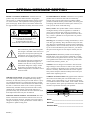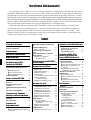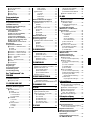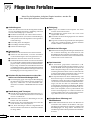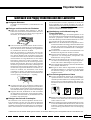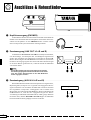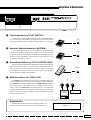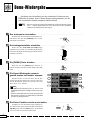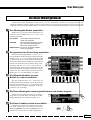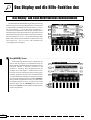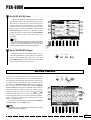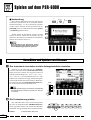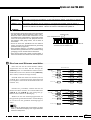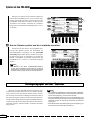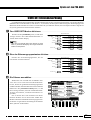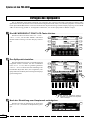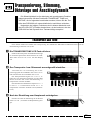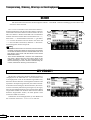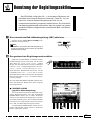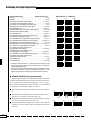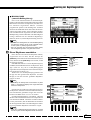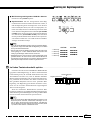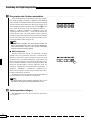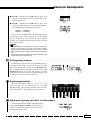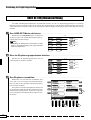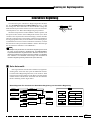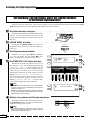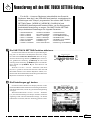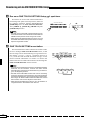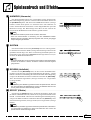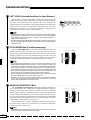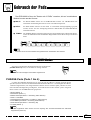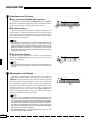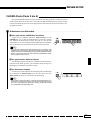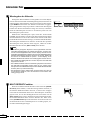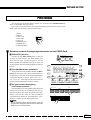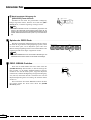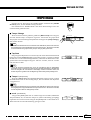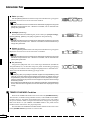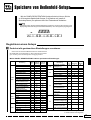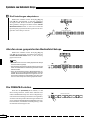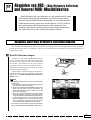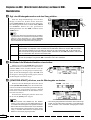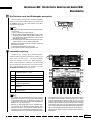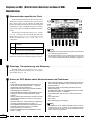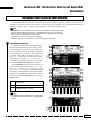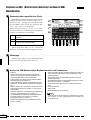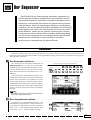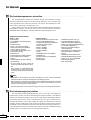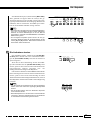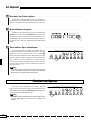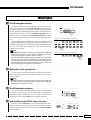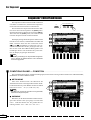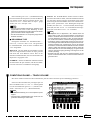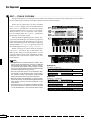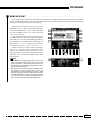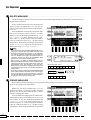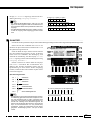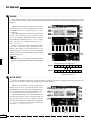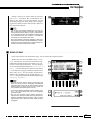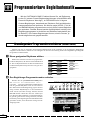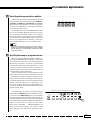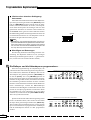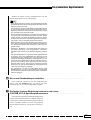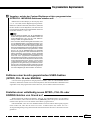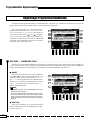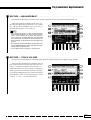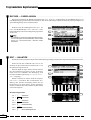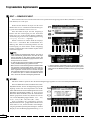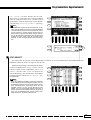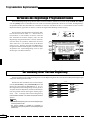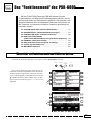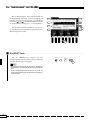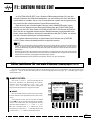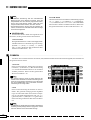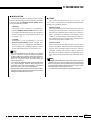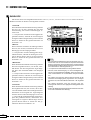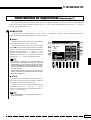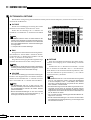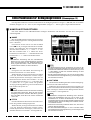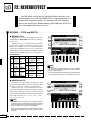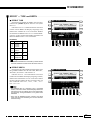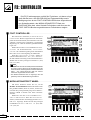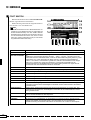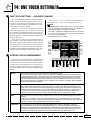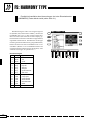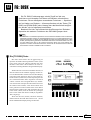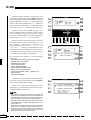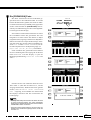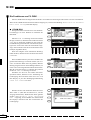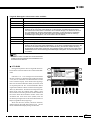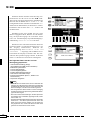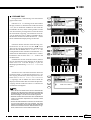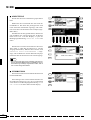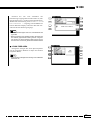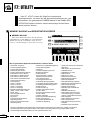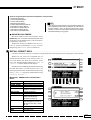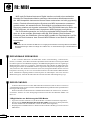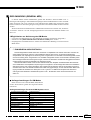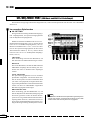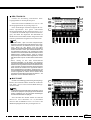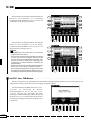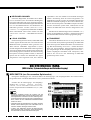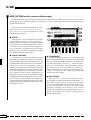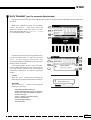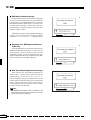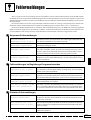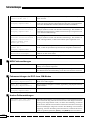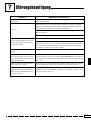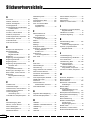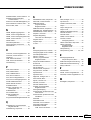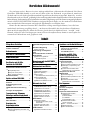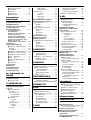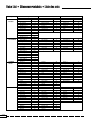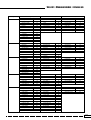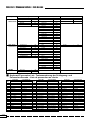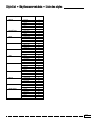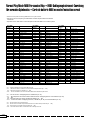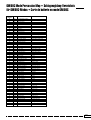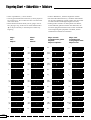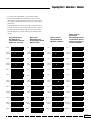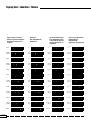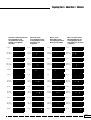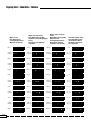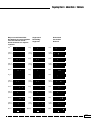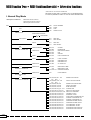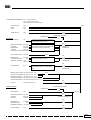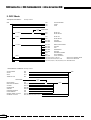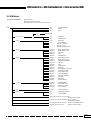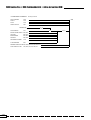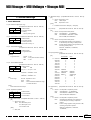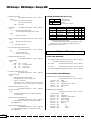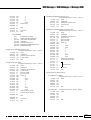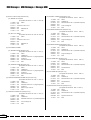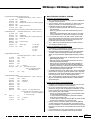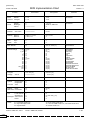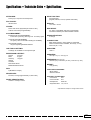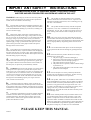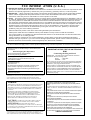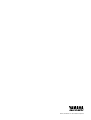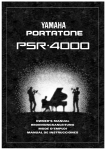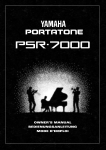Download Yamaha PSR-6000 Specifications
Transcript
SPECIAL MESSAGE SECTION PRODUCT SAFETY MARKINGS: Yamaha electronic products may have either labels similar to the graphics shown below or molded/stamped facsimiles of these graphics on the enclosure. The explanation of these graphics appears on this page. Please observe all cautions indicated on this page and those indicated in the safety instruction section. CAUTION RISK OF ELECTRIC SHOCK DO NOT OPEN CAUTION: TO REDUCE THE RISK OF ELECTRIC SHOCK. DO NOT REMOVE COVER (OR BACK). NO USER-SERVICEABLE PARTS INSIDE. REFER SERVICING TO QUALIFIED SERVICE PERSONNEL. The exclamation point within the equilateral triangle is intended to alert the user to the presence of important operating and maintenance (servicing) instructions in the literature accompanying the product. The lightning flash with arrowhead symbol within the equilateral triangle is intended to alert the user to the presence of uninsulated “dangerous voltage” within the product’s enclosure that may be of sufficient magnitude to constitute a risk of electrical shock. IMPORTANT NOTICE: All Yamaha electronic products are tested and approved by an independent safety testing laboratory in order that you may be sure that when it is properly installed and used in its normal and customary manner, all foreseeable risks have been eliminated. DO NOT modify this unit or commission others to do so unless specifically authorized by Yamaha. Product performance and/or safety standards may be diminished. Claims filed under the expressed warranty may be denied if the unit is/has been modified. Implied warranties may also be affected. SPECIFICATIONS SUBJECT TO CHANGE: The information contained in this manual is believed to be correct at the time of printing. However, Yamaha reserves the right to change or modify any of the specifications without notice or obligation to update existing units. ENVIRONMENTAL ISSUES: Yamaha strives to produce products that are both user safe and environmentally friendly. We sincerely believe that our products and the production methods used to produce them, meet these goals. In keeping with both the letter and the spirit of the law, we want you to be aware of the following: Battery Notice: This product MAY contain a small nonrechargable battery which (if applicable) is soldered in place. The average life span of this type of battery is approximately five years. When replacement becomes necessary, contact a qualified service representative to perform the replacement. Warning: Do not attempt to recharge, disassemble, or incinerate this type of battery. Keep all batteries away from children. Dispose of used batteries promptly and as regulated by applicable laws. Note: In some areas, the servicer is required by law to return the defective parts. However, you do have the option of having the servicer dispose of these parts for you. Disposal Notice: Should this product become damaged beyond repair, or for some reason its useful life is considered to be at an end, please observe all local, state, and federal regulations that relate to the disposal of products that contain lead, batteries, plastics, etc. NOTICE: Service charges incurred due to lack of knowledge relating to how a function or effect works (when the unit is operating as designed) are not covered by the manufacturer’s warranty, and are therefore the owners responsibility. Please study this manual carefully and consult your dealer before requesting service. NAME PLATE LOCATION: The graphic below indicates the location of the name plate. The model number, serial number, power requirements, etc., are located on this plate. You should record the model number, serial number, and the date of purchase in the spaces provided below and retain this manual as a permanent record of your purchase. MIDI IN AUX OUT R L/L+R OUT THRU FOOT SWITCH SUSTAIN FOOT CONTROLLER AUX IN R L/L+R Model _____________________________________ Serial No. __________________________________ Purchase Date ______________________________ 92-469 1 Herzlichen Glückwunsch! Sie sind nun stolze/r Besitzer/in eines außergewöhnlichen elektronischen Keyboards! Bei Ihrem PortaTone PSR-6000 handelt es sich um ein State-of-the-Art Keyboard, zu gut deutsch: modernste Technik und ein sehr hoher Qualitätsstandard liegen diesem Instrument zugrunde, damit Sie, verehrte Kundin und verehrter Kunde, größtmöglichen und langanhaltenden Spaß an und mit Ihrem Instrument haben können! Insbesondere die revolutionäre interaktive Begleitung sowie die Nuancierungsmöglichkeiten mit der ONE TOUCH SETTING-Funktion sind gute Beispiele dafür, wie die moderne Technik Ihnen neue musikalische Dimensionen und zugleich Spielkomfort erschließen kann. Damit Sie das immense Potential Ihres PortaTone richtig ausschöpfen können, lesen Sie bitte zunächst die Anleitung sorgfältig durch — am besten während Sie die beschriebenen Funktionen dazu am Gerät ausprobieren, damit die Theorie gleich durch ein bißchen Praxis “versüßt” wird! Danach sollten Sie alle Unterlagen an einem sicheren Ort aufbewahren, damit sie auch später bei eventuellen Unklarheiten noch griffbereit sind. Inhalt Pflege Ihres PortaTone 2 Gebrauch von Floppy-Disketten ......................... 3 und des Laufwerks Bedienelemente 4 Anschlüsse & Notenständer 6 Demo-Wiedergabe 8 Die Demo-Wiedergabemodi ....... 9 Das Display und die HilfeFunktion des PSR-6000 Speichern von Bedienfeld-Setups 41 USER SET-Rhythmuszuordnung 26 Interaktive Begleitung ............... 27 ■ Solo-Automatik ................................ 27 Verwendung von Rhythmen einer als Sonderzubehör erhältlichen Datendiskette .................................. 28 ■ Wählen des geladenen Diskettenrhythmus .......................... 28 29 Spielausdruck und Effekte 31 ■ SUSTAIN ......................................... 31 ■ Die [MIXER]-Taste .......................... 10 ■ REVERB (Halleffekt) ....................... 31 ■ Die [LIST HOLD]-Taste ................... 11 ■ EFFECT (Effekte) ............................ 31 ■ Der [CONTRAST]-Regler ................ 11 ■ LEFT HOLD Die Hilfe-Funktion ........................ 11 Spielen auf dem PSR-6000 12 Auswählen und Spielen von Stimmen .............................................. 12 Schlagzeugspiel auf der Tastatur .............................................. 14 USER SET-Stimmenzuordnung 15 Verlegen des Splitpunkts ......... 16 Transponierung, Stimmung, Oktavlage und Anschlagdynamik 17 TRANSPOSE und TUNE ............. 17 OCTAVE .............................................. 18 KEY VELOCITY ............................... 18 Benutzung der Begleitungssektion 19 ■ Begleitungslautstärke ...................... 25 ■ Rhythmusbegleitung ohne Baß- und Akkordpart ....................................... 25 43 ■ Lautstärkeregelung ......................... 45 ■ Stummschalten spezifischer Parts .. 46 ■ HARMONY (Harmonie) ................... 31 10 Abspielen von DOC- (Disk Orchestra Collection) und General MIDI-Musikdisketten Abspielen einer Disk Orchestra ...................... 43 Collection-Diskette Nuancierung mit den ONE TOUCH SETTING-Setups 10 Das Display- und seine Mehrfunktions-Bedienelemente Registrieren eines Setups ................ 41 Abrufen eines gespeicherten Bedienfeld-Setups ............................ 42 Die FREEZE-Funktion ....................... 42 (Aushaltefunktion für linke Stimme) 32 ■ PITCH BEND-Rad (Tonhöhenbeugung) ........................ 32 ■ MODULATION/EFFECT-Rad ......... 32 Gebrauch der Pads MULTI-Modus 33 ................................... 33 PHRASE-Pads (Pads 1 bis 4) ........... 33 ■ Aufnehmen von Phrasen ................. 34 ■ Wiedergabe von Phrasen ................ 34 CHORD-Pads (Pads 5 bis 8) ............. 35 ■ Aufnehmen von Akkorden ............... 35 ■ Wiedergabe der Akkorde ................ 36 ■ MULTI REPEAT-Funktion ............... 36 PERC-Modus .................................... 37 ■ Zuordnen anderer Schlagzeuginstrumente zu den PERC-Pads ..................................... 37 ■ Spielen der PERC-Pads .................. 38 ■ PERC. BREAK-Funktion ................. 38 TEMPO-Modus ................................. 39 ■ TEMPO SYNCHRO-Funktion ......... 40 ■ Oktavlage, Transponierung und Stimmung ........................................ 46 ■ Andere im DOC-Modus aktive Bedienelemente und Funktionen .... 46 Abspielen einer General MIDI-Diskette ................................... 47 ■ Lautstärkeregelung ......................... 47 ■ Stummschalten spezifischer Parts .. 48 ■ Oktavlage ........................................ 48 ■ Andere im GM-Modus aktive Bedienelemente und Funktionen .... 48 Der Sequenzer 49 Aufnahme ........................................... 49 Löschen von Spuren ................... 52 Wiedergabe ....................................... 53 Sequenzer-Editierfunktionen . 54 ■ CONDITION/VOLUME — ■ ■ ■ ■ CONDITION .................................... 54 ● METRONOME ............................ 54 ● HARMONY .................................. 54 ● RECORDING TYPE .................... 55 CONDITION/VOLUME — TRACK VOLUME ............................ 55 EDIT — TRACK COPY/MIX ............ 56 REMOVE EVENT ............................ 57 DELETE MEASURE ....................... 58 ■ CREATE MEASURE ....................... 58 ■ QUANTIZE ...................................... 59 ■ ERASE ............................................ 60 ■ NOTE SHIFT ................................... 60 ■ SONG CLEAR ................................. 61 Programmierbare Begleitautomatik 62 Grundlegendes Programmierverfahren ....................... 62 (NORMAL-Sektion) Erstellen eigener Einleitungs-, Variationstakt- und .................... 66 Abschluß-Sektionen Umprogrammieren von Preset-Sektionen (INTRO, FILL IN und ENDING) .......... 66 Editieren einer bereits gespeicherten USER-Sektion (INTRO, FILL IN oder ENDING) ........ 67 Erstellen einer vollständig neuen INTRO-, FILL IN- oder ENDING-Sektion von Grund auf ...... 67 BegleitungsProgrammierfunktionen 5 BRILLIANCE ............................ 79 6 RESONANCE .......................... 79 ■ ENVELOPE ..................................... 80 1 ATTACK ................................... 80 2 DECAY ..................................... 80 3 RELEASE ................................. 80 4 SUSTAIN .................................. 80 Editierfunktionen für Doppelstimmen (Stimmengruppe 11) ● ............ 68 ● ■ RECORD — NAME/SECTION ........ 68 ● NAME .......................................... 68 ● SECTION .................................... 68 RECORD — MEASURE/BEAT ....... 69 RECORD — TRACK VOLUME ....... 69 RECORD — FADER ASSIGN ........ 70 EDIT — QUANTIZE ........................ 70 EDIT — COPY ................................ 71 EDIT — REMOVE EVENT .............. 72 STORE ............................................ 72 I/F/E SELECT .................................. 73 .................... 83 ■ NAME/PAN/PITCH/SOFTNESS ..... 83 ● NAME .......................................... 83 PAN ............................................. 83 PITCH ......................................... 83 SOFTNESS ................................. 83 ● ■ ■ ■ ■ ■ ■ ■ ■ Verlassen des BegleitungsProgrammiermodus Verwendung einer Custom-Begleitung F2: REVERB/EFFECT 84 ■ REVERB — TYPE und DEPTH ...... 84 REVERB TYPE ........................... 84 REVERB DEPTH ........................ 84 ■ EFFECT — TYPE und DEPTH ....... 85 ● EFFECT TYPE ............................ 85 ● EFFECT DEPTH ......................... 85 ● ● F3: CONTROLLER 86 ■ FOOT CONTROLLER ..................... 86 ..................... 74 ...................... 74 Das “Funktionsmenü” des PSR-6000 75 Übersicht zu Funktionswahl ...................... 75 und Editierarbeiten ■ Die [EXIT]-Taste .............................. 76 F1: CUSTOM VOICE EDIT ■ MODULATION/EFFECT WHEEL ... 86 ■ SUSTAIN PEDAL und PITCH BEND WHEEL ..................... 87 SUSTAIN PEDAL ........................ 87 ● PITCH BEND WHEEL ................. 87 ■ FOOT SWITCH ............................... 88 ● F4: ONE TOUCH SETTING/IA 89 ■ ONE TOUCH SETTING — SYNCHRO CHANGE ...................... 89 ■ INTERACTIVE ACCOMPANIMENT 89 F5: HARMONY TYPE ■ DER NORMALE SPIELMODUS ... 102 ■ DER GM-MODUS (GENERAL MIDI) .......................... 103 Anfangseinstellungen für GM-Modus ................................. 103 ● CH./SEQ./MULTI PART (MIDI-Kanal- und Multi PartEinstellungen) .............................. 104 ■ Im normalen Spielmodus .............. 104 CH. SETTING ............................ 104 TRANSMIT ................................ 104 RECEIVE ................................... 104 SPLIT TRANSMIT ..................... 104 RHYTHM RECEIVE .................. 104 ● SEQ. TRACK CH. ..................... 105 ● MULTI PART ............................. 105 ■ Im DOC- bzw. GM-Modus ............. 106 ● KEYBOARD CHANNEL ............ 107 ● LOCAL CONTROL .................... 107 ● TRANSPOSE ............................ 107 ● SW./SYSTEM/DATA TRANS. (MIDI-Schalter, Systemeinstellungen ........... 107 und Datenübertragung) ■ MIDI SWITCH (nur für normalen Spielmodus) ...... 107 ■ MIDI SYSTEM (nur für normalen Spielmodus) ...... 108 CLOCK ...................................... 108 ● LOCAL CONTROL .................... 108 ● TRANSPOSE ............................ 108 ● SPLIT SEND ............................. 108 ■ DATA TRANSMIT (nur für normalen Spielmodus) ...... 109 ● MIDI-Speicherdatenempfang .... 110 ● Empfang einer MIDISpeicherdatenanforderung ........ 110 ● Bulk DumpEmpfangsfehlermeldungen ....... 110 ● Fehlermeldungen 111 90 ■ Fehlermeldungen im Begleitungs- 91 ■ Disketten-Fehlermeldungen .......... 111 Programmiermodus ....................... 111 F6: DISK ■ NAME/CONTROL ........................... 77 ■ Die [TO DISK]-Taste ....................... 91 NAME .......................................... 77 ● CONTROLLER ............................ 78 1 TOUCH SENS. ......................... 78 2 PITCH BEND ............................ 78 ■ COMMON ....................................... 78 1 OCTAVE ................................... 78 2 PAN .......................................... 78 ● MODULATION ............................ 79 3 DEPTH ..................................... 79 4 SPEED ..................................... 79 ● TONE .......................................... 79 ■ Die [FROM DISK]-Taste .................. 93 ● 102 ■ Sequenzer-Fehlermeldungen ........ 111 77 Editierfunktionen für normale Stimmen (Stimmengruppen 1 bis 10) .............................................. 77 F8: MIDI ■ DER DOC-MODUS ....................... 102 81 ■ NAME/VOICE .................................. 81 ● NAME .......................................... 81 ● VOICE ......................................... 81 ■ OCT/PAN/VOL./DETUNE ............... 82 ● OCTAVE ..................................... 82 ● PAN ............................................. 82 ● VOLUME ..................................... 82 ● DETUNE ..................................... 82 Editierfunktionen für Schlagzeug-stimmen (Stimmengruppe 12) REGISTRATION FREEZE ............ 100 MEMORY BACKUP .................. 100 ● REGISTRATION FREEZE ........ 101 ■ RECALL PRESET DATA .............. 101 ● ■ Die Funktionen von F6: DISK .......... 94 ● ● ● ● ● ● 1 FROM DISK ............................. 94 2 TO DISK ................................... 95 3 RENAME FILE ......................... 97 4 DELETE FILE ........................... 98 5 FORMAT DISK ......................... 98 6 DISK FREE AREA ................... 99 ■ MIDI-Fehlermeldungen ................. 112 ■ Fehmermeldungen im DOC- bzw. GM-Modus .................. 112 ■ Andere Fehlermeldungen .............. 112 Störungsbeseitigung 113 Stichwortverzeichnis 114 Stimmenverzeichnis F7: UTILITY ■ MEMORY BACKUP und 100 .................. 116 ■ Tastenzuordnung der Schlagzeug- und Percussion-Sounds ................ 118 Rhythmusverzeichnis ............... 119 MIDI-SchlagzeuginstrumentZuordnung für normalen Spielmodus ..................................... 120 Schlagzeugklang-Verzeichnis für GM/DOC-Modus .................... 121 Pflege Ihres PortaTone Wenn Sie die folgenden, einfachen Regeln beachten, werden Sie viele Jahre Spaß an Ihrem PortaTone haben: ■ Aufstellungsort Setzen Sie das Instrument nicht den folgenden Einflüssen aus, um Gehäuseverformung, -entfärbung oder noch schwerere Beschädigung zu vermeiden: ● Direktem Sonnenlicht (z.B. neben einem Fenster). ● Hohen Temperaturen (z.B. neben einem Heizkörper, in der prallen Sonne oder tagsüber in einem geschlossenen Fahrzeug). ● Übermäßig hoher Feuchtigkeit. ● Übermäßiger Staubeinwirkung. ● Starken Erschütterungen. ■ Reinigung ● Reinigen Sie Gehäuse und Frontplatte mit einem weichen und trockenen Tuch. ● In hartnäckigen Fällen kann das Tuch leicht angefeuchtet werden. ● Verwenden Sie keine Reinigungsmittel wie Alkohol oder Verdünner. ● Legen Sie auch keine Gegenstände aus Weichplastik (Vinyl usw.) auf das Instrument, da diese verkleben und das Gehäuse verfärben können. ■ Elektrische Störungen ■ Netzanschluß ● Schalten Sie das Instrument nach Gebrauch AUS. ● Ziehen Sie den Netzstecker, wenn das Instrument voraussichtlich längere Zeit nicht gebraucht wird. ● Ziehen Sie den Netzstecker auch bei Gewittern. ● Schließen Sie das Instrument nicht an eine Steckdose an, von der andere Geräte mit hoher Leistungsaufnahme gespeist werden, wie beispielsweise elektrische Heizkörper u. dgl. Vermeiden Sie außerdem den Gebrauch von Mehrfachsteckern, da hierdurch die Klangqualität beeinträchtigt wird und Betriebsstörungen sowie auch Beschädigungen nicht ausgeschlossen sind. ■ Schalten Sie das Instrument vor dem Herstellen von Geräteverbindungen AUS ● Zur Vorbeugung gegen eine mögliche Beschädigung des Instruments sowie anderer Geräte (Verstärkeranlage usw.) schalten Sie vor dem Anschließen bzw. Abtrennen von Audio- und MIDI-Kabeln alle Geräte AUS. ■ Handhabung und Transport ● Wenden Sie beim Betätigen der Bedienelemente sowie beim Anschließen und Abtrennen von Steckern nicht zu viel Kraft auf. ● Ziehen Sie zum Trennen von Verbindungen stets am Stecker und nicht am Kabel. ● Entfernen Sie alle Verbindungskabel, bevor Sie das Gerät umstellen oder transportieren. ● Fall, Stoß und Ablegen schwerer Gegenstände auf dem Instrument können Kratzer und andere Schäden zur Folge haben. 2 ● Da das Instrument digitale Schaltungen enthält, könnte bei zu dichter Plazierung bei einem Fernseh- oder Rundfunkgerät der Empfang beeinträchtigt werden. Stellen Sie Ihr Instrument in einem solchen Fall bitte einfach etwas weiter entfernt auf. ■ Speichererhalt ● Im Instrument gespeicherte Information (z.B. Sequenzer-Daten) bleibt auch dann erhalten, wenn es mit der POWER-Taste ausgeschaltet wird. Wenn das PSR-6000 jedoch länger als eine Woche ausgeschaltet bleibt, gehen diese Daten verloren. Stellen Sie alle wichtigen Daten daher auf Diskette sicher, bevor Sie das Instrument für längere Zeit ausschalten. ● Der Speicherinhalt kann durch Fehlbedienung oder Betriebsstörungen durcheinandergebracht und unbauchbar werden. Sie sollten wichtige Daten daher von Zeit zu Zeit sicherheitshalber auf Disketten übertragen, auf die Sie dann im Problemfall zurückgreifen können. Beachten Sie außerdem, daß Disketten empfindlich gegen magnetische Felder sind, weshalb es sich empfiehlt, auch von jeder Diskette eine weitere Sicherungskopie zu erstellen und diese an einem geschützten Ort (weg von der Lautsprecheranlage, Elektromotoren usw.) aufzubewahren. ■ Kundendienst, Wartung und Modifikationen ● Im PSR-6000 befinden sich keine vom Benutzer zu wartenden Teile. Öffnen des Gehäuses und eigenmächtige Eingriffe können elektrische Schläge und Beschädigungen zur Folge haben. Überlassen Sie alle Wartungsarbeiten dem qualifizierten YAMAHAPersonal. Pflege Ihres PortaTone Gebrauch von Floppy-Disketten und des Laufwerks ■ Geeignete Disketten Verwenden Sie ausschließlich 3,5-Zoll-Disketten vom Typ 2DD. ■ Einlegen und Auswerfen der Disketten ● Halten Sie die Diskette beim Einlegen so, daß das Etikett nach oben und der Verschlußschieber nach vorne weist, und schieben Sie sie in dieser Lage waagrecht in den Schlitz, bis sie hörbar einrastet. ● Zum Auswerfen der Diskette drücken Sie die Auswerftaste langsam und vollständig bis zum Anschlag hinein. Wenn die Diskette dann vollständig herausgekommen ist, entnehmen Sie diese mit der Hand. Wenn die Auswerftaste zu schnell oder nicht ganz bis zum Anschlag hineingedrückt wird, kann es vorkommen, daß die Diskette nicht einwandfrei ausgeworfen wird (die Auswerftaste kann in der Mitte steckenbleiben und die Diskette nur einige Millimeter aus dem Schlitz herausragen). Sollte dies einmal vorkommen, versuchen Sie auf gar keinen Fall, die nur halb ausgeworfene Diskette herauszuziehen. Wenn Sie in diesem Zustand die Diskette gewaltsam herausziehen, beschädigen Sie möglicherweise den Laufwerks-Mechanismus. Um eine nur teilweise ausgeworfene Diskette zu entfernen, versuchen Sie zunächst, die Auswerftaste noch einmal vollständig zu drücken, oder drücken Sie die Diskette wieder ganz in den Schlitz zurück und wiederholen den Auswerfvorgang von Anfang an — sorgfältig. ● Versuchen Sie bitte nicht, die Diskette während eines Aufnahme- bzw. Wiedergabevorgangs auszuwerfen! Dies kann die Daten auf der Diskette durcheinanderbringen und schlimmstenfalls sogar das Laufwerk beschädigen! ● Vergessen Sie nicht, die Diskette vor dem Ausschalten des Instruments auszuwerfen. Auf eingelegten Disketten sammelt sich leicht Staub an, der dann Schreib- und Lesefehler verursachen kann. ■ Reinigen des Schreib-/Lesekopfes Das Laufwerk ist mit einem hochpräzisen Schreib-/Lesekopf ausgestattet, auf dem sich nach längerem Gebrauch Abrieb von den magnetischen Scheiben in den Disketten ansammelt, der bei starker Verschmutzung Lese- und Schreibfehler verursachen kann. Um das Laufwerk stets in optima- lem Betriebszustand zu halten, empfehlen wir Ihnen, den Kopf regelmäßig (etwa einmal monatlich) mit einer im Handel erhältlichen Trockenreinigungsdiskette zu säubern. Näheres zu den geeigneten Reinigungsdisketten können Sie bei Ihrem Yamaha-Fachhändler erfragen. ■ Handhabung und Aufbewahrung der Floppy-Disketten Der eigentliche Datenträger im Diskettengehäuse ist mit einer feinen Schicht aus Magnetpartikeln überzogen, in der die Daten “gespeichert” werden. Um eine Beschädigung dieser Beschichtung und den Diskettenlaufwerks zu verhüten, beachten Sie bitte die folgenden Hinweise: ● Bewahren Sie die Disketten bei Nichtgebrauch stets in ihren Kunststoffetuis auf. Floppy-Disketten dürfen nicht gebogen oder anderweitig starkem Druck ausgesetzt werden. Schützen Sie sie außerdem auch vor Flüssigkeiten und Staub. ● Vermeiden Sie ein Öffnen des Verschlußschiebers und Berühren der magnetischen Scheibe im Innern. ● Schützen Sie die Disketten vor Magnetfeldern, die beispielsweise von Fernsehgeräten, Lausprechern oder Elektromotoren erzeugt werden. ● Lassen Sie die Disketten nicht an einem Ort liegen, wo sie starker Sonneneinstrahlung, extremen Temperaturwerten oder hoher Luftfeuchtigkeit ausgesetzt sind. ● Verwenden Sie keine Disketten, deren Verschlußschieber bzw. Gehäuse deformiert ist. ● Bringen Sie keine anderen Gegenstände als Etiketten am Diskettengehäuse an. Achten Sie auch darauf, daß die Disketten richtig in der dafür vorgesehen Mulde aufgeklebt werden. ■ Zum Schutz gespeicherter Daten ● Um ein versehentliches Löschen der auf Diskette gespeicherten Daten zu verhüten, stellen Sie den Schreibschutzknopf an der Diskette auf “schreibgeschützt” (das kleine Fenster im Diskettengehäuse muß offen sein). Die Diskette kann in diesem Zustand nicht beschrieben werden. Schreibgeschützt Schreiben möglich ● Stellen Sie wichtige Daten zusätzlich auf einer weiteren Diskette sicher, und bewahren Sie die Kopie getrennt an einem sicheren Ort auf. ● Die Verwendung hochwertiger Markendisketten ist eine weitere Schutzmaßnahme für Ihre Daten (und auch das Laufwerk). Namenlose Billigdisketten arbeiten oftmals nicht zuverlässig und können sich als sehr kostspielig erweisen! YAMAHA kann nicht für Schäden haftbar gemacht werden, die auf falsche Bedienung oder unsachgemäßen Gebrauch zurückführbar sind. 3 Bedienelemente FOOT CONTROLLER SUSTAIN FOOT SWITCH THRU ––––––––– OUT ––––––––– IN –––– MIDI 5 6 7 8 CONTRAST FUNCTION HELP/ LANGUAGE EXIT * & 9 STYLE 4 MASTER VOLUME 1 DANCE 7 LATIN PRESET 2 ROCK’N’ ROLL 8 LATIN POP USER SET 3 ROCK 9 WALTZ CUSTOM A 4 POP 10 COUNTRY CUSTOM B 5 BALLAD 11 TRADITIONAL 6 JAZZ 12 MAX FOR DISK IA ONE TOUCH SETTING @ # CHORUS B TEMPO ) MIXER MIN INTERACTIVE ACCOMPANIMENT AUTO BASS CHORD VERSE A FILL IN ENDING/ rit. VERSE 1 CHORUS A – $0 ! FILL IN VERSE B % VERSE 2 CHORUS 1 LIST HOLD + q ^ CHORUS 2 SOLO SYNCHRO START/ START RE-START MULTI PLAYING MULTI REPEAT STOP PERC. BREAK REC / STOP TEMPO SYNCHRO MODE SELECT INTRO 1 E INTRO 2 INTRO 3 R PITCH BEND MODULATION/ EFFECT UP MAX DOWN MIN PHONES 1 Ein/Aus-Taste (POWER) .......................... [Seite 8] 2 DEMO-Taste ............................................ [Seite 8] 3 DISK ORCHESTRA/GENERAL MIDI-Taste .............................................. [Seite 43] 4 Gesamtlautstärkeregler (MASTER VOLUME) ............................... [Seite 8] 5 Kontrastregler (CONTRAST) ................. [Seite 11] 6 Funktionstaste (FUNCTION) .................. [Seite 75] 7 Hilfe/Sprache-Taste (HELP/LANGUAGE) . [Seite 11] 8 EXIT-Taste ......................................... [Seite 9, 11] 9 Rhythmustasten (STYLE) ......................... [Seite 21, 26, 28, 62, 74] PRESET, USER SET, CUSTOM A, CUSTOM B, Rhythmusgruppentasten [1] – [12] 0 Taste für interaktive Begleitung (INTERACTIVE ACCOMPANIMENT) .... [Seite 27] ! Taste für automatische Baß/Akkordbegleitung (AUTO BASS CHORD) .......................... [Seite 19] @ ONE TOUCH SETTING-Tasten (ONE TOUCH SETTING) ....................... [Seite 29] VERSE A, VERSE B, CHORUS A, CHORUS B 4 # TEMPO-Tasten ([–], [+]) und Taktschlaganzeige ................................. [Seite 22] $ Tasten für Variationstakte, Einleitung und Abschluß ............ [Seite 22, 23, 25] FILL INj (INTRO 1), FILL INn (INTRO 2), ENDING/rit. (INTRO 3) % Tasten für Begleitungssektionen ............ [Seite 24] VERSE 1, VERSE 2, CHORUS 1, CHORUS 2, SOLO ^ Begleitungs-Steuertasten ........... [Seite 22, 23, 25] SYNCHRO START, START/RE-START, STOP & Flüssigkristall-Display (LCD) .............. [Seite 8, 10] * LCD-Tasten ........................................ [Seite 8, 10] ( LCD-Räder ......................................... [Seite 9, 10] ) MIXER-Taste .......................................... [Seite 10] q LIST HOLD-Taste ................................... [Seite 11] w PAD-Tasten ............................................ [Seite 33] PAD MODE SELECT-Tasten, REC/STOP, 1 - 8 PHRAS 1 2 Tempo Change Tap Start Bedienelemente L/L+R –– AUX IN –– R L/L+R –– AUX OUT –– R e * SEQUENCER PLAY/REC PLAY/REC 1 CUSTOM ACCOMP. CHORD 1 r 2 SEQUENCER / CUSTOM ACCOMPANIMENT PROGRAMMER RECORD DELETE EDIT PLAY/REC PLAY/REC PLAY/REC PLAY/REC PLAY/REC PLAY/REC 2 3 4 5 6 7 ACCOMP. CHORD 2 CHORD 3 CHORD 4 CHORD 5 CHORD 6 BASS RHYTHM DEMO DISK ORCHESTRA/ GENERAL MIDI 3 ORCHESTRA VOICE ORCH. 1 PIANO/E. PIANO 1 GUITAR 7 ORCH. 2 ORGAN/ ACCORDION 2 BASS 8 PRESET STRINGS/CHOIR 3 SYNTH 9 USER SET WOODWIND 4 WORLD/ PERCUSSIVE 10 BRASS 5 DUAL VOICE/ SOUND EFFECT 11 MALLET 6 DRUMS 12 VOICE PART POWER CUSTOM VOICE ORCHESTRATION ( ORCH. 1 ORCH. 2+1 ORCH. 2 1 t DISK IN USE LEFT HOLD HARMONY SUSTAIN REVERB EFFECT FROM DISK y u i op W w PAD SE 1 BANK A FREEZE CHORD 3 4 5 6 7 8 Tempo l accel. faster a tempo slower rit. MEMORY B C TO DISK Q D PANEL REGISTRATION 1 2 3 4 5 6 7 8 > CANCEL DISK T Y e Tasten für Sequenzer/Begleitungsprogramm (SEQUENCER/CUSTOM ACCOMPANIMENT PROGRAMMER) ............................. [Seite 49, 62] SEQUENCER, CUSTOM ACCOMP. Sequenzer/Begleitungsprogramm-Spurtasten 1 bis 6/CHORD 1 bis 6, 7/BASS, ACCOMP./RHYTHM Sequenzer/Begleitungsprogramm-Steuertasten RECORD, DELETE, EDIT, p (Anfang), r (Rücklauf), f (Vorlauf) r Orchesterstimmentasten (ORCHESTRA VOICE) .............. [Seite 13, 15, 77] VOICE PART ORCH.1, VOICE PART ORCH.2, PRESET, USER SET, CUSTOM VOICE, Stimmengruppentasten [1] – [12] t Orchestrierungstasten (ORCHESTRATION) .............................. [Seite 12] ORCH. 1, ORCH. 2+1, ORCH. 2v1 y Aushaltetaste für Stimmen der linken Hand (LEFT HOLD) ..................... [Seite 32] u Harmonietaste (HARMONY) .................. [Seite 31] i Nachklangtaste (SUSTAIN) ................... [Seite 31] o Halleffekttaste (REVERB) ...................... [Seite 31] p Effekttaste (EFFECT) ............................. [Seite 31] Q Disketten-Funktionstasten mit Laufwerkanzeige (DISK IN USE) ..... [Seite 91, 93] FROM DISK, TO DISK W Bedienfeld-Setup-Speichertasten (PANEL REGISTRATION) ..................... [Seite 41] MEMORY, FREEZE, 1 - 8, BANK E PITCH BEND-Rad ................................. [Seite 32] R MODULATION/EFFECT-Rad ................. [Seite 32] T Diskettenlaufwerk ......................... [Seite 3, 28, 43] Y Disketten-Auswerftaste ...................... [Seite 3, 45] 5 Anschlüsse & Notenständer PHONES ▼ 1 1 Kopfhörerausgang (PHONES) ...................................................................................................................................... An diese Buchse können Sie zum stillen Üben und für mitternächtliche Etüden einen herkömmlichen Stereokopfhörer anschließen. Beim Anschluß eines Kopfhörers an die PHONES-Buchse wird das interne Stereo-Lautsprechersystem automatisch stummgeschaltet. 2 Zusatzausgang (AUX OUT L/L+R und R) .......................................................................................................... An den Buchsen AUX OUT L/L+R und R kann ein Keyboardverstärker, eine Stereoanlage, ein Mischpult oder ein Bandgerät angeschlossen werden. Bei Anschluß eines Monogeräts verwenden Sie die L/L+RBuchse. Wenn lediglich die L/L+R-Buchse beschaltet wird, mischt das PortaTone die Ausgangssignale des rechten und linken Kanals und gibt sie an dieser Buchse gemeinsam aus, so daß der Sound des PSR-6000 voll erhalten bleibt. Stereoanlage ACHTUNG • Um eine Beschädigung der internen Schaltungen zu verhüten, darf das Ausgangssignal der AUX OUT-Buchsen weder direkt noch über andere Anlagengeräte an den AUX IN-Buchsen wieder eingegeben werden. AUX OUT R L/L+R 3 Zusatzeingang (AUX IN L/L+R und R) .................................................................................................................. Diese beiden Buchsen sind für externe Tonquellen wie Tongeneratoren, Rhythmusgeräte, CD-Spieler u. ä. vorgesehen. Das eingegebene Stereosignal wird hierbei vom Verstärker des PSR-6000 verarbeitet und über die eingebauten Lautsprecher wiedergegeben. Bei Anschluß eines Monogeräts verwenden Sie die L/L+R-Buchse. Wenn nur die Buchse L/ L+R beschaltet ist, wird das hier eingegebene Signal zur Weiterverarbeitung im PSR-6000 auf beide Kanäle (L und R) gelegt. Beachten Sie hierbei bitte, daß der MASTER VOLUME-Regler des PSR-6000 keinen Einfluß auf den Signalpegel externer Geräte hat. 6 Tongenerator AUX IN R L/L+R Anschlüsse & Notenständer MIDI IN AUX OUT R L/L+R 2 OUT THRU FOOT SWITCH SUSTAIN FOOT CONTROLLER AUX IN R L/L+R 3 7 456 4 Fußschalterbuchse (FOOT SWITCH) ..................................................................................................................... Ein als Sonderzubehör erhältlicher Fußschalter (Yamaha FC5) kann hier zur Steuerung verschiedener Funktionen angeschlossen werden. Einzelheiten siehe Funktion “FOOT SWITCH SELECT” auf Seite 86. FOOT SWITCH 5 Sustain-Fußschalterbuchse (SUSTAIN) ............................................................................................................. An diese Buchse kann ein als Sonderzubehör erhältlicher Fußschalter (Yamaha FC5) angeschlossen werden, um den Sustain-Effekt per Fuß zu steuern. Der Fußschalter wirkt dabei wie das Dämpfungspedal eines Pianos. Bei gedrücktem Schalter klingen Noten länger aus, bei freigegebenem Schalter normal. SUSTAIN 6 Schwellerpedalbuchse (FOOT CONTROLLER) .......................................................................................... Hier kann ein als Sonderzubehör erhältliches Schwellerpedal (Yamaha FC7) angeschlossen werden, um Spielausdruck (Lautstärke) oder Effekte mit dem Fuß zu steuern. Beachten Sie bitte, daß bei Verwendung als Lautstärke-Schwellerpedal kein Ton erzeugt wird, wenn das Pedal sich am Minimum-Endanschlag befindet. FOOT CONTROLLER 7 MIDI-Anschlüsse (IN, THRU, OUT) ........................................................................................................................... Der MIDI IN-Anschluß dient zum Empfang von MIDI-Daten eines externen MIDI-Geräts (z.B. Sequenzer) zur Steuerung des PSR-6000. Über MIDI IN empfangene Daten werden an MIDI THRU unverändert wieder ausgegeben, so daß mehrere Geräte in Reihe geschaltet werden können. Über den MIDI OUT-Anschluß können die vom PSR-6000 erzeugten MIDI-Daten (z.B. beim Spielen erzeugte Noten- und Dynamikdaten) an ein externes Gerät ausgegeben werden. Einzelheiten zu MIDI finden Sie auf Seite 102. MIDI IN OUT MusikComputer THRU Tongenerator Notenständer Das PSR-6000 wird mit einem Notenständer geliefert, der einfach in den Schlitz hinten am Instrument gesteckt wird. Illustration 7 Demo-Wiedergabe Um Ihnen eine Vorstellung von den vielseitigen Funktionen des PSR-6000 zu geben, sind 21 Demo-Songs vorprogrammiert, die Sie auf verschiedene Weisen abspielen lassen können. HINWEIS • Die Demo-Sequenzen wurden ausschließlich für Vorführungszwecke programmiert — 100%ige Reproduktion der Demo-Sequenzen mit den SequenzerFunktionen des PSR-6000 ist nicht möglich. Z Das Instrument einschalten. ........................................................................................................................................... Schließen Sie das Netzkabel an eine Steckdose an, und drücken Sie dann die [POWER]-Taste, um das PSR-6000 einzuschalten. POWER X Die Anfangslautstärke einstellen. ............................................................................................................................. MASTER VOLUME Stellen Sie den [MASTER VOLUME]-Regler ungefähr auf 1/2 “MAX” ein. Nach Wiedergabebeginn können Sie den Regler dann auf die gewünschte Gesamtlautstärke einstellen. MAX MIN C Die [DEMO]-Taste drücken. .............................................................................................................................................. Wenn Sie nun die [DEMO]-Taste drücken, erscheint die Demo-Anzeige auf dem Display des PSR6000. DEMO DISK ORCHESTRA/ GENERAL MIDI V Die Demo-Wiedergabe wunschgemäß starten und wieder stoppen. Drücken Sie die START LCD-Taste, um die Wiedergabe aller Demo-Sequenzen zu starten. Zum Stoppen der Wiedergabe können Sie jederzeit die LCDTaste neben STOP drücken. HINWEISE • Als Standard-Wiedergabemodus für Demos wird RANDOM (Wiedergabe in zufälliger Reihenfolge) vorgegeben. • Die Demo-Wiedergabe kann auch mit den Tasten [START/ RE-START] und [STOP] am Bedienfeld des PSR-6000 gestartet und gestoppt werden. B Die Demo-Funktion wieder ausschalten. .......................................................................................................... Nachdem Sie sich die Demo-Songs angehört haben, drücken Sie zum Verlassen des Demo-Modus die [DEMO]-Taste oder die [EXIT]-Taste. Sie befinden sich nun wieder im normalen Spielmodus. 8 EXIT DEMO DISK ORCHESTRA/ GENERAL MIDI Demo-Wiedergabe Die Demo-Wiedergabemodi Wenn Sie die Demo-Wiedergabe einfach starten, wie oben beschrieben, werden die 21 Songs der Reihe nach abgespielt. Beachten Sie bitte, daß die Demos in sieben Gruppen zu je drei Songs untergliedert sind. Sie können zum Abspielen auch einen anderen Modus wählen, um die Demos in chronologischer Reihenfolge oder einzeln abzuspielen. Z Den Wiedergabe-Modus auswählen. ..................................................................................................................... Wählen Sie bei gestoppte Demo-Wiedergabe mit einem der drei LCD-Räder unter PLAY MODE den gewünschten Modus. ALL SONGS Alle 21 Demo-Songs werden der Reihe nach abgespielt. RANDOM Die 21 Demo-Songs werden in zufälliger Reihenfolge wiedergegeben. Dies ist der Vorgabe-Modus. SINGLE SONG Es wird nur der jeweils gewählte Demo-Song gespielt. X Den gewünschten Demo-Song auswählen. ................................................................................................... Wenn Sie als Wiedergabe-Modus “SINGLE SONG ” eingestellt haben, drücken Sie nun die LCD-Taste für die Gruppe (DANCE , ROCK usw.), in der der Song angesiedelt ist. Danach können Sie mit derselben LCD-Taste den gewünschten Demo-Song auswählen (bei jedem Druck auf die Taste wird zum jeweils nächsten Song weitergeschaltet). Falls Sie “ALL SONGS” oder “RANDOM ” eingestellt haben, können Sie auf diese Weise den als erstes zu hörenden Song wählen. Sie können zum Auswählen eines der 21 Demo-Songs auch eines der LCDRäder unter SONG auf dem Display verwenden. X C Die Wiederholfunktion je nach Bedarf ein- oder ausschalten. .............. Mit dem LCD-Rad unter REP. können Sie auf automatische Wiederholung des bzw. der Demo-Songs schalten (nach Auswahl von “ON ” wird der Song bzw. die Song-Sequenz wiederholt abgespielt, bis Sie die LCD-Taste STOP drücken). C X V Die Demo-Wiedergabe wunschgemäß starten und wieder stoppen. ................................. Drücken Sie zum Abspielen des bzw. der DemoSongs die START LCD-Taste. Zum Stoppen der Wiedergabe drücken Sie die LCD-Taste neben STOP. B Die Demo-Funktion wieder ausschalten. .......................................................................................................... Nachdem Sie sich den bzw. die Demo-Songs angehört haben, drücken Sie zum Verlassen des DemoModus die [DEMO]-Taste oder die [EXIT]-Taste. Sie befinden sich nun wieder im normalen Spielmodus. EXIT DEMO DISK ORCHESTRA/ GENERAL MIDI 9 Das Display und die Hilfe-Funktion des Das Display- und seine Mehrfunktions-Bedienelemente Das PSR-6000 macht die Bedienung und Programmierung dank seines großen, hintergrundbeleuchteten LCD-Displays mit Mehrfunktions-Bedienelementen einfacher als je zuvor. Die 8 LCD-Tasten — vier zu jeder Seite des Displays — sowie die 8 LCD-Räder unter dem Display sind den jeweils auf dem Display angezeigten Funktionen zugeordnet. In der abgebildeten Displayanzeige dienen beispielsweise die beiden LCD-Räder unter TEMPO zur Tempoeinstellung (beide Räder haben dabei dieselbe Funktion), während die LCDTaste neben KEY VELOCITY Ein- und Ausschalten der Anschlagdynamik ermöglicht. ■ Die [MIXER]-Taste ....................................................................................................................................................................... Im normalen Spielmodus wird, wie abgebildet, im unteren Teil des Displays ein Lautstärkemischer mit Reglern für die individuelle Einstellung der Parts Rhythmus, Baß, Akkorde 1, Akkorde 2, Orchester 1 und Orchester 2 angezeigt. Diese Reglergruppe hat die Funktion eines “Mischpults”, mit dem Sie die einzelnen Parts für einen wohlausgewogenen Klang gegeneinander abgleichen können. Der Lautstärkemischer verschwindet beim Auswählen einer angezeigten Funktion, kann jedoch durch einen Druck auf die [MIXER]Taste jederzeit eingeblendet werden, ohne den aktuellen Display-Modus verlassen zu müssen. Bei einem weiteren Druck auf die [MIXER]-Taste (oder beim Drücken der [EXIT]-Taste) wird der Lautstärkemischer wieder ausgeblendet. 10 MIXER LIST HOLD PSR-6000 ■ Die [LIST HOLD]-Taste ........................................................................................................................................................... Die beim Auswählen einer Stimme (Seite 13) bzw. eines Rhythmus (Seite 21) auf dem Display angezeigte Stimmen- bzw. Rhythmusliste wird nach einigen Sekunden automatisch wieder gelöscht, wenn Sie keine Auswahl treffen. Sie können die angezeigte Liste bei Bedarf jedoch permanent einblenden, indem Sie die [LIST HOLD]-Taste drücken, so daß ihre Anzeige leuchtet. Bei einem weiteren Druck auf [LIST HOLD] (Anzeige erlischt) wird die Liste dann wieder ausgeblendet. HINWEIS MIXER • Wenn Sie die [LIST HOLD]-Taste drücken, während die Stimmen- bzw. Rhythmusliste nicht auf dem Display zu sehen ist, wird beim Betätigen einer Stimmen- bzw. Rhythmusgruppentaste keine Liste eingeblendet. ■ LIST HOLD Der [CONTRAST]-Regler ..................................................................................................................................................... Bei dem Display des PSR-6000 handelt es sich um eine Flüssigkristallanzeige, deren Bild je nach Blickwinkel unterschiedlich gut ablesbar ist. Mit dem [CONTRAST]-Regler können Sie das Displaybild für den jeweiligen Blickwinkel optimieren. CONTRAST FUNCTION HELP/ LANGUAGE EXIT Die Hilfe-Funktion Wenn Sie sich hinsichtlich einer Anzeige oder Taste nicht sicher sind, können Sie sich von der Hilfe-Funktion des PSR-6000 diesbezügliche Informationen geben lassen. Um Näheres über die aktuelle Anzeige zu erfahren, drücken Sie einfach die [HELP/LANGUAGE]-Taste; für Informationen über eine Taste drücken Sie zunächst [HELP/ LANGUAGE] und danach die betreffende Taste. Sollte der Hilfe-Text zu dem gewählten Thema aus mehreren Seiten bestehen, können Sie mit den LCD-Tasten [ ] und [ ] umblättern. Der Hilfe-Text ist in fünf Sprachen programmiert (Englisch, Deutsch, Französisch, Spanisch und Italienisch), von denen Sie die gewünschte mit einem der LCDRäder auswählen können. Zum Verlassen der Hilfe-Funktion drücken Sie die [HELP/ LANGUAGE]- oder die [EXIT]-Taste. CONTRAST FUNCTION HELP/ LANGUAGE EXIT HINWEIS • Beim Einlegen bzw. Auswerfen einer Diskette wird die HilfeFunktion automatisch deaktiviert. 11 Spielen auf dem PSR-6000 ■ Vorbereitung EXIT DEMO Bevor Sie das PSR-6000 zum ersten Mal spielen, sollten Sie es initialisieren, da es sein könnte, daß die Werkseinstellungen vor der Auslieferung geändert wurden. Hierzu schalten Sie das Instrument mit der [POWER]-Taste ein, während Sie die Tasten [EXIT] und [DEMO] gedrückt halten. POWER Sobald danach die abgebildete Anzeige auf dem Display erscheint, wählen Sie die Sprache für den Hilfe-Text mit einem der LCD-Räder aus und drücken danach die LCD-Taste neben OK . ACHTUNG • Beim Initialisieren des Instruments werden alle intern gespeicherten Sequenzerdaten und Custom-Begleitungsprogramme gelöscht! Auswählen und Spielen von Stimmen Z Das Instrument einschalten und die Anfangslautstärke einstellen. ................................... Schalten Sie das PSR-6000 mit der [POWER]Taste ein, und stellen Sie den [MASTER VOLUME]Regler etwa auf 1/2 “MAX” ein. Vergewissern Sie sich außerdem, daß die Regler RHY , BASS , CHD2 , CHD1 , ORC2 und ORC1 des Lautstärkemischers auf “100” (Höchstwert) eingestellt sind (ggf. mit dem dazugehörenden LCD-Rad entsprechend einstellen). Beim Spielen stellen Sie dann den [MASTER VOLUME]-Regler auf eine passende Gesamtlautstärke ein. MASTER VOLUME MAX NOTES • Wenn alle Lautstärkeregler (mit Ausnahme des [MASTER VOLUME]-Reglers) auf Minimum gestellt sind, wird kein Ton erzeugt. MIN X Die Orchestrierung wählen. ............................................................................................................................................. Das PSR-6000 bietet drei Orchestrierungsmodi, die über die dazugehörenden ORCHESTRATIONTasten angewählt werden. Die leuchtende ORCHESTRATION-Anzeige bestätigt die jeweilige Einstellung. ORCH. 1 12 In diesem Modus kann eine ORCHESTRATION ORCH. 1 ORCH. 2+1 ORCH. 2 1 LEFT HOLD HARMONY SUSTAIN REVERB EFFECT Spielen auf dem PSR-6000 einzelne Stimme, die ORCH. 1-Stimme, über die ganze Tastatur gespielt werden. ORCH. 2+1 Dies ist ein sogenannter “Dual-Modus”, in dem zwei Stimmen, ORCH. 1 und ORCH. 2, über die gesamte Tastatur gespielt werden. ORCH. 2 v1 Bei diesem “Split-Modus” wird die Tastatur in zwei Abschnitte aufgeteilt, wobei die ORCH. 2Stimme dem linken Tastaturabschnitt (links vom “Splitpunkt” — siehe folgende HINWEISE) zugeordnet ist, während die ORCH. 1-Stimme im rechten Tastaturabschnitt spielbar ist. HINWEISE • Die werksseitige Splitpunkt-Einstellung des PSR-6000 ist F#2. Das bedeutet, daß bei aktiviertem “ORCH. 2v1”Modus die ORCH. 2-Stimme allen Tasten links von und einschließlich F#2, und die ORCH. 1-Stimme allen Tasten rechts von F#2 zugeordnet ist. Der Splitpunkt kann auf jede beliebige Taste gelegt werden, wie auf Seite 16 beschrieben. Splitpunkt (F#2) Linker Tastaturabschnitt ▼ C3 Rechter Tastaturabschnitt • Da Sie im Dual- bzw. Split-Modus mit zwei Stimmen spielen, verringert sich die Gesamtzahl der gleichzeitig spielbaren Noten (Polyphonie). • Die tiefste Note der Tastatur ist C1. • Wenn im Modus “ORCH. 2+1” für ORCH. 1 und ORCH. 2 dieselbe Stimme gewählt wird, kann der erhaltene Klang geringfügig von der normalen Stimme abweichen. • Wenn Sie mit “ORCH.2v1” spielen, wird die ORCH. 2Stimme automatisch eine Oktave nach oben transponiert. C Eine bzw. zwei Stimmen auswählen. ..................................................................................................................... Bevor Sie nun eine der Preset-Stimmen wählen, vergewissern Sie sich bitte, daß die Anzeige der [PRESET]-Taste im ORCHESTRA VOICE-Tastenfeld leuchtet (wenn nicht, drücken Sie die [PRESET]Taste einmal, so daß die Anzeige leuchtet). Das PSR-6000 stellt 128 Preset-Stimmen (Voices) zur Wahl, die in 12 Stimmengruppen angeordnet sind (ein komplettes Verzeichnis der Stimmen finden Sie auf Seite 116). Drücken Sie je nachdem, welchem Part Sie die Stimme zuordnen möchten, die VOICE PART-Taste [ORCH. 1] oder [ORCH. 2] . Die Anzeige der gedrückten Taste leuchtet zur Bestätigung. Wählen Sie mit den Stimmengruppentasten die Gruppe mit der gewünschten Stimme. Auf dem Display ist nun die Liste der gewählten Stimmengruppe zu sehen. ORCHESTRA VOICE ORCH. 1 PIANO/E. PIANO 1 GUITAR 7 ORCH. 2 ORGAN/ ACCORDION 2 BASS 8 PRESET STRINGS/CHOIR 3 SYNTH 9 USER SET WOODWIND 4 WORLD/ PERCUSSIVE 10 BRASS 5 DUAL VOICE/ SOUND EFFECT 11 MALLET 6 DRUMS 12 VOICE PART CUSTOM VOICE ORCHESTRA VOICE ORCH. 1 PIANO/E. PIANO 1 GUITAR 7 ORCH. 2 ORGAN/ ACCORDION 2 BASS 8 PRESET STRINGS/CHOIR 3 SYNTH 9 USER SET WOODWIND 4 WORLD/ PERCUSSIVE 10 BRASS 5 DUAL VOICE/ SOUND EFFECT 11 MALLET 6 DRUMS 12 VOICE PART CUSTOM VOICE HINWEIS • Wenn die [LIST HOLD]-Taste nicht aktiviert ist (siehe Seite 11), wechselt das Display nach einigen Sekunden wieder zum Hauptmenü. 13 Spielen auf dem PSR-6000 Falls die Liste mehrere Seiten umfaßt, blättern Sie nun mit den LCD-Rädern unter PAGE bis zu der Seite mit der gewünschten Stimme, um diese dann mit der betreffenden LCD-Taste zu wählen. Sie können zum Auswählen einer Stimme innerhalb der gewählten Gruppe auch eines der beiden LCD-Räder unter SELECT verwenden. V Auf der Tastatur spielen und die Lautstärke einstellen. ................................................................... Sie können nun mit der bzw. den gewählten Stimmen auf der Tastatur spielen. Zur Einstellung der Gesamtlautstärke verschieben Sie den [MASTER VOLUME]-Regler. Beim Spielen mit Dual- bzw. SplitOrchestrierung kann die Lautstärke der beiden für ORCH. 1 und ORCH. 2 gewählten Stimmen mit den LCD-Rädern ORC1 und ORC2 individuell eingestellt werden. HINWEIS • Die Stimmen in der DUAL VOICE/SOUND EFFECTGruppe sind Kombinationen zweier Stimmen, so daß bei Orchestrierung mit diesen Stimmen die Zahl gleichzeitig spielbarer Noten geringer ist als bei anderen Stimmen. Schlagzeugspiel auf der Tastatur Wenn Sie eine der DRUMS-Stimmen (Drum Kit oder Pop Drum Kit) wählen, können Sie 59 verschiedene Schlagzeug- und Percussion-Instrumente auf der Tastatur spielen. Die einzelnen Instrumente und Klänge sind über den Tasten durch Symbole gekennzeichnet. Viele Instrumente der Stimmen Drum Kit und Pop Drum Kit tragen dieselbe Bezeichnung, wobei manche der gleichnamigen Instrumente jedoch unterschiedlich klingen, während andere wiederum denselben Klang haben. 14 HINWEISE • Die Funktionen TRANSPOSE, TUNE, SUSTAIN, HARMONY, LEFT HOLD, MODULATION und OCTAVE haben keinen Einfluß auf die Schlagzeug- und Percussion-Sounds. • Das PITCH BEND-Rad kann für manche der Schlagzeug- und Percussion-Sounds zur Erzeugung interessanter Klangeffekte verwendet werden, ist jedoch bei bestimmten Instrumenten wirkungslos. • Eine Übersicht über die Tastenzuordnung der Schlagzeug- und Percussion-Sounds finden Sie auf Seite 118. Spielen auf dem PSR-6000 USER SET-Stimmenzuordnung Im USER SET-Stimmenwahlmodus des PSR-6000 können Sie den 12 Stimmengruppentasten 12 beliebige Stimmen (PRESET oder CUSTOM VOICE, siehe Seite 13, 77) zuordnen, die dann später ohne Umweg über Stimmengruppe und Menüseite direkt aufrufbar sind. Dies ist insbesondere für jene Musiker nützlich, die beim Spielen direkten Zugriff auf die jeweils gebrauchten Stimmen haben möchten. Z Den USER SET-Modus aktivieren. ............................................................................................................................ Drücken Sie die [USER SET]-Taste, so daß deren Anzeige leuchtet. Die USER SET-Stimmenliste erscheint dabei auf dem Display. ORCHESTRA VOICE ORCH. 1 PIANO/E. PIANO 1 GUITAR 7 ORCH. 2 ORGAN/ ACCORDION 2 BASS 8 PRESET STRINGS/CHOIR 3 SYNTH 9 USER SET WOODWIND 4 WORLD/ PERCUSSIVE 10 BRASS 5 DUAL VOICE/ SOUND EFFECT 11 MALLET 6 DRUMS 12 VOICE PART HINWEIS • Wenn die [LIST HOLD]-Taste nicht aktiviert ist (siehe Seite 11), wechselt das Display nach einigen Sekunden wieder zum Hauptmenü. CUSTOM VOICE X Eine der Stimmengruppentasten drücken. ..................................................................................................... Drücken Sie die Stimmengruppentaste, der Sie eine Stimme zuordnen möchten. ORCHESTRA VOICE ORCH. 1 PIANO/E. PIANO 1 GUITAR 7 ORCH. 2 ORGAN/ ACCORDION 2 BASS 8 PRESET STRINGS/CHOIR 3 SYNTH 9 4 WORLD/ PERCUSSIVE 10 BRASS 5 DUAL VOICE/ SOUND EFFECT 11 MALLET 6 DRUMS 12 VOICE PART USER SET CUSTOM VOICE WOODWIND C Die Stimme auswählen. ........................................................................................................................................................ Wählen Sie nun mit Hilfe der LCD-Räder unter PAGE bzw. SELECT sowie der LCD-Tasten die Stimme aus, die Sie der gedrückten Stimmengruppentaste zuordnen möchten. Zum Zuordnen einer Custom-Stimme drücken Sie die [CUSTOM VOICE]-Taste, so daß deren Anzeige leuchtet (wenn die CUSTOM VOICEAnzeige nicht leuchtet, werden Preset-Stimmen zugeordnet). Das ist bereits alles. Zum Aufrufen einer dieser Stimmen drücken Sie bei aktiviertem USER SETModus einfach die betreffende Stimmengruppentaste. Sie können vorgenommene Zuordnungen auf dieselbe Weise jederzeit wieder ändern. 15 Spielen auf dem PSR-6000 Verlegen des Splitpunkts Der im PSR-6000 eingestellte Splitpunkt gilt sowohl für den in diesem Abschnitt beschriebenen ORCH. 2v1Splitmodus als auch für die auf Seite 19 beschriebene Begleitautomatik (ABC). Der aktuelle Splitpunkt wird durch die kleine Split-Marke (t) und die versetzten Abschnitte der Keyboard-Anzeige auf dem Display angezeigt, wenn ORCH. 2v1-Orchestrierung gewählt ist. Im folgenden erfahren Sie, wie Sie den Splitpunkt bei Bedarf verlegen. Z Die ABC MODE/SPLIT POINT LCD-Taste drücken. ................................................................................ Drücken Sie die LCD-Taste neben ABC MODE/ SPLIT POINT, um die ABC MODE- und SPLIT POINT-Funktionsanzeige auf dem Display aufzurufen. X Den Splitpunkt einstellen. ................................................................................................................................................. Der Splitpunkt kann auf zwei verschiedene Weisen eingestellt werden: entweder mit den LCD-Rädern unter SPLIT POINT, oder bei gedrückt gehaltener DIRECT SETTINGLCD-Taste durch Betätigen der betreffenden Keyboard-Taste (bzw. umgekehrt). Der Splitpunkt wird auf der Keyboard-Anzeige des Displays grafisch dargestellt. Bei gedrückt gehaltener DIRECT SETTING LCD-Taste eine KeyboardTaste anschlagen. C Nach der Einstellung zum Hauptmenü zurückgehen. ........................................................................ Drücken Sie nach der Einstellung die LCD-Taste neben VOLUME , um wieder ins Hauptmenü zu gelangen. 16 Transponierung, Stimmung, Oktavlage und Anschlagdynamik Die Stimmöglichkeit ist die wichtigste und grundlegenste Funktion jedes Instruments. Mit den Funktionen TRANSPOSE, TUNE und OCTAVE, die im folgenden beschrieben werden, können Sie die Tonhöhe des PSR-6000 auf unterschiedliche Art und Weise verändern. Neben den drei obigen Funktionen wird in diesem Abschnitt auch die KEY VELOCITY-Funktion beschrieben, da sie bestimmt, wie das PSR-6000 auf die Dynamik Ihrer Tasteanschläge anspricht. TRANSPOSE und TUNE Diese beiden Funktionen erlauben die Transponierung der Tonhöhe des PSR-6000 in Halbtonschritten sowie die Feinstimmung in Schritten von 0,5 Hz. Z Die TRANSPOSE/TUNE LCD-Taste drücken. ................................................................................................ Rufen Sie die Transponier-/Stimmfunktionsanzeige im normalen Spielmodus durch Drücken der LCDTaste neben TRANSPOSE/TUNE auf dem Display auf. X Den Transponier- bzw. Stimmwert wunschgemäß einstellen. ................................................... Verwenden Sie zur Einstellung des Transponierungsgrads die LCD-Räder unter TRANSPOSE und zum Stimmen die LCD-Räder unter TUNE . Der Transponierbereich geht von -6 bis +6, erlaubt also eine maximale Versetzung um eine halbe Oktave nach oben bzw. unten. Die Einstellung “0” entspricht der normalen Tonhöhe. Der Stimmbereich umfaßt die Frequenzen 427.5 Hz bis 452.5 Hz in Schritten zu 0.5 Hz. 440.0 Hz entspricht der “normalen” Tonhöhe von A3 (Kammerton A). C Nach der Einstellung zum Hauptmenü zurückgehen. ........................................................................ Drücken Sie nach der Einstellung die LCD-Taste neben VOLUME , um wieder ins Hauptmenü zu gelangen. 17 Transponierung, Stimmung, Oktavlage und Anschlagdynamik OCTAVE Mit dieser Funktion können Sie die Oktavlage der ORCH. 1- und ORCH. 2-Stimme unabhängig um eine Oktave nach oben bzw. unten versetzen. Die OCTAVE LCD-Taste rechts neben dem ORCH. 1Stimmennamen dient zum Versetzen der ORCH. 1-Stimme, während die neben dem ORCH. 2-Stimmennamen die Tonhöhe der ORCH. 2-Stimme beeinflußt. Bei wiederholtem Drücken einer dieser beiden Tasten wird zunächst auf “+1”, danach auf “-1” und schließlich wieder auf “0” geschaltet. “+1” versetzt die Stimme um eine Oktave nach oben und “-1” um eine Oktave nach unten, während “0” der normalen Oktavlage der Stimme entspricht. HINWEISE • Bei manchen Stimmen kann es vorkommen, daß sie in oktavenversetzter Tonlage beim Spielen an den Extremen der Tastatur unvermittelt die Oktave wechseln. Derselbe Effekt kann auch beim Beugen extrem hoher oder tiefer Noten mit dem PITCH BEND-Rad auftreten. • Wenn Sie die TRANSPOSE-, OCTAVE- oder TUNE-Einstellung ändern, während Sie eine oder mehrere Noten auf der Tastatur anschlagen, macht sich die Transponierung bzw. Oktavenversetzung erst beim nächsten Tastenanschlag bemerkbar, während die Stimmung sofort wirksam ist. KEY VELOCITY Mit der KEY VELOCITY-Funktion können Sie die Anschlagdynamik des PSR-6000 ein- und ausschalten. Die Anschlagdynamik sollte im Normalfall eingeschaltet sein, damit Sie durch Ändern der Anschlagstärke ausdrucksvolle Dynamik in Ihr Spiel bringen können (d.h. höhere Lautstärke bei härterem Anschlagen). Bei Instrumenten, die normalerweise nicht auf dynamisches Spiel reagieren (z.B. Orgel), kann die Anschlagdynamik für einen realistischeren Klang ausgeschaltet werden. Die Funktion kann auch bei anderen Stimmen ausgeschaltet werden, um beim Spielen einen monotonen Effekt zu erzielen. Schalten Sie die Anschlagdynamik je nach Bedarf mit der LCD-Taste neben KEY VELOCITY ein oder aus. 18 Benutzung der Begleitungssektion Das PSR-6000 verfügt über 50 + 1 verschiedene Rhythmen (einschließlich des Preset-IA-Rhythmus “New Age” (Taste Nr. 12)), die sowohl für einfache Rhythmusbegleitung als auch zur voll orchestrierten Begleitung eingesetzt werden können. Die fortschrittliche Begleitungsautomatik untermalt Ihr Spiel mit perfekt zum jeweils gewählten Rhythmus abgestimmter automatischer Baß- und Akkordbegleitung. Z Die automatische Baß-/Akkordbegleitung (ABC) aktivieren. ...................................................... Drücken Sie die [AUTO BASS CHORD]-Taste, so daß deren Anzeige leuchtet. INTERACTIVE ACCOMPANIMENT AUTO BASS CHORD VERSE A HINWEIS • Bei aktivierter automatischer Baß-/Akkordbegleitung ist die Zahl der gleichzeitig auf der Tastatur des PSR-6000 spielbaren Noten geringer. X Den gewünschten Begleitungsmodus wählen. ......................................................................................... Rufen Sie die ABC MODE- und SPLIT POINTFunktionsanzeige durch einen Druck auf die LCDTaste neben ABC MODE/SPLIT POINT auf dem Display auf, und wählen Sie den mit den LCD-Rädern unter ABC MODE als Begleitungsmodus FINGERED CHORD , SINGLE FINGER oder MANUAL BASS . Beim MANUAL BASS-Modus können Sie mit den LCD-Rädern unter GRP. VOICE # die zu verwendende Baßstimme wählen. Drücken Sie abschließend die LCD-Taste neben VOLUME , um wieder ins Hauptmenü zu gelangen. Die ABC-Modi FINGERED CHORD, SINGLE FINGER und MANUAL BASS bieten Ihnen folgende Spielmöglichkeiten: ● FINGERED CHORD (gegriffene Akkordbegleitung) Dies ist der beim Einschalten des PSR-6000 vorgegebene Begleitungsmodus. Mit dem FINGERED CHORD-Modus können Sie im linken Tastaturabschnitt, bis einschließlich des Splitpunktes (normalerweise F#2), Akkorde greifen, die vom PSR-6000 dann automatisch mit entsprechend orchestrierten Rhythmus-, Baß- und Akkordfiguren begleitet werden. Im FINGERED CHORD-Modus werden die folgenden Akkordgriffe erkannt (Noten in Klammern können ausgelassen werden): 19 Benutzung der Begleitungssektion Beispiele für “C”-Akkorde C Cm CM 7 C6 Csus 4 Cm 6 Cm 7 Cm 7 b5 CmM 7 C 7 b5 C 7 aug C7 sus 4 C 7 (9) Cm (9) Cm7 (9) CM (9) CM 7 (9) C 7 (b9) CM 7 b5 ) ( ( ) ( ) Akkord [Abkürzung] Gewöhnlicher Griff Dur [M] ................................................................................. 1-3-5* Moll [m]............................................................................... 1-b3-5* Dur-Akkord mit großer Septime [M7] .............................. 1-3-(5)-7* Dur-Akkord mit hinzugefügter Sexte [6] ............................. 1-3-5-6 Dur-Akkord mit vorgehaltener Quarte [sus4] ........................ 1-4-5* Moll-Akkord mit hinzugefügter Sexte [m6] ........................ 1-b3-5-6 Moll-Septakkord [m7] ................................................... 1-b3-(5)-b7 Moll-Septakkord mit verminderter Quinte [m7b5] .......... 1-b3-b5-b7 Moll mit großer Septime [mM7] ..................................... 1-b3-(5)-7* Dur-Septakkord [7] ........................................................ 1-3-(5)-b7* Dur-Septakkord mit verminderter Quinte [7b5] ................ 1-3-b5-b7 Übermäßiger Septakkord [7aug] ................................... 1-3-#5-b7* Dur-Septakkord mit vorgehaltener Quarte [7sus4] ......... 1-4-5-b7* Dur-Septakkord mit hinzugefügter None [7(9)] .......... 1-2-3-(5)-b7* Moll-Akkord mit hinzugefügter None [m(9)] ....................... 1-2-b3-5 Moll-Septakkord mit hinzugefügter None [m7(9)] ..... 1-2-b3-(5)-b7* Dur-Akkord mit hinzugefügter None [M(9)] ........................ 1-2-3-5 Dur-Akkord mit großer Septime und hinzugefügter None [M7(9)] ........................................ 1-2-3-(5)-7* Moll-Akkord mit großer Septime und hinzugefügter None [mM7(9)] .................................... 1-2-b3-(5)-7* Dur-Septakkord mit verminderter None [7(b9)] ........ 1-b2-3-(5)-b7* Dur-Akkord mit großer Septime und verminderter Quinte [M7b5] ............................................ 1-3-b5-7* Übermäßig [aug] .................................................................. 1-3-#5 Vermindert [dim] ........................................................... 1-b3-b5-(6) ) ( ( ) ( ) ( ) C7 ) ( ( ) CmM7 (9) Cdim Caug ( ) * Mit einem Sternchenzeichen (*) versehene Akkorde können in jeder Umkehrung gespielt werden (d.h. der Grundton muß nicht die tiefste angeschlagene Note sein). * Wenn Sie drei nebeneinanderliegende Tasten (einschließlich schwarzer Tasten) anschlagen, wird der Akkordklang unterdrückt, so daß lediglich der Rhythmus weiterspielt (CHORD CANCEL-Funktion). ● SINGLE FINGER (Einfingerautomatik) Die Einfingerautomatik macht es Ihnen besonders leicht! Mit einfachen Tastenkombinationen im linken Tastaturabschnitt können Sie aufwendig orchestierte Begleitungen mit Dur-, Sept-, Moll- und Moll-Septakkorden “hervorzaubern”. Es werden dabei die folgenden vereinfachten “Griffe” verwendet: ■ Für Durakkorde schlagen Sie einfach die Taste des Grundtons an. C G F Cm C7 Cm 7 ■ Für Mollakkorde schlagen Sie die Taste des Grundtons zusammen mit einer schwarzen Taste links davon an. ■ Für Septakkorde schlagen Sie die Taste des Grundtons zusammen mit einer weißen Taste links davon an. ■ Für Moll-Septakkorde schlagen Sie die Taste des Grundtons zusammen mit einer weißen und einer schwarzen Taste links davon an. 20 Benutzung der Begleitungssektion ● MANUAL BASS (manuelle Baßbegleitung) Dies ist ein Alternativmodus zur normalen SplitFunktion. Die dem linken Tastaturabschnitt zugeordnete Baß-Stimme ist hierbei monophonisch, die dem rechten Abschnitt zugeordnete ORCH. 1-Stimme polyphonisch spielber. Jede beliebige der normalen Stimmen des PSR-6000 kann dem linken Tastaturabschnitt zugeordnet werden, wobei jedoch für gewöhnlich eine Baß-Stimme eingestellt wird. Bei manueller Baßbegleitung werden weder Baß- noch Akkordfiguren erzeugt, während sich die interaktive Begleitungsfunktion (Seite 27) auf den Rhythmusklang auswirkt. HINWEISE • Sie haben auch die Möglichkeit, für manuelle Baßbegleitung eine Stimme zu wählen, die Sie mit der CUSTOM VOICEFunktion (Seite 77) selbst programmiert haben. • Wenn die ACCOMP.-Spur des Sequenzers Daten enthält, kann der Begleitungsmodus nicht gewechselt werden. C Einen Rhythmus auswählen. .......................................................................................................................................... Bevor Sie nun einen der Preset-Rhythmen wählen, vergewissern Sie sich bitte, daß die Anzeige der [PRESET]-Taste im STYLE-Tastenfeld leuchtet (wenn nicht, drücken Sie die [PRESET]-Taste einmal, so daß die Anzeige leuchtet). Das PSR-6000 stellt 50 + 1 Preset-Rhythmen (Styles) zur Wahl (einschließlich des Preset-IA-Rhythmus “New Age” (Taste Nr. 12)), die in 12 Rhythmusgruppen angeordnet sind (ein komplettes Verzeichnis der Rhythmen finden Sie auf Seite 119). Wählen Sie mit den Rhythmusgruppentasten die Gruppe mit dem gewünschten Rhythmus. Auf dem Display ist nun die Liste der gewählten Rhythmusgruppe zu sehen. STYLE 1 DANCE 7 LATIN PRESET 2 ROCK’N’ ROLL 8 LATIN POP USER SET 3 ROCK 9 WALTZ CUSTOM A 4 POP 10 COUNTRY CUSTOM B 5 BALLAD 11 TRADITIONAL 6 JAZZ 12 FOR DISK IA HINWEIS • Wenn die [LIST HOLD]-Taste nicht aktiviert ist (siehe Seite 11), wechselt das Display nach einigen Sekunden wieder zum Hauptmenü. Drücken Sie die LCD-Taste neben dem gewünschten Rhythmus. Sie können zum Auswählen eines Rhythmus innerhalb der gewählten Gruppe auch eines der beiden LCD-Räder unter SELECT verwenden. Sie haben die Möglichkeit, eine ORCH. 1-Stimme für den rechten Tastaturabschnitt sowie im Split-Modus eine zusätzliche ORCH. 2-Stimme zu wählen. Beachten Sie jedoch bitte, daß das PSR-6000 die Stimmen für die begleitenden Baß- und Akkordfiguren abhängig vom gewählten Rhythmus automatisch vorgibt. HINWEIS • Siehe auch “USER SET-Rhythmuszuordnung” auf Seite 26 und “Programmierbare Begleitautomatik” auf Seite 62. 21 Benutzung der Begleitungssektion V Das Tempo einstellen. ............................................................................................................................................................ Wenn Sie einen neuen Rhythmus wählen, während die Begleitung nicht spielt, wird dessen Vorgabetempo automatisch mit aufgerufen und auf dem Display in Viertel/Minute angezeigt. Wenn der Wechsel jedoch bei spielender Begleitung erfolgt, wird das alte Tempo beibehalten. Das Tempo kann bei gestoppter oder laufender Begleitung mit den TEMPO-Tasten [–] und [+] bzw. den LCD-Rädern unter TEMPO auf dem Display auf einen beliebigen Wert zwischen 40 und 280 Taktschlägen pro Minute eingestellt werden. Die Einstellung kann sowohl vor dem Starten des Rhythmus als auch bei spielender Begleitung erfolgen. Für schrittweise Einstellung tippen Sie die Taste [–] bzw. [+] kurz an, und für übergangslose Weiterschaltung halten Sie sie gedrückt. TEMPO – + HINWEIS • Sie können das Vorgabetempo des aktivierten Rhythmus jederzeit wieder aufrufen, indem Sie die TEMPO-Tasten [–] und [+] gleichzeitig drücken. B Die Begleitung starten. ......................................................................................................................................................... Zum Starten der Begleitung gibt es mehrere Möglichkeiten: ● Direktstart: Drücken Sie die [START/RESTART]-Taste. Der Rhythmus läuft dabei ohne Baß- und Akkordbegleitung an. SOLO SYNCHRO START/ START RE-START STOP HINWEISE • Wenn Sie die [START/RE-START]-Taste bei spielender Begleitung drücken, springt das PSR-6000 direkt zum ersten Taktschlag des aktuellen Begleitungsmusters zurück, so daß auch Takte mit abweichender Signatur eingefügt werden können. • Vor dem Direktstart können Sie eine der verschiedenen Rhythmussektionen wählen. Sehen Sie hierzu “7. Die gewünschte Sektion wählen.” weiter unten. ● Mit Einleitung und folgender VERSE 1Sektion: Drücken Sie die [INTRO 1]-Taste. ● Mit Einleitung und folgender VERSE 2Sektion: Drücken Sie die [INTRO 2]-Taste. 22 FILL IN FILL IN ENDING/ rit. INTRO 1 INTRO 2 INTRO 3 FILL IN FILL IN ENDING/ rit. INTRO 1 INTRO 2 INTRO 3 VERSE 1 VERSE 2 CHORUS 1 CHORUS 2 SOLO VERSE 1 VERSE 2 CHORUS 1 CHORUS 2 SOLO Benutzung der Begleitungssektion ● Mit Einleitung und folgender CHORUS 1-Sektion: Drücken Sie die [INTRO 3]-Taste. ● Synchronstart: Jede der obengenannten Start-Möglichkeiten kann mit dieser Funktion kombiniert werden, so daß die Begleitung beim Anschlagen der ersten Taste im linken Tastaturabschnitt (d.h. links vom Splitpunkt, normalerweise F#2) einsetzt. Für direkten Synchronstart beim ersten Tastenanschlag drücken Sie einfach die [SYNCHRO START]-Taste. Für Synchronstart mit Einleitung drücken Sie zunächst die [SYNCHRO START]-Taste und dann die entsprechende INTRO-Taste. Bei aktivierter Synchronstart-Funktion blinkt der erste LED-Punkt der TEMPOAnzeige im aktuellen Tempo. FILL IN FILL IN ENDING/ rit. INTRO 1 INTRO 2 INTRO 3 SOLO VERSE 1 VERSE 2 SYNCHRO START/ START RE-START CHORUS 1 CHORUS 2 SOLO STOP HINWEISE • Wenn Sie die [SYNCHRO START]-Taste bei spielender Begleitung drücken, stoppt das PSR-6000 die Begleitung und schaltet auf Synchronstart-Bereitschaft. 4/4-Takt • Die vier LED-Punkte der TEMPO-Anzeige geben das Tempo wie rechts gezeigt vor. In allen Taktarten blinken beim ersten Taktschlag ungeradzahliger Takte mehrere Punkte auf. 1. Taktschlag • Die Begleitung kann auch mit einem Yamaha Fußschalter (FC5) gestartet werden, der hierzu an die FOOT SWITCH-Buchse an der Rückwand angeschlossen und mit FOOT SWITCH SELECT (Seite 88) der entsprechenden Funktion zugeordnet wird. 4. Taktschlag 3/4-Takt 2. Taktschlag 3. Taktschlag TEMPO TEMPO N Im linken Tastaturabschnitt spielen. ...................................................................................................................... Sobald Sie bei aktiviertem FINGERED CHORD-Modus (gegriffene Akkordbegleitung) im linken Tastaturabschnitt einen Akkord greifen, der vom PSR-6000 erkannt wird (siehe Akkordtabelle auf Seite 122), oder im SINGLE FINGERModus (Einfingerautomatik) einen vereinfachten Akkord spielen, produziert das Instrument den Akkord zusammen mit dem gewählten Rhythmus und mit einer passenden Baßbegleitung. Die Begleitung spielt danach auch dann weiter, wenn Sie die im linken Tastaturabschnitt angeschlagenen Tasten wieder freigeben. Wenn der MANUAL BASS-Modus (manuelle Baßbegleitung) gewählt ist, spielt lediglich die Rhythmusbegleitung, während Sie begleitende Baßfiguren mit der gewählten Baßstimme im linken Tastaturabschnitt spielen können. Tastatur-Splitpunkt Begleitungsabschnitt ▼ C3 Melodieabschnitt HINWEIS • Wenn die automatische Baß-/Akkordbegleitung aktiviert ist, der Rhythmus jedoch nicht läuft, werden beim Anschlagen von Tasten im linken Abschnitt entsprechende Akkord- und Baßnoten erzeugt. Beachten Sie bitte, daß die LEFT HOLD-Funktion (Seite 11) nicht auf diese Akkord- und Baßnoten wirkt. 23 Benutzung der Begleitungssektion M Die gewünschte Sektion auswählen. .................................................................................................................... Für jeden der Rhythmen sind mehrere Sektionen vorgesehen: INTRO, VERSE 1, VERSE 2, CHORUS 1 und CHORUS 2. Die VERSE- und CHORUS-Sektionen bieten darüber hinaus weitere komplexe SOLO-Sektionen. Desweiteren gibt es noch eine ENDING-Sektion (Abschluß), die bei Schritt > weiter unten näher beschrieben wird. Die übrigen Sektionen — VERSE 1, VERSE 2, CHORUS 1, CHORUS 2 sowie die zugehörigen SOLO-Sektionen — können durch Drücken der entsprechenden Taste von Hand gewählt werden. Während der Einleitung (INTRO) und bei aktiviertem Synchronstartmodus kann mit der zugehörigen Taste die Sektion gewählt werden, die auf die INTRO-Sektion folgen soll. VERSE 1 VERSE 2 CHORUS 1 CHORUS 2 SOLO VERSE 1 VERSE 2 CHORUS 1 CHORUS 2 SOLO HINWEIS • Manche INTRO-, ENDING- und SOLO-Sektionen haben ihre eigene Akkordfortschreitung, die in der aktuellen Begleitungstonart gespielt werden. Die Tonart wird auf dem LCD-Display unter dem Rhythmusnamen angezeigt. ● SOLO-Sektionen Die SOLO-Sektionen werden im Normalfall von Hand gewählt, lassen sich jedoch bei aktivierter “interaktiver Begleitung” (siehe Seite 27) auch automatisch einspielen. Wenn in diesem Fall bei laufender Begleitung einige Takte lang keine Taste angeschlagen wird, schaltet das PortaTone automatisch auf SOLO-Modus, um diese Lücke auszufüllen. Bei aktivierter SOLO-Funktion sind die Sektionen nicht nur komplexer, sondern wechseln auch automatisch (VERSE 1 m VERSE 2 m CHORUS 1 m CHORUS 2 m VERSE 1 usw.). Beim erneuten Spielen auf der Tastatur schaltet die SOLOFunktion automatisch wieder ab. Sie können die automatische Aktivierung der Solofunktion auch unterdrücken, wie auf Seite 27 beschrieben. HINWEIS • Die SOLO-Sektion wird automatisch abgewählt, wenn sie vor dem Starten der Begleitung mit Einleitung aktiviert wurde. < Variationstakte einfügen. .................................................................................................................................................... Das PSR-6000 bietet zwei Arten von kurzen Variationen oder “Fill-ins”: 24 Benutzung der Begleitungssektion ● FILL IN j: Drücken Sie die [FILL IN j]-Taste, wenn nach dem Variationstakt wieder zur früheren Sektion gewechselt werden soll. ● FILL IN n: Drücken Sie die [FILL IN n]-Taste, wenn nach dem Variationstakt zur entsprechenden CHORUSbzw. VERSE-Sektion übergeleitet werden soll. VERSE 1 n CHORUS 1 VERSE 2 n CHORUS 2 FILL IN FILL IN ENDING/ rit. INTRO 1 INTRO 2 INTRO 3 FILL IN FILL IN ENDING/ rit. INTRO 1 INTRO 2 INTRO 3 Es besteht auch die Möglichkeit, die gewünschte Sektion bei laufendem Fill-in durch Drücken der entsprechenden Taste zu wählen. Wenn eine der FILL IN-Tasten gedrückt gehalten wird, wiederholt sich der Variationstakt, bis Sie die Taste wieder loslassen. HINWEISE • Die Aktivierung von Fill-ins kann auch mit einem Yamaha Fußschalter (FC5) erfolgen, der hierzu an die FOOT SWITCHBuchse an der Rückwand angeschlossen und mit der Funktion FOOT SWITCH SELECT (Seite 88) entsprechend zugewiesen wird. • Die Übergänge zwischen VERSE- und CHORUS-Sektionen sind bei aktivierter SOLO-Funktion anders. > Die Begleitung stoppen. ...................................................................................................................................................... Die Begleitung kann jederzeit mit der [STOP]-Taste abgeschaltet werden. Wenn das Spiel mit einem passenden Abschluß ausklingen soll, drücken Sie die [ENDING/rit.]Taste. Während die Abschlußsektion spielt, können Sie die [ENDING/rit.]-Taste ein zweites Mal drücken, um einen “Ritardando”-Effekt zu erzeugen, bei dem das Tempo bis zum Ausklingen nach und nach verlangsamt wird. ■ FILL IN FILL IN ENDING/ rit. INTRO 1 INTRO 2 INTRO 3 SYNCHRO START/ START RE-START STOP Begleitungslautstärke ............................................................................................................................................................ Mit den LCD-Rädern unter RHY , BASS , CHD1 und CHD2 können Sie die Lautstärken der einzelnen Begleitungsparts gegeneinander abgleichen und zur Anpassung an die ORCH. 1- und ORCH. 2-Stimme einstellen. ■ Rhythmusbegleitung ohne Baß- und Akkordpart .................................................................................... Sie können die automatische Baß-/Akkordbegleitung mit der [AUTO BASS CHORD]-Taste jederzeit abschalten, so daß die Anzeige der Taste erlischt und nur der Rhythmus weiterspielt. INTERACTIVE ACCOMPANIMENT AUTO BASS CHORD VERSE A 25 Benutzung der Begleitungssektion USER SET-Rhythmuszuordnung Im USER SET-Rhythmuswahlmodus des PSR-6000 können Sie den 12 Rhythmusgruppentasten 12 beliebige Rhythmen zuordnen, die dann später ohne Umweg über Rhythmusgruppe und Menüseite direkt aufrufbar sind. Dies ist insbesondere für jene Musiker nützlich, die beim Spielen direkten Zugriff auf die jeweils gebrauchten Rhythmen haben möchten. Z Den USER SET-Modus aktivieren. ............................................................................................................................ Drücken Sie die [USER SET]-Taste, so daß deren Anzeige leuchtet. Die USER SET-Rhythmusliste erscheint dabei auf dem Display. HINWEIS • Wenn die [LIST HOLD]-Taste nicht aktiviert ist (siehe Seite 11), wechselt das Display nach einigen Sekunden wieder zum Hauptmenü. STYLE 1 DANCE 7 LATIN PRESET 2 ROCK’N’ ROLL 8 LATIN POP USER SET 3 ROCK 9 WALTZ CUSTOM A 4 POP 10 COUNTRY CUSTOM B 5 BALLAD 11 TRADITIONAL 6 JAZZ 12 FOR DISK IA X Eine der Rhythmusgruppentasten drücken. ................................................................................................. Drücken Sie die Rhythmusgruppentaste, der Sie einen Rhythmus zuordnen möchten. STYLE 1 DANCE 7 LATIN PRESET 2 ROCK’N’ ROLL 8 LATIN POP USER SET 3 ROCK 9 WALTZ CUSTOM A 4 POP 10 COUNTRY CUSTOM B 5 BALLAD 11 TRADITIONAL 6 JAZZ 12 FOR DISK IA C Den Rhythmus auswählen. .............................................................................................................................................. Wählen Sie nun mit Hilfe der LCD-Räder unter PAGE bzw. SELECT sowie der LCD-Tasten den Rhythmus aus, den Sie der gedrückten Rhythmusgruppentaste zuordnen möchten. Zum späteren Aufrufen des Rhythmus drücken Sie bei aktiviertem USER SET-Modus einfach die betreffende Rhythmusgruppentaste. Sie können vorgenommene Zuordnungen auf dieselbe Weise jederzeit wieder ändern. 26 Benutzung der Begleitungssektion Interaktive Begleitung Zur Aktivierung des interaktiven Begleitungsmodus drücken Sie die [INTERACTIVE ACCOMPANIMENT]-Taste, so daß die Anzeige der Taste aufleuchtet. In diesem Modus verfolgt das PSR-6000 Ihr Spiel auf der Tastatur mit und variiert die automatische Rhythmus- bzw. Baß-/Akkordbegleitung entsprechend. Wenn Sie beispielsweise mit der VERSE 1-Sektion spielen, und das Spiel auf der Tastatur einem Höhepunkt zustrebt (z.B. durch schnellere bzw. dynamischere Tastenanschläge), schaltet das PSR6000 für wirkungsvollere Untermalung automatisch auf VERSE 2. Im entgegengesetzten Fall, wenn die mit der rechten Hand gespielten Melodienoten einen weicheren Charakter annehmen, wechselt das PortaTone zu der passenderen VERSE 1-Sektion. Dasselbe gilt für die Sektionen CHORUS 1 und CHORUS 2. INTERACTIVE ACCOMPANIMENT AUTO BASS CHORD VERSE A HINWEIS • Die “Ansprechempfindlichkeit” der interaktiven Begleitung kann mit der auf Seite 89 beschriebenen INTERACTIVE ACCOMPANIMENTEmpfindlichkeitsfunktion eingestellt werden. Beachten Sie bitte auch, daß die automatische Umschaltung zwischen VERSE 1 und VERSE 2 bzw. CHORUS 1 und CHORUS 2 nicht erfolgt, wenn als Modus für interaktive Begleitung MUTE gewählt wurde (siehe Seite 89). ■ Solo-Automatik .............................................................................................................................................................................. Bei eingeschalteter AUTO SOLO-Funktion (Vorgabeeinstellung EIN, siehe Seite 89) spielt das PSR-6000 automatisch die SOLO-Begleitungssektionen, wenn mehrere Takte lang keine Taste angeschlagen wurde. Beim erneuten Spielen auf der Tastatur wird die Solo-Automatik nach der aktuellen Phrase selbsttätig wieder abgeschaltet. Ablaufdiagramm für automatische Baß-/Akkordbegleitung und interaktive Begleitung IA VERSE 1 INTRO 1 FILL IN j ENDING (ENDING 1) VERSE 2 INTRO 2 FILL IN j FILL IN n CHORUS 1 INTRO 3 FILL IN j CHORUS 2 FILL IN j ENDING (ENDING 2) ENDING (ENDING 3) VERSE 1 VERSE 1 SOLO VERSE 2 VERSE 2 SOLO CHORUS 1 CHORUS 1 SOLO CHORUS 2 CHORUS 2 SOLO 27 Benutzung der Begleitungssektion Verwendung von Rhythmen einer als Sonderzubehör erhältlichen Datendiskette In diesem Abschnitt erfahren Sie, wie Sie einen Rhythmus von einer Yamaha-Rhythmusdiskette laden und der [FOR DISK IA]-Rhythmustaste auf dem Bedienfeld des PSR-6000 zuordnen können. Z Die Datendiskette einlegen. ............................................................................................................................................. Schieben Sie die Datendiskette mit dem Verschlußschieber voran und dem Etikett nach oben in das Laufwerk des PRS-6000 (am rechten Ende unter der Tastatur). X [FROM DISK] drücken. .......................................................................................................................................................... Drücken Sie die [FROM DISK]-Taste. Die rechts abgebildete Anzeige sollte nun auf dem Display zu sehen sein. DISK IN USE FROM DISK TO DISK C Die Rhythmusdatei wählen. .................... Wählen Sie mit den linken st LCD-Rädern I/A-SET und danach mit den rechten st LCDRädern den Rhythmus, der geladen werden soll. V Die EXECUTE LCD-Taste drücken. . Drücken Sie die LCD-Taste neben EXECUTE. Auf dem Display ist nun die Bestätigungsaufforderung “Sind Sie sicher ”?zu sehen. Drücken Sie nun die LCD-Taste neben JA, um die gewählte Datei zu laden (oder aber die neben NEIN , um den Vorgang abzubrechen). Während des Ladevorgangs wird die Meldung “Diskette nicht herausnehmen!” auf dem Display angezeigt. Sind die Daten einwandfrei in das Instrument geladen, erscheint kurz die Meldung “Vorgang beendet! ”, wonach wieder zum normalen Spielmodus gewechselt wird. V C C HINWEISE • Falls während des Ladevorgangs eine Fehlermeldung erscheint, richten Sie sich zur Behebung bitte nach den Angaben auf Seite 111. V • Geladene Diskettenrhythmusdaten können bei Bedarf auch auf einer anderen Diskette abgespeichert werden. Näheres finden Sie auf Seite 95. ■ Wählen des geladenen Diskettenrhythmus ................................................................................................... Nach dem Laden kann der Diskettenrhythmus mit der [FOR DISK IA]-Taste wie die internen Rhythmen aufgerufen und eingesetzt werden. HINWEIS • Der Preset-IA-Rhythmus “New Age” kann mit der auf Seite 101 beschriebenen Funktion “F7: RECALL PRESET DATA” wieder aufgerufen werden. 28 5 BALLAD 11 TRADITIONAL 6 JAZZ 12 FOR DISK IA Nuancierung mit den ONE TOUCH SETTING-Setups Für die 50 + 1 internen Rhythmen (einschließlich des Preset-IARhythmus “New Age”) des PSR-6000 sind jeweils 4 verschiedene Voreinstellungen oder “Setups” programmiert, die mit den ONE TOUCH SETTING-Tasten [VERSE A], [VERSE B], [CHORUS A] und [CHORUS B] direkt abgerufen werden können, um für wirkungsvolle musikalische Nuancierung zu sorgen. Die ONE TOUCH SETTINGSetups beinhalten Einstellungen für folgende Parameter: • ORCHESTRATION • ORCH. 1-Stimme • ORCH. 2-Stimme • ORCH. 1-Lautstärke • ORCH. 2-Lautstärke • BASS-Lautstärke • CHORD 1-Lautstärke • CHORD 2-Lautstärke • RHYTHM-Lautstärke • ORCH. 1-Oktavlage • ORCH. 2-Oktavlage • HARMONY Ein/Aus • HARMONY-Typ • LEFT HOLD Ein/Aus • SUSTAIN Ein/Aus • SUSTAIN-Zuordnung • PITCH BEND-Zuordnung • REVERB Ein/Aus • REVERB-Typ und Halltiefe • EFFECT Ein/Aus • EFFECT-Typ und Effekttiefe Z Die ONE TOUCH SETTING-Funktion aktivieren. ....................................................................................... Sie können die Funktion entweder bei spielender Begleitung oder vor dem Starten des Rhythmus aktivieren, indem Sie einfach die ONE TOUCH SETTING-Taste für die gewünschte Nuancierung drücken: [VERSE A] für einen weiche, gefühlsvolle Stimmung, [VERSE B] für eine etwas schwungvollere Stimmung, [CHORUS A] für einen lebendigeren Sound und [CHORUS B] für Extra-Präsenz und -Schwung. Wenn der SYNCHRO CHANGE -Parameter (siehe Seite 89) auf ON gestellt ist und Sie bei aktivierter ONE TOUCH SETTING-Funktion einen anderen Rhythmus wählen, werden die ONE TOUCH SETTING-Einstellungen für den neuen Rhythmus automatisch mit abgerufen. ONE TOUCH SETTING TO BASS HORD VERSE A VERSE B CHORUS A CHORUS B – X Die Einstellungen ggf. ändern. ..................................................................................................................................... Sie können nach Aufrufen eines Setups jeden der von der ONE TOUCH SETTING-Funktion berücksichtigten Parameter individuell abstimmen, um für die gewünschte Klangfärbung zu sorgen. Wenn Sie bei aktiviertem SYNCHRO CHANGE -Parameter (ON ) die Grundeinstellung eines Setups verändern, blinkt die zugehörige ONE TOUCH SETTING-Anzeige, um darauf aufmerksam zu machen, daß eine Änderung gemacht wurde. ONE TOUCH SETTING TO BASS HORD VERSE A VERSE B CHORUS A CHORUS B – 29 Nuancierung mit den ONE TOUCH SETTING-Setups C Das neue ONE TOUCH SETTING-Setup ggf. speichern. .................................................................. Sie können die neuen ONE TOUCH SETTINGEinstellungen für späteren Abruf speichern, indem Sie bei gedrückt gehaltener PANEL REGISTRATION [MEMORY]-Taste die ONE TOUCH SETTINGTaste [VERSE A], [VERSE B], [CHORUS A] oder [CHORUS B] drücken. ONE TOUCH SETTING VERSE A VERSE B CHORUS A FREEZE CHORUS B MEMORY 1 HINWEISE • Die ONE TOUCH SETTING-Anfangseinstellungen können mit der auf Seite 101 beschriebenen Funktion RECALL PRESET DATA jederzeit wieder rückgerufen werden. • ONE TOUCH SETTING-Einstellungen können auch mit der PANEL REGISTRATION-Speicherfunktion im SetupSpeicher festgehalten werden. V ONE TOUCH SETTING ausschalten. ...................................................................................................................... Zum Abschalten der Funktion drücken Sie einfach wieder die zuvor betätigte ONE TOUCH SETTING-Taste, so daß deren Anzeige erlischt. Falls Änderungen vorgenommen wurden und der SYNCHRO CHANGE -Parameter aktiviert ist (ON ), blinkt die ONE TOUCH SETTING-Anzeige, um auf diesen Umstand aufmerksam zu machen. In diesem Fall drücken Sie zum Ausschalten der Funktion eine beliebige der ONE TOUCH SETTING-Tasten zweimal. ONE TOUCH SETTING TO BASS HORD VERSE A VERSE B CHORUS A CHORUS B – HINWEISE • Wenn Sie den auf Seite 89 beschriebenen SYNCHRO CHANGEParameter auf ON einstellen, wechselt das ONE TOUCH SETTING-Setup automatisch in Übereinstimmung mit Änderungen in der Begleitungssektion. • Die ONE TOUCH SETTING-Funktion kann nicht in Verbindung mit Custom-Rhythmen verwendet werden, die mit der auf Seite 62 beschriebenen Begleitungs-Programmierfunktion erstellt wurden. Die Anzeige der aktiven ONE TOUCH SETTING-Taste erlischt beim Aufrufen eines Custom-Rhythmus automatisch. • ONE TOUCH SETTING-Setups können auch auf Disketten sichergestellt werden. Einzelheiten siehe Seite 95. 30 VERSE A VERSE B CHORUS A CHORUS B Spielausdruck und Effekte ■ HARMONY (Harmonie) .......................................................................................................................................................... Der Harmonieeffekt arbeitet nur in Verbindung mit der automatischen Baß-/Akkordbegleitung. Zum Ein- und Ausschalten des Effekts drücken Sie die [HARMONY]-Taste. Mit aktivierter HARMONY-Funktion (Anzeige leuchtet) werden beim Spielen von einzelnen Noten oder Akkorden im rechten Tastaturabschnitt automatisch zu den Begleitakkorden passende Harmonien erzeugt. Der Harmonietyp kann dabei mit der auf Seite 90 beschriebenen HARMONY TYPE-Funktion gewählt werden. LEFT HOLD HARMONY SUSTAIN REVERB EFFECT HINWEISE • Die Harmonien basieren jeweils auf der höchsten Akkordnote. • Wenn der Harmonieeffekt in Verbindung mit dem FINGERED CHORDBegleitungsmodus (gegriffene Akkorde) eingesetzt wird, können geringfügige Tempoverzögerungen auftreten. ■ SUSTAIN ................................................................................................................................................................................................ Der Sustain-Effekt wird mit der [SUSTAIN]-Taste ein- und ausgeschaltet. Bei aktiviertem Sustain-Effekt (Anzeige leuchtet) klingen die Noten der gewählten Stimme länger aus. Wenn zur Steuerung des Effekts jedoch ein Fußschalter an der rückseitigen SUSTAIN-Buchse angeschlossen wird, ist die Taste am Bedienfeld funktionslos. LEFT HOLD HARMONY SUSTAIN REVERB EFFECT HINWEIS • Der Sustain-Effekt kann mit der auf Seite 87 beschriebenen SUSTAIN ASSIGNFunktion auf die ORCH. 1-Stimme, die ORCH. 2-Stimme oder beide zugleich gelegt werden. ■ REVERB (Halleffekt) ................................................................................................................................................................. Drücken Sie die [REVERB]-Taste, um den mit der REVERB TYPEFunktion (siehe Seite 84) eingestellten Halleffekt auf die ORCH. 1- und die ORCH. 2-Stimme sowie den Klang der automatischen Baß-/Akkordbegleitung zu legen. Der Halleffekt wird durch wiederholtes Drücken der [REVERB]Taste abwechselnd eingeschaltet (Anzeige leuchtet) bzw. ausgeschaltet (Anzeige dunkel). LEFT HOLD HARMONY SUSTAIN REVERB EFFECT HINWEIS • Eine Änderung des Halleffekt-Typs betrifft bereits die spielende Note, während Ein- und Ausschalten des Halleffekts bzw. Ändern der Halleffekt-Tiefe sich erst auf den jeweils nächsten Tastenanschlag auswirkt. ■ EFFECT (Effekte) ......................................................................................................................................................................... Drücken Sie die [EFFECT]-Taste, um den mit der EFFECT TYPE- und der EFFECT DEPTH-Funktion (siehe Seite 85) eingestellten Effekt auf die ORCH. 1- und die ORCH. 2-Stimme sowie den Klang der Akkordbegleitung zu legen. Der Effekt wird durch wiederholtes Drücken der [EFFECT]-Taste abwechselnd eingeschaltet (Anzeige leuchtet) bzw. ausgeschaltet (Anzeige dunkel). LEFT HOLD HARMONY SUSTAIN REVERB EFFECT HINWEIS • Eine Änderung des Effekt-Typs betrifft bereits die spielende Note, während Einund Ausschalten des Effekts bzw. Ändern der Effekt-Tiefe sich erst auf den jeweils nächsten Tastenanschlag auswirkt. 31 Spielausdruck und Effekte ■ LEFT HOLD (Aushaltefunktion für linke Stimme) .................................................................................... Bei aktivierter LEFT HOLD-Funktion werden die Noten der mit der linken Hand gespielten Stimme (ORCH. 2) bei automatischer Baß-/Akkordbegleitung mit Split-Orchestrierung (ORCH. 2v1) nach Freigeben der angeschlagenen Tasten ausgehalten. Lang ausklingende Stimmen wie Streicher werden hierbei kontinuierlich ausgehalten, während Stimmen mit kurzer Abklingphase wie Klavier etwas später als gewöhnlich ausklingen (wie beim Betätigen des Sustain- oder Aushaltepedals). LEFT HOLD HARMONY SUSTAIN REVERB EFFECT HINWEISE • Die LEFT HOLD-Funktion arbeitet nur in Verbindung mit der automatischen Baß/Akkordbegleitung. Beachten Sie außerdem, daß LEFT HOLD bei ENDINGsowie INTRO- und SOLO-Sektionen mit eigenen Akkordfortschreitungen vorübergehend deaktiviert wird. • Die LEFT HOLD-Funktion arbeitet bei der Wiedergabe von MULTI-Pad-Sequenzen bzw. der ACCOMP.-Spur des Sequenzers auch dann nicht, wenn die zugehörige Anzeige leuchtet. ■ PITCH BEND-Rad (Tonhöhenbeugung) .............................................................................................................. Mit dem PITCH BEND-Rad links neben der Tastatur können Sie die Tonhöhe auf der Tastatur gespielter Noten nach oben und unten beugen. Beim Loslassen des Rads werden die Noten dann wieder mit der normalen Tonhöhe produziert. Der maximale Tonhöhenbeugungsbereich ist für jede Stimme individuell vorgegeben, kann jedoch mit auf Seite 77 beschriebenen CUSTOM VOICE EDIT-Funktion wunschgemäß eingestellt werden. HINWEISE PITCH BEND MODULATION/ EFFECT UP MAX DOWN MIN • Der Tonhöhenbeugungseffekt kann mit der auf Seite 87 beschriebenen PITCH BEND WHEEL ASSIGN-Funktion der ORCH. 1-Stimme, ORCH. 2-Stimme oder beiden Stimmen zugleich zugeordnet werden. Die Tonhöhenbeugung wirkt auf der Grundlage der ORCH. 1-Einstellungen außerdem auch auf Harmonienoten. • Bei selbst programmierten Custom-Stimmen kann das PITCH BEND-Rad für die Noten an beiden Extremen der Tastatur unter Umständen ohne Wirkung sein. Es können außerdem unvermittelte Tonhöhenschwankungen auftreten. • Bei automatischer Baß-/Akkordbegleitung mit ORCH. 2v1-Orchestrierung wirkt der PITCH BEND-Effekt nicht auf die ORCH. 2-Stimme. • Die Noten von C-1 bis C7 (d. h. MIDI-Notennummern 12 bis 108) können gebeugt werden. Die Tonhöhe kann dabei nicht bis unter die tiefste bzw. bis über die höchste Note dieses Bereichs verändert werden. ■ MODULATION/EFFECT-Rad ............................................................................................................................................. Mit dem MODULATION/EFFECT-Rad links neben der Tastatur können Sie Klangeffekte oder Amplitunden-/Tonhöhenmodulation auf angeschlagene Noten legen. Durch Drehen des Rads nach oben (in Richtung MAX) wird der Effekt bzw. die Modulationstiefe verstärkt. Die gewünschte Funktion (Effekt oder Modulation) wird mit der WHEEL SELECT-Funktion eingestellt, wie auf Seite 86 beschrieben. Bei Verwendung als Effekt-Rad haben Sie außerdem die Möglichkeit, einen spezifischen Typ zu wählen (siehe EFFECT TYPE-Funktion auf Seite 85). Für jede Stimme ist ein eigener Modulationseffektmodus vorgegeben, der jedoch mit der auf Seite 77 beschriebenen CUSTOM VOICE EDITFunktion verändert werden kann. HINWEIS • Die Modulation wirkt automatisch auf manche Stimmen, während sie bei anderen auch beim Drehen des Rads keine Wirkung zeigt. 32 PITCH BEND MODULATION/ EFFECT UP MAX DOWN MIN Gebrauch der Pads Das PSR-6000 ist über der Tastatur mit 8 “PADs” versehen, die auf verschiedene Weisen benutzt werden können: ● MULTI: Im MULTI-Modus dienen die vier PHRASE-Pads und die vier CHORD-Pads zum Aufnehmen und Wiedergeben kurzer Noten- und Akkordsequenzen. ● PERC: Im PERC-Modus können mit den Pads 8 verschiedene Schlagzeugklänge gespielt werden, die Sie aus den “Schlagzeug-Stimmen” DRUM KIT und POP DRUM KIT auswählen können. ● TEMPO: Der TEMPO-Modus ermöglicht Pad-gesteuerte Tempoänderungen während des Spiels, womit das PSR-6000 bisher undenkbare Möglichkeiten für Echtzeit-Tempovariationen bietet. PERC. BREAK TEMPO SYNCHRO MODE SELECT PAD MULTI PLAYING MULTI REPEAT REC / STOP PHRASE CHORD 1 2 3 4 5 6 7 8 Tempo Change Tap Start Tempo l accel. faster a tempo slower rit. HINWEIS • Pad-Daten können auch auf Diskette sichergestellt werden. Einzelheiten siehe Seite 95. MULTI-Modus Zur Aktivierung des MULTI-Modus drücken Sie wiederholt die [MODE SELECT]-Taste, bis die MULTI-Anzeige leuchtet. HINWEIS MULTI REPEAT PERC. BREAK TEMPO SYNCHRO MODE SELECT • In Pads 1 bis 8 sind anfänglich Preset-Daten aufgezeichnet. PHRASE-Pads (Pads 1 bis 4) In jedem der PHRASE-Pads können Sie etwa 160 mit der ORCH. 1-Stimme gespielte Noten speichern (auch bei aktiviertem ORCHESTRATION-Modus ORCH. 2+1 wird lediglich die ORCH. 1-Stimme aufgezeichnet). Die aufgenommenen Phrasen lassen sich dann später jederzeit mit oder ohne automatische Begleitung wiedergeben, auch während Sie auf der Tastatur spielen. Folgende Daten werden von den PHRASE-Pads gespeichert: • Stimme (ORCH. 1) • Note Ein/Aus (ORCH. 1) • MODULATION (bei ORCH. 1-Zuordnung: siehe Seite 32) • ORCH. 1-Lautstärke • SUSTAIN Ein/Aus (bei ORCH. 1-Zuordnung: siehe Seite 31) • PITCH BEND (bei ORCH. 1-Zuordnung: siehe Seite 32) • GLIDE Ein/Aus (bei ORCH. 1-Zuordnung: 88) • OCTAVE (ORCH. 1) HINWEIS • Die oben angeführten Daten werden auch bei Empfang über die MIDI-Schnittstelle des PSR-6000 aufgezeichnet (Seite 102). 33 Gebrauch der Pads ■ Aufnehmen von Phrasen .................................................................................................................................................... Z Das gewünschte PHRASE-Pad auswählen. Tippen Sie bei gedrückt gehaltener [REC/STOP]-Taste das PHRASE-Pad an, in dem die Phrase gespeichert werden soll. Blinken der REC/ STOP-Anzeige zeigt nun an, daß das Pad aufnahmebereit ist. MULTI PLAYING REC / STOP PHRASE 1 2 3 4 Tempo Change Tap Start Tempo l accel. X Die Phrase spielen. Die Aufnahme beginnt automatisch, sobald Sie auf dem Keyboard mit der ORCH. 1-Stimme zu spielen beginnen (d.h. auf dem rechten Tastaturabschnitt im Split-Modus bzw. bei aktivierter automatischer Baß-/Akkordbegleitung). Während der Aufnahme leuchtet die REC/ STOP-Anzeige kontinuierlich. HINWEIS • Die Phrasen können bei laufender oder gestoppter automatischer Baß/Akkordbegleitung aufgenommen werden. In beiden Fällen wird die Phrase passend zum gegenwärtig eingestellten Rhythmustempo aufgezeichnet, weshalb es sich empfiehlt, bei der Aufnahme von Phrasen die Begleitung mitspielen zu lassen, um sicherzugehen, daß sie bei der Wiedergabe in Verbindung mit der automatischen Begleitung im richtigen Tempo produziert werden. C Die Aufnahme stoppen. Drücken Sie nach dem Spielen der Phrase zum Beenden der Aufnahme die [REC/STOP]-Taste. Die Anzeige der Taste erlischt hierbei zur Bestätigung. MULTI PLAYING REC / STOP PHRASE 1 2 3 4 Tempo Change Tap Start Tempo l accel. HINWEIS • Die Aufnahme stoppt automatisch, sobald die Speicherkapazität von ca. 160 Noten (pro Pad) erschöpft ist, oder wenn Sie ein anderes Pad drücken. ■ Wiedergabe von Phrasen ................................................................................................................................................... Solange der MULTI-Modus noch angewählt ist, können Sie aufgenommene Phrasen durch einfachen Druck auf die zugehörige PHRASE-Taste abspielen lassen. Die Phrase wird hierbei auch bei gestoppter Begleitung wiedergegeben, wobei jedoch in jedem Fall das gegenwärtig eingestellte Tempo befolgt wird. Während der Wiedergabe leuchtet die MULTI PLAYING-Anzeige und erlischt, sobald die Phrase bis zu Ende gespielt wurde. Sie können die spielende Phrase durch einen Druck auf die [REC/STOP]-Taste oder das zugehörige Pad jederzeit stoppen. Es können auch mehrere Phrasen gleichzeitig wiedergegeben werden. HINWEISE • Obwohl die von den PHRASE-Pads gespielten Notendaten selbst vom Sequenzer des PSR-6000 (Seite 49) nicht aufgezeichnet werden können, haben Sie dennoch die Möglichkeit, Pad-Ereignisse (d. h. Betätigungen von PHRASE-Pads) mit dem Sequenzer festzuhalten. Die PHRASEPad-Daten können außerdem auf Disketten gespeichert und wieder in das PSR-6000 zurückgeladen werden (Seite 96), werden jedoch beim Speichern eines Bedienfeld-Setups mit der PANEL REGISTRATIONFunktion (Seite 41) nicht berücksichtigt. • Die Wiedergabelautstärke der PHRASE-Pads können Sie mit dem MASTER VOLUME-Regler einstellen. 34 MULTI PLAYING REC / STOP PHRASE 1 2 3 4 Tempo Change Tap Start Tempo l accel. Gebrauch der Pads CHORD-Pads (Pads 5 bis 8) Mit jedem CHORD-Pad können etwa 80 Akkorde in Folge gespeichert werden, die Sie im linken Tastaturabschnitt bei aktivierter automatischer Baß-/Akkordbegleitung greifen. Aufgenommene Akkordsequenzen können Aufgenommene Akkordsequenzen können jederzeit wiedergegeben werden. ■ Aufnehmen von Akkorden ................................................................................................................................................ Z Das gewünschte CHORD-Pad auswählen. Tippen Sie bei gedrückt gehaltener [REC/STOP]-Taste das CHORD-Pad an, in dem die Akkordsequenz gespeichert werden soll. Blinken der REC/STOP-Anzeige zeigt nun an, daß das Pad aufnahmebereit ist. Falls der Rhythmus beim Betätigen des CHORDPads nicht läuft, wird automatisch auf Synchronstart geschaltet. REC/STOP CHORD 5 6 7 8 faster a tempo slower rit. HINWEIS • Wenn die automatische Baß-/Akkordbegleitung beim Anwählen eines CHORD-Pads nicht aktiviert ist, wird sie automatisch eingeschaltet. Falls darüber hinaus auf manuelle Baßbegleitung gestellt ist (MANUAL BASSModus), schaltet das Instrument automatisch auf FINGERED CHORDModus (gegriffene Akkorde) um. X Die gewünschten Akkorde spielen. Die Aufnahme beginnt automatisch, sobald Sie im linken Tastaturabschnitt einen Akkord greifen, wobei die REC/STOP-Anzeige zur Bestätigung während der Aufnahme leuchtet. C Die Aufnahme stoppen. Drücken Sie nach dem Spielen der Akkordsequenz zum Beenden der Aufnahme die [REC/STOP]-Taste oder das aktive Pad. Die [REC/STOP]-Anzeige erlischt hierbei zur Bestätigung. REC/STOP CHORD 5 6 7 8 faster a tempo slower rit. HINWEIS • Die Aufnahme stoppt automatisch, sobald die Speicherkapazität von ca. 80 Akkorden (pro Pad) erschöpft ist, wenn Sie ein anderes Pad drücken, oder wenn die Begleitungs-Steuertaste [STOP], [START/RE-START] bzw. [SYNCHRO START] betätigt wird. 35 Gebrauch der Pads ■ Wiedergabe der Akkorde .................................................................................................................................................... Solange der MULTI-Modus noch angewählt ist und der Rhythmus mit automatischer Baß-/Akkordbegleitung läuft, können Sie die aufgenommene Akkordsequenz durch einen Druck auf das zugehörige CHORD-Pad auslösen. Die Akkorde werden dabei im gegenwärtig eingestellten Tempo reproduziert. Während der Wiedergabe leuchtet die MULTI PLAYING-Anzeige und erlischt, sobald das Ende der Akkordsequenz erreicht ist. Sie können jeweils nur eine Akkordsequenz spielen lassen. Während die Akkordsequenz spielt, bleibt die AUTO BASS CHORD-Anzeige dunkel, und der linke Tastaturabschnitt hat dabei dieselbe Funktion wie der rechte. Während der letzten beiden Takte blinkt die MULTI PLAYING-Anzeige, um auf das nahende Ende der Akkordsequenz aufmerksam zu machen. Sie können die spielende Akkordsequenz auch jederzeit direkt stoppen, indem Sie wieder dasselbe Pad oder aber die [REC/STOP]-Taste drücken. MULTI PLAYING CHORD 1 Tempo Change 2 Tap St 5 6 7 8 faster a tempo slower rit. HINWEISE • Wenn Sie bei gestopptem Rhythmus oder ausgeschalteter automatischer Baß-/Akkordbegleitung ein CHORD-Pad drücken, erscheint “Starten Sie zuerst die Begleitautomatik!” auf dem Display. Falls die automatische Baß-/Akkordbegleitung aktiviert, jedoch auf manuelle Baßbegleitung (MANUAL BASS-Modus) gestellt ist, erscheint die Anzeige “Wählen Sie FC oder SF um CHORD PADS zu spielen!” auf dem Display, da im MANUAL BASS-Modus Akkorde nicht wiedergegeben werden können. • Die CHORD-Pad-Wiedergabe kann mit dem Sequenzer des PSR-6000 aufgezeichnet werden. • Die CHORD-Pad-Daten können auf Disketten gespeichert und wieder in das PSR-6000 zurückgeladen werden (Seite 96, 97), werden jedoch beim Speichern eines Bedienfeld-Setups mit der PANEL REGISTRATIONFunktion (Seite 41) nicht berücksichtigt. • Die Wiedergabe erfolgt in Taktschritten und dauert daher auch dann bis zum Ende eines Taktes an, wenn die Aufnahme vor dem letzten Taktschlag gestoppt wurde. ■ MULTI REPEAT-Funktion .................................................................................................................................................... Wenn Sie im MULTI-Modus die Taste rechts neben der [MODE SELECT]-Taste drücken, so daß die Anzeige darüber leuchtet, ist die MULTI REPEAT-Funktion aktiviert, wonach beim Antippen eines Pads die betreffende Phrase bzw. Akkordsequenz wiederholt gespielt wird, bis Sie die Wiedergabe durch einen Druck auf die [REC/STOP]-Taste stoppen, das Pad ein weiteres Mal antippen oder die Wiederholfunktion durch erneutes Drücken der Taste rechts neben [MODE SELECT] wieder abschalten. Im letzteren Fall wird die aktuelle Phrase bzw. Akkordsequenz bis zu Ende gespielt, wonach die Pad-Wiedergabe stoppt. 36 MULTI REPEAT PERC. BREAK TEMPO SYNCHRO MODE SELECT Gebrauch der Pads PERC-Modus Zur Aktivierung des PERC-Modus drücken Sie wiederholt die [MODE SELECT]Taste, bis die PERC-Anzeige leuchtet. Die 8 Pads sind anfänglich mit den folgenden Schlagzeuginstrumenten belegt, die im PERC-Mode mit den Pads gespielt werden können: 1. Kick 1 2. Snare 3 3. Tom 1 Low 4. Tom 1 Mid 5. Tom 1 Hi 6. Closed Hi-Hat 1 7. Open Hi-Hat 1 8. Crash Cymbal 2 ■ MULTI REPEAT PERC. BREAK TEMPO SYNCHRO MODE SELECT Zuordnen anderer Schlagzeuginstrumente zu den PERC-Pads ............................................. Z [REC/STOP] drücken. MULTI PLAYING REC / STOP Drücken Sie die [REC/STOP]-Taste, so daß die Anzeige der Taste leuchtet (der PERC-Modus muß dabei aktiviert sein!). Auf dem Display ist nun die PERCUSSION PAD ASSIGN-Anzeige zu sehen, auf der Sie die Pads mit neuen Schlagzeugklängen belegen können. PHRASE 1 2 Tempo Change Tap Start 3 Temp X Eine DRUMS-Stimme auswählen. Wenn Sie bei aktiviertem PERC-Modus die [REC/ STOP]-Taste drücken und noch keine DRUMS-Stimme gewählt ist, wird zunächst die Stimme DRUM KIT vorgegeben. Mit der LCD-Taste neben DRUM KIT/ POP DRUM KIT können Sie nun die Stimme mit den gewünschten Schlagzeuginstrumenten wählen. C Die gewünschten Schlagzeuginstrumente zuordnen. Zum Zuordnen eines neuen Schlagzeuginstruments schlagen Sie entweder die zugehörige Taste bei gedrücktem PAD an oder tippen umgekehrt bei festgehaltener Taste auf das PAD. Der dem Tastendruck entprechende Dynamikwert (Anschlagstärke = Lautstärke) wird dabei mit dem Klang gespeichert. PAD MULTI PLAYING PHRASE CHORD 1 2 3 4 5 6 Tempo Change Tap Start Tempo l accel. faster a tempo HINWEIS • Mit den CUSTOM VOICE EDIT-Funktionen (Seite 83) programmierte Schlagzeug-Stimmen können bei der PadBelegung nicht verwendet werden. 37 Gebrauch der Pads V Nach kompletter Belegung die [REC/STOP]-Taste drücken. MULTI PLAYING REC / STOP Nachdem Sie den Pads die gewünschten Schlagzeugklänge zugeordnet haben, drücken Sie wieder die [REC/ STOP]-Taste, so daß die zugehörige Anzeige erlischt. PHRASE 1 2 Tempo Change Tap Start 3 Temp HINWEIS • Die PERC-Pad-Daten können auf Disketten gespeichert und wieder in das PSR-6000 zurückgeladen werden (Seite 95, 96), werden jedoch beim Speichern eines Bedienfeld-Setups mit der PANEL REGISTRATION-Funktion (Seite 41) nicht berücksichtigt. ■ Spielen der PERC-Pads ........................................................................................................................................................ Bei aktiviertem PERC-Modus können Sie durch Antippen der Pads die zugeordneten Schlagzeugklänge spielen, wobei es keine Rolle spielt, ob ein Rhythmus spielt oder nicht. Manche Schlagzeugklänge können durch Gedrückhalten des zugehörigen Pads auch länger ausgehalten werden. PAD MULTI PLAYING PHRASE CHORD 1 2 3 4 5 6 Tempo Change Tap Start Tempo l accel. faster a tempo HINWEIS • Das PITCH BEND-Rad sowie die EFFECT-Einstellungen des PSR-6000 haben keinen Einfluß auf die PERC-PAD-Klänge. ■ PERC. BREAK-Funktion ...................................................................................................................................................... Wenn Sie im PERC-Modus die Taste rechts neben der [MODE SELECT]-Taste drücken, so daß die Anzeige darüber leuchtet, ist die PERC. BREAK-Funktion aktiviert. Sobald Sie nun auf den Pads spielen, stoppt der Rhythmus automatisch, so daß Sie die Begleitung mit eigenen Schlagzeugsoli (Fill-ins) untermalen können. Nach dem Solo setzt die Rhythmusbegleitung dann am Anfang des nächsten Taktes wieder ein. Zum Abschalten der PERC BREAK-Funktion drücken Sie einfach wieder die Taste rechts neben der [MODE SELECT]-Taste. 38 MULTI REPEAT PERC. BREAK TEMPO SYNCHRO MODE SELECT Gebrauch der Pads TEMPO-Modus Drücken Sie zur Aktivierung des TEMPO-Modus wiederholt die [MODE SELECT]-Taste, bis die TEMPO-Anzeige leuchtet. Die Funktionen im TEMPO-Modus sind durch Beschriftungen unter den einzelnen Pads gekennzeichnet: MULTI REPEAT PERC. BREAK TEMPO SYNCHRO MODE SELECT ● Tempo Change Wenn Sie dieses Pad bei gedrückt gehaltener [REC/STOP]-Taste antippen, wird das aktuelle Tempo im Speicher registriert. Sie können das gespeicherte Tempo später zu einem beliebigen Zeitpunkt durch Antippen des [Tempo Change]Pads wieder abrufen. MULTI PLAYING REC / STOP PHRASE 1 2 3 4 Tempo Change Tap Start Tempo l accel. HINWEIS • Wenn dieses Pad während eines Accelerando oder Ritardando (weiter unten beschrieben) angetippt wird, stoppt die allmähliche Tempozunahme bzw. -abnahme unvermittelt, und es wird direkt zum gespeicherten [Tempo Change]-Wert gewechselt. ● Tap Start Bei gestopptem Rhythmus sowie auch im Synchronstart-Bereitschaftszustand können Sie mit dem [Tap Start]-Pad ein spezifisches Tempo vorgeben (innerhalb des Bereichs von 40 bis 280 Schlägen/Minute), indem Sie das Pad einfach in der gewünschten Geschwindigkeit antippen: 4mal bei 4/4-Takt, 3mal bei 3/4-Takt und 5mal bei 5/4-Takt. PHRASE 1 2 3 4 Tempo Change Tap Start Tempo l accel. 1 2 3 4 Tempo Change Tap Start Tempo l accel. HINWEIS • Wenn der Rhythmus gestartet wird, bevor die erforderliche Zahl an Taktschlägen eingegeben wurde, ignoriert das Instrument die [Tap Start]-Einstellung. Dasselbe gilt, wenn die Eingabe der erforderlichen Taktschläge mehrere Sekunden dauert, ein anderer Rhythmus gewählt oder die Begleitungs-Steuertaste [STOP] betätigt wird. ● Tempo I (Tempo Primo) Wenn das [Tempo I]-Pad bei laufendem Rhythmus angetippt wird, wechselt das PSR-6000 wieder zu dem Anfangstempo, das beim Starten des Rhythmus vorgegeben war. PHRASE HINWEIS • Wenn dieses Pad während eines Accelerando oder Ritardando (weiter unten beschrieben) angetippt wird, stoppt die allmähliche Tempozunahme bzw. -abnahme unvermittelt, und der Rhythmus läuft im Anfangstempo weiter. ● accel. (Accelerando) Antippen des [accel.]-Pads löst ein 2 Takte langes Accelerando (allmähliche Tempozunahme) aus, mit dem das Tempo bei jedem Achtelschlag geringfügig angehoben wird. Durch erneutes Antippen des [accel.]-Pads vor dem Ende des 2. Taktes kann das Accelerando frühzeitig gestoppt werden. PHRASE 1 2 3 4 Tempo Change Tap Start Tempo l accel. 39 Gebrauch der Pads ● faster (schneller) Mit dem [faster]-Pad können Sie das Tempo bei laufendem bzw. gestopptem Rhythmus schrittweise um einen festen Wert anheben. CHORD 5 6 7 8 faster a tempo slower rit. HINWEIS • Wenn das Pad während eines Accelerando bzw. Ritardando angetippt wird, stoppt die allmähliche Tempozunahme bzw. -abnahme unvermittelt, und es wird direkt zum [faster]-Wert gewechselt. ● a tempo (Aufhebung) Dieses Pad erlaubt die Aufhebung der jeweils zuletzt per [Tempo Change], [accel.], [faster], [slower] oder [rit.] ausgeführten Tempoänderung. CHORD 5 6 7 8 faster a tempo slower rit. 5 6 7 8 faster a tempo slower rit. HINWEIS • Wenn das Pad während eines Accelerando bzw. Ritardando angetippt wird, stoppt die allmähliche Tempozunahme bzw. -abnahme unvermittelt, und es wird direkt zum [a tempo]-Wert gewechselt. ● slower (langsamer) Mit dem [slower]-Pad können Sie das Tempo bei laufendem bzw. gestopptem Rhythmus schrittweise um einen festen Wert vermindern. CHORD HINWEIS • Wenn das Pad während eines Accelerando bzw. Ritardando angetippt wird, stoppt die allmähliche Tempozunahme bzw. -abnahme unvermittelt, und es wird direkt zum [slower]-Wert gewechselt. ● rit. (Ritardando) Antippen des [rit.]-Pads löst ein 2 Takte langes Ritardando (allmähliche Tempoabnahme) aus, mit dem das Tempo bei jedem Achtelschlag geringfügig verlangsamt wird. Durch erneutes Antippen des [rit.]-Pads vor dem Ende des 2. Taktes kann das Ritardando frühzeitig gestoppt werden. CHORD 5 6 7 8 faster a tempo slower rit. HINWEISE • Das PAD [rit.] (Nr.8) hat grundlegend dieselbe Aufgabe wie die [ENDING/rit.]-Taste (Seite 25), wobei als Funktionsunterschied jedoch anzuführen ist, daß das Tempo mit der [ENDING/rit.]-Taste nach Stoppen des Rhythmus auf den Anfangswert zurückgestellt wird, während das [rit.]-Pad auch nach Stoppen des Rhythmus keine derartige Rückstellung bewirkt. • Wenn während eines Ritardandos ein FILL IN-Muster gewählt wird, wird das Ritardando bis zum Ende des Fill-ins fortgesetzt, wonach dann wieder das ursprüngliche Tempo vorliegt. ■ TEMPO SYNCHRO-Funktion ........................................................................................................................................... Wenn Sie im TEMPO-Modus die Taste rechts neben der [MODE SELECT]Taste drücken, so daß die Anzeige darüber leuchtet, ist die TEMPO SYNCHROFunktion aktiviert. Ausgelöste Tempoänderungen werden nun bis zum Anfang des jeweils nächsten Taktes verzögert und setzen beim Antippen des jeweiligen Pads nicht direkt ein (die TEMPO SYNCHRO-Funktion hat jedoch keinen Einfluß auf die Arbeitsweise des [Tap Start]-Pads). Zum Abwählen des TEMPO SYNCHRO-Modus drücken Sie die Taste rechts neben [MODE SELECT] einfach ein weiteres Mal. 40 MULTI REPEAT PERC. BREAK TEMPO SYNCHRO MODE SELECT Speichern von Bedienfeld-Setups Mit der PANEL REGISTRATION-Speicherfunktion können Sie bis zu 32 komplette Bedienfeld-Setups (in 4 Banken mit jeweils 8 Speicherplätzen) für späteren Abruf auf Tastendruck festhalten. HINWEIS • Werkseitig wurden bereits Preset-Einstellungen gespeichert, bei deren Abruf auf dem LCDDisplay einige Sekunden lang ein beschreibender Name (z. B. A1 Going West!) angezeigt wird. BANK A FREEZE MEMORY B C D PANEL REGISTRATION 1 2 3 4 5 6 7 8 Registrieren eines Setups Z Zunächst alle gewünschten Einstellungen vornehmen. .................................................................. Stellen Sie die einzelnen Bedienelemente und Funktionen des PSR-6000 wunschgemäß ein. Die folgenden Einstellungen werden jeweils als komplettes Setup gespeichert: Mit der PANEL REGISTRATION-Funktion speicherbare Einstellungen FREEZE FREEZE Ein FREEZE Ein Aus (Begleitung) (Stimmen) ORCH. 1-Stimme O O X ORCH. 2-Stimme O O X Orchestrierung O O X HARMONY Ein/Aus O O X SUSTAIN Ein/Aus O O X REVERB Ein/Aus O O X EFFECT Ein/Aus O O X Bedien- Rhythmus O X O O X O tasten AUTO BASS CHORD Ein/Aus INTERACTIVE O X O ACCOMPANIMENT Ein/Aus Begleitungssektion O X O Multi Pad-Zuordnung O O O Pad-SYNCHRO/BREAK/ O O O REPEAT Ein/Aus LEFT HOLD Ein/Aus O O O Tempo O X O ORC1 O O X ORC2 O O X MIXER- BASS O X O Lautstärke CHD1 O X O CHD2 O X O RHY O X O ORCH. 1-Oktavlage O O X ORCH. 2-Oktavlage O O X O O X LCD KEY VELOCITY Ein/Aus Splitpunkt O O O Begleitungsmodus O X O Einstellung Einstellung LCD F2 F3 F4 F5 FREEZE FREEZE Ein FREEZE Ein Aus (Begleitung) (Stimmen) O X O Stimme für manuelle Baßbegleitung Transponierung O O O REVERB-Typ O O X REVERB-Stärke O O X EFFECT-Typ O O X EFFECT-Stärke O O X Fußschalter-Zuordnung O O O FußschalterO O O Schlagzeuginstrument Schwellerpedalfunktion O O O Zuordnung des O O X Sustain-Pedals Zuordnung des O O X PITCH BEND-Rads Funktion des MODULATION/ O O X EFFECT-Rads Zuordnung des MODULATION/ O O X EFFECT-Rads Modus für interaktive Begleitung O X O AUTO SOLO Ein/Aus O X O Ansprechempfindlichkeit O X O für interaktive Begleitung Part für interaktive Begleitung O X O Automatische O X O Nuancierung Ein/Aus (ONE TOUCH SETTING) HARMONY-Typ O O X O = Daten werden abgerufen X = Daten werden nicht abgerufen 41 Speichern von Bedienfeld-Setups X Die Einstellungen abspeichern. .................................................................................................................................. Wählen Sie zunächst mit der Taste [A], [B], [C] oder [D] die Speicherbank, so daß die zugehörige Anzeige leuchtet. Halten Sie dann die [MEMORY]Taste gedrückt, und tippen Sie dabei eine der PANEL REGISTRATION-Tasten an. Alle zuvor an diesem Speicherplatz gespeicherten Daten gehen bei der Eingabe des neuen Setups verloren. BANK A FREEZE B C D PANEL REGISTRATION MEMORY 1 2 3 4 5 6 7 8 Abrufen eines gespeicherten Bedienfeld-Setups Wählen Sie zunächst mit der Taste [A], [B], [C] oder [D] die Speicherbank, und drücken Sie dann die PANEL REGISTRATION-Taste, in der das Setup gespeichert wurde. BANK A B C D HINWEISE • Beim Abruf eines von Ihnen selbst gespeicherten Setups wird kein Name angezeigt. • Die werkseitig gespeicherten Setups können mit dem auf Seite 101 beschriebenen Initialisierungsverfahren wieder aktiviert werden. FREEZE MEMORY PANEL REGISTRATION 1 2 1 2 3 4 5 6 7 8 5 6 7 8 • Wenn als Fußschalter-Funktion REGISTRATION+ eingestellt ist und ein anderes Bedienfeld-Setup aus dem PANEL REGISTRATION-Speicher aufgerufen wird, ändert sich die Funktion des Fußschalters auch dann nicht, wenn im neuen Setup eine andere gespeichert wurde. Die FREEZE-Funktion Wenn Sie die [FREEZE]-Taste drücken, so daß deren Anzeige leuchtet, werden beim Aufrufen eines anderen Bedienfeld-Setups die aktiven Begleitungsoder Stimmeneinstellungen auch dann nicht geändert, wenn das neue Setup andere Einstellungen enthält. Die Utility-Funktion REGISTRATION FREEZE (Seite 101) bestimmt dabei, ob FREEZE auf die Begleitungs- oder die Stimmeneinstellungen wirkt. 42 FREEZE MEMORY PANEL REGISTRATION 3 4 Abspielen von DOC- (Disk Orchestra Collection) und General MIDI-Musikdisketten Das PSR-6000 kann zum Abspielen von als Sonderzubehör erhältlicher Yamaha Disk Orchestra-Software verwendet werden und ist auch mit General MIDI-Disketten kompatibel, die mit einem anderen Gerät bespielt wurden. Wenn eine solche Diskette (3,5 Zoll, 2DD) in das Laufwerk des PSR-6000 geschoben wird, schaltet der Tongenerator automatisch auf den entsprechenden Wiedergabemodus um, wobei Sie auch auf der Tastatur dazuspielen können. Abspielen einer Disk Orchestra Collection-Diskette Mit den DISK ORCHESTRA-Disketten (von Yamaha zu beziehen) können Sie das PSR-6000 automatische Darbietungen spielen lassen oder als “Privatlehrer” zum Üben verschiedener Parts eines Stücks mit automatischem Spiel der übrigen Parts nutzen. Z Die DOC-Diskette einlegen. ............................................................................................................................................. Schieben Sie die DISK ORCHESTRA-Diskette mit dem Etikett nach oben und dem Verschlußschieber nach vorn in das Laufwerk (unter dem rechten Ende der Tastatur). Die Diskette muß bis zum Einrasten eingesteckt werden, wonach die DISK IN USE-Anzeigelampe den Dateneinlesevorgang durch vorübergehendes Leuchten bestätigt. Nach Einlegen und Identifizieren der Diskette erscheint die rechte Anzeige im Display (wenn nicht, drücken Sie die [DISK ORCHESTRA/GENERAL MIDI]-Taste): DEMO DISK ORCHESTRA/ GENERAL MIDI HINWEISE • Sie können den DOC-Modus auf drei verschiedene Weisen aktivieren: 1) Durch Einlegen einer DOC-Diskette (der DOC-Modus wird dabei automatisch aufgerufen). 2) Mit der [DISK ORCHESTRA/GENERAL MIDI]-Taste (dabei wird der Reihe nach der DOC-Modus, der General MIDI-Modus und dann wieder der normale Spielmodus angewählt). 3) Durch Empfangen der MIDI-Exklusivmeldung “Wechsel zu DOC-Modus” von einem externen MIDI-Gerät. Die [DISK ORCHESTRA/GENERAL MIDI]-Taste bietet sich beispielsweise an, wenn bereits eine DOCDiskette eingelegt ist, und von einem anderen Modus in den DOC-Modus gewechselt werden soll. Rhythmus und Begleitung stoppen dabei automatisch. • Zum Verlassen des DOC-Modus drücken Sie die [EXIT]oder die [DISK ORCHESTRA/GENERAL MIDI]-Taste. 43 Abspielen von DOC- (Disk Orchestra Collection) und General MIDIMusikdisketten X Ggf. den Wiedergabemodus und den Song wählen. ............................................................................ Sollte die Song-Auswahlanzeige nicht auf dem Display zu sehen sein, drücken Sie die LCD-Taste neben SONG SELECT, um die Anzeige aufzurufen. Drei Wiedergabemodi stehen zur Wahl: ALL, CHAIN und SINGLE. Wählen Sie den gewünschten Wiedergabemodus mit dem st LCD-Rad (neben TEMPO) aus. HINWEIS • Die DOC- bzw. GM-Chain-Listendaten können auf Diskette gespeichert und von dort wieder zurückgeladen werden (Seite 91). Wenn die Funktion “F7: UTILITY MEMORY BACKUP” auf ON gestellt ist, bleiben die Daten außerdem beim Ausschalten des Instruments intern gespeichert. ALL Die gelisteten Songs werden in numerischer Reihenfolge abgespielt. CHAIN In diesem Modus können Sie bei CHAIN LIST ein eigenes Song-Programm in beliebiger Reihenfolge zusammenstellen und abspielen. Nach Anwählen des CHAIN-Modus wählen Sie mit den st LCD-Rädern unter LIST den jeweiligen Song und stellen ihn dann mit der LCD-Taste neben INS. in die CHAIN LIST. Zum Löschen eines Songs aus dem Programm wählen Sie diesen mit den st LCD-Rädern unter CHAIN LIST an und drücken dann die LCD-Taste neben DEL. SINGLE In diesem Modus wird jeweils nur ein einzelner Song abgespielt. Nach Aufrufen des SINGLE-Modus können Sie den jeweiligen Song mit den st LCD-Rädern unter LIST auswählen. C Bei Bedarf die Wiederholfunktion einschalten. ......................................................................................... Mit der LCD-Taste neben REPEAT können Sie die Wiederholfunktion nach Belieben ein- (ON) und ausschalten (OFF). Wenn Sie ON einstellen, wird der gewählte Song bzw. die Song-Folge wiederholt abgespielt, bis Sie die Wiedergabe stoppen. Bei OFF wird der Song bzw. die Song-Folge einmal gespielt, wonach die Wiedergabe automatisch stoppt. V [START/RE-START] drücken, um die Wiedergabe zu starten. ................................................... Starten Sie nun die Wiedergabe durch einen Druck auf die [START/RE-START]-Taste. Die aktuelle Taktnummer wird während der Wiedergabe auf dem Display rechts neben der Song-Nummer angezeigt, während kleine Kreise und Punkte über die Aktivität der einzelnen Parts informieren. Sie können die Wiedergabe jederzeit durch einen Druck auf die [STOP]-Taste stoppen. RUS SOLO SYNCHRO START/ START RE-START STOP HINWEISE • Mit dem LCD-Rad unter TEMPO bzw. den TEMPOTasten [-] und [+] können Sie das Wiedergabetempo vor und während der Wiedergabe wunschgemäß einstellen. • Manche Disk Orchestra-Stücke liefern unter Umständen keine Tempoanzeige (z.B. bei Phrasen in freiem Tempo u.dgl.), in welchem Fall anstelle des Tempowerts drei Balken auf dem Display angezeigt werden. 44 • Wenn die eingelegte Diskette sowohl DOC- als auch GM-Songs enthält, wird auf DOC-Modus geschaltet, so daß GM-Stücke unter Umständen nicht einwandfrei wiedergegeben werden können. Abspielen von DOC- (Disk Orchestra Collection) und General MIDIMusikdisketten B Die Diskette nach der Wiedergabe auswerfen. .......................................................................................... Nachdem Sie sich die gewünschten Songs angehört haben, werfen Sie die Diskette durch einen Druck auf die EJECT-Taste aus. Der DOC-Modus wird dabei automatisch abgewählt. HINWEISE • Sie können den DOC-Modus auf drei verschiedene Weisen verlassen: 1) Durch Auswerfen der DOC-Diskette. 2) Mit der [DISK ORCHESTRA/GENERAL MIDI]- oder der [EXIT]-Taste (dabei wird der Reihe nach der normale Spielmodus, der DOC-Modus und der General MIDI-Modus angewählt). 3) Durch Empfangen einer MIDI-Exklusivmeldung für einen anderen Modus von einem externen MIDI-Gerät. • NIEMALS die Diskette auswerfen oder das Instrument ausschalten, während: 1) die DISK ORCHESTRA-Funktion spielt. 2) die Diskette formatiert oder beschrieben wird. ■ Lautstärkeregelung ................................................................................................................................................................... Rufen Sie die Anzeige für Lautstärkeregelung/ Stummschaltung ggf. durch einen Druck auf die LCDTaste neben VOLUME/MUTE auf. Die LCD-Räder haben nun dieselbe Funktion wie beim LautstärkeMixer im Normalmodus und können zur Einstellung der Lautstärke der einzelnen Parts verwendet werden. Die Gesamtlautstärke wird, wie gewohnt, mit dem MASTER VOLUME-Regler eingestellt. ORC1 Regelt die Lautstärke des auf der Tastatur gespielten ORCH. 1-Parts. SONG Regelt die Gesamtlautstärke des Songs. RIGHT Regelt die Lautstärke des rechten Parts. LEFT Regelt die Lautstärke des linken Parts. ACC Regelt die Lautstärke der DiskettenHintergrundbegleitung. BASS Regelt die Lautstärke des DiskettenBaßparts. RHY Regelt die Lautstärke des DiskettenRhythmusparts. HINWEISE • Die Funktion der Lautstärkeregler weicht bei manchen Songs unter Umständen von der obigen Beschreibung ab. Es besteht außerdem die Möglichkeit, Reverb und andere Effekte für alle Parts mit der Taste REVERB bzw. EFFECT ein- und auszuschalten. • Während der DOC-Wiedergabe können Halleffekt-Daten (Typ, Ein/Aus) von der Diskette eingelesen werden. Beim Lesen der Information “Aus” werden die Halltiefe-Werte für alle Parts außer dem mit der Hand gespielten auf “0” gesetzt. In diesem Fall wird auch bei leuchtender REVERB-Anzeige kein Halleffekt auf die anderen Parts gelegt, was Sie durch Ändern des Halltiefe-Werts berichtigen können. Darüber hinaus werden auch die Effekttiefe-Werte (EFFECT) aller nicht mit der Hand gespielten Parts vor Beginn der DOC-Wiedergabe auf “0” gestellt, so daß der aktuelle Effekt auch bei leuchtender EFFECT-Anzeige nicht auf diese Parts gelegt wird. Zum Abspielen der begleitenden Parts mit Effekt müssen Sie also die Effekttiefe-Einstellung ändern. • Da im DISK ORCHESTRA-Modus lediglich mit der ORCH. 1Stimme auf der Tastatur gespielt wird, gibt es keine ORCH. 2Regelfunktion. 45 Abspielen von DOC- (Disk Orchestra Collection) und General MIDIMusikdisketten ■ Stummschalten spezifischer Parts .......................................................................................................................... Wenn Sie den Melodiepart für die linke oder rechte Hand bzw. beide Parts stummschalten, können Sie die Parts durch Spielen auf der Tastatur des PSR-6000 einüben. Das PSR-6000 erlaubt auch ein Stummschalten des Rhythmus-, Baß-, und Begleitungsparts. Die benötigten Noten liegen den DISK ORCHESTRA-Disketten bei. Drücken Sie die LCD-Taste neben MUTE (auf der VOLUME -Anzeige), und verwenden Sie dann die LCDRäder unter RHY , BASS , ACC., LEFTund RIGHT, um für den jeweiligen Part PLAY , MUTE oder SOLO einzustellen. PLAY Der betreffende Part wird normal wiedergegeben. MUTE Der betreffende Part ist stummgeschaltet. SOLO Es wird nur dieser Part gespielt — alle anderen sind stummgeschaltet. Mit der LCD-Taste neben VOLUME können Sie wieder zur Anzeige für Lautstärkeregelung wechseln. ■ HINWEISE • Bei manchen Songs können die Parts für linke und rechte Hand nicht unabhängig gespielt werden. • Die passende Stimme für den zu spielenden Part wird bei der Auswahl eines Songs automatisch vorgegeben. (Wenn Sie “ALL” wählen, wird die Stimme des ersten Songs vorgegeben.) Oktavlage, Transponierung und Stimmung ................................................................................................... Die LCD-Tasten OCTAVE und TRANSPOSE/TUNE haben genau dieselben Funktionen wie im normalen Spielmodus (Seite 17, 18) ■ Andere im DOC-Modus aktive Bedienelemente und Funktionen ........................................... • Tastatur • Stimmentasten (Die DOC-Stimmenliste weicht von der für den normalen Spielmodus ab — Stimmengruppentaste [12] ist funktionslos.) • Tasten START und STOP (Die automatische Baß-/ Akkordbegleitung ist deaktiviert.) • Tasten REVERB und EFFECT (REVERB wird beim Wechsel in den DOC-Modus automatisch eingeschaltet.) • TEMPO-Tasten (Das empfohlene Tempo kann durch gleichzeitiges Drücken der Tasten [+] und [-] eingestellt werden.) • SUSTAIN-Taste bzw. -Pedal (Wirkt auf angeschlagene Noten mit fester Zuordnung zu ORCH. 1.) • PITCH BEND-Rad (Wirkt auf angeschlagene Noten mit fester Zuordnung zu ORCH. 1 und festem Beugungsbereich von ±300 Cent.) • MODULATION/EFFECT-Rad (Modulation wird auf ORCH. 1 gelegt.) 46 • PADs (Nur PERC-Modus. Schlagzeugstimmen-Zuordnung wie im normalen Spielmodus, kann im DOC-Modus nicht geändert werden.) • Fußschalter (Wirkt auf angeschlagene Noten mit fester GLIDE-Zuordnung.) • Schwellerpedal (Wirkt auf angeschlagene Noten mit fester Zuordnung zu ORCH. 1-Lautstärke.) • FUNCTION-Tasten (Nur F2 und F6, siehe Seite 84 und 102.) • LIST HOLD-Taste • HELP-Taste • MIDI-Übertragung und -Empfang HINWEIS • Da manche der auf der Tastatur gespielten Stimmen oktavenversetzt sind, kann die Tonhöhe von angeschlagenen Noten anders sein als die von Noten, die durch entsprechende MIDINotennummern erzeugt werden. Abspielen von DOC- (Disk Orchestra Collection) und General MIDIMusikdisketten Abspielen einer General MIDI-Diskette General MIDI-Disketten könne wie Disk Orchestra Collection-Disketten abgespielt werden, wobei jedoch die im folgenden beschriebenen Unterschiede zu beachten sind. Richten Sie sich bezüglich der grundlegenden Bedienschritte nach dem an früherer Stelle beschriebenen Disk Orchestra Collection-Wiedergabevorgang. HINWEISE • Das PSR-6000 kann nur GM-Files lesen, die auf 3,5 Zoll Disketten des Typs 2DD mit IBMFormat im Standard-MIDI-Fileformat 0 bzw. 1 angelegt wurden (bis zu Spur 17 bei Format 1). Beachten Sie auch, daß Daten, die von den “General MIDI Level 1”-Spezifikationen abweichen, unter Umständen nicht verarbeitet werden können. • Im GM-Modus werden keine Taktnummern angezeigt. * IBM ist ein eingetragenes Warenzeichen von International Business Machines. ■ Lautstärkeregelung ................................................................................................................................................................... Rufen Sie die Anzeige für Lautstärkeregelung ggf. durch einen Druck auf die LCD-Taste neben VOLUME auf. Die LCD-Räder haben nun dieselbe Funktion wie beim Lautstärke-Mixer im Normalmodus und können zur Einstellung der Lautstärke der einzelnen Spuren verwendet werden. Mit der LCD-Taste neben Tr1-8 bzw. Tr9-16 können Sie zwischen den Lautstärkeregler-Anzeigen für Spuren 1 bis 8 und 9 bis 16 umschalten. Die Gesamtlautstärke wird, wie gewohnt, mit dem MASTER VOLUME-Regler eingestellt. Mit der [MIXER]-Taste können Sie zusätzlich die unten beschriebenen Lautstärkeregler SONG , PAD und ORC1 aufrufen. Die LCD-Taste neben TRANSPOSE/TUNE erlaubt Zugriff auf die normale Transponier- und Stimmfunktion. Um wieder zur Hauptanzeige für den GM-Modus zurückzugehen, drücken Sie entweder wieder die [MIXER]-Taste oder aber die [EXIT]-Taste. SONG Regelt die Gesamtlautstärke der SongWiedergabe. PAD Regelt die Lautstärke der PADs. ORC1 Regelt die Lautstärke der auf der Tastatur gespielten ORCH. 1-Stimme. HINWEIS • Der Halleffekt und andere Effekte können mit der REVERBbzw. EFFECT-Taste für alle Parts ein- und ausgeschaltet werden. MIXER LIST HOLD 47 Abspielen von DOC- (Disk Orchestra Collection) und General MIDIMusikdisketten ■ Stummschalten spezifischer Parts .......................................................................................................................... Bei Bedarf können Sie beliebige der Spuren stummschalten. Drücken Sie die LCD-Taste neben MUTE (auf der VOLUME -Anzeige), und verwenden Sie dann die LCD-Räder unter, um für die jeweiligen Spur PLAY , MUTE oder SOLO einzustellen. Mit der LCD-Taste neben Tr1-8 bzw. Tr9-16 können Sie zwischen den Lautstärkeregler-Anzeigen für Spuren 1 bis 8 und 9 bis 16 umschalten. PLAY Die betreffende Spur wird normal wiedergegeben. MUTE Die betreffende Spur ist stummgeschaltet. SOLO Es wird nur diese Spur gespielt — alle anderen sind stummgeschaltet. Mit der LCD-Taste neben VOLUME können Sie wieder zur Anzeige für Lautstärkeregelung wechseln. ■ Oktavlage ............................................................................................................................................................................................. Die LCD-Taste neben OCTAVE hat dieselbe Funktion wie im normalen Spielmodus (Seite 18). ■ Andere im GM-Modus aktive Bedienelemente und Funktionen .............................................. • Tastatur • Stimmentasten (Die General MIDI-Stimmenliste weicht von der für den normalen Spielmodus ab — Stimmengruppentaste [12] ist funktionslos.) • Tasten START und STOP (Die automatische Baß-/ Akkordbegleitung ist deaktiviert.) • Tasten REVERB und EFFECT (REVERB wird beim Wechsel in den GM-Modus automatisch eingeschaltet.) • TEMPO-Tasten (Das empfohlene Tempo kann durch gleichzeitiges Drücken der Tasten [+] und [-] eingestellt werden.) • SUSTAIN-Taste bzw. -Pedal (Wirkt auf angeschlagene Noten mit fester Zuordnung zu ORCH. 1.) • PITCH BEND-Rad (Wirkt auf angeschlagene Noten mit fester Zuordnung zu ORCH. 1 und festem Beugungsbereich von ±300 Cent.) • MODULATION/EFFECT-Rad (Modulation wird auf ORCH. 1 gelegt.) 48 • PADs (Nur PERC-Modus. Schlagzeugstimmen-Zuordnung wie im normalen Spielmodus, kann im GM-Modus nicht geändert werden.) • Fußschalter (Wirkt auf angeschlagene Noten mit fester GLIDE-Zuordnung.) • Schwellerpedal (Wirkt auf angeschlagene Noten mit fester Zuordnung zu ORCH. 1-Lautstärke.) • FUNCTION-Tasten (Nur F2 und F6, siehe Seite 84 und 102.) • LIST HOLD-Taste • HELP-Taste • MIDI-Übertragung und -Empfang HINWEIS • Eine Übersicht zur Rhythmusstimmen-Notenzuordnung finden Sie auf Seite 121 unter “Schlagzeugstimmen-Verzeichnis für DOC/GM-Modus”. Der Sequenzer Das PSR-6000 ist mit einem 8spurigen Sequenzer ausgestattet, mit dem Sie eigene musikalische Kompositionen, falls gewünscht auch mit automatischer Begleitung, aufzeichnen und später wiedergeben können. Begleitungs- und Orchester-Parts lassen sich getrennt oder auch gleichzeitig aufnehmen. Wenn Sie beispielsweise zunächst nur die Begleitung aufzeichnen, die bei der späteren Aufnahme der Melodie zur Orientierung wiedergegeben wird, können Sie als besonderes Plus nicht nur auf dem oberen Abschnitt, sondern auf der gesamten Tastatur spielen. Einzelne Parts lassen sich auch individuell oder in beliebiger Kombination abspielen. Zur weiteren Steigerung seiner Vielseitigkeit erlaubt das PSR-6000 Abspeichern der verschiedenen Songs auf Diskette und damit Archivierung Ihrer Kompositionen für späteren Einsatz. Aufnahme Wenn Sie einmal mit der Arbeitsweise des Sequenzers vertraut sind, werden Sie wahrscheinlich selbst das jeweils am besten geeignete Aufnahmeverfahren wählen. Die folgende Beschreibung soll Ihnen die ersten Schritte im Umgang mit dem Sequenzer erleichtern. Z Den Sequenzer aktivieren. ................................................................................................................................................ Zur Aktivierung des Sequenzers drücken Sie die [SEQUENCER]-Taste. “SEQUENCER ” erscheint dabei zur Bestätigung am oberen Rand des Displays, zusammen mit der Taktnummer (rechts davon). Die LCDTaste oben links übernimmt die Funktion der SONG Wahltaste. SEQUENCER / CUSTOM ACCOMPANIMENT PROGRAMMER SEQUENCER RECORD DELETE EDIT PLAY/REC PLAY/REC PLAY/REC PLAY/REC PLAY/REC PLAY/REC PLAY/REC PLAY/REC 1 2 3 4 5 6 7 ACCOMP. CHORD 2 CHORD 3 CHORD 4 CHORD 5 CHORD 6 BASS RHYTHM CUSTOM ACCOMP. CHORD 1 Falls im Sequenzer bereits Daten gespeichert sind, leuchten die grünen PLAY-Anzeigen der zugehörigen Spuren beim Einschalten des Sequenzers auf. Die einzelnen Spuren können vor Aktivierung des Aufnahme-Bereitschaftszustands (weiter unten) durch Drükken der zugehörigen Taste individuell stummgeschaltet werden, wobei die grüne PLAY-Anzeige zu Blinken übergeht. HINWEIS • Der Sequenzer kann auch durch einen Druck auf eine der Spur-Tasten eingeschaltet werden. X Eine Song-Nummer wählen. ........................................................................................................................................... Im Sequenzer des PSR-6000 können bis zu sechs individuelle Songs gespeichert werden. Wählen Sie die gewünschte Song-Nummer mit der LCD-Taste neben SONG an. Die jeweilige Song-Nummer wird rechts neben “SONG ” auf dem Display angezeigt. 49 Der Sequenzer C Die Aufnahmeparameter einstellen. ....................................................................................................................... Vor Aufnahmebeginn müssen Sie zunächst die für die Aufnahme wichtigen Parameter (Rhythmus, Stimmen, Orchestrierung, Harmonie usw.) einstellen. Die unten abgedruckte Liste führt die Parameter auf, die für die Aufnahme mit dem Sequenzer des PSR-6000 von Bedeutung sind. Falls gewünscht, können Sie auch einen der Aufnahmemodi und andere Aufnahmebedingungen vorgeben, auf die mit den auf Seite 54 beschriebenen Funktionen METRONOME, HARMONY und RECORDING TYPE zugegriffen wird. Aufgezeichnete Parameter Spuren 1 bis 7 • Note Ein/Aus • PITCH BEND-Tonhöhenbeugung • Modulation • Sustain Ein/Aus • ORC1- und ORC2-Lautstärke • Stimmenwechsel (einschließlich Custom-Stimme Ein/Aus) • Tempo (falls die ACCOMP.-Spur keine Daten enthält) • Glide Ein/Aus • PAD-Ereignisse im PERC-Modus* • PAD-Tempowerte im TEMPOModus* • PAD-Ereignisse im MULTI-Modus (nur Phrasen)* Begleitungsspur • Akkord und Grundton (Note Ein/Aus bei manueller Baßbegleitung) • Rhythmus-Wechsel (nur Rhythmen mit gleicher Taktvorgabe) • RHY-Lautstärke • BASS-Lautstärke • CHD1-Lautstärke • CHD2-Lautstärke • Tempo • REVERB Ein/Aus und Halltiefe • REVERB-Typ • EFFECT Ein/Aus und Effekttiefe • EFFECT-Typ • Effektregelung • HARMONY Ein/Aus und Typ • Interaktive Begleitung Ein/Aus • Sektion für interaktive Begleitung • Modus und Ansprechempfindlichkeit für interaktive Begleitung • Modus für automatische Baß-/ Akkordbegleitung • PAD-Ereignisse im PERC-Modus • PAD-Modus (MULTI/TEMPO/ PERC) • Repeat/Synchro-Break Ein/Aus • Manuelle Baßbegleitung Ein/Aus • INTRO-, FILL IN- und ENDING • PAD-Akkordsquenzen • PAD-Tempowerte * Es wird jeweils der beim Spielen der Sequenz gewählte PAD-Modus verwendet. * Zum Stoppen der PHRASE-Pad-Wiedergabe während einer Song-Aufnahme drücken Sie die Pad [START/STOP]Taste. HINWEISE • Wenn der bei der Aufnahme verwendete PAD-Modus von dem bei der Wiedergabe aktivierten abweicht, werden PAD-Ereignisse (Anschläge) ignoriert. • Beim Speichern von Parametereinstellungen mit der PANEL REGISTRATION- oder ONE TOUCH SETTING-Funktion werden lediglich jene Parameter berücksichtigt, die auf der aktuellen Spur aufgezeichnet werden können. • Die Taktvorgabe kann nach der Aufzeichnung eines Songs nicht mehr geändert werden. V Die Aufnahmespur(en) wählen. ................................................................................................................................... Die automatische Baß-/Akkordbegleitung kann nur auf die ACCOMP.-Spur aufgenommen werden. Für die Aufzeichnung der Stimmen ORCH.1 und ORCH.2 können Sie beliebige der übrigen 7 Spuren verwenden. Mit der ORCHESTRATIONEinstellung ORCH.1 kann für die Aufzeichnung nur eine Spur gewählt werden, während für ORCH.2+1 bzw. ORCH.2v1 zwei Spuren zu wählen sind, wobei die ORCH.1-Stimme auf die Spur mit der niedrigeren Nummer aufgezeichnet wird und die ORCH.2-Stimme auf die mit der höheren. Mit den Orchestrierungen ORCH.2+1 und ORCH.2v1 können also maximal drei Spuren für einen Aufnahmevorgang gewählt werden: ACCOMP. und zwei beliebige andere Spuren. 50 Der Sequenzer Zum Wählen der Spur(en) halten Sie die [RECORD]Taste gedrückt und tippen dabei die Taste(n) der gewünschten Spur(en) an. Die rote REC-Anzeige der jeweiligen Spur blinkt daraufhin zur Bestätigung. Beachten Sie außerdem, daß bei Anwahl der ACCOMP.-Spur zusätzlich die AUTO BASS CHORD-Anzeige leuchtet. SEQUENCER / CUSTOM ACCOMPANIMENT PROGRAMMER SEQUENCER RECORD DELETE EDIT PLAY/REC PLAY/REC PLAY/REC PLAY/REC PLAY/REC PLAY/REC PLAY/REC PLAY/REC 1 2 3 4 5 6 7 ACCOMP. CHORD 2 CHORD 3 CHORD 4 CHORD 5 CHORD 6 BASS RHYTHM CUSTOM ACCOMP. CHORD 1 HINWEISE • Bei Verwendung des Sequenzers sind die oberen Markierungen (1 bis 7 und ACCOMP.) der Spur-Tasten maßgebend, während die unteren Markierungen für die auf Seite 62 beschriebene CUSTOM ACCOMPANIMENT PROGRAMMER-Funktion gelten. • Zum Korrigieren bespielter Spuren können Sie den gewünschten Startpunkt (Takt) für die Neuaufnahme mit den Tasten [r] und [f] anfahren. Während der Aufnahme sind diese beiden Tasten funktionslos. SEQUENCER / CUSTOM ACCOMPANIMENT PROGRAMMER RECORD DELETE EDIT B Die Aufnahme starten. ........................................................................................................................................................... Die Aufnahme beginnt, sobald Sie die [START/RESTART]-Taste drücken oder nach zusätzlichem Betätigen der [SYNCHRO START]-Taste auf der Tastatur zu spielen beginnen. Wenn Sie bei der Aufzeichnung auf die ACCOMP.Spur die Aufnahme mit der [START/RE-START]-Taste starten, spielt bis zum ersten im linken Tastaturabschnitt angeschlagenen Akkord (gegriffen bzw. mit Einfingerautomatik) lediglich der Rhythmus. Falls Sie die Aufnahme im SYNCHRO START-Modus durch Anschlagen einer Taste im rechten Tastaturabschnitt starten, spielt bis zum ersten Tastenanschlag im linken Tastaturabschnitt zunächst lediglich das Metronom, wonach dann Rhythmus und automatische Baß-/Akkordbegleitung einsetzen. SOLO SYNCHRO START/ START RE-START STOP HINWEISE • Vor dem Starten der Aufnahme können Sie eine Einleitung wählen, indem Sie einfach die zugehörige [INTRO]-Taste drücken. FILL IN FILL IN ENDING/ rit. INTRO 1 INTRO 2 INTRO 3 • Die RE-START-Funktion kann bei aktiviertem Sequenzer nicht verwendet werden. • Beim Neubespielen bzw. Löschen kann es unter Umständen vorkommen, daß zuvor aufgezeichnete FILL IN-Variationen im betreffenden Abschnitt nicht gelöscht werden. 51 Der Sequenzer N Den bzw. die Parts spielen. .............................................................................................................................................. Spielen Sie nun die Begleitungs- bzw. Orchesterparts. Die Nummer des aktuellen Taktes wird während der Aufnahme in der rechten oberen Ecke des Displays angezeigt. M Die Aufnahme stoppen. ........................................................................................................................................................ Drücken Sie für sofortiges Stoppen der Aufnahme die [STOP]-Taste, oder aber die [ENDING/rit.]-Taste, wenn das Spiel mit einem passenden Abschluß ausklingen soll. Nach Stoppen der Aufnahme geht der Sequenzer automatisch zum ersten Takt der aufgezeichneten Taktsequenz zurück. FILL IN FILL IN ENDING/ rit. INTRO 1 INTRO 2 INTRO 3 SYNCHRO START/ START RE-START STOP < Eine weitere Spur aufnehmen. ..................................................................................................................................... Zum Aufnehmen der nächsten Spur wählen Sie eine neue Stimme und stellen die anderen Parameter wunschgemäß ein, bevor Sie die Spur dann wie in Schritt V aktivieren und die Aufnahme starten. Die bereits bespielten Spuren schalten hierbei automatisch auf PLAY-Modus um, so daß sie bei der Aufnahme der neuen Spur zur besseren Orientierung mitgehört werden können. Wiederholen Sie den Vorgang, bis alle gewünschten Spuren aufgezeichnet sind. SEQUENCER / CUSTOM ACCOMPANIMENT PROGRAMMER SEQUENCER RECORD DELETE EDIT PLAY/REC PLAY/REC PLAY/REC PLAY/REC PLAY/REC PLAY/REC PLAY/REC PLAY/REC 1 2 3 4 5 6 7 ACCOMP. CHORD 2 CHORD 3 CHORD 4 CHORD 5 CHORD 6 BASS RHYTHM CUSTOM ACCOMP. CHORD 1 HINWEIS • In den sechs möglichen Sequenzer-Songs können insgesamt etwa 14.000 Noten aufgezeichnet werden. Die Notenzahl hängt dabei vom aufgezeichneten Datentyp ab. Löschen von Spuren Wenn Sie bei der Aufnahme einen Fehler gemacht haben, oder wenn eine Spur nicht mehr gebraucht wird, drücken Sie zum Löschen die [DELETE]-Taste und gleichzeitig die Taste der betreffenden Spur. HINWEIS • Im Aufnahme-Bereitschaftszustand und während der Aufnahme bzw. Wiedergabe ist das Löschen von Spuren nicht möglich. 52 SEQUENCER / CUSTOM ACCOMPANIMENT PROGRAMMER SEQUENCER RECORD DELETE EDIT PLAY/REC PLAY/REC PLAY/REC PLAY/REC PLAY/REC PLAY/REC PLAY/REC PLAY/REC 1 2 3 4 5 6 7 ACCOMP. CHORD 2 CHORD 3 CHORD 4 CHORD 5 CHORD 6 BASS RHYTHM CUSTOM ACCOMP. CHORD 1 Der Sequenzer Wiedergabe Z Die Wiedergabe starten. ...................................................................................................................................................... Da bespielte Spuren nach der Aufnahme sowie auch beim Aktivieren des Sequenzers mit der [SEQUENCER]-Taste automatisch auf PLAY schalten (die grünen PLAY-Anzeigen wiedergabebereiter Spuren leuchten zur Bestätigung), brauchen Sie zum Abspielen der aufgenommenen Sequenz nur die [START/RE-START]-Taste zu drücken. Wenn Sie zunächst die [SYNCHRO START]-Taste drükken, können Sie die Wiedergabe auch durch Tastenanschlag auslösen. Jede der Wiedergabespuren läßt sich vor dem Starten der Wiedergabe durch Betätigen der zugehörigen Taste stummschalten, wobei zur Bestätigung die PLAY-Anzeige blinkt. Beim erneuten Betätigen der Taste ist die Spur dann wieder aktiv, und die PLAY-Anzeige leuchtet kontinuierlich. SOLO SYNCHRO START/ START RE-START STOP EQUENCER / CUSTOM ACCOMPANIMENT PROGRAMMER RECORD DELETE EDIT PLAY/REC PLAY/REC PLAY/REC PLAY/REC PLAY/REC PLAY/REC PLAY/REC PLAY/REC 1 2 3 4 5 6 7 ACCOMP. CHORD 1 CHORD 2 CHORD 3 CHORD 4 CHORD 5 CHORD 6 BASS RHYTHM HINWEISE • Vor dem Wiedergabestart können Sie mit den Tasten [r] und [f] einen beliebigen Takt anfahren, von dem ab die Wiedergabe beginnen soll. Mit der [p]-Taste springen Sie direkt zu Takt Nr. 1 zurück. EQUENCER / CUSTOM ACCOMPANIMENT PROGRAMMER RECORD DELETE EDIT • Wenn der SYNCHRO CHANGE-Parameter der ONE TOUCH SETTINGFunktion (Seite 89) während der Wiedergabe der ACCOMP.-Spur auf “ON” gestellt wird, wechselt die Rhythmus-Nuancierung in Übereinstimmung mit den Sektionsübergängen der Begleitung, die in diesem Fall unter Umständen anders klingt als bei der Aufnahme. X Mitspielen, falls gewünscht. ........................................................................................................................................... Sie können auf der gesamten Tastatur des PSR-6000 mitspielen, dabei verschiedene Stimmen ausprobieren und das Tempo wunschgemäß einstellen. HINWEIS • Wenn die aufgezeichnete Sequenz Parameteränderungen enthält, bleiben diese auch nach manueller Einstellung während der Wiedergabe weiterhin aktiv und werden ausgeführt. C Die Wiedergabe stoppen. ................................................................................................................................................... Am Ende der aufgezeichneten Sequenz stoppt die Wiedergabe automatisch, wobei die auf der ACCOMP.-Spur aufgezeichneten Paratemer auf ihre Anfangswerte gesetzt werden. Sie können die Wiedergabe auch mit der [STOP]-Taste jederzeit abbrechen. SYNCHRO START/ START RE-START STOP V Abschließend die [EXIT]-Taste drücken. ........................................................................................................... Drücken Sie die [EXIT]-Taste, um den Sequenzermodus abzuwählen und wieder auf normalen Spielmodus zu schalten. Sie können den Sequenzer auch durch einen Druck auf die [SEQUENZER]Taste abschalten. EXIT SEQUENCER PLAY/REC 1 CUSTOM ACCOMP. CHORD 1 PLAY/ 2 CHOR 53 Der Sequenzer Sequenzer-Editierfunktionen Der Sequenzer-Editiermodus des PSR-6000 bietet eine Reihe von Funktionen, mit denen die aufgezeichneten Daten flexibel bearbeitet werden können. Zum Aufrufen des Sequenzer-Editiermodus drükken Sie bei aktiviertem Sequenzer die [EDIT]-Taste. Nach der Bearbeitung drücken Sie erneut die [EDIT]Taste oder aber die [EXIT]-Taste, um wieder auf den normalen Sequenzermodus zurückzuschalten. TOM ACCOMPANIMENT PRO EXIT RECORD DELETE EDIT Die Displayanzeige für den Sequenzer-Editiermodus besteht aus zwei Seiten, CONDITION/VOLUME und EDIT, zwischen denen mit den LCD-Tasten neben [ ] und [ ] umgeblättert werden kann. Die verschiedenen Funktionen auf der jeweiligen Seite werden mit den LCD-Tasten s und t angewählt. Die LCD-Regler dienen zum Verändern des jeweils darüber im Display angezeigten Parameters. HINWEIS • Wenn eine große Menge an Sequenzdaten aufgezeichnet ist, arbeiten die Editierfunktionen unter Umständen nicht ordnungsgemäß. ■ CONDITION/VOLUME — CONDITION ................................................................................................................... Die CONDITION-Funktion (Aufnahmebedingungen) besteht aus drei untergeordneten Funktionen: METRONOME, HARMONY und RECORDING TYPE. ● METRONOME Über diese Funktion kann das Metronom für Aufnahmezwecke ein- und ausgeschaltet werden. Schalten Sie die Funktion je nach Bedarf mit dem LCD-Rad unter METRONOME ein (ON ) oder aus (OFF). HINWEIS • Das Metronom wird bei der Aufnahme nur zugeschaltet, während kein Rhythmus spielt. ● HARMONY Bestimmt, ob der Harmonieeffekt auf das Tastaturspiel oder den Part einer Spur gelegt wird. Mit dem HARM LCD-Rad können Sie die gewünschte Zuordnung wählen: “KEY ” oder “TR1” bis “TR7”. 54 Der Sequenzer Bei Einstellung auf “KEY ” (Standardeinstellung beim Einschalten des Sequenzers) wirken die Harmonien auf die mit der Tastatur gespielten Noten, während sie bei “TR1” auf den Part von Spur 1 gelegt werden, bei “TR2” auf Spur 2 usw. HINWEISE • Falls der Harmonieeffekt während der Aufnahme nicht eingeschaltet war, wird er nach Aktivierung vor bzw. während der Wiedergabe bei jedem Stoppen der Wiedergabe automatisch wieder ausgeschaltet. • Der Harmonieeffekt kann nur auf Spuren gelegt werden, die Daten enthalten. ● RECORDING TYPE Ermöglicht Einstellen des Aufnahmemodus — REPLACE , OVERDUB oder PUNCH . Der gewünschte Aufnahmemodus wird mit dem LCD-Rad unter TYPE ausgewählt. REPLACE Bei der REPLACE-Aufnahme werden alle zuvor aufgezeichneten Daten der Spur gelöscht und durch das neue Material ersetzt. Dies ist der Standard-Aufnahmemodus, der beim Einschalten des Sequenzers vorgegeben wird. PUNCH Der PUNCH-Modus erlaubt erneutes Aufnehmen eines oder mehrerer Takte, wobei das Aufnahmematerial vor und hinter diesem Abschnitt unverändert bleibt. Nach Aktivierung des PUNCH-Modus müssen Sie zusätzlich folgende Takte spezifizieren: Den Wiedergabe-Startpunkt (START) mit dem PLAY START LCD-Rad, den Einstiegspunkt (IN) mit dem PUNCH IN LCD-Rad und Ausstiegspunkt (OUT) mit dem PUNCH OUT LCD-Rad. HINWEISE • Es empfiehlt sich im allgemeinen, den “START”-Punkt auf einige Takte vor dem “IN”-Punkt einzustellen, so daß Sie sich wieder in die Musik hineinversetzen können. Sie haben dann sogar die Möglichkeit, die Takte vor dem “IN”-Punkt mitzuspielen, wodurch ein sauberer, natürlicher Übergang erzielt wird. • Anstelle der “IN/OUT”-Taktangaben können Sie auch einen an der rückseitigen FOOT SWITCH-Buchse angeschlossenen Fußschalter verwenden (z.B. Yamaha FC5), und, wie auf Seite 88 beschrieben, mit der FOOT SWITCH SELECT-Funktion “PUNCH IN/OUT” wählen. Bei aktivierter PUNCH-Aufnahme startet der Fußschalter dann bei der ersten Betätigung am gewünschten Takt den Aufnahmevorgang (Einstieg) und stoppt ihn bei der zweiten (Ausstieg). • Beachten Sie bitte, daß die Punch-Aufnahmefunktion nur bei Spuren verwendet werden kann, auf denen bereits Daten aufgezeichnet sind. OVERDUB Bei der OVERDUB-Aufnahme bleiben die alten Daten der Spur erhalten, und das neue Material wird zum bereits vorhandenen hinzugefügt. ■ CONDITION/VOLUME — TRACK VOLUME ..................................................................................................... Mit dieser Funktion können Sie die Lautstärke für jede der sieben Orchester-Spuren unabhängig einstellen. Stellen Sie die Lautstärke der jeweiligen Spur mit den LCD-Rädern unter Tr1 bis Tr7 wunschgemäß ein. Der Einstellbereich geht von “0” (kleinste Lautstärke = kein Ton) bis “100 ” (Höchstlautstärke). HINWEISE • Die Lautstärkeeinstellung ist nur bei bespielten Spuren möglich. • Aufgezeichnete Lautstärkeänderungen setzen die hier gemachten Einstellungen außer Kraft. 55 Der Sequenzer ■ EDIT — TRACK COPY/MIX ................................................................................................................................................ Ermöglicht Kopieren von einer Spur zu einer anderen bzw. Mischen der Daten zweier Quellenspuren (mit Ausnahme der ACCOMP.-Spur) und Aufzeichnen des Ergebnisses auf einer dritten Zielspur. Stellen Sie die Quellenspur mit dem LCD-Rad unter SOURCE1 und ggf. eine zweite Quellenspur mit dem SOURCE2 LCD-Rad ein, um dann die Zielspur mit dem LCD-Rad unter DESTINATION zu wählen. Wenn Sie beim SOURCE2 -Parameter “CPY” einstellen, wird lediglich die bei SOURCE1 spezifizierte Quellenspur zur Zielspur kopiert. Nach der Wahl der Quellenspur(en) und der Zielspur können Sie den Kopier- bzw. Mischvorgang durch einen Druck auf die LCD-Taste neben EXECUTE auslösen. Zur Bestätigung wird während der Ausführung auf dem Display “In Arbeit! ” angezeigt, und nach der Ausführung kurzzeitig “Vorgang beendet! ”. Danach erscheint am linken Rand des Displays eine “UNDO ” LCD-Taste. Bei versehentlicher Ausführung oder falscher Einstellung können Sie den Vorgang an dieser Stelle wieder rückgängig machen, indem Sie diese Taste drücken. Später ist dies nicht mehr möglich! HINWEISE • Die Mischfunktion ist insbesondere dann nützlich, wenn auf den sieben Orchesterspuren mehr als 7 individuelle Parts aufgenommen werden sollen. In diesem Fall können Sie bereits fertige Spuren zusammenlegen, um Platz für neue zu schaffen. Beim Abmischen werden die Daten der beiden Quellenspuren nicht gelöscht. Quellenspur (SOURCE1) Daten • Wenn die gemischten Spuren auf verschiedenen Stimmen basieren, hat die Stimme der Spur mit der niedrigeren Nummer Priorität. Nachfolgend aufgezeichnete Stimmenwechsel werden wie gewohnt ausgeführt. Zielspur (DESTINATION) für Kopie • Beachten Sie bitte, daß als Quellen nur Spuren angegeben werden können, auf denen Daten aufgezeichnet sind. Leere Spuren sind durch ein Sternchenzeichen (*) gekennzeichnet. Quellenspur 1 (SOURCE1) • Eventuell bereits auf der Zielspur gespeicherte Daten gehen beim Abmischen verloren und werden durch die von den Quellenspuren 1 und 2 kopierten Daten ersetzt. 56 ● Kopieren Daten ● Mischen Daten Quellenspur 2 (SOURCE2) Daten Zielspur für Mischergebnis (DESTINATION) Der Sequenzer ■ REMOVE EVENT .......................................................................................................................................................................... Diese Funktion dient zum Löschen aller Daten eines spezifizierten Ereignistyps (Pitch-Bend, Modulation, Lautstärke, Sustain oder Programmwechsel) aus einem bestimmten Takt bzw. aus einem aus mehreren Takten bestehenden Abschnitt einer Spur (bei der Begleitungsspur nicht möglich). Stellen Sie die Nummer der Spur mit den LCDRädern unter TRACK , den zu löschenden Ereignistyp mit den LCD-Rädern unter EVENT und den Abschnitt mit den LCD-Rädern unter TOP (erster Takt) und LAST (letzter Takt) ein. Nach der Wahl der Spur, des Ereignistyps und des Abschnitts können Sie den Löschvorgang mit der LCDTaste neben EXECUTE rechts auf dem Display ausführen. Zur Bestätigung wird während der Ausführung auf dem Display “In Arbeit! ” angezeigt, und nach der Ausführung kurzzeitig “Vorgang beendet! ”. Danach erscheint am linken Rand des Displays eine “UNDO ” LCD-Taste. Bei versehentlicher Ausführung oder falscher Einstellung können Sie den Vorgang an dieser Stelle wieder rückgängig machen, indem Sie diese Taste drücken. Später ist dies nicht mehr möglich! HINWEISE • Diese Funktion ist beispielsweise hilfreich, wenn Sie zu starke Pitch-Bends gespielt haben, der Rest der Spur jedoch brauchbar ist. Mit dieser Funktion können Sie dann die störenden Tonhöhenbeugungen streichen, ohne die Spur löschen zu müssen. • Beim Löschen von Ein/Aus-Ereignissen für Effekte sollten Sie besondere Vorsicht walten lassen. Wenn Sie beispielsweise ein Pitch-Bend-Ereignis löschen, bleibt die davor registrierte Tonhöhe bis zum nächsten Ereignis aktiv. Dasselbe gilt beim Löschen von Programmwechseln im Verlauf einer Spur: In diesem Fall bleibt die Stimme aktiv, die bei der Aufnahme anfänglich gewählt war. 57 Der Sequenzer ■ DELETE MEASURE ................................................................................................................................................................... Mit dieser Funktion können Sie einen oder mehrere aufeinanderfolgende Takte aus allen Spuren (einschließlich der Begleitungsspur) löschen. Stellen Sie die Nummer des ersten zu löschenden Taktes mit dem LCD-Rad unter TOP und die des letzten zu löschenden Taktes mit dem LCD-Rad unter LAST ein. Nach der Wahl des zu löschenden Abschnitts drükken Sie die LCD-Taste neben EXECUTE. Auf dem Display ist nun die Bestätigungsaufforderung “Sind Sie sicher?” zu sehen. Drücken Sie die LCDTaste neben JA, um den Löschvorgang auszuführen (oder die LCD-Taste neben NEIN , um den Vorgang abzubrechen). Während der Ausführung wird auf dem Display “In Arbeit! ” angezeigt, und nach der Ausführung kurzzeitig “Vorgang beendet! ”. HINWEISE • Es ist zu beachten, daß der DELETE MEASURE-Löschvorgang sich auf alle Spuren auswirkt. Die Takte nach dem gelöschten Abschnitt rücken auf, um die entstandene Lücke zu schließen. Die Funktion unterscheidet sich also vom ERASE-Löschvorgang (an späterer Stelle beschrieben), bei dem die Daten der betreffenden Takte gelöscht und durch Pausen ersetzt werden. • Beim Löschen von Takten mit Ein/Aus-Ereignissen für Effekte (Pitch-Bend, Modulation, Sustain, Harmonie usw.) sollten Sie besondere Vorsicht walten lassen. Wenn Sie beispielsweise einen Takt löschen, in dem ein PitchBend-Ereignis verzeichnet ist, bleibt der davor registrierte Tonhöhenbeugungswert bis zum nächsten Pitch-BendEreignis aktiv. • Ein weiterer wichtiger Punkt ist, daß für DELETE MEASURE keine “UNDO”-Funktion vorhanden ist, der Löschvorgang also nicht rückgängig gemacht werden kann. Vergewissern Sie sich daher vor der Ausführung, daß der betreffende Abschnitt wirklich gelöscht werden soll. ■ Löschen der Takte 4 bis 6 1 2 3 4 5 6 7 8 9 7 8 9 Takte 4 bis 6 werden gelöscht. 1 2 3 Nachfolgende Takte rücken auf. 1 2 3 4 5 6 CREATE MEASURE .................................................................................................................................................................. Diese Funktion ermöglicht Einfügen einer bestimmten Zahl an Takten in alle Spuren (einschließlich der Begleitungsspur) vor der spezifizierten Taktnummer. Wählen Sie mit dem LCD-Rad unter TOP die Nummer des Taktes, vor dem die Leertakte eingefügt werden sollen, und mit dem LCD-Rad unter SIZE die Zahl der einzufügenden Takte. Nach der Wahl des Einfügungstaktes und der Taktzahl drücken Sie die LCD-Taste neben EXECUTE. Auf dem Display ist nun die Bestätigungsaufforderung “Sind Sie sicher? ” zu sehen. Drücken Sie die LCD-Taste neben JA, um die Einfügung auszuführen (oder die LCD-Taste neben NEIN , um den Vorgang abzubrechen). Während der Ausführung wird auf dem 58 Der Sequenzer Display “In Arbeit! ” angezeigt, und nach der Ausführung kurzzeitig “Vorgang beendet! ”. HINWEISE 1 2 3 4 5 6 3 Leertakte werden vor Takt 6 eingefügt. • Die CREATE MEASURE-Funktion wirkt sich auf alle Spuren aus. Die angegebene Zahl an Leertakten wird vor den vorhandenen Daten an der spezifizierten Taktnummer eingefügt. • Für CREATE MEASURE gibt es keine “UNDO”-Funktion, so daß der Vorgang nicht rückgängig gemacht werden kann. ■ Einfügen von 3 Takten vor Takt 6 1 2 3 4 5 6 Ergebnis mit neuer Taktnumerierung 1 2 3 4 5 6 7 8 9 QUANTIZE ........................................................................................................................................................................................... Setzt die Noten der spezifizierten Spur exakt auf das nächste ganzzahlige Vielfache des eingestellten Quantisierungswertes. Stellen Sie mit dem LCD-Rad unter TRACK die Nummer der Spur und mit dem LCD-Rad unter SIZE das Quantisierungsformat ein. Nach der Wahl der Spur und des Formats können Sie den Quantisierungsvorgang mit der LCD-Taste neben EXECUTE ausführen. Zur Bestätigung wird während der Ausführung auf dem Display “In Arbeit!” angezeigt, und nach der Ausführung kurzzeitig “Vorgang beendet! ”. Danach erscheint am linken Rand des Displays eine “UNDO ” LCD-Taste. Bei versehentlicher Ausführung oder falscher Einstellung können Sie die Quantisierung an dieser Stelle wieder rückgängig machen, indem Sie diese Taste drücken. Später ist dies nicht mehr möglich! Quantisierungsformate: 1/4 = 1/6 = 1/8 = 1/12 = 1/16 = 1/24 = 1/32 = 3 3 3 Viertelnote Vierteltriole Achtelnote Achteltriole Sechzehntelnote Sechzehnteltriole Zweiunddreißigstelnote HINWEIS • Die Quantisierung wird generell zum Berichtigen schlechter Takthaltung gebraucht. Man sollte sich jedoch vorsehen, daß die Musik nicht zu exakt, mechanisch wird, sofern man nicht speziell auf diesen Effekt abzielt. Verwenden Sie unbedingt einen Quantisierungswert, der kleiner ist als die kürzeste Note der Spur. Wenn Sie eine Spur mit Sechzehntelnoten auf 1/8 (Achtelnoten) quantisieren, werden die Sechzehntel auf die nächstgelegenen Achtelschläge gesetzt - die Spur ist dann ruiniert. Ein Takt mit Achtelnoten vor der Quantisierung q e e q e e Nach der Quantisierung q e e q e e 59 Der Sequenzer ■ ERASE ..................................................................................................................................................................................................... Diese Funktion erlaubt Löschen aller Noten- und Ereignisdaten (Pitch-Bend, Lautstärkeänderung usw.) aus einem spezifizierten Abschnitt einer Spur, wonach die betreffenden Takte als Leertakte vorliegen (bei der Begleitungsspur nicht möglich). Stellen Sie die Nummer der Spur mit den LCDRädern unter TRACK und den Taktabschnitt mit den LCD-Rädern unter TOP (erster Takt) und LAST (letzter Takt) ein. Nach der Wahl der Spur und des Abschnitts können Sie den Löschvorgang mit der LCD-Taste neben EXECUTE ausführen. Zur Bestätigung wird während der Ausführung auf dem Display “In Arbeit! ” angezeigt, und nach der Ausführung kurzzeitig “Vorgang beendet! ”. Danach erscheint am linken Rand des Displays eine “UNDO ” LCD-Taste. Bei versehentlicher Ausführung oder falscher Einstellung können Sie den Löschvorgang an dieser Stelle wieder rückgängig machen, indem Sie diese Taste drücken. Später ist dies nicht mehr möglich! HINWEIS • Es werden nur die in den Takten enthaltenen Daten gelöscht - die Takte selbst bleiben als Leertakte erhalten. Löschen der Daten aus Takten 4 bis 6 SPUR 1 1 2 3 4 5 6 7 8 9 SPUR 1 1 2 3 4 5 6 7 8 9 Takte 4 bis 6 liegen als “Leertakte” mit Pausen vor. ■ NOTE SHIFT ...................................................................................................................................................................................... Versetzt die Tonhöhe der Noten in einem bestimmten Abschnitt einer Spur in Halbtonschritten um maximal zwei Oktaven nach oben bzw. unten (bei der Begleitungsspur nicht möglich). Stellen Sie die Nummer der Spur mit den LCDRädern unter TRACK , den Versetzungswert (siehe HINWEISE weiter unten) mit den LCD-Rädern unter SHIFT und den Abschnitt mit den LCD-Rädern unter TOP (erster Takt) und LAST (letzter Takt) ein. Nach der Wahl der Spur, des Versetzungswerts und des Abschnitts können Sie die Notenversetzung mit der LCD-Taste neben EXECUTE ausführen. Zur Bestätigung wird während der Ausführung auf dem Display “In Arbeit! ” angezeigt, und nach der Ausführung kurzzeitig “Vorgang beendet! ”. 60 Der Sequenzer Danach erscheint am linken Rand des Displays eine “UNDO ” LCD-Taste. Bei versehentlicher Ausführung oder falscher Einstellung können Sie den Versetzungsvorgang an dieser Stelle wieder rückgängig machen, indem Sie diese Taste drücken. Später ist dies nicht mehr möglich! HINWEISE • Der “SHIFT”- Versetzungswertebereich ist -24 bis +24. Bei “0” bleibt die Tonhöhe unverändert. Jeder Einstellschritt entspricht einem Halbton, so daß +4 beispielsweise die Tonhöhe der Noten im spezifizierten Abschnitt um ein Terzintervall nach oben versetzt. -12 bewirkt die Versetzung um eine Oktave nach unten. • Durch die wahlfreie Versetzung beliebiger Takte bzw. Spuren können Sie ansprechende “Modulationen” (Tonartwechsel) ohne Umprogrammierung voller Passagen einarbeiten und einfache Harmonien schaffen. ■ SONG CLEAR .................................................................................................................................................................................. Dient zum Löschen eines kompletten Songs, d.h. der Daten aller Sequenzerspuren. Wählen Sie mit den LCD-Rädern unter CLEAR SONG die Nummer (2 bis 6) des zu löschenden Songs, und drücken Sie dann die LCD-Taste neben EXECUTE, um den Löschvorgang einzuleiten. Auf dem Display ist nun die Bestätigungsaufforderung “Sind Sie sicher? ” zu sehen. Drücken Sie die LCD-Taste neben JA, um den Löschvorgang auszuführen (oder die LCDTaste neben NEIN , um den Vorgang abzubrechen). Während der Ausführung wird auf dem Display “In Arbeit!” angezeigt, und nach der Ausführung kurzzeitig “Vorgang beendet! ”. HINWEISE • Beachten Sie bitte, daß bei diesem Löschvorgang alle Daten des Songs in einem Arbeitsgang unwiderruflich gelöscht werden. Wenn Sie die Daten später eventuell wieder brauchen, müssen Sie sie vor dem Löschen auf einer Diskette sicherstellen (siehe Seite 91). • Vorsicht! Für SONG CLEAR gibt es keine “UNDO”-Funktion — der Löschvorgang kann also nicht rückgängig gemacht werden! • Der von den einzelnen Songs belegte SequenzerSpeicherraum wird rechts neben den Song-Nummern in Kilobyte (ungefähre Werte) angezeigt. Der noch freie Speicherraum wird in Klammern unter “SONG CLEAR” angegeben. 61 Programmierbare Begleitautomatik Mit der CUSTOM ACCOMP.-Funktion können Sie, als Ergänzung zu den 51 internen Preset-Rhythmusbegleitungen (einschließlich des Preset-IA-Rhythmus “New Age”), im PSR-6000 bis zu 24 eigene Custom-Begleitungen, bestehend aus Rhythmus, Baß und Akkorden, zusammenstellen und speichern. Sie können sogar INTRO-, FILL INund ENDING-Muster programmieren und mit Ihren Custom-Begleitungen speichern. Darüber hinaus besteht die Möglichkeit, beliebig viele Begleitungsprogramme in Archivform auf Disketten festzuhalten (siehe Seite 91). Die Custom-Begleitungen können, wie die Presets, jederzeit abgerufen und gespielt werden. Grundlegendes Programmierverfahren (NORMAL-Sektion) Obwohl viele der im folgenden beschriebenen Bedienschritte nicht unbedingt in der angegebenen Reihenfolge ausgeführt werden müssen, sollten Sie sich anfänglich zur besseren Orientierung an das unten angeführte grundlegende Programmierverfahren halten. Z Einen geeigneten Rhythmus wählen. ................................................................................................................... Wählen Sie zunächst einen der fest programmierten Preset-Rhythmen, der dem zu erstellenden ähnlich ist. Für ein Rhythmusmuster mit Dreivierteltakt bietet ein WALTZ-Rhythmus beispielsweise eine gute Ausgangsbasis. STYLE 1 DANCE 7 LATIN PRESET 2 ROCK’N’ ROLL 8 LATIN POP USER SET 3 ROCK 9 WALTZ CUSTOM A 4 POP 10 COUNTRY CUSTOM B 5 BALLAD 11 TRADITIONAL 6 JAZZ 12 FOR DISK IA X Den Begleitungs-Programmiermodus aufrufen. ....................................................................................... Drücken Sie die [CUSTOM ACCOMP.]-Taste. Die CUSTOM ACCOMPANIMENT PROGRAMMER -Anzeige erscheint dabei auf dem Display, und der gewählte Rhythmus wird mit auf einem CDur-Akkord basierender Begleitung gespielt. Gleichzeitig wird die Rhythmusspur in den Aufnahmezustand versetzt (rote REC-Anzeige leuchtet) und die DRUMS-Stimme “Drum Kit” aktiviert. Andere Spuren, die bereits Daten enthalten, werden auf Wiedergabe gestellt (grüne PLAY-Anzeige leuchtet) und können mit der jeweils zugehörigen Taste individuell stummgeschaltet werden, wobei die PLAY-Anzeige zur Bestätigung blinkt. 62 SEQUENCER / CUSTOM ACCOMPANIMENT PROGRAMMER SEQUENCER RECORD DELETE EDIT PLAY/REC PLAY/REC PLAY/REC PLAY/REC PLAY/REC PLAY/REC PLAY/REC PLAY/REC 1 2 3 4 5 6 7 ACCOMP. CHORD 2 CHORD 3 CHORD 4 CHORD 5 CHORD 6 BASS RHYTHM CUSTOM ACCOMP. CHORD 1 Programmierbare Begleitautomatik C Eine Begleitungsvariation wählen. .......................................................................................................................... Wählen Sie die gewünschte Begleitungsvariation durch Drücken der entsprechenden Taste: [VERSE1], [VERSE2], [CHORUS1], [CHORUS2] oder [SOLO]. Wenn Sie als Ausgangsbasis einen bereits programmierten Custom-Rhythmus verwenden, können keine Variationen gewählt werden. Die INTRO-, FILL IN- und ENDING-Muster hängen von der gewählten Begleitungsvariation ab. Wenn Sie alle bestehenden Daten löschen, um ein eigenes Begleitungsmuster von Grund auf neu zu programmieren, und die Taktvorgabe (Beat) ändern, können die bereits vorprogrammierten Einleitungs-, Variationstakt- und Abschlußmuster nicht verwendet werden. VERSE 1 VERSE 2 CHORUS 1 CHORUS 2 SOLO HINWEIS • Sie können anstelle einer Variation auch eine “Sektion” (INTRO, FILL IN oder ENDING) wählen. Siehe “Erstellen eigener Einleitungs-, Variationstakt- und Abschluß-Sektionen” auf Seite 66. V Die Rhythmusspur programmieren. ....................................................................................................................... Da als Vorgabe die RHYTHM-Spur auf REC gestellt und die DRUMS-Stimme “Drum Kit” aufgerufen wird, können Sie sofort mit der Programmierung der Rhythmusspur beginnen. Sie haben vor dem Starten der Aufnahme jedoch auch die Möglichkeit, mit dem normalen Stimmen-Auswahlvorgang alternativ die DRUMS-Stimme “Pop Drum Kit” zu wählen oder ein komfortableres Tempo einzustellen. Durch Anschlagen der entsprechenden KeyboardTasten können Sie den spielenden Rhythmus mit den zur Verfügung stehenden Schlaginstrumenten untermalen. Die Instrumente und Klänge sind durch entsprechende Symbole über den Tasten gekennzeichnet (siehe “Tastenzuordnung der Schlagzeug- und Percussion-Sounds” auf Seite 118). Beachten Sie bitte, daß die Tonhöhe der Rhythmusinstrumente nicht gebeugt werden kann. Zur Erstellung einer völlig neuen Rhythmusspur drücken Sie die [DELETE]-Taste und dann gleichzeitig die Taste der [RHYTHM]-Spur. Die Instrumente der ursprünglichen Rhythmusspur sind nun gelöscht, so daß nur das Metronom spielt (bei spielendem Rhythmus wird kein Metronomton produziert). Das Rhythmusmuster kann maximal eine Länge von acht Takten haben (siehe “RECORD — MEASURE/BEAT” auf Seite 69) und wird wiederholt, wobei Sie bei jedem Durchgang ggf. neue Instrumente dazuspielen können. SEQUENCER / CUSTOM ACCOMPANIMENT PROGRAMMER SEQUENCER RECORD DELETE EDIT PLAY/REC PLAY/REC PLAY/REC PLAY/REC PLAY/REC PLAY/REC PLAY/REC PLAY/REC 1 2 3 4 5 6 7 ACCOMP. CHORD 2 CHORD 3 CHORD 4 CHORD 5 CHORD 6 BASS RHYTHM CUSTOM ACCOMP. CHORD 1 63 Programmierbare Begleitautomatik ● Löschen eines einzelnen Schlagzeuginstruments Neben dem Löschen aller Instrumente aus der Rhythmusspur durch gleichzeitiges Drücken der [DELETE]-Taste und der [RHYTHM]-Spurtaste besteht auch die Möglichkeit, einzelne Instrumente zu löschen, um beispielsweise Fehler beim Spielen zu berichtigen oder ein nicht gebrauchtes Instrument zu streichen. Hierzu halten Sie die CANCEL-Taste (ganz am rechten Ende der Tastatur des PSR-6000) gedrückt und schlagen dabei die Taste des zu löschenden Instruments an. Der Rhythmus wird danach ohne das gelöschte Instrument gespielt. CANCEL > HINWEIS • Zum Löschen eines Schlagzeuginstruments muß die entsprechende DRUMS-Stimme gewählt sein! Sollte das Instrument nach Ausführung des obigen Vorgangs nicht gelöscht sein, wechseln Sie zur anderen DRUMS-Stimme (Drum Kit bzw. Pop Drum Kit) und versuchen es noch einmal. ● Hinzufügen von Betonungen Zur Betonung bestimmter Taktschläge nach der Aufzeichnung des Rhythmus drücken Sie am jeweiligen Taktschlag die Betonungstaste (durch “>” gekennzeichnete, zweite Taste am rechten Ende der Tastatur). B Die Baßspur und die Akkordspuren programmieren. ......................................................................... Nach der Programmierung der Rhythmusspur, die jedoch auch ohne zusätzliche Programmierung übernommen werden kann, wählen Sie die Baßspur oder eine der Akkordspuren bei gedrückt gehaltener [RECORD]-Taste mit der [BASS]- bzw. eine [CHORD]-Spurtaste an (Spuren mit Preset-Daten sind nicht bespielbar und können daher nicht gewählt werden). Sie können auch die für die Aufnahme gewünschte Stimme mit dem normalen Stimmen-Auswahlverfahren aufrufen. Bei der Wahl einer neuen Aufnahmespur schaltet die RHYTHM-Spur automatisch auf Wiedergabe um. Beachten Sie bitte, daß jeweils nur eine Spur programmiert werden kann. Wenn die Aufnahme am ersten Taktschlag des ersten Taktes anlaufen soll, schalten Sie mit der [SYNCHRO START]Taste auf Synchronstartmodus. Spielen Sie Noten oder Akkorde als Ergänzung zu den bereits vorhandenen Daten, oder löschen Sie alle Daten der Spur durch gleichzeitiges Drücken der [DELETE]Taste und der entsprechenden Spurtaste, um die gesamte Spur von Grund auf neu zu programmieren. Die Baßspur und die Akkordspuren müssen in C-Dur programmiert werden! 64 SEQUENCER / CUSTOM ACCOMPANIMENT PROGRAMMER SEQUENCER RECORD DELETE EDIT PLAY/REC PLAY/REC PLAY/REC PLAY/REC PLAY/REC PLAY/REC PLAY/REC PLAY/REC 1 2 3 4 5 6 7 ACCOMP. CHORD 2 CHORD 3 CHORD 4 CHORD 5 CHORD 6 BASS RHYTHM CUSTOM ACCOMP. CHORD 1 SEQUENCER / CUSTOM ACCOMPANIMENT PROGRAMMER SEQUENCER RECORD DELETE EDIT PLAY/REC PLAY/REC PLAY/REC PLAY/REC PLAY/REC PLAY/REC PLAY/REC PLAY/REC 1 2 3 4 5 6 7 ACCOMP. CHORD 2 CHORD 3 CHORD 4 CHORD 5 CHORD 6 BASS RHYTHM CUSTOM ACCOMP. CHORD 1 Programmierbare Begleitautomatik Wählen Sie danach weitere Aufnahmespuren, um das Begleitungsprogramm zu vervollständigen. HINWEISE • Nicht gebrauchte Spuren können durch gleichzeitiges Drücken der [DELETE]-Taste und der entsprechenden Spurtaste aus der Begleitung gelöscht werden. • Obwohl die Programmierung der Baßspur und der Akkordspuren in C-Dur erfolgt, werden sie beim späteren Einsatz der CustomBegleitung automatisch transponiert und können daher in jeder Dur- und Moll-Tonart verwendet werden. • Wenn eine Rhythmusbegleitung von Grund auf neu programmiert wird, können Sie nach Löschen aller Spuren eine neue Stimme wählen, die dann vom Anfang der Begleitung an aktiv ist. Folgende Stimmenwechsel, die im Laufe der Programmierung hinzugefügt werden, sind vom jeweiligen Setzpunkt ab wirksam. • Bei der Aufnahme einer Custom-Begleitung können die Synchronstart-, Start- und Stoppfunktionen wie gewohnt verwendet werden. Die Neustart-Funktion (RE-START) kann jedoch nicht eingesetzt werden. • Pitch-Bend-, Modulations- und Sustain-Ereignisse werden bei gestoppter Begleitung nicht aufgezeichnet. Parameterwertänderungen werden nur bei laufender Begleitung verzeichnet. • Die Speicherkapazität der programmierbaren Begleitautomatik ist begrenzt. Wenn die Restkapazität des Speichers für die Programmierung der aktuellen Spur nicht mehr ausreicht, erscheint auf dem Display die Meldung “Arbeitsspeicher voll !”. Sie können die Spur in diesem Fall nur dann bis zu Ende aufnehmen, wenn Sie zur Schaffung neuen Speicherraums nicht mehr gebrauchte Daten löschen. Falls bei einem Speichervorgang die Datenmenge zu groß ist, wird die Meldung “Der Speicher ist voll ! Speichern nicht möglich.” angezeigt. • Zur Aufzeichnung von Baß- und Akkordparts können weder DRUMS-Stimmen noch aus zwei Einzelstimmen bestehende Preset-Stimmen verwendet werden (Custom-Stimmen sind ebenfalls nicht geeignet). N Ein neues Standardtempo einstellen. .................................................................................................................. Falls gewünscht, können Sie mit dem LCD-Rad unter TEMPO bzw. den TEMPO-Tasten [–] und [+] ein neues Standardtempo für die Custom-Begleitung vorgeben. M Die fertige Custom-Begleitung benennen und einem CUSTOM STYLE-Speicherplatz zuweisen. ...................................................................................................... Geben Sie der programmierten Rhythmusbegleitung mit der auf Seite 68 beschriebenen “NAME”-Funktion einen Namen, und speichern Sie das Programm danach mit der “STORE”-Funktion in einem der CUSTOM STYLE-Speicherplätze ab, wie auf Seite 72 beschrieben. 65 Programmierbare Begleitautomatik Erstellen eigener Einleitungs-, Variationstakt- und Abschluß-Sektionen Die programmierbare Begleitautomatik bietet auch die Möglichkeit, vier USER-Sets mit INTRO-, FILL IN- und ENDING-Sektionen zu erstellen, die intern gespeichert und spezifischen Custom-Begleitungen zugeordnet werden können. Umprogrammieren von Preset-Sektionen (INTRO, FILL IN und ENDING) Z Die INTRO-, FILL IN- oder ENDING-Sektion auswählen. .................................................................. Nach Auswählen eines geeigneten Rhythmus und Aktivieren des Begleitungs-Programmiermodus, wie in Schritten Z und X bei “Grundlegendes Programmierverfahren” beschrieben (Seite 62), wählen Sie mit den LCD-Rädern unter SECTION die INTRO-, FILL IN oder ENDING -Sektion. HINWEIS • Wenn Sie vor dem Anwählen einer dieser Sektionen bereits Änderungen in der NORMAL-Sektion vorgenommen haben, erscheint “Veränderte Daten wurden noch nicht gespeichert.” auf dem Display. Drücken Sie die LCD-Taste neben JA, um die editierten Daten zu speichern und zur neuen Sektion zu wechseln, oder aber die LCD-Taste neben NEIN, um die neue Sektion ohne Speichern der NORMAL-Daten aufzurufen. Sie können auch CANCEL drücken, um den letzten Bedienschritt rückgängig zu machen. X Die gewählte Sektion programmieren. ................................................................................................................ Programmieren Sie nun die gewählte Sektion, wie in Schritten Vund B bei “Grundlegendes Programmierverfahren” beschrieben (Seite 63, 64). Wählen Sie dann ggf. die nächste zu programmierende Sektion, und wiederholen Sie den Vorgang. HINWEISE • Das Standardtempo wird durch das bei der NORMALSektion eingestellte Tempo vorgegeben. • Die Sektionen INTRO, FILL IN und ENDING können nicht individuell benannt werden. C Die programmierten Sektionen einer Custom-Rhythmusgruppe zuordnen. ............. Ordnen Sie die programmierten Sektionen mit der auf Seite 72 beschriebenen STORE-Funktion einer Custom-Rhythmusgruppe zu. 66 Programmierbare Begleitautomatik V Vorgeben, welche der Custom-Rhythmen mit den programmierten INTRO/FILL IN/ENDING-Sektionen arbeiten soll. ..................................................................................... Blättern Sie auf dem Display zu der Display-Seite I/F/E SELECTum, wie bei “Begleitungs-Programmierfunktionen” (nächster Abschnitt) beschrieben, und stellen Sie dort bei den Custom-Rhythmen, mit denen Sie die programmierten INTRO/FILL IN/ENDING-Sektionen verwenden möchten, “USER ” ein. HINWEISE • Wenn die Sektionen INTRO, FILL IN und ENDING eine andere Taktvorgabe haben als die NORMAL-Sektion von Custom-Begleitungen, kann auf der “I/F/E SELECT”Anzeige “USER” nicht gewählt werden. • Um zu verhüten, daß die Taktvorgaben der INTRO-, FILL IN- und ENDING-Sektion voneinander abweichen, werden alle Sektionen des gewählten Rhythmus beim Speichern einer Sektion in einem Durchgang abgespeichert. Wenn Sie beispielsweise einen Preset-Rhythmus wählen und dessen INTRO-Sektion umprogrammieren, werden die FILL IN- und die ENDING-Sektion des gewählten Rhythmus mit gespeichert. Wenn Sie danach die FILL INSektion bearbeiten und speichern, werden gleichzeitig das INTRO- und das ENDING-Muster mit abgespeichert, wobei das zuvor programmierte INTRO-Muster vom Preset-Muster überschrieben und gelöscht wird. Aus diesem Grunde muß der Preset-Rhythmus zunächst in einen Custom-Speicherplatz kopiert werden, wonach dieser “Custom-Rhythmus” bei der Programmierung als Ausgangsbasis zur Programmierung von Sektionen verwendet wird. Sie müssen dabei natürlich aufpassen, daß Sie beim Kopieren und Programmieren keine der gespeicherten Custom-Begleitungen überschreiben und löschen! Editieren einer bereits gespeicherten USER-Sektion (INTRO, FILL IN oder ENDING) Um eine bereits programmierte und gespeicherte INTRO-, FILL IN- oder ENDING-Sektion zu ändern, wählen Sie einfach einen Custom-Rhythmus, dem die betreffenden USER-Sektionen zugeordnet sind, und programmieren diese dann um, wie an früherer Stelle beschrieben. Erstellen einer vollständig neuen INTRO-, FILL IN- oder ENDING-Sektion von Grund auf Wählen Sie hierfür zunächst die INTRO-, FILL IN- bzw. ENDING-Sektion, wie an früherer Stelle beschrieben, und löschen Sie dann mit der [DELETE]-Taste alle Spuren. Sie können nun auf den leeren Spuren ein von Grund auf neues Muster programmieren. Falls das INTRO-, FILL IN- bzw. ENDING-Muster mit einer anderen Taktvorgabe programmiert werden soll, rufen Sie die MEASURE/BEAT -Funktion (Seite 69) auf der RECORD Anzeige des Begleitungs-Programmiermodus auf und stellen dort den BEAT-Parameter wunschgemäß ein. 67 Programmierbare Begleitautomatik Begleitungs-Programmierfunktionen Der Begleitungs-Programmiermodus des PSR-6000 bietet eine Reihe von zusätzlichen Funktionen, mit denen die gespeicherten Daten auf verschiedene Weise weiterbearbeitet werden können. Die Displayanzeige für den BegleitungsProgrammiermodus besteht aus vier “Seiten” (RECORD , EDIT, STORE und I/F/E SELECT), zwischen denen mit den LCD-Tasten neben [ ] und [ ] umgeblättert wird. Die auf der jeweiligen Seite aufgeführten Funktionen werden mit den LCD-Tasten s und t angewählt. Die LCD-Räder ermöglichen ein Ändern der darüber angezeigten Parameter. ■ RECORD — NAME/SECTION .......................................................................................................................................... Hier können Sie dem aktuellen Begleitungsprogramm vor dem Abspeichern einen neuen Namen geben (NAME), der aus maximal 8 Zeichen besteht, und die zu programmierende Sektion (NORMAL, INTRO, FILL IN oder ENDING) wählen (Einzelheitung zur Programmierung von INTRO, FILL IN und ENDING siehe Seite 68). ● NAME Positionieren Sie den Cursor mit den LCD-Rädern unter < und > an der jeweiligen Schreibstelle, und wählen Sie dann mit dem LCD-Rad unter A~Z , a~z bzw. 0~9..das einzugebende Zeichen. Mit dem LCDRad unter A~Z wählen Sie Großbuchstaben, mit dem unter a~z Kleinbuchstaben und mit dem unter 0~9.. Ziffern und Sonderzeichen. HINWEISE • Die Sektionen INTRO, FILL IN und ENDING können nicht individuell benannt werden. • Wenn als Ausgangsbasis zum Programmieren ein PresetRhythmus verwendet wird, dessen Name länger ist als 8 Zeichen, erscheinen als Namensvorgabe für den CustomRhythmus lediglich ersten 8 Zeichen des ursprünglichen Namens. ● SECTION Dient zum Auswählen der zu programmierenden Sektion: INTRO, FILL IN oder NORMAL (Einzelheiten siehe Seite 66). 68 Programmierbare Begleitautomatik ■ RECORD — MEASURE/BEAT ........................................................................................................................................ Hier stellen Sie die Länge (in Takten) sowie die Taktvorgabe für die zu programmierende Begleitung ein. Stellen Sie mit den LCD-Rädern unter MEASURE die Länge des Begleitungsprogramms (1 bis 8 Takte) ein, und mit den LCD-Rädern unter BEAT die gewünschte Taktvorgabe: 3/4, 4/4 oder 5/4. HINWEISE • Diese Parameter können nur dann eingestellt werden, wenn Sie eine Begleitung von Grund auf neu programmieren. Hierfür müssen Sie zunächst alle Spuren löschen, indem Sie die [DELETE]-Taste gedrückt halten und nacheinander die Tasten der Spuren drücken, die Daten enthalten, so daß keine der PLAY-Anzeigen mehr leuchtet. • Zum Ändern der Taktvorgabe (BEAT) eines INTRO-, FILL IN- oder ENDING-Musters müssen alle Daten der betreffenden Sektion gelöscht werden. • FILL IN-Muster können höchstens 1 Takt lang sein. ■ RECORD — TRACK VOLUME ....................................................................................................................................... Ermöglicht eine unabhängige Lautstärkeeinstellung für die einzelnen Spuren eines Begleitungsprogramms. Stellen Sie die Lautstärke der jeweiligen Spur mit dem entsprechenden LCD-Rad auf einen Wert zwischen “0” (kleinste Lautstärke = kein Ton) und “100 ” (Höchstlautstärke) ein. Die jeweilige Lautstärkeeinstellung wird nicht nur über den einzelnen LCD-Reglern grafisch und digital angezeigt, sondern auch durch kleine Balken rechts von den Spurnummern neben “TRACK VOLUME ” in der Funktionsliste. 69 Programmierbare Begleitautomatik ■ RECORD — FADER ASSIGN ........................................................................................................................................... Ermöglicht Zuordnung der MIXER-Lautstärkeregler CHD1 und CHD2 im Hauptmenü zu den CHORD-Spuren 1 bis 6 des Begleitungsprogramms und bestimmt dadurch, welche der Akkordspuren beim Verstellen des jeweiligen Reglers bei spielender Begleitung ihre Lautstärke ändern. Stellen Sie mit den LCD-Reglern unter CHD1 bis CHD6 den MIXER-Regler (CHD1 oder CHD2 ), dem die betreffende Spur der Custom-Begleitung zugeordnet werden soll. HINWEIS • Es empfiehlt sich, die Spuren funktionsgemäß zu gruppieren, z.B. alle Spuren mit Grundakkorden CHD1 und alle Spuren mit “ausschmückenden” Akkorden CHD2 zuzuordnen. ■ EDIT — QUANTIZE ..................................................................................................................................................................... Setzt die Noten der spezifizierten Spur exakt auf das nächste ganzzahlige Vielfache des eingestellten Quantisierungswertes. Stellen Sie mit dem LCD-Rad unter TRACK die Nummer der Spur und mit dem LCD-Rad unter SIZE das Quantisierungsformat ein. Nach der Wahl der Spur und des Formats können Sie den Quantisierungsvorgang mit der LCD-Taste neben EXECUTE ausführen. Zur Bestätigung wird nach der Ausführung kurzzeitig “Vorgang beendet!” angezeigt. Danach erscheint am linken Rand des Displays eine “UNDO ” LCD-Taste. Bei versehentlicher Ausführung oder falscher Einstellung können Sie die Quantisierung an dieser Stelle wieder rückgängig machen, indem Sie diese Taste drücken. Später ist dies nicht mehr möglich! Quantisierungsformate: 1/4 = 1/6 = 1/8 = 1/12 = 1/16 = 1/24 = 1/32 = 70 3 3 3 Viertelnote Vierteltriole Achtelnote Achteltriole Sechzehntelnote Sechzehnteltriole Zweiunddreißigstelnote Programmierbare Begleitautomatik HINWEISE • Die Quantisierung wird generell zum Berichtigen schlechter Takthaltung gebraucht. Man sollte sich jedoch vorsehen, daß die Musik nicht zu exakt, mechanisch wird, sofern man nicht speziell auf diesen Effekt abzielt. Verwenden Sie unbedingt einen Quantisierungswert, der kleiner ist als die kürzeste Note der Spur. Wenn Sie eine Spur mit Sechzehntelnoten auf 1/8 (Achtelnoten) quantisieren, werden die Sechzehntel auf die nächstgelegenen Achtelschläge gesetzt - die Spur ist dann ruiniert. Ein Takt mit Achtelnoten vor der Quantisierung q e e q e e Nach der Quantisierung q e e q e e • In Kleinbuchstaben dargestellte Spuren (Preset-Daten) bzw. mit einem Sterchenzeichen (*) gekennzeichnete Spuren (keine Daten) können für Quantisierung nicht gewählt werden. ■ EDIT — COPY .................................................................................................................................................................................. Ermöglicht Kopieren eines bestimmten Abschnitts einer Spur zu einer spezifizierten Taktnummer innerhalb derselben Spur. Stellen Sie die Nummer der Spur mit den LCDRädern unter TRACK , den zu kopierenden Abschnitt den LCD-Rädern unter TOP (erster Takt) und LAST (letzter Takt) sowie die Nummer des Zieltaktes mit dem LCD-Rad unter DEST.ein. Nach der Wahl der Spur, des Abschnitts und des Zieltaktes können Sie den Kopiervorgang mit der LCDTaste neben EXECUTE rechts auf dem Display ausführen. Zur Bestätigung wird nach der Ausführung kurzzeitig “Vorgang beendet! ” angezeigt. Danach erscheint am linken Rand des Displays eine “UNDO ” LCD-Taste. Bei versehentlicher Ausführung oder falscher Einstellung können Sie den Kopiervorgang an dieser Stelle wieder rückgängig machen, indem Sie diese Taste drücken. Später ist dies nicht mehr möglich! HINWEISE • Beim Kopiervorgang werden die Daten vom Anfang des spezifizierten Zieltaktes ab durch die Daten des kopierten Abschnitts überschrieben und gelöscht. • Die Kopierfunktion kann bei Spuren mit werkseitigen Preset-Daten nicht eingesetzt werden. Kopieren der Takte 1 und 2 zu Takt 5 derselben Spur 1 2 3 4 5 6 7 8 1 2 3 4 1 2 7 8 71 Programmierbare Begleitautomatik ■ EDIT — REMOVE EVENT .................................................................................................................................................... Diese Funktion dient zum Löschen aller Daten eines spezifizierten Ereignistyps (Pitch-Bend, Modulation, Lautstärke oder Sustain) aus einer Spur. Stellen Sie die Nummer der Spur mit den LCDRädern unter TRACK und den zu löschenden Ereignistyp mit den LCD-Rädern unter EVENT ein. Nach der Wahl der Spur und des Ereignistyps können Sie den Löschvorgang mit der LCD-Taste neben EXECUTE rechts auf dem Display ausführen. Zur Bestätigung wird nach der Ausführung kurzzeitig “Vorgang beendet! ” angezeigt. Danach erscheint am linken Rand des Displays eine “UNDO ” LCD-Taste. Bei versehentlicher Ausführung oder falscher Einstellung können Sie den Löschvorgang an dieser Stelle wieder rückgängig machen, indem Sie diese Taste drücken. Später ist dies nicht mehr möglich! HINWEISE • Diese Funktion ist beispielsweise hilfreich, wenn Sie zu starke Pitch-Bends gespielt haben, der Rest der Spur jedoch brauchbar ist. Mit dieser Funktion können Sie dann die störenden Tonhöhenbeugungen streichen, ohne die Spur löschen zu müssen. • Im Falle der RHY-Spur können lediglich VOLUME-Ereignisse (Lautstärkeänderungen) gelöscht werden. • Beim Löschen von Ein/Aus-Ereignissen für Effekte sollten Sie besondere Vorsicht walten lassen. Wenn Sie beispielsweise ein Pitch-Bend-Ereignis löschen, bleibt die davor registrierte Tonhöhe bis zum nächsten Ereignis aktiv. Dasselbe gilt beim Löschen von Programmechseln im Verlauf einer Spur: In diesem Fall bleibt die Stimme aktiv, die bei der Aufnahme anfänglich gewählt war. ■ • In Kleinbuchstaben dargestellte Spuren (Preset-Daten) bzw. mit einem Sterchenzeichen (*) gekennzeichnete Spuren (keine Daten) können für REMOVE EVENT-Ausführung nicht gewählt werden. STORE ..................................................................................................................................................................................................... Mit dieser Funktion speichern Sie das aktuelle Begleitungsprogramm bei einer Custom-Rhythmusnummer ab. Die LCD-Räder dienen zum Auswählen der CustomRhythmusnummer, bei der das Begleitungsprogramm abgelegt werden soll. Zum Abspeichern einer NORMAL-Sektion können Sie einen beliebigen der 24 CustomRhythmus-Speicherplätze wählen: A1 bis A12 sowie B1 bis B12. Wenn eine INTRO-, FILL IN- oder ENDINGSektion gespeichert werden soll, müssen Sie eine der vier Custom-Rhythmusgruppen wählen: 1 (A1 ... A6), 2 (A7 ... A12), 3 (B1 ... B6) oder 4 (B7 ... B12). Nach Auswählen der gewünschten CustomRhythmusnummer bzw. -gruppe drücken Sie die LCDTaste neben STORE, um die aktuelle Custom-Begleitung am gewählten Speicherplatz abzulegen. Auf dem Display ist nun die Bestätigungsaufforderung “Sind 72 Programmierbare Begleitautomatik Sie sicher?” zu sehen. Drücken Sie die LCDTaste neben JA, um den Speichervorgang auszuführen (oder die LCD-Taste neben NEIN , um den Vorgang abzubrechen). Nach der Ausführung wird zur Bestätigung kurzzeitig “Vorgang beendet! ” angezeigt. HINWEIS • Wenn Sie beim Programmieren den Rhythmus, die Variation oder die Sektion wechseln, erscheint die Meldung “Veränderte Daten wurden noch nicht gespeichert. Möchten Sie speichern?” auf dem Display. Drücken Sie zum Speichern der programmierten Daten die LCD-Taste neben JA, die LCD-Taste neben NEIN, wenn die Daten nicht gespeichert werden sollen, oder die LCD-taste neben CANCEL, um zum vorherigen Bedienschritt zurückzugehen. ■ I/F/E SELECT .................................................................................................................................................................................... Hier können Sie für jede der Custom-Begleitungen einstellen, mit welchen INTRO/FILL IN/ENDING-Sektionen (PRESET, USER oder keine) sie eingesetzt werden soll. Wählen Sie die jeweilige Custom-Rhythmusnummer mit den LCD-Rädern unter STYLE NUMBER an, und ordnen Sie dann mit den LCD-Rädern unter I/F/E SELECT “PRESET” oder “USER ” zu. Wenn Sie die Custom Begleitung ohne INTRO/FILL IN/ENDING einsetzen möchten, wählen Sie “NO ASSIGN ” (siehe HINWEIS). HINWEIS • Wenn Sie “PRESET” einstellen, werden dem gewählten Custom-Rhythmus die unbearbeiteten INTRO-, FILL INund ENDING-Sektionen des als Ausgangsbasis verwendeten Preset-Rhythmus zugeordnet. Wenn Sie “NO ASSIGN” wählen, ist dem Custom-Rhythmus keine INTRO-, FILL IN- oder ENDING-Sektion zugeordnet. In diesem Fall arbeitet die [INTRO]-Taste wie die [START]Taste und die [ENDING]-Taste wie die [STOP]-Taste, während die [FILL IN]-Taste funktionslos ist. 73 Programmierbare Begleitautomatik Verlassen des Begleitungs-Programmiermodus Wenn Sie den Begleitungs-Programmiermodus verlassen möchten, drücken Sie entweder die [CUSTOM ACCOMP.]oder die [EXIT]-Taste. Sie befinden sich nun wieder im normalen Spielmodus. Wenn Sie versuchen, den BegleitungsProgrammiermodus nach dem Editieren von Daten zu verlassen, ohne diese mit der STORE-Funktion bei einer CustomRhythmusnummer gespeichert zu haben, erscheint die abgebildete Meldung auf dem Display. EXIT Zum Speichern des Begleitungsprogramms drükken Sie die LCD-Taste neben JA — die auf Seite 72 beschriebene STORE-Funktion erscheint in diesem Fall automatisch auf dem Display. Falls Sie den Begleitungs-Programmiermodus verlassen möchten, ohne die Daten zu speichern, drücken Sie die LCDTaste neben NEIN . Sie können auch die LCD-Taste neben CANCEL drücken, um wieder zum BegleitungsProgrammiermodus zurückzugehen, wenn Sie vor dem Abspeichern der Custom-Begleitung noch ein paar Änderungen vornehmen möchten. SEQUENCER PLAY/REC 1 CUSTOM ACCOMP. CHORD 1 PLAY/ 2 CHOR Verwendung einer Custom-Begleitung Nach Programmierung und Speicherung einer Custom-Begleitung kann diese wie die Preset-Rhythmusbegleitungen aufgerufen und eingesetzt werden. Drücken Sie zum Auswählen eines Custom-Rhythmus die [CUSTOM A]- oder [CUSTOM B]-Taste und danach die entsprechende STYLE-Taste (1 bis 12). Die aufgerufene Custom-Begleitung arbeitet genau so wie jeder der Preset-Rhythmen: Sie können den Rhythmus wie gewohnt starten und stoppen und mit gegriffener oder Einfinger-Baß-/Akkordbegleitung (FINGERED CHORD- oder SINGLE FINGER-Modus) spielen. HINWEISE • Die interaktive Begleitung kann bei Custom-Begleitungen nicht eingesetzt werden. • Die Tasten [VERSE 1], [VERSE 2], [CHORUS 1], [CHORUS 2] und [SOLO] sind bei Custom-Begleitungen funktionslos. 74 STYLE 1 DANCE 7 LATIN PRESET 2 ROCK’N’ ROLL 8 LATIN POP USER SET 3 ROCK 9 WALTZ CUSTOM A 4 POP 10 COUNTRY CUSTOM B 5 BALLAD 11 TRADITIONAL 6 JAZZ 12 FOR DISK IA Das “Funktionsmenü” des PSR-6000 Mit der [FUNCTION]-Taste des PSR-6000 können Sie das “Funktionsmenü” mit 8 weiteren Funktionsgruppen aufrufen, die Zugriff auf eine Reihe von Parametern ermöglichen. Die folgende Liste gibt eine Übersicht über die wählbaren Funktionen und verweist auf die Textseiten, auf denen die einzelnen Funktionen ausführlich beschrieben werden. F1: CUSTOM VOICE EDIT (Stimmen-Editiermodus) .......................... 77 F2: REVERB/EFFECT (Halleffekt/Effekt-Einstellungen) .................... 84 F3: CONTROLLER (Pedal- und Steuerfunktionen) ............................ 86 F4: ONE TOUCH SETTING/IA (ONE TOUCH SETTING-Nuancierung/Interaktive Begleitung) .. 89 F5: HARMONY TYPE (Harmonietyp) ................................................... 90 F6: DISK (Disketten-Archivierung und -Verwaltung) ......................... 94 F7: UTILITY (Systemfunktionen) ....................................................... 100 F8: MIDI (MIDI-Funktionen) ................................................................ 102 Übersicht zu Funktionswahl und Editierarbeiten Rufen Sie das Funktionsmenü durch einen Druck auf die [FUNCTION]-Taste auf. CONTRAST FUNCTION HELP/ LANGUAGE EXIT Die jeweilige Funktionsgruppe kann mit der betreffenden LCD-Taste angewählt werden. Manche der Funktionsgruppen sind auf einer einzelnen “Anzeigeseite” zusammengefaßt, so daß alle Parameter mit den ▲ und ▼ LCD-Tasten direkt wählbar sind. Als Beispiel ist unten rechts die Anzeige F3: CONTROLLER abgebildet. 75 Das “Funktionsmenü” des PSR-6000 Bei Funktionsgruppen, deren Parameterzahl die Displaykapazität übersteigt, sind die Parameter auf mehreren Anzeigeseiten angeordnet, zwischen denen Sie mit den und LCD-Tasten umblättern. Rechts ist als Beispiel die Anzeige F8: MIDI abgedruckt. Die Parameter können ausnahmslos mit den entsprechend gekennzeichneten bzw. angeordneten LCDRädern eingestellt werden. ■ Die [EXIT]-Taste ............................................................................................................................................................................ Mit der [EXIT]-Taste können Sie den Funktionsmodus jederzeit wieder verlassen und in den normalen Spielmodus zurückgehen. HINWEISE • Gewisse Funktionen können im Sequenzer-, BegleitungsProgrammier- und DOC/GM-Modus nicht gewählt werden. • Mit der [FUNCTION]-Taste können Sie von jeder der Funktionsgruppenanzeigen direkt wieder zum Funktionsmenü springen. 76 CONTRAST FUNCTION HELP/ LANGUAGE EXIT F1: CUSTOM VOICE EDIT Im CUSTOM VOICE EDIT- bzw. Stimmen-Editiermodus können Sie jede der internen Stimmen des PSR-6000 bearbeiten, um neue Klänge für Ihren individuellen Musikstil zu schaffen. Bis zu 128 Custom-Stimmen lassen sich programmieren, die jeweils auf der entsprechenden Preset-Stimme basieren. Nach Aufrufen der zu editierenden Stimme (siehe HINWEISE weiter unten) drücken Sie zur Aktivierung des Stimmen-Editiermodus die [FUNCTION]-Taste, gefolgt von der LCD-Taste neben CUSTOM VOICE EDIT. Sie können die Stimme dann mit den im folgenden beschriebenen Editierfunktionen wunschgemäß bearbeiten. Nach dem Editieren drücken Sie abschließend die [EXIT]-Taste, um wieder auf den normalen Spielmodus zurückzuschalten. Die Custom-Stimmen können im Spielmodus nach Drücken der [CUSTOM VOICE]-Taste mit dem Auswahlverfahren aufgerufen werden. HINWEISE • Sie können auch bei aktiviertem Stimmen-Editiermodus mit den VOICE SELECT-Tasten eine andere Stimme wählen. In diesem Fall wird beim Betätigen der VOICE SELECT-Tasten kurzzeitig die normale CustomStimmenanwahlanzeige eingeblendet. Einige Sekunden später erscheint dann wieder die Seite des StimmenEditiermodus. • Beachten Sie bitte, daß manche Stimmen beim Anschlagen von Tasten ganz oben oder unten auf der Tastatur unter Umständen zu einer anderen Oktave wechseln oder ihre Lautstärke ändern. An spezifischen Punkten der Tastatur können außerdem geringfügige tonale Änderungen auftreten. • Gewisse Einstellungen können Rauschen verursachen oder den Ton ganz unterdrücken. Editierfunktionen für normale Stimmen (Stimmengruppen 1 bis 10) Die folgenden Funktionen stehen beim Editieren der Stimmengruppen 1 bis 10 zur Verfügung. Für die Doppelstimmen (Gruppe 11 — DUAL VOICE/SOUND EFFECT) und die Schlagzeugstimmen (Gruppe 12 — DRUMS) gibt es eigene Editierfunktionen. ■ NAME/CONTROL ......................................................................................................................................................................... Die NAME/CONTROL -Seite erlaubt Zugriff auf die NAME -Funktion (zur Benennung der CustomStimme) sowie die Parameter TOUCH SENS. und PITCH BEND , mit denen die beiden wichtigsten Keyboard-Steuerfunktionen eingestellt werden. ● NAME Mit der NAME-Funktion können Sie die jeweilige Custom-Stimme wunschgemäß benennen (max. 8 Zeichen). Positionieren Sie den Cursor mit dem LCD-Rad unter < > an der jeweiligen Schreibstelle im NAMEFenster, und wählen Sie das einzugebende Zeichen dann mit dem LCD-Rad A~Z , a~ z bzw. 0~9..aus. Mit dem LCD-Rad unter A~Z wählen Sie Großbuchstaben, mit dem unter a~ z Kleinbuchstaben und mit dem unter 0~9..Ziffern und Sonderzeichen. 77 F1: CUSTOM VOICE EDIT HINWEISE • Zur besseren Orientierung wird eine zweckdienliche Benennung der neuen Stimmen angeraten. Wenn Sie beispielsweise eine neue Stimme programmiert haben, die auf einer Piano-Stimme basiert, sollten Sie einen entsprechenden Namen wählen, wie etwa “PianVar”. • Preset-Stimmennamen, die aus mehr als 8 Zeichen bestehen, werden auf der CUSTOM VOICE EDIT-Anzeige auf 8 Zeichen abgekürzt. 2 PITCH BEND Gibt den Variationsbereich für das Tonhöhenbeugungsrad vor: “0” (AUS), “1” (±1 Halbton), “2” (±2 Halbtöne), “3” (±3 Halbtöne) oder “GLISSAND ” (Glissandoeffekt über maximal 1 Oktave in Halbtonschritten). Stellen Sie den gewünschten Wert mit dem LCD-Rad unter 2 ein. ● CONTROLLER Im Controller-Fenster haben Sie Zugriff auf zwei Parameter, die die gesamte Stimme beeinflussen. 1 TOUCH SENS. Ermöglich die Wahl einer von drei AnschlagdynamikCharakterisika bzw. Unterdrückung von Anschlagdynamik: “1” (AUS), “2” (weich), “3” (mittel) oder “4” (hart). Stellen Sie den gewünschten Wert mit dem LCD-Rad unter 1 ein. ■ COMMON .............................................................................................................................................................................................. Auf dieser Seite sind die Parameter OCTAVE, PAN, MODULATION und TONE zusammengefaßt, die ebenfalls auf die gesamte Stimme wirken. 1 OCTAVE Dient zur Versetzung der Tonlage um eine Oktave nach oben (+1) oder unten (-1). Bei der Einstellung “0” wird die betreffende Stimme in der normalen Tonhöhe produziert. Stellen Sie den gewünschten Wert mit LCD-Rad 1 ein. HINWEIS • Bei manchen Stimmen treten an beiden Extremen der Tastatur unter Umständen Tonhöhenschwankungen auf, wenn sie um eine Oktave versetzt sind. Auch der Einsatz des PITCH BEND-Rads kann unvermittelt Tonhöhenschwankungen zur Folge haben. 2 PAN Dient zur Positionierung der Stimme im “StereoRaum”. Die grafische Anzeige gibt die ungefähre Lage zwischen dem linken und rechten Lautsprecher an. Der PAN-Einstellbereich geht von “L7” (ganz links) über “0” (Mitte) bis “R7 ” (ganz rechts). Stellen Sie den gewünschten Wert mit LCD-Rad 2 ein. HINWEIS • In “Mittelstellung” wird als Panorama-Position die Standardeinstellung für die jeweilige Stimme vorgegeben, was bei manchen Stimmen einen Stereoeffekt erzeugt. 78 F1: CUSTOM VOICE EDIT ● MODULATION Die beiden Parameter in diesem Fenster ermöglichen eine Einstellung der Tiefe und der Geschwindigkeit für den mit dem MODULATION/EFFECT-Rad erzeugten Modulationseffekt. 3 DEPTH Vermindert (-) bzw. verstärkt (+) den Wirkungsgrad des MODULATION/EFFECT-Rads relativ zur anfänglichen Modulationstiefe der gewählten Stimme. Stellen Sie den gewünschten Wert mit LCD-Rad 3 ein. 4 SPEED Verlangsamt (-) bzw. beschleunigt (+) die vom MODULATION/EFFECT-Rad erzeugte Modulation relativ zur anfänglichen Modulationsgeschwindigkeit der gewählten Stimme. Stellen Sie den gewünschten Wert mit LCD-Rad 4 ein. HINWEISE • Der maximale Einstellbereich für DEPTH und SPEED geht von -7 über 0 bis +7. Für manche Stimmen ist jedoch ein kleinerer Bereich vorgegeben. Wenn der kleinste bzw. größte zulässige Einstellwert der gewählten Stimme erreicht ist, erscheint neben dem Parameter ein Ausrufungszeichen (!). • “0” entspricht der Standardeinstellung für Modulationstiefe bzw. -geschwindigkeit. Negative Werte bewirken eine schwächere bzw. langsamere Modulation und positive Werte eine tiefere bzw. schnellere Modulation. • Der Modulationseffekt wird automatisch auf manche Stimmen gelegt, während dies bei anderen Stimmen erst beim Betätigen des Modulationsrads erfolgt. ● TONE Die beiden TONE-Parameter BRILLIANCE und RESONANCE ermöglichen eine flexible klangliche Beeinflussung der gewählten Stimme. 5 BRILLIANCE Über diesen Parameter kann die Grenzfrequenz des auf die Stimme wirkenden Filters verschoben werden, wodurch der Ton an Brillanz gewinnt oder verliert. Negative Werte vermindern die Brillanz und bewirken einen runderen, weicheren Klang, während positive Werte einen schärferen Klang zur Folge haben. Stellen Sie den gewünschten Wert mit LCD-Rad 5 ein. 6 RESONANCE Positive Werte heben die Resonanzspitze an der Grenzfrequenz des Filters, wobei die Stimme an Klangpräsenz gewinnt, unter Umständen jedoch auch einen “nasalen” Charakter annimmt. Bei negativen Werten nimmt die Resonanz ab, so daß ein “flacherer” Klangeindruck entsteht. Stellen Sie den gewünschten Wert mit LCD-Rad 6 ein. HINWEISE • Der maximale Einstellbereich für die beiden Parameter geht von -50 über 0 bis +50. Für manche Stimmen ist jedoch ein kleinerer Bereich vorgegeben. Wenn der kleinste bzw. größte zulässige Einstellwert der gewählten Stimme erreicht ist, erscheint neben dem Parameter ein Ausrufungszeichen (!). • “0” entspricht dem Standardwert für die gewählte Stimme. 79 F1: CUSTOM VOICE EDIT ■ ENVELOPE ......................................................................................................................................................................................... Mit den auf dieser Seite aufgeführten Parametern ATTACK , DECAY , RELEASE und SUSTAIN können Sie die den Hüllkurvenverlauf der Stimme wunschgemäß einstellen. 1 ATTACK Dieser Parameter bestimmt das Einschwingverhalten des Tons, d.h. die Zeit, innerhalb der nach dem Tastenanschlag der höchste Lautstärkepegel erreicht wird. “0” entspricht der normalen Einschwingphase der gewählten Stimme, während die Einschwingzeit bei negativen Werten länger und bei positiven Werten kürzer ist. Stellen Sie den gewünschten Wert mit LCD-Rad 1 ein. 2 DECAY Dieser Parameter bestimmt das Abklingverhalten des Tons, d.h. die Zeit, innerhalb der der Ton vom Höchstpegel zum Normalpegel abfällt. “0” entspricht der normalen Abklingphase der gewählten Stimme, während die Abklingzeit bei negativen Werten länger und bei positiven Werten kürzer ist. Stellen Sie den gewünschten Wert mit LCD-Rad 2 ein. 3 RELEASE Dieser Parameter bestimmt das Ausschwingverhalten des nicht ausgehaltenen Tons, d.h. die Zeit, innerhalb der der Ton nach Freigeben der angeschlagenen Taste ohne SUSTAIN-Effekt zum Nullpegel abfällt. “0” entspricht der normalen Ausschwingphase der gewählten Stimme, während die Ausschwingzeit bei negativen Werten länger und bei positiven Werten kürzer ist. Stellen Sie den gewünschten Wert mit LCD-Rad 3 ein. 4 SUSTAIN Dieser Parameter bestimmt das Ausschwingverhalten des ausgehaltenen Tons, d.h. die Zeit, die bei aktivierter SUSTAIN-Funktion bzw. betätigtem SustainFußschalter nach Freigeben der angeschlagenen Taste bis zum Erreichen des Nullpegels verstreicht. “0” entspricht der normalen SUSTAIN-Ausschwingphase der gewählten Stimme, während die Ausschwingzeit bei negativen Werten länger und bei positiven Werten kürzer ist. Stellen Sie den gewünschten Wert mit LCD-Rad 4 ein. 80 HINWEISE • Der maximale Einstellbereich für die vier Parameter geht von 50 über 0 bis +50. Für manche Stimmen ist jedoch ein kleinerer Bereich vorgegeben. Wenn der kleinste bzw. größte zulässige Einstellwert der gewählten Stimme erreicht ist, erscheint neben dem Parameter ein Ausrufungszeichen (!). • “0” entspricht dem Standardwert für die gewählte Stimme. • Stimmen, deren Einschwingung von der Anschlagstärke abhängen, wie beispielsweise STRINGS, weisen auch bei negativen ATTACK-Werten ein unverändertes Ansprechverhalten auf. • Da PIANO1 und einige der anderen Stimmen bereits mit der kürzesten Einschwingungszeit programmiert sind, erzeugen Sie keinen Ton, wenn beim DECAY-Parameter “+50” eingestellt ist. • Der DECAY-Parameter zeigt bei manchen lang ausschwingenden Stimmen ohne prägnante Abklingphase keine Wirkung. • Ändern der ENVELOPE-Parameterwerte hat bei manchen Stimmen unter Umständen keine Wirkung. F1: CUSTOM VOICE EDIT Editierfunktionen für Doppelstimmen (Stimmengruppe 11) Die folgenden Funktionenerscheinen beim Editieren von “Doppelstimmen” aus Gruppe 11 (DUAL VOICE/SOUND EFFECT). Für die normalen Stimmen (Gruppen 1 bis 10 — Seite 77) bzw. Schlagzeugstimmen (Gruppe 12 — Seite 83) gibt es eigene Editierfunktionen. ■ NAME/VOICE .................................................................................................................................................................................... Auf dieser Seite sind die Funktionen NAME und VOICE aufgeführt, mit denen Sie die Custom-Doppelstimme benennen und die beiden Einzelstimmen auswählen können. ● NAME Mit der NAME-Funktion können Sie Ihre CustomDoppelstimme benennen (max. 8 Zeichen). Positionieren Sie den Cursor mit dem LCD-Rad unter < > an der jeweiligen Schreibstelle im NAMEFenster, und wählen Sie das einzugebende Zeichen dann mit dem LCD-Rad A~Z , a~ z bzw. 0~9..aus. Mit dem LCD-Rad unter A~Z wählen Sie Großbuchstaben, mit dem unter a~ z Kleinbuchstaben und mit dem unter 0~9..Ziffern und Sonderzeichen. HINWEISE • Zur besseren Orientierung wird eine zweckdienliche Benennung der Doppelstimmen angeraten. Wenn Sie beispielsweise eine neue Stimme programmiert haben, die eine PIANO-Stimme mit einer ORGAN-Stimme kombiniert, sollten Sie einen entsprechenden Namen wählen, wie etwa “PianOrg”. • Preset-Stimmennamen, die aus mehr als 8 Zeichen bestehen, werden auf der CUSTOM VOICE EDIT-Anzeige auf 8 Zeichen abgekürzt. ● VOICE Hier können Sie die beiden Einzelstimmen (Preset bzw. Custom aus Gruppen 1 bis 10) wählen, aus denen die Custom-Doppelstimme bestehen soll. Wählen Sie die jeweilige Stimmengruppe mit den LCD-Rädern unter GRP. 1 und GRP. 2, um die jeweilige Stimme dann mit den LCD-Rädern unter 1 # bzw. 2 # einzustellen. HINWEIS • Der Pitch-Bend-Bereich für Doppelstimmen ist auf ± 1 Ganzton beschränkt. 81 F1: CUSTOM VOICE EDIT ■ OCT/PAN/VOL./DETUNE ...................................................................................................................................................... Die auf dieser Anzeigeseite gelisteten Parameter haben jeweils zwei Einstellposten, einen für die A-Stimme und einen weiteren für die B-Stimme. ● OCTAVE Erlaubt eine unabhängige Versetzung der beiden Stimmen um eine Oktave nach oben bzw. unten. Stellen Sie die Oktavlage der “A”-Stimme mit LCD-Rad 1 ein und die der “B”-Stimme mit LCD-Rad 2. HINWEISE • Bei manchen Stimmen treten an beiden Extremen der Tastatur unter Umständen Tonhöhenschwankungen auf, wenn sie um eine Oktave versetzt sind. Auch der Einsatz des PITCH BEND-Rads kann Tonhöhenschwankungen zur Folge haben. • “0” entspricht der normalen Oktavlage. ● PAN Ermöglicht eine individelle Positionierung der beiden Stimmen im “Stereo-Raum”. Stellen Sie die Stereo-Position der “A”-Stimme mit LCD-Rad 3 ein und die der “B”-Stimme mit LCD-Rad 4. Die grafischen Anzeigen geben die ungefähre Lage zwischen dem linken und rechten Lautsprecher an. HINWEIS • In “Mittelstellung” wird als Panorama-Position die Standardeinstellung für die jeweilige Stimme vorgegeben, was bei manchen Stimmen einen Stereoeffekt erzeugt. ● VOLUME Erlaubt eine unabhängige Lautstärkeeinstellung der beiden in der Doppelstimme verwendeten Stimmen. Stellen Sie die Lautstärke der “A”-Stimme mit LCDRad 5 ein und die der “B”-Stimme mit LCD-Rad 6. HINWEISE • Der Einstellbereich geht von “0” (kein Ton) bis “100” (höchste Lautstärke). Verwenden Sie diese Funktion, um die Lautstärkebalance zwischen den beiden Stimmen optimal einzustellen. • Bei den Parametereinstellungen “0” und “100” erscheint neben dem Parameter ein Ausrufungszeichen (!), um anzuzeigen, daß der Grenzwert erreicht ist. ● DETUNE Kann für individuelle Einstimmung der beiden Einzelstimmen zur Erzeugung eines volleren Klangs verwendet werden. Stimmen Sie die “A”-Stimme mit LCD-Rad 7 ein und die “B”-Stimme mit LCD-Rad 8. Bei “0” wird die betreffende Stimme in der normalen Tonhöhe reproduziert, während ihre Tonhöhe bei positiven Werten (+) zu- und bei negativen Werten (-) abnimmt. HINWEISE • Dis Standardtonhöhe ist “0”. Die Tonhöhe kann bis -50 gesenkt bzw. bis +50 angehoben werden, wobei jeder Einstellschritt 0,78 Cent entspricht (1 Cent = 1/100 Halbton). Die Tonhöhe kann also in beiden Richtungen um jeweils 39 Cent, beinahe einen Viertelton, versetzt werden. • Bei der Einstimmung wird eine der Stimmen gewöhnlich auf “0” eingestellt, wonach dann die Tonhöhe der anderen Stimme verändert wird, bis der gewünschte Effekt vorliegt. Eine andere Möglichkeit ist, die Tonhöhe der einen Stimme anzuheben und die der anderen zu senken. • Der von dieser Funktion unabhängige Pitch-Bend-Bereich beträgt immer ± 200 Cent. • Bei den Parametereinstellungen “-50” und “50” erscheint neben dem Parameter ein Ausrufungszeichen (!), um anzuzeigen, daß der Grenzwert erreicht ist. 82 F1: CUSTOM VOICE EDIT Editierfunktionen für Schlagzeugstimmen (Stimmengruppe 12) Die folgenden Funktionen erscheinen beim Editieren der Schlagzeugstimmen in Gruppe 11 (DRUMS). Für die normalen Stimmen (Gruppen 1 bis 10 — Seite 77) bzw. Doppelstimmen (Gruppe 11 — Seite 81) gibt es eigene Editierfunktionen. ■ NAME/PAN/PITCH/SOFTNESS ...................................................................................................................................... Due beim Editieren einer DRUMS-Stimme benötigten Funktionen und Parameter sind auf einer Anzeigeseite zusammengefaßt. ● NAME Mit der NAME-Funktion können Sie die jeweilige Custom-Schlagzeugstimme wunschgemäß benennen (max. 8 Zeichen). Positionieren Sie den Cursor mit dem LCD-Rad unter < > an der jeweiligen Schreibstelle im NAMEFenster, und wählen Sie das einzugebende Zeichen dann mit dem LCD-Rad A~Z , a~ z bzw. 0~9..aus. Mit dem LCD-Rad unter A~Z wählen Sie Großbuchstaben, mit dem unter a~ z Kleinbuchstaben und mit dem unter 0~9..Ziffern und Sonderzeichen. HINWEIS • Zur besseren Orientierung wird eine zweckdienliche Benennung der neuen Schlagzeugstimme angeraten. Wenn Sie beispielsweise eine Schlagzeugstimme für Rock programmiert haben, sollten Sie einen entsprechenden Namen wählen, wie etwa “RockDrum”. ● PAN Ermöglicht eine individuelle Positionierung der einzelnen Instrumente im “Stereo-Raum”. Wählen Sie das jeweilige Instrument mit LCD-Rad 4 aus (als Alternative können Sie auch die entsprechende Keyboard-Taste anschlagen). Stellen Sie die Panorama-Position danach mit LCD-Rad 1 ein. Der PAN -Einstellbereich geht von “L7” (ganz links) über “C” (Mitte) bis “R7 ” (ganz rechts). Die grafische Anzeige gibt die ungefähre Lage zwischen dem linken und rechten Lautsprecher an. HINWEIS • Verwenden Sie diese Funktion zur räumlichen Verteilung der verwendeten Instrumente. Wenn Sie sich an einem Schlagzeug orientieren, steht die “Bass Drum” gewöhnlich in der Mitte, rechts davon die “Snare” und links die “Toms” usw. ● PITCH Erlaubt individuelles Einstimmen einzelner Instrumente der gewählten Schlagzeugstimme. Wählen Sie das jeweilige Instrument mit LCD-Rad 4 aus (als Alternative können Sie auch die entsprechende Keyboard-Taste anschlagen). Stellen Sie die Tonhöhe danach mit LCD-Rad 2 wunschgemäß ein. HINWEISE • Der Abstimmbereich geht von -50 über 0 bis +50, wobei “0” der normalen Tonhöhe des jeweiligen Instruments entspricht. Jeder Einstellschritt verändert die Tonhöhe um etwa 6,25 Cent (1 Cent = 1/100 Halbton), so daß eine maximale Änderung um etwa ±312 Cent möglich ist. • Bei den Parametereinstellungen “-50” und “50” erscheint neben dem Parameter ein Ausrufungszeichen (!), um anzuzeigen, daß der Grenzwert erreicht ist. ● SOFTNESS Hier können Sie den Klangcharakter einzelner Schlagzeuginstrumente individuell einstellen. Wählen Sie das jeweilige Instrument mit LCD-Rad 4 aus (als Alternative können Sie auch die entsprechende KeyboardTaste anschlagen). Stellen Sie den Klangcharakter danach mit LCD-Rad 3 wunschgemäß ein. HINWEISE • Diese Funktion ermöglicht die Einstellung eines “sanfteren” Klangs. Der Einstellbereich geht von 0 bis 9, wobei “9” der Standardwert ist. Je kleiner der Einstellwert, um so niedriger wird die Grenzfrequenz des auf das gewählte Schlaginstrument wirkenden Filters, wodurch der Klang einen sanfteren, weicheren Charakter annimmt. • Manche der Instrumente produzieren keinen Ton, wenn ein zu niedriger Wert eingestellt ist. • Bei den Parametereinstellungen “0” und “9” erscheint neben dem Parameter ein Ausrufungszeichen (!), um anzuzeigen, daß der Grenzwert erreicht ist. 83 F2: REVERB/EFFECT Das PSR-6000 verfügt über 23 Hall/Echo-Effekte (Reverb) und 9 andere Effekte, die auf der REVERB/EFFECT-Funktionsanzeige ausgewählt bzw. eingestellt werden. Der gewählte Hall- bzw. Effekttyp wird mit der zugehörigen Bedienfeldtaste ([REVERB] bzw. [EFFECT]) ein- und ausgeschaltet (siehe Seite 31). ■ REVERB — TYPE und DEPTH ...................................................................................................................................... ● REVERB TYPE Ermöglicht Auswählen des Halleffekts, der beim Einschalten der [REVERB]-Taste aktiviert wird (siehe Seite 31). Falls die REVERB TYPE-Parameterliste noch nicht auf der unteren Hälfte des Displays angezeigt wird, drücken Sie zunächst die TYPE LCD-Taste. Wählen Sie mit den LCD-Rädern unter GROUP eine der Halleffektgruppen, um den gewünschten Halleffekt schließlich mit den LCD-Rädern unter TYPE einzustellen. Die Halleffekte Nr. Gruppe 1. 2. 3. 4. 5. 6. 7. 8. 9. 10. 11. 12. Typ Nr. Gruppe Reverb 1 Reverb 1 Reverb 1 Reverb 2 Reverb 2 Reverb 2 Reverb 3 Reverb 3 Hall Room Plate Church Club Stage Bathroom Metal 13. TempoSync. Short 14. TempoSync. Long Delay 1 Delay 1 Delay 1 Delay 2 Short Medium Long OneShot Typ 15. Echo 16. Echo Stereo PingPong 17. Refl.&Gate 18. Refl.&Gate 19. Refl.&Gate Panned Early Gate 20. Delay&Rev 21. Delay&Rev Single Dly. L/R 22. Variation 23. Variation Distort. Tunnel ● REVERB DEPTH Ermöglicht eine individuelle Einstellung der Tiefe des gewählten Halleffekts für die Parts Rhythmus, Baß, Akkorde 1, Akkorde 2, Orchester 1 und Orchester 2. Falls die REVERB DEPTH-Parameter noch nicht auf der unteren Hälfte des Displays angezeigt werden, drücken Sie zunächst die DEPTH LCD-Taste. Stellen Sie die Tiefe des Halleffekts für den jeweiligen Part mit dem LCD-Rad unter RHY , BASS , CHD2 , CHD1 , ORC2 bzw. ORC1 ein. HINWEISE • Die Halltiefe kann in 8 Schritten (0 bis 7) eingestellt werden, und wird im oberen Teil des Displays neben dem Part-Kürzel rechts von DEPTH durch einen kleinen Balken angezeigt. Je länger der Balken, um so größer ist die Halltiefe. • Wenn Sie die Halltiefe ändern, während eine Note spielt, wirkt die neue Einstellung erst auf den nächsten Tastenanschlag. 84 HINWEISE • Die “TempoSync.”-Effekte bewirken eine zum aktuellen Tempo synchronisierte Verzögerung. “Variation : Distort” ist ein Verzerrungseffekt. • Um sich einen Überblick zu verschaffen, probieren Sie die einzelnen Effekte am besten einmal der Reihe nach aus. F2: REVERB/EFFECT ■ EFFECT — TYPE und DEPTH ........................................................................................................................................ ● EFFECT TYPE Ermöglicht Auswählen des Effekts, der beim Einschalten der [EFFECT]-Taste aktiviert wird (siehe Seite 31). Falls die EFFECT TYPE-Parameterliste noch nicht auf der unteren Hälfte des Displays angezeigt wird, drücken Sie zunächst die TYPE LCD-Taste. Wählen Sie mit den LCD-Rädern unter GROUP eine der Effektgruppen, um den gewünschten Effekt schließlich mit den LCD-Rädern unter TYPE einzustellen. Die Effekte Nr. Gruppe Typ 1. 2. 3. Tremolo Tremolo Tremolo 1 2 3 4. 5. Chorus Chorus 1 2 6. 7. Flange Flange 1 2 8. 9. Symphonic Symphonic 1 2 HINWEIS • Um sich einen Überblick zu verschaffen, probieren Sie die einzelnen Effekte am besten einmal der Reihe nach aus. ● EFFECT DEPTH Ermöglicht eine individuelle Einstellung der Tiefe des gewählten Effekts für die Parts Baß, Akkorde 1, Akkorde 2, Orchester 1 und Orchester 2. Falls die EFFECT DEPTH-Parameter noch nicht auf der unteren Hälfte des Displays angezeigt werden, drücken Sie zunächst die DEPTH LCD-Taste. Stellen Sie die Tiefe des Effekts für den jeweiligen Part mit dem LCD-Rad unter BASS , CHD2 , CHD1 , ORC2 bzw. ORC1 ein. HINWEISE • Die Effekttiefe kann in 8 Schritten (0 bis 7) eingestellt werden, und wird im oberen Teil des Displays neben dem Part-Kürzel rechts von DEPTH durch einen kleinen Balken angezeigt. Je länger der Balken, um so größer ist die Effekttiefe. • Wenn Sie die Effekttiefe ändern, während eine Note spielt, wirkt die neue Einstellung erst auf den nächsten Tastenanschlag. 85 F3: CONTROLLER Die [F3]-Funktionsgruppe umfaßt fünf Funktionen, mit denen eingestellt werden kann, wie das PSR-6000 auf Tastenanschläge sowie Betätigung eines an der FOOT CONTROLLER-Buchse angeschlossenen Schwellerpedals, des MODULATION/EFFECT-Rads, der [SUSTAIN]-Taste bzw. eines Sustain-Fußschalters und eines an der FOOT SWITCH-Buchse angeschlossenen Fußschalters reagiert. ■ FOOT CONTROLLER .............................................................................................................................................................. Hier können Sie einstellen, ob ein an der FOOT CONTROLLER -Buchse angeschlossenes Schwellerpedal die Gesamtlautstärke, die Lautstärke eines individuellen Orchesterparts (Rhythmus, automatische Begleitung usw.) oder die Tiefe des gewählten Effekts regeln soll. Wählen Sie mit den TYPE LCD-Rädern MASTER VOLUME für Gesamtlautstärke, INDIVIDUAL VOLUME für Lautstärkeregelung eines individuellen Parts oder EFFECT für Regelung der Effekttiefe. Wenn Sie INDIVIDUAL VOLUME wählen, erscheinen die Parameter RHY , ABC , ORC2 und ORC1 für individuelle Zuordnung zu den betreffenden Parts. Wählen Sie mit dem jeweiligen LCD-Rad ON (Ein) oder OFF (Aus). HINWEISE • Normalerweise wird das Schwellerpedal bei individueller Zuordnung wohl zur Steuerung der Lautstärke eines oder beider Orchester-Parts eingesetzt, so daß bei aktiviertem ORC1- bzw. ORC2-Parameter (ON) die anderen Parameter ausgeschaltet werden sollten. • Der EFFECT-Parameter wird nur angezeigt, wenn die [EFFECT]-Taste am Bedienfeld eingeschaltet ist. ■ MODULATION/EFFECT WHEEL ................................................................................................................................... Mit dieser Funktion stellen Sie ein, ob das MODULATION/EFFECT-Rad die Modulation oder den gewählten Effekt (Seite 32) steuert, und auf welchen Part der jeweilige Effekt gelegt wird: ORCH. 1Stimme, ORCH. 2-Stimme oder beide Orchesterstimmen. Wählen Sie mit dem TYPE LCD-Rad MODULATION oder EFFECT. Wenn Sie MODULATION wählen, werden die Part-Zuordnungsparameter ORC2 und ORC1 angezeigt: Stellen Sie mit den jeweiligen LCD-Rädern bei ORC2 und ORC1 ON (Ein) bzw. OFF (Aus) ein. 86 F3: CONTROLLER HINWEISE • Diese Funktion kann beispielsweise im Split-Modus (ORCH. 2v1) verwendet werden, um Modulation oder einen bestimmten Effekt nur auf eine Stimme wirken zu lassen, so daß ein größerer Kontrast zwischen den beiden Stimmen erzielt wird. • Wenn Sie EFFECT wählen, arbeitet das MODULATION/ EFFECT-Rad nur, wenn zusätzlich auch die [EFFECT]Taste am Bedienfeld eingeschaltet ist. • Mit automatischer Baß-/Akkordbegleitung und ORCH. 2v1-Orchestrierung wirkt die Modulation nicht auf die ORCH. 2-Stimme. ■ SUSTAIN PEDAL und PITCH BEND WHEEL .................................................................................................. ● SUSTAIN PEDAL Hier können Sie einstellen, ob der SUSTAIN-Effekt des PSR-6000 auf die ORCH. 1-Stimme, die ORCH. 2-Stimme oder beide Stimmen wirken soll. Mit dem ORC2 LCD-Rad unter SUSTAIN PEDAL schalten Sie den Sustain-Effekt für die ORCH. 2Stimme ein oder aus, und mit dem ORC1 LCD-Rad für die ORCH. 1-Stimme. HINWEIS • Der Sustain-Effekt wird nur dann auf die Stimme(n) gelegt, wenn die [SUSTAIN]-Taste am Bedienfeld eingeschaltet ist bzw. der Sustain-Fußschalter betätigt wird. ● PITCH BEND WHEEL Hier können Sie einstellen, ob das PITCH BEND Rad des PSR-6000 auf die ORCH. 1-Stimme, die ORCH. 2-Stimme oder beide Stimmen wirken soll. Mit dem ORC2 LCD-Rad unter PITCH BEND WHEEL schalten Sie die Pitch-Bend-Steuerung für die ORCH. 2-Stimme ein oder aus, und mit dem ORC1 LCD-Rad für die ORCH. 1-Stimme. HINWEISE • Wenn Sie beispielsweise mit Split-Modus (ORCH.2v1) im linken Tastaturabschnitt eine Baßstimme und im rechten eine Saxophonstimme spielen, sollte der Pitch-BendEffekt nur auf die rechte Stimme wirken. In diesem Fall schalten Sie die Steuerung für ORC1 ein (ON) und für ORC2 aus (OFF). • Wenn im Split-Modus (ORCH. 2v1) mit aktivierter automatischer Baß-/Akkordbegleitung gespielt wird, wirkt das PITCH BEND-Rad nicht auf die ORCH. 2-Stimme. 87 F3: CONTROLLER ■ FOOT SWITCH ................................................................................................................................................................................ Bestimmt die Funktion des an der FOOT SWITCHBuchse angeschlossenen Fußschalters. Wählen Sie die gewünschte der folgenden Funktionen mit den TYPE LCD-Rädern aus: HINWEIS • Wenn als Fußschalter-Function REGISTRATION+ eingestellt ist und am Bedienfeld oder per Fußschalter ein anderes Bedienfeld-Setup aus dem PANEL REGISTRATION-Speicher aufgerufen wird, ändert sich die Funktion des Fußschalters auch dann nicht, wenn im neuen Setup eine andere gespeichert wurde (d.h. die Einstellung REGISTRATION+ bleibt aktiv). 88 START/STOP Funktion der Tasten [START] und [STOP] am Bedienfeld. GLIDE Senkung der ORCH.1-Tonhöhe um einen Halbton bei betätigtem Fußschalter. ROTARY SPEAKER Diese Funktion variiert die Geschwindigkeit des Tremolo-Effekts bei jeder Fußschalterbetätigung nach folgendem Schema: langsam m mittel m schnell m langsam und so fort. Wenn Sie ROTARY SPEAKER wählen, leuchtet die Bedienfeldanzeige der [EFFECT]-Taste automatisch auf, wobei gleichzeitig der Effekt Tremolo1 gewählt und die Effekttiefe für ORCH. 1 und ORCH. 2 auf Maximum gestellt wird, während die Effekttiefe für die übrigen Parts auf “0” gesetzt wird. Falls nach Aktivierung von ROTARY SPEAKER auf der Funktionsanzeige F2: REVERB/EFFECT ein anderer Effekt gewählt wird, regelt der Fußschalter die Tiefe des betreffenden Effekts in drei Stufen. HARMONY Harmonieeffekt bei betätigtem Fußschalter. REGISTRATION+ Abruf des nächsten gespeicherten Bedienfeld-Setups (aufsteigend). START/RE-START Funktion der [START/RE-START]-Taste am Bedienfeld. INTRO1/FILL Funktion der [INTRO. 1/FILL IN]-Taste am Bedienfeld. INTRO2/FILL Funktion der [INTRO. 2/FILL IN]-Taste am Bedienfeld. INTRO3/ENDING/rit. Funktion der [INTRO. 3/ENDING/rit.]-Taste am Bedienfeld. TAP TEMPO Funktion des [Tap Start]-PADs. PERCUSSION 1 Spielen eines Schlagzeuginstruments der Stimme DRUM KIT per Fußschalter. Das gewünschte Instrument kann bei betätigtem Fußschalter mit den PERCUSSION LCD-Rädern gewählt werden. PERCUSSION 2 Spielen eines Schlagzeuginstruments der Stimme POP DRUM KIT per Fußschalter. Das gewünschte Instrument kann bei betätigtem Fußschalter mit den PERCUSSION LCD-Rädern gewählt werden. PUNCH IN/OUT Vorgabe des Einstiegspunkts (Punch In) sowie des Ausstiegspunkts (Punch Out) beim Punch-Aufnahmebetrieb mit dem Sequenzer. EFFECT Funktion der [EFFECT]-Taste am Bedienfeld. TENSION Modifizierung von Septakkorden in der Begleitung zur Erzeugung eines gleichförmigeren Klangs beim Spielen in einer Moll-Tonart. Sorgt außerdem für eine automatische Reharmonisierung tonartfremder Akkordtöne mit Ausnahme der Tonika und der Septime. F4: ONE TOUCH SETTING/IA ■ ONE TOUCH SETTING — SYNCHRO CHANGE .......................................................................................... Mit der SYNCHRO CHANGE-Funktion können Sie die ONE TOUCH SETTING-Funktion so einstellen, daß sie beim Wechseln des Rhythmus sowie Umschaltung zwischen VERSE und CHORUS das zugehörige Setup automatisch aufruft. Wenn Sie ON (Ein) wählen, werden beim Aufrufen eines anderen Rhythmus bzw. Umschalten zwischen den CHORUS- und VERSE-Variationen automatisch die entsprechenden ONE TOUCH SETTING-Einstellungen vorgegeben, wenn die ONE TOUCH SETTINGFunktion aktiviert ist. Wenn Sie eine ONE TOUCH SETTING-Einstellung verändern, blinkt die betreffende ONE TOUCH SETTING-Anzeige, um Sie daran zu erinnern, daß eine Änderung gemacht wurde. Wenn OFF (Aus) eingestellt ist, bleiben die jeweiligen ONE TOUCH SETTINGEinstellungen beim Wechseln des Rhythmus bzw. Umschalten zwischen CHORUS und VERSE erhalten. ■ Die SYNCHRO CHANGE -Funktion wird mit Hilfe der LCD-Räder unter 1 ein- (ON ) und ausgeschaltet (OFF). HINWEISE • Durch Einschalten dieser Funktion können Sie den Kontrast zwischen CHORUS- und VERSE-Variation beim Spielen mit automatischer Begleitung zusätzlich verstärken. • Wenn beim SYNCHRO CHANGE-Parameter OFF eingestellt ist, erlischt die leuchtende ONE TOUCH SETTING-Anzeige beim Ändern einer Einstellung. • Die Standardeinstellung ist “OFF”. INTERACTIVE ACCOMPANIMENT ... Die Parameter in diesem Fenster ermöglichen die Auswahl eines der beiden Modi für interaktive Begleitung, Ein- und Ausschalten der AUTO SOLO-Funktion, Einstellen des Tastaturabschnitts, an dem sich die interaktive Begleitung orientiert, und Einstellen der Ansprechempfindlichkeit der interaktiven Begleitungsfunktion. MODE Mit LCD-Rad 2 können Sie zwischen MUTE oder ADVANCED wählen. • Wenn Sie den MUTE-Modus wählen, wird die Lautstärke von Begleitungsparts, die störend auf das Tastaturspiel wirken können, automatisch vermindert. Beim ADVANCED-Modus wird die Lautstärke störender Begleitungsparts vermindert und der Ton solcher Parts ggf. stummgeschaltet, wobei die interaktive Begleitung außerdem in Übereinstimmung mit der Spielaktivität auf der Tastatur automatisch zwischen VERSE 1 und VERSE 2 bzw. CHORUS 1 und CHORUS 2 wechselt. Die Standardeinstellung für MODE ist ADVANCED. AUTO SOLO Zum Ein- und Ausschalten der AUTO SOLO-Funktion verwenden Sie LCD-Rad 3. • Bei eingeschalteter AUTO SOLO-Funktion (ON) werden automatisch Solo-Begleitungsvariationen eingespielt, wenn einige Takte lang keine Tasten angeschlagen wurden (wobei die tatsächliche Zeitdauer vom gewählten Rhythmus abhängig ist). Wenn danach wieder auf der Tastatur gespielt wird, stoppen die SoloVariationen automatisch nach der aktuellen Phrase. Bei abgeschalteter AUTO SOLO-Funktion (OFF) werden keine automatischen Solos produziert. Die Standardeinstellung für AUTO SOLO ist ON. PART Wählen Sie mit dem LCD-Rad 4 den Tastaturbereich, an dem sich die interaktive Begleitung orientieren soll. • Wenn Sie R+L einstellen, spricht die interaktive Begleitung auf die Spielaktivität (d.h. alle Tastenanschläge) auf der gesamten Tastatur an. Bei RIGHT wird lediglich der rechte Abschnitt überwacht und bei LEFT der linke. Die Standardeinstellung für PART ist RIGHT. SENSITIVITY Mit LCD-Rad 5 können Sie die Ansprechempfindlichkeit der interaktiven Begleitung vorgeben. • Der Einstellbereich für die Ansprechempfindlichkeit geht von 1 bis 8. Bei 8 reagiert die interaktive Begleitung am empfindlichsten. “Empfindlichkeit” bezieht sich an dieser Stelle auf die Spielaktivität, die zwischen Begleitungswechseln im überwachten Tastaturabschnitt erfaßt werden muß, bevor ein Wechsel in der Begleitung ausgelöst wird. Die Standardeinstellung für SENSITIVITY ist 4. 89 F5: HARMONY TYPE Ermöglicht Auswählen des Harmonietyps, der beim Einschalten der [HARMONY]-Taste aktiviert wird (siehe Seite 31). Die Harmonietypen sind in vier Gruppen angeordnet (BASIC, POP, JAZZ und CLASSIC), die über die LCD-Räder unter GROUP oder mit den entsprechenden LCD-Tasten (durch Pfeile auf dem Display gekennzeichnete LCD-Tasten neben den Gruppennamen) angewählt werden können. Nachdem Sie die Gruppe mit dem gewünschten Harmonietyp angewählt haben, können Sie diesen mit den LCD-Rädern unter TYPE auswählen. (Mit den TYPE LCD-Rädern können Sie auch die komplette Harmonieliste durchgehen, ohne zunächst eine Gruppe zu spezifizieren.) Die Harmonietypen Nr. 90 Gruppe Typ 1. 2. 3. Basic Basic Basic Duet Trio 4 Part 4. 5. 6. 7. 8. 9. Pop Pop Pop Pop Pop Pop Octave Pop Riff Strings 1 Strings 2 Synth Ensemble Add Vocal 10. 11. 12. 13. 14. 15. Jazz Jazz Jazz Jazz Jazz Jazz 4 way Close 4 way Open Vib. Ensemble Sax Ensemble Wind Ensemble Guitar 16. Classic Strings F6: DISK Die F6: DISK-Funktionsgruppe erlaubt Zugriff auf alle zum Archivieren und Verwalten von Daten auf Disketten erforderlichen Funktionen. Die am häufigsten verwendeten Funktionen — Speichern auf und Laden von Diskette — können außerdem mit den Tasten [TO DISK] und [FROM DISK] ohne Umweg über das Menü direkt aufgerufen werden, wie im folgenden beschrieben. Beachten Sie bitte, daß während der Ausführung einer DiskettenOperation alle anderen Funktionen des PSR-6000 gesperrt sind. HINWEIS • Zum Ausführen von Disketten-Operationen muß zunächst eine Diskette in das Laufwerk des PSR-6000 geschoben werden. Für das PSR-6000 eignen sich nur 3,5-Zoll-Disketten des Typs 2DD. Zum Speichern von Daten auf einer Diskette muß deren Schreibschutzknopf auf “Write Enable” (Schreibposition) gestellt sein. Die Diskette wird mit dem Verschlußschieber nach vorn und dem Etikett nach oben in das Laufwerk geschoben. Bevor eine neue Diskette zum Speichern von Daten verwendet werden kann, müssen Sie sie zunächst mit der auf Seite 98 beschriebenen Funktion “FORMAT DISK” formatieren. ■ Die [TO DISK]-Taste .................................................................................................................................................................. Mit dieser Taste können Sie die gegenwärtig im Speicher des PSR-6000 festgehaltenen Daten (siehe Liste weiter unten) für späteren Gebrauch auf einer Diskette sicherstellen. Nach Drücken der Taste erscheint die rechts abgebildete Anzeige auf dem Display: DISK IN USE RB EFFECT FROM DISK TO DISK Wählen Sie mit einem der LCD-Räder das File, bei dem die Daten auf der Diskette abgelegt werden sollen. Die Diskettenfiles werden unten auf dem Display unter FILE LIST angezeigt. Das an erster Stelle stehende N-FILE (neues File) wird als Speicherplatz für die sicherzustellenden Daten angeboten und durch “NEW” anstelle eines Filegröße-Werts (k) identifiziert. Sie können zum Speichern der Daten auch eines der anderen Files wählen, wenn dessen Daten nicht mehr gebraucht werden und durch die neuen Daten überschrieben werden sollen. Mit Ausnahme des noch leeren Files (NEW) wird die Größe des jeweiligen Files rechts neben dem Namen in kByte (ungefährer Wert) angezeigt. Wenn Sie das File (anders) benennen möchten, drücken Sie nun die LCD-Taste neben NAME , um die FILE NAME EDIT-Displayanzeige aufzurufen. 91 F6: DISK Filenamen können maximal 8 Zeichen lang sein. Positionieren Sie den Cursor mit den < > LCD-Tasten an der jeweiligen Schreibstelle, und wählen Sie dann mit dem LCD-Rad unter A~Z bzw. 0~9..das einzugebende Zeichen. Mit dem LCD-Rad unter A~Z wählen Sie Großbuchstaben, mit dem unter a~z Kleinbuchstaben und mit dem unter 0~9..Ziffern und Sonderzeichen. Nachdem Sie das File gewählt und ggf. einen Namen eingegeben haben, drücken Sie zur Ausführung des Speichervorgangs die LCD-Taste neben EXECUTE. Auf dem Display ist jetzt die Bestätigungsaufforderung “Sind Sie sicher? ” zu sehen. Drücken Sie nun zum Sicherstellen der Daten die LCD-Taste neben JA (oder aber die neben NEIN , um den Vorgang abzubrechen). Während der Datenspeicherung wird “Diskette nicht herausnehmen! ” angezeigt, und ein Balken am unteren Rand des Displays informiert über das Fortschreiten des Speichervorgangs. Mit der LCD-Taste neben LIST können Sie zur Fileliste zurückgehen. Die folgenden Daten werden in einem Durchgang gespeichert: • Instrumenteneinstellung (Setup) (einschließlich DOC/GM-Chain-Listendaten) • Diskettenrhythmusdaten • Custom-Stimmendaten • Custom-Begleitungsdaten • PANEL REGISTRATION-Setups • ONE TOUCH SETTING-Setups • Pad-Zuordnungsdaten (MULTI-, TEMPO- und PERC-Modus) • Sequenzer-Songdaten Wenn eine noch nicht formatierte Diskette im Laufwerk sitzt, erscheint beim Drücken der [TO DISK]Taste die rechts abgebildete Anzeige. Drücken Sie in diesem Fall zunächst die LCDTaste neben JA, um die Diskette zu formatieren (siehe “FORMAT DISK” auf Seite 98). HINWEISE • Wenn Sie die LCD-Taste neben LIST zum Wechseln der Anzeigen nach Eingeben eines Filenamens und Drücken der EXECUTE LCD-Taste, jedoch vor dem Speichern des Namens betätigen, wird der neue Filename gelöscht. • Eine Liste mit den Fehlermeldungen, die beim Speichern auf Diskette unter Umständen angezeigt werden, finden Sie auf Seite 111. • Das PSR-6000 identifiziert die einzelnen Files anhand der Filenummer — der Name spielt keine Rolle. Wenn Sie Daten unter einer Nummer ablegen, bei der bereits ein File gespeichert war, werden die Daten des alten Files gelöscht und durch die des neuen ersetzt. 92 F6: DISK ■ Die [FROM DISK]-Taste ......................................................................................................................................................... Mit dieser Taste können Sie ein auf Diskette gespeichertes File in den PSR-6000 laden. Es werden hierbei dieselben Daten geladen, die mit der an früherer Stelle beschriebenen [TO DISK]-Taste gespeichert werden. Nach Drücken der [FROM DISK]-Taste erscheint je nach Diskettentyp eine der rechts abgebildeten Anzeigen auf dem Display. DISK IN USE RB EFFECT FROM DISK TO DISK Zum Laden normaler Daten wählen Sie mit einem der LCD-Räder einfach das gewünschte File. Die Filegröße wird rechts neben dem Namen in kByte (ungefährer Wert) angezeigt. Im Falle einer Rhythmusdiskette erscheint eine entsprechende Anzeige. In diesem Fall stellen Sie mit den linken LCD-Rädern entweder I/A SEToder CUSTOM STYLE ein, um danach die Rhythmus bzw. die Rhythmusgruppe (A1 A6 , A7 A12 , B1 B6 , B7 B12 ) auszuwählen. Nach Auswählen des gewünschten Files drücken Sie zur Ausführung des Ladevorgangs die LCD-Taste neben EXECUTE. Auf dem Display ist jetzt die Bestätigungsaufforderung “Sind Sie sicher? ” zu sehen. Drücken Sie nun zum Laden der Daten die LCDTaste neben JA (oder aber die neben NEIN , um den Vorgang abzubrechen). Während die Daten geladen werden, wird “Diskette nicht herausnehmen! ” angezeigt, und ein Balken am unteren Rand des Displays informiert über das Fortschreiten des Ladevorgangs. HINWEISE • Mit der [FROM DISK]-Taste werden alle Daten des Files in einem Durchgang geladen. Zum Laden individueller Datengruppen müssen Sie die auf Seite 94 beschriebene FROM DISK-Funktion verwenden. • Eine Liste mit den Fehlermeldungen, die beim Laden von Diskette unter Umständen angezeigt werden, finden Sie auf Seite 111. 93 F6: DISK ■ Die Funktionen von F6: DISK ......................................................................................................................................... Über F6: DISK haben Sie Zugriff auf eine Reihe von Funktionen zum Anlegen und Abrufen von Files auf Disketten. Wenn Sie F6: DISK aufrufen und keine Diskette eingelegt ist, erscheint die Meldung “Keine Disk im Laufwerk. Bitte Disk einlegen. ” auf dem Display. ● 1 FROM DISK Ermöglicht Laden eines Files bzw. eines bestimmten Datentyps von einer Diskette im Laufwerk des PSR-6000. Falls die FILE LIST -Anzeige noch nicht auf dem Display zu sehen ist, drücken Sie die LCD-Taste neben LIST, um sie aufzurufen. Wählen Sie mit einem der LCD-Räder das gewünschte File. Der Name des jeweiligen Files wird rechts neben der Filenummer angezeigt, und wiederum rechts davon die Größe des Files in kByte (ungefährer Wert). Wenn Sie lediglich einen bestimmten Datentyp laden möchten, drücken Sie nun die LCD-Taste neben CONTENTS . Die LCD-Räder können jetzt zum Auswählen des gewünschten Datentyps verwendet werden (mit ALL DATA werden alle Daten der File geladen). Manche Datentypen geben weitere Auswahlmöglichkeiten, wie in der weiter unten abgedruckten Tabelle beschrieben. Mit der LCD-Taste neben LIST können Sie jederzeit wieder zur FILE LIST -Anzeige wechseln. Nachdem Sie das File und andere Parameter spezifiziert haben, drücken Sie zur Ausführung des Ladevorgangs die LCD-Taste neben EXECUTE. Auf dem Display ist jetzt die Bestätigungsaufforderung “Sind Sie sicher? ” zu sehen. Drücken Sie nun zum Laden der Daten die LCDTaste neben JA (oder aber die neben NEIN , um den Vorgang abzubrechen). Während die Daten geladen werden, wird “Diskette nicht herausnehmen! ” angezeigt, und ein Balken am unteren Rand des Displays informiert über das Fortschreiten des Ladevorgangs. 94 F6: DISK Folgende Datentypen stehen beim Laden zur Wahl: ALL DATA Alle der unteren Daten SET UP Instrumenteneinstellung (Setup) (einschließlich DOC/GM-Chain-Listendaten) DISK STYLE Diskettenrhythmen, die mit einer TO SAVE-Operation gespeichert wurden. CUSTOM VOICE Custom-Stimmendaten CUSTOM STYLE Custom-Begleitungungsdaten Drücken Sie die LCD-Taste neben GROUP, um die Gruppen-Auswahlanzeige aufzurufen. Hier wählen Sie mit den linken LCD-Rädern die zu ladende Gruppe, um danach mit den rechten LCD-Rädern den Gruppen-Speicherplatz vorzugeben, an dem die Daten im PSR-6000 abgelegt werden sollen. Mit der LCD-Taste neben CONTENTS können Sie zur DatentypAuswahlanzeige zurückgehen, und mit der neben LIST zur Fileliste. PANEL REGIST PANEL REGISTRATION-Setups ONE TOUCH S. ONE TOUCH SETTING-Setups PAD DATA PAD-Zuordnungen (MULTI-, TEMPO- und PERC.-Modus) SEQUENCER Sequenzer-Songdaten Drücken Sie die LCD-Taste neben INDIVIDUAL, um die Song-Auswahlanzeige aufzurufen. Mit den linken LCD-Rädern wählen Sie den zu ladenden Song, und mit den rechten den SongSpeicherplatz im PSR-6000, an dem der Song abgelegt werden soll. Mit der LCD-Taste neben CONTENTS können Sie zur Datentyp-Auswahlanzeige zurückgehen, und mit der neben LIST zur Fileliste. HINWEIS • Näheres zum Laden von Daten einer als Sonderzubehör erhältlichen Rhythmusdiskette mit der FROM DISK-Funktion finden Sie auf Seite 28. ● 2 TO DISK Ermöglicht Speichern der im folgenden beschriebenen Daten auf einer Diskette im Laufwerk des PSR6000. Falls die FILE LIST-Anzeige noch nicht auf dem Display zu sehen ist, drücken Sie die LCD-Taste neben LIST, um sie aufzurufen. Die Diskettenfiles werden unten auf dem Display unter FILE LIST angezeigt. Das an erster Stelle stehende N-FILE (neues File) wird als Speicherplatz für die sicherzustellenden Daten angeboten und durch “NEW” anstelle eines FilegrößeWerts (k) identifiziert. Sie können zum Speichern der Daten auch eines der anderen Files wählen, wenn dessen Daten nicht mehr gebraucht werden und durch die neuen Daten überschrieben werden sollen. Mit Ausnahme des noch leeren Files (NEW) wird die Größe des jeweiligen Files rechts neben dem Namen in kByte (ungefährer Wert) angezeigt. Wenn Sie das File (anders) benennen möchten, drücken Sie nun die LCD-Taste neben NAME , um die FILE NAME EDIT-Displayanzeige aufzurufen. 95 F6: DISK Filenamen können maximal 8 Zeichen lang sein. Positionieren Sie den Cursor mit den < > LCDTasten an der jeweiligen Schreibstelle, und wählen Sie dann mit dem LCD-Rad unter A~Z bzw. 0~9..das einzugebende Zeichen. Mit dem LCD-Rad unter A~Z wählen Sie Großbuchstaben, mit dem unter a~z Kleinbuchstaben und mit dem unter 0~9.. Ziffern und Sonderzeichen. Nachdem Sie das File gewählt und ggf. einen Namen eingegeben haben, drücken Sie zur Ausführung des Speichervorgangs die LCD-Taste neben EXECUTE. Auf dem Display ist jetzt die Bestätigungsaufforderung “Sind Sie sicher? ” zu sehen. Drücken Sie nun zum Sicherstellen der Daten die LCD-Taste neben JA (oder aber die neben NEIN , um den Vorgang abzubrechen). Während der Datenspeicherung wird “Diskette nicht herausnehmen ! ” angezeigt, und ein Balken am unteren Rand des Displays informiert über das Fortschreiten des Speichervorgangs. Mit der LCD-Taste neben LIST können Sie zur Fileliste zurückgehen. Die folgenden Daten werden in einem Durchgang gespeichert: • Instrumenteneinstellung (Setup) (einschließlich DOC/GM-Chain-Listendaten) • Diskettenrhuyhmusdaten • Custom-Stimmendaten • Custom-Begleitungsdaten • PANEL REGISTRATION-Setups • ONE TOUCH SETTING-Setups • PAD-Zuordnungsdaten (MULTI-, TEMPO- und PERC-Modus) • Sequenzer-Songdaten HINWEISE • Wenn Sie die LCD-Taste neben LIST zum Wechseln der Anzeigen nach Eingeben eines Filenamens und Drücken der EXECUTE LCD-Taste, jedoch vor dem Speichern des Namens betätigen, wird der neue Filename gelöscht. • Die obengenannten Daten werden in einem Durchgang als File gespeichert. Die Speicherung individueller Datentypen ist nicht möglich. • Eine Liste mit den Fehlermeldungen, die beim Speichern auf Diskette unter Umständen angezeigt werden, finden Sie auf Seite 111. • Das PSR-6000 identifiziert die einzelnen Files anhand der Filenummer — der Name spielt keine Rolle. Wenn Sie Daten unter einer Nummer ablegen, bei der bereits ein File gespeichert war, werden die Daten des alten Files gelöscht und durch die des neuen ersetzt. 96 F6: DISK ● 3 RENAME FILE Ermöglicht die Umbenennung eines auf Diskette gespeicherten Files. Falls die FILE LIST-Anzeige noch nicht auf dem Display zu sehen ist, drücken Sie die LCD-Taste neben LIST, um sie aufzurufen. Wählen Sie mit einem der LCD-Räder das File, dessen Name geändert werden soll. Der Name des jeweiligen Files wird rechts neben der Filenummer angezeigt, und wiederum rechts davon die Größe des Files in kByte (ungefährer Wert). Drücken Sie nun die LCD-Taste neben NAME , um die FILE NAME EDIT-Displayanzeige aufzurufen. Filenamen können maximal 8 Zeichen lang sein. Positionieren Sie den Cursor mit den < > LCDTasten an der jeweiligen Schreibstelle, und wählen Sie dann mit dem LCD-Rad unter A~Z bzw. 0~9..das einzugebende Zeichen. Mit dem LCD-Rad unter A~Z wählen Sie Großbuchstaben, mit dem unter a~z Kleinbuchstaben und mit dem unter 0~9.. Ziffern und Sonderzeichen. Nachdem Sie das File umbenannt haben, drücken Sie zur Speichern des neuen Namens die LCD-Taste neben EXECUTE. Auf dem Display ist jetzt die Bestätigungsaufforderung “Sind Sie sicher? ” zu sehen. Drücken Sie nun zum Sicherstellen der Daten die LCD-Taste neben JA (oder aber die neben NEIN , um den Vorgang abzubrechen). Beim Speichern des Namens wird “Diskette nicht herausnehmen !” angezeigt, und ein Balken am unteren Rand des Displays informiert über das Fortschreiten des Speichervorgangs. Mit der LCD-Taste neben LISTkönnen Sie zur Fileliste zurückgehen. HINWEISE • Wenn Sie die LCD-Taste neben LIST zum Wechseln der Anzeigen nach Eingeben eines Filenamens und Drücken der EXECUTE LCD-Taste, jedoch vor dem Speichern des Namens betätigen, wird der neue Filename gelöscht. • Mit dieser Funktion können Sie Files ohne umständliches Laden und erneutes Abspeichern auf einfache Weise umbenennen. • Da sich das PSR-6000 beim Archivieren an der Nummer und nicht dem Namen der Files orientiert, wird beim Ablegen eines Datei in einem belegten Speicherplatz das alte File mit derselben Nummer überschrieben und gelöscht, selbst wenn es einen anderen Namen hat. 97 F6: DISK ● 4 DELETE FILE Erlaubt Löschen eines auf Diskette gespeicherten Files. Wählen Sie das zu löschende File mit einem der LCD-Räder an. Der Name des jeweiligen Files wird rechts neben der Filenummer angezeigt, und wiederum rechts davon die Größe des Files in kByte (ungefährer Wert). Nachdem Sie das File gewählt haben, drücken Sie zum Ausführen des Löschvorgangs die LCD-Taste neben EXECUTE. Auf dem Display ist jetzt die Bestätigungsaufforderung “Sind Sie Sicher? ” zu sehen. Drücken Sie nun zum Löschen des Files die LCDTaste neben JA (oder aber die neben NEIN , um den Vorgang abzubrechen). Während des Löschens wird “Diskette nicht herausnehmen !” angezeigt, und ein Balken am unteren Rand des Displays informiert über das Fortschreiten des Löschvorgangs. HINWEIS • Der Löschvorgang kann nicht rückgängig gemacht werden (es gibt keine UNDO-Funktion), weshalb Sie sich vor der Ausführung unbedingt vergewissern sollten, daß es sich um das richtige File handelt. ● 5 FORMAT DISK Dient zum Formatieren einer Diskette für Gebrauch mit dem PSR-6000. Nach Einlegen einer neuen Diskette drücken Sie die LCD-Taste neben EXECUTE, um sie vorbereitend zu formatieren. Die Bestätigungsaufforderung “Sind Sie sicher?” erscheint dabei auf dem Display. 98 F6: DISK Drücken Sie nun zum Ausführen des Formatierungsvorgangs die LCD-Taste neben JA (oder aber die neben NEIN , um den Vorgang abzubrechen). Während der Formatierung wird “Diskette nicht herausnehmen ! ” angezeigt, und ein Balken am unteren Rand des Displays informiert über das Fortschreiten des Formatierungsvorgangs. HINWEISE • Für das PSR-6000 eignen sich nur 3,5-Zoll-Disketten des Typs 2DD. • Beim Formatieren einer Diskette werden alle bereits auf der Diskette gespeicherten Daten gelöscht. Vergewissern Sie sich vor der Formatierung daher, daß es sich um eine leere bzw. nicht mehr gebrauchte Diskette handelt! ● 6 DISK FREE AREA Ermöglicht Anzeigen des freien Speicherplatzes auf der eingelegten Diskette in kByte und Prozent (ungefähre Werte). HINWEIS • Diese Funktion ruft lediglich eine Anzeige ohne editierbare Parameter auf. 99 F7: UTILITY Über F7: UTILITY haben Sie Zugriff auf verschiedene Systemparameter, mit denen Sie die Speicherschutzfunktion ein- und ausschalten, den gewünschten FREEZE-Modus für die PANEL REGISTRATION-Funktion einstellen und die werkseitigen Preset-Daten wieder aufrufen können. ■ MEMORY BACKUP und REGISTRATION FREEZE .................................................................................. ● MEMORY BACKUP Über diesen Parameter können Sie die Speicherschutzfunktion je nach Bedarf ein- und ausschalten. Wählen Sie mit den LCD-Rädern unter MEMORY BACKUP die Einstellung ON (Ein) oder OFF (Aus). Bei eingeschalteter Speicherschutzfunktion erhaltene Daten • Sequenzer-Songdaten • Custom-Begleitungsdaten • Custom-Stimmendaten • Diskettenrhythmusdaten • PANEL REGISTRATION-Setups • Pad-Daten für MULTI-Modus • Pad-Daten für TEMPO-Modus • Pad-Daten für PERC-Modus • ONE TOUCH SETTING-Setups • Stimmenpart-Zuordnung • Orchestrierung • ORCH. 1-Stimme • ORCH. 2-Stimme • ORCH. 1-Oktavlage • ORCH. 2-Oktavlage • MIXER-Lautstärkeeinstellungen (ORC1, ORC2, CHD1, CHD2, BASS, RHY) • Harmonieeffekt Ein/Aus • Harmonietyp • Rhythmus • Automatische Baß-/Akkordbegleitung Ein/Aus • Modus für automatische Baß-/ Akkordbegleitung • Stimme für manuelle Baßbegleitung • Transponierungsdaten • Stimmung • Interaktive Begleitung Ein/Aus • Begleitungsvariation • Pad-Zuordnung • PAD SYNCHRO-, BREAK-, REPEAT-Funktion Ein/Aus • LEFT HOLD Ein/Aus • Anschlagdynamik Ein/Aus • Fußschalter-Zuordnungsdaten • Fußschalter-Schlagzeuginstrument • Schwellerpedal-Zuordnungsdaten • Sustain Ein/Aus • Sustain-Zuordnung • Funktion des MODULATION/ EFFECT-Rads • Zuordnung des MODULATION/ EFFECT-Rads • Tastatur-Splitpunkt • Modus für interaktive Begleitung • AUTO SOLO Ein/Aus • Ansprechempfindlichkeit der interaktiven Begleitung • Tastatur-Zuordnung der interaktiven Begleitung • ONE TOUCH SETTING-Modus • Halleffekt Ein/Aus • Halleffekttyp und -tiefe • Effekt Ein/Aus • Effekttyp und -tiefe • Speicherschutz Ein/Aus • MIDI-Übertragungskanal • MIDI-Empfangskanal • MIDI-Split-Übertragungskanal • MIDI-Rhythmus-Empfangskanal • MIDI-Sequenzerkanäle • MIDI-Multi Part-Kanäle • MIDI-Multi Part-Lautstärkeeinstellungen • MIDI-Multi Part-Stimme • MIDI-Schalter (Steuerwechsel, Tonhöhenbeugung, Programmwechsel, systemexklusive Daten). • MIDI-Taktgeber • MIDI-Lokalsteuerung Ein/Aus • MIDI-Transponierung • MIDI-Split-Übertragung Ein/Aus, Freigabe • DOC/GM-Chain-Listendaten * Die oben aufgeführten Daten bleiben bei ausgeschaltetem Gerät etwa eine Woche lang erhalten. Für längeren Datenerhalt muß das PSR-6000 mindestens einmal pro Woche einige Minuten lang eingeschaltet werden. * Die werkseitige Standardeinstellung ist “OFF” (Speicherschutz aus). 100 F7: UTILITY Auch bei ausgeschalteter Speicherschutzfunktion erhaltene Daten • Sequenzer-Songdaten • Custom-Begleitungsdaten • Custom-Stimmendaten • Diskettenrhythmusdaten • PANEL REGISTRATION-Setups • Pad-Daten für MULTI-Modus • Pad-Daten für TEMPO-Modus • Pad-Daten für PERC-Modus • ONE TOUCH SETTING-Daten HINWEIS • Wenn die Speicherschutzfunktion eingeschaltet ist, bleiben die oben aufgelisteten Daten beim Ausschalten des PSR-6000 im Speicher erhalten. Wenn die Speicherschutzfunktion ausgeschaltet ist, werden beim Einschalten wieder die werkseitigen Standardeinstellungen vorgegeben. ● REGISTRATION FREEZE Mit dieser Funktion können Sie einstellen, ob die [FREEZE]-Taste im PANEL REGISTRATION-Feld (siehe Seite 31) auf die Begleitungs- oder die Stimmeneinstellungen wirken soll. Wählen Sie mit den LCD-Rädern unter REGISTRATION FREEZE je nach Bedarf ACCOMP. FREEZE (Begleitung) oder VOICE FREEZE (Stimmen). ■ RECALL PRESET DATA ....................................................................................................................................................... Über diese Funktion können Sie zur Initialisierung bei Bedarf die werkseitigen Preset-Einstellungen wieder aufrufen. Wählen Sie mit einem der LCD-Räder den zu initialisierenden Datentyp (siehe Tabelle weiter unten), und drücken Sie dann die LCD-Taste neben EXECUTE. Die Bestätigungsaufforderung “Sind Sie sicher?” erscheint dabei auf dem Display. Drücken Sie zur Ausführung der Dateninitialisierung die LCD-Taste neben JA (oder die neben NEIN , um den Vorgang abzubrechen). Während der Initialisierung wird “In Arbeit ”!angezeigt, und danach kurzzeitig “Vorgang beendet ”. Mit RECALL PRESET DATA initialisierbare Daten: ALL DATA CUSTOM VOICE PANEL REGIST ONE TOUCH S. PAD DATA SPLIT POINT HARMONY TYPE CONTROLLER ABC & IA REVERB EFFECT MIDI Alle der folgenden Daten Custom-Stimmendaten PANEL REGISTRATION-Setups ONE TOUCH SETTING-Setups PAD-Zuordnungen (MULTI-, TEMPO- und PERC.-Modus) Tastatur-Splitpunkt Harmonietyp Alle Pedal- und Steuerfunktionseinstellungen (Funktionsgruppe F3) Daten für automatische Baß-/ Akkordbegleitung, Preset-IARhythmus “New Age” (Taste Nr. 12) Halleffekttyp und -tiefe Effekttyp und -tiefe Alle MIDI-Daten 101 F8: MIDI MIDI steht für Musical Instrument Digital Interface und stellt einen weltweiten Standard für Datenkommunikation zwischen elektronischen Musikinstrumenten dar. MIDI-kompatible Instrumente können Daten austauschen und sich gegenseitig steuern. Dadurch können komplexe Systeme aus MIDI-Instrumenten zusammengestellt werden, die wesentlich mehr Vielseitigkeit und umfassendere kreative Steuerung erlauben als einzelne Instrumente. Das PSR-6000 bietet eine Reihe von MIDI-Funktionen, die den Einsatz in komplexen MIDI-Systemen ermöglichen. Die für Einstellungszwecke zur Verfügung stehenden MIDI-Parameter hängen davn ab, ob der normale Spielmodus oder der DOC-Modus (Disk Orchestra Collection) bzw. der GM-Modus (General MIDI) gewählt ist. Das Abspielen von Disketten mit Disk Orchestra- bzw. General MIDI-Software ist auf Seite 43 detailliert beschrieben. HINWEIS • Verwenden Sie zum Verbinden der MIDI-Ein- und -Ausgänge ausschließlich hochwertige MIDI-Anschlußkabel. Die Kabelverbindungen sollten nicht länger als 15 Meter sein, um Rauscheinstreuungen und Datenfehler zu vermeiden. ■ DER NORMALE SPIELMODUS ..................................................................................................................................... In der normalen Betriebsart des PSR-6000 werden Tastenanschlag-, Stimmenwahl-, Sustain-, Lautstärke-, Pitch-Bend- und andere Spieldaten direkt und ohne Umsetzung über MIDI OUT übertragen bzw. über MIDI IN empfangen. Der MIDI-Empfangskanal wird vom zugehörigen MIDI-Parameter (Seite 104) vorgegeben. Außerdem bietet dieser Modus die Möglichkeit, die Schlagzeuginstrumente des PSR-6000 auf dem eingestellten Rhythmus-Empfangskanal (Seite 104) anzusteuern. Die “Multi Part”-Parameter (Seite 105) ermöglichen darüber hinaus eine noch komplexere Steuerung von bis zu 8 verschiedenen Stimmen auf individuellen MIDI-Kanälen. Diese “Multikanal”-Empfangsfunkion erlaubt Spielen der Melodieparts auf einem externen MIDI-Steuergerät, während das PSR-6000 für automatische Baß-/Akkordbegleitung sorgt. ■ DER DOC-MODUS ...................................................................................................................................................................... In diesem Modus können mit dem PSR-6000 DOC-Disketten (Disk Orchestra Collection) von Yamaha abgespielt werden. Es werden außerdem MIDI-Daten gemäß den DOC-Spezifikationen übertragen und empfangen. Weitere Informationen finden Sie unter “MIDI-Funktionsübersicht” auf Seite 128, “Stimmenverzeichnis” auf Seite 116 und “Schlagzeuginstrument-Verzeichnis für GM/DOC-Modus” auf Seite 121. 3 Möglichkeiten zur Aktivierung des DOC-Modus • • • 102 Legen Sie eine DOC-Diskette ein (der DOC-Modus wird dabei automatisch aufgerufen). Drücken Sie die [DISK ORCHESTRA/GENERAL MIDI]-Taste (Der normale Spielmodus, der DOC-Modus und der GM-Modus werden der Reihe nach aufgerufen). Empfangen Sie eine MIDI-exklusive “Wechsel zu DOC-Modus”-Meldung von einem externen MIDI-Gerät. F8: MIDI ■ DER GM-MODUS (GENERAL MIDI) .......................................................................................................................... In diesem Modus werden MIDI-Daten gemäß dem Standard “General MIDI Level 1” übertragen und empfangen. Über MIDI IN empfangene General MIDI-Daten werden vom PSR6000 verarbeitet und in Ton umgesetzt. Vom PSR-6000 über MIDI OUT übertragene Daten können wiederum zu Ansteuern geeigneter Tongeneratoren und anderer MIDI-Geräte verwendet werden. Weitere Informationen finden Sie unter “MIDI-Funktionsübersicht” auf Seite 128, “Stimmenverzeichnis” auf Seite 116 und “Schlagzeuginstrument-Verzeichnis für GM/DOC-Modus” auf Seite 121. 3 Möglichkeiten zur Aktivierung des GM-Modus • • • Legen Sie eine GM-Diskette ein (der GM-Modus wird dabei automatisch aufgerufen). Drücken Sie die [DISK ORCHESTRA/GENERAL MIDI]-Taste werden. Empfangen Sie eine MIDI-exklusive “Wechsel zu GM-Modus”-Meldung von einem externen MIDI-Gerät. ❍ ZUM GENERAL MIDI-PROTOKOLL Das derzeitige MIDI-Protokoll erlaubt den Austausch von Spieldaten und anderer Information zwischen einzelnen MIDI-Instrumenten, die auch unterschiedlicher Herkunft sein können. So können beispielsweise Sequenzdaten, die ursprünglich zur Steuerung eines Tongenerators von Hersteller A zusammengestellt wurden, auch zur Steuerung eines Tongenerators von Hersteller B eingesetzt werden. Da die meisten Hersteller jedoch eine hauseigene Stimmenzuordnung bevorzugen, müssen zur fehlerfreien Auswahl der klanggleichen Stimmen entsprechende Programmwechseldaten mit übertragen werden. Das General MIDI-Protokoll wurde mit dem Ziel entwickelt, das Abspielen herstellerfremder MIDI-Software ohne umständliche und komplizierte Anpassungen zu ermöglichen. Als Grundlage dient dabei eine einheitliche Stimmenzuordnung, die Aufrufen derselben oder zumindest einer ähnlichen Stimme mit derselben Programmwechselnummer bzw. auf demselben MIDI-Kanal zuläßt. Der gegenwärtige, von der internationalen MIDI-Vereinigung anerkannte Standard wird “GM System Level 1” genannt. Im GM-Modus entspricht die Stimmenzuordnung des PSR-6000 dem Standard GM System Level 1. Einzelheiten siehe “Stimmenverzeichnis” auf Seite 116. ● Anfangseinstellungen für GM-Modus Beim Aktivieren des General MIDI (GM)-Modus werden die Parameter gemäß der folgenden Tabelle initialisiert. Anfangseinstellungen für General MIDI System Level 1 Programmwechselnummer Pitch-Bend Lautstärke Panorama Modulation Spielausdruck Hold (Sustain) Pitch-Bend-Bereich Feinstimmung Grobstimmung RPN 0 (Grand Piano) ± 0 (Mittelstellung) 100 Preset-Standardeinstellung der Stimme 0 (Aus) 127 (Max.) 0 (Aus) 02H/00H (2 Halbtöne) 40H/00H ± 0 40H/00H ± 0 NULL 103 F8: MIDI CH./SEQ./MULTI PART (MIDI-Kanal- und Multi Part-Einstellungen) Die auf dieser Seite gezeigten Parameter hängen davon ab, ob der normale Spielmodus oder der DOC- bzw. GM-Modus aktiviert ist. ■ Im normalen Spielmodus ................................................................................................................................................... ● CH. SETTING Ermöglicht die Einstellung des Basisübertragungsund -empfangskanals, des Split-Übertragungskanals und des Rhythmus-Empfangskanals. Wählen Sie mit den LCD-Rädern unter TRANSMIT den Basisübertragungskanal (1 bis 16) und mit denen unter RECEIVE den Basisempfangskanal (1 bis 16). Mit den LCD-Rädern unter SPLIT TRANSMIT können Sie den Split-Übertragungskanal für den linken Tastaturabschnitt wählen (1 bis 16), und mit denen unter RHYTHM RECEIVE den Rhythmus-Empfangskanal (1 bis 16). TRANSMIT Diese Einstellung bestimmt den Basiskanal, auf dem alle Daten des PSR-6000 übertragen werden. RECEIVE Dies ist der Basiskanal, auf dem das PSR-6000 alle MIDI-Daten empfängt. Bei Einstellung auf “All” können auf allen 16 Kanälen Daten empfangen werden. SPLIT TRANSMIT Der Split-Übertragungskanal ist nur im normalen Spielmodus maßgebend. Auf diesem Kanal werden die beim Spielen im linken Tastaturabschnitt (d.h. links vom Splitpunkt) erzeugten Daten übertragen. Die Spieldaten des rechten Tastaturabschnitts werden auf dem bei TRANSMIT eingestellten Basisübertragungskanal übertragen. RHYTHM RECEIVE Diese Einstellung gibt den MIDI-Kanal vor, auf dem der Rhythmus des PSR-6000 (Schlagzeug und Percussion) gesteuert werden. So können Sie beispielsweise eine gewählte Stimme über den Basisempfangskanal ansteuern, während auf einem anderen Kanal (RHYTHM RECEIVE-Kanal) empfangene Daten gleichzeitig den Rhythmus steuern. 104 HINWEIS • Im DOC- bzw. GM-Modus ist eine Spezifizierung des Rhythmuskanals nicht möglich. Im DOC-Modus ist Kanal 15 und im GMModus Kanal 10 für den Rhythmus fest vorgegeben. F8: MIDI ● SEQ. TRACK CH. Erlaubt die Zuordnung individueller Übertragungskanäle zu den Sequenzerspuren. Stellen Sie mit den LCD-Rädern TR1 bis TR7 den Überragungskanal für die jeweilige Spur ein. Diese Einstellungen betreffen lediglich den normalen Spielmodus und geben individuelle Übertragungskanäle für die Sequenzerspuren 1 bis 7 vor (Daten der ACCOMP.-Spur werden nicht übertragen), auf denen der Sequenzer des PSR-6000 bei Bedarf einen externen Multi-Timbre-Tongenerator oder mehrere gewöhnliche Tongeneratoren steuern kann. HINWEISE • Wenn für Basis-, Split- und einen SequenzerspurÜbertragungskanal dieselbe MIDI-Kanalnummer eingestellt ist, wird unter der Kanalnummer ein “DUP” angezeigt. Wenn für den Basis- und den SplitÜbertragungskanal dieselbe Kanalnummer eingestellt ist, werden die Daten beider Split-Tastaturabschnitte auf dem Basiskanal übertragen (die übertragenen Daten selbst können mit der auf Seite 108 beschriebenen SPLIT SEND-Funktion gewählt werden). Falls für mehrere Sequenzerspuren derselbe Kanal eingestellt ist, werden alle Daten dieser Spuren auf demselben Kanal übertragen. • Wenn, analog zu den oben beschriebenen Übertragungskanälen, für den Basis-, den Rhythmusoder einen der Multi Part-Empfangskanäle dieselbe MIDIKanalnummer eingestellt ist, wird unter der Kanalnummer “DUP” angezeigt. In diesem Fall wirken alle empfangenen Daten auf die der Kanalnummer zugeordnete Stimme. Wenn beispielsweise für den Basis-, den Rhythmus- und einen der Multi Part-Empfangskanäle dieselbe MIDI-Kanalnummer eingestellt ist, steuern die auf diesem Kanal empfangenen Notendaten gleichzeitig die ORCH. 1-, die Rhythmus- und eine Multi Part-Stimme an. ● MULTI PART Erlaubt eine unabhängige Einstellung des Empfangskanals, der Lautstärke und der Stimme für 8 individuelle “Parts”, die von einem externen MIDI-Gerät gesteuert werden. HINWEIS • Im DOC-Modus werden MIDI-Daten auf Kanälen 1 bis 10 sowie Kanal 15 (Rhythmus) empfangen. Beim GM-Modus werden unabhängig von den gemachten Einstellungen auf allen Kanälen Daten empfangen. Zum Zuordnen der Kanäle wählen Sie zunächst den MULTI PART -Parameter “CH.” an, und stellen dann mit den LCD-Rädern PART1 bis PART8 den MIDI-Empfangskanal für den jeweiligen Part ein. 105 F8: MIDI Zum Einstellen der Lautstärke wählen Sie zunächst den MULTI PART -Parameter “VOL.” an, und wählen dann mit den LCD-Rädern PART1 bis PART8 den Lautstärkewert für den jeweiligen Part. Zum Zuordnen der Stimmen wählen Sie zunächst den MULTI PART -Parameter “VOICE ” an, und stellen dann mit den LCD-Rädern PART1 bis PART8 die Stimme für den jeweiligen Part ein. HINWEISE • Nicht gebrauchte Parts können beim “CH.”-Parameter ausgeschaltet werden (OFF). • Wenn für einen Part ein Kanal eingestellt wird, der bereits für einen Part mit einer niedrigeren Nummer benutzt wurde, erscheint unter beiden Kanalnummern DUP, während bei der höheren Kanalnummer gleichzeitig OFF angezeigt wird, um darauf hinzuweisen, daß dieser Part ausgeschaltet ist. • Als Stimmen können beim “VOICE”-Parameter beliebige Preset- bzw. Custom-Stimmen zugewiesen werden. • Wenn als Basis-Empfangskanal “All” gewählt ist, können keine Multi Part-Empfangskanäle eingestellt werden. (Auf dem Display wird in diesem Fall OFF und DUP angezeigt.) ■ Im DOC- bzw. GM-Modus .................................................................................................................................................... Bei aktiviertem DOC- bzw. GM-Modus kann der Tastatur-Übertragungskanal gewählt, die Lokalsteuerung ein- bzw. ausgeschaltet und der gewünschte Transponierungstyp eingestellt werden. Verwenden Sie die LCD-Räder unter KEYBOARD CHANNEL zur Einstellung des TastaturÜbertragungskanals (1 bis 16), die unter LOCAL CONTROL zum Ein- bzw. Ausschalten der Lokalsteuerung (siehe Beschreibung an späterer Stelle) und die unter TRANSPOSE zum Einstellen des gewünschten Transponierungstyps (siehe Beschreibung an späterer Stelle). 106 F8: MIDI ● KEYBOARD CHANNEL Neben der Möglichkeit, Notendaten auf 16 Kanälen zu verarbeiten (auch bei Disketten-Wiedergabe) besitzt das PSR-6000 auch einen separaten TastaturNotenkanal. Auf diesem Kanal übertragene Daten können nur von den Bedienelementen und Funktionen des PSR-6000 gesteuert werden (wenn bei LOCAL CONTROL “ON ” eingestellt ist) und bleiben von MIDIDaten unbeeinflußt. Diese Daten werden auf dem “KEYBOARD CHANNEL ” über MIDI OUT übertragen. “Spieldaten” über den MIDI OUT-Anschluß übertragen werden. Gleichzeitig kann der interne Tongenerator von MIDI-Daten gesteuert werden, die das PSR-6000 über den MIDI IN-Anschluß empfängt. In der Praxis bedeutet dies, daß ein externer Sequenzer oder MIDI-Computer die Stimmen des Instruments spielen kann, während Sie mit der Tastatur des PSR-6000 einen externen Tongenerator steuern. Bei aktivierter Lokalsteuerung (LOCAL CONTROL “ON ”) werden tastaturabhängige Stimmen- und Steuerparameter auf denselben Kanal wie der Übertragungskanal gelegt. ● LOCAL CONTROL ● TRANSPOSE Die Einstellung dieses bestimmt, ob das PSR-6000 von der eigenen Tastatur oder den von einem externen MIDI-Instrument gesendeten Daten gesteuert wird. Wenn LOCAL CONTROL eingeschaltet ist (ON), wird der Tongenerator des PSR-6000 “lokal” angesteuert, wobei die gewählte Stimme direkt mit der Tastatur des Instruments gespielt werden kann. Die Lokalsteuerung kann jedoch auch ausgeschaltet werden, so daß beim Spielen auf der Tastatur des PSR-6000 der eigene Tongenerator nicht angesteuert wird, aber dennoch Wenn dieser Parameter auf “RECEIVE” gestellt ist, wird eine eventuelle Transponierungseinstellung des PSR-6000 beim Übertragen der MIDI-Notendaten nicht berücksichtigt. Bei der Einstellung “TRANSMIT ” werden die Notendaten mit entsprechendem Transponierungswert übertragen. Folgendes gilt für den Empfang: Bei “TRANSMIT ” werden empfangene Notendaten nicht transponiert, während sie bei “RECEIVE” der Einstellung im PSR-6000 gemäß transponiert werden. SW./SYSTEM/DATA TRANS. (MIDI-Schalter, Systemeinstellungen und Datenübertragung) ■ MIDI SWITCH (nur für normalen Spielmodus) ............................................................................................. Ermöglicht unabhängiges Ein- und Ausschalten der Übertragungs- und Empfangsfunktion für Steuerwechsel-, Programmwechsel- und Pitch-Bend-Daten sowie systemexklusive Daten. Schalten Sie die Übertragungs- und Empfangsfunktion für CONTROL CHANGE , PROGRAM CHANGE , PITCH BEND und SYSTEM EXCLUSIVE mit den entsprechenden LCD-Rädern ein (ON ) bzw. aus (OFF). HINWEISE • Mit diesen “Schaltern” können Sie vorgeben, wie das PSR-6000 auf MIDI-Daten externer Geräte reagiert. Wenn Sie beispielsweise verhindern möchten, daß Programmwechselmeldungen Stimmenwechsel im PSR-6000 auslösen, stellen Sie den PROGRAM CHANGE-Schalter einfach auf “OFF”. • Dasselbe gilt für die Unterdrückung von Daten, die beim Einsatz in einem MIDI-System vom PSR-6000 nicht zu externen Geräten übertragen werden sollen. • Im DOC- bzw. GM-Modus werden alle Steuerwechseldaten übertragen bzw. empfangen, wobei die Einstellung der Parameter auf dieser Seite keine Rolle spielt. 107 F8: MIDI ■ MIDI SYSTEM (nur für normalen Spielmodus) ............................................................................................ Die Parameter auf dieser Seite ermöglichen Zugriff auf eine Reihe wichtiger MIDI-Systemfunktionen: interne/externe Taktsynchronisierung, Lokalsteuerung Ein/Aus, Übertragung von Transponierungsdaten Ein/Aus sowie Datenübertragung im Split-Modus Ein/Aus. Stellen Sie den jeweiligen Parameter mit der LCDRädern unter CLOCK , LOCAL CONTROL , TRANSPOSE und SPLIT SEND wunschgemäß ein (siehe folgende Beschreibungen). ● CLOCK Normalerweise wird das PSR-6000 von seinem internen Taktgeber gesteuert (“INT”). Wenn das Instrument jedoch mit einem externen Sequenzer, MIDIComputer oder einem anderen MIDI-Gerät synchronisiert werden soll, können Sie beim CLOCK-Parameter “EXT” einstellen, in welchem Fall ein entsprechendes Taktsignal von einem externen Gerät über den MIDI IN-Anschluß eingegeben werden muß. 108 ● LOCAL CONTROL ● TRANSPOSE “Lokalsteuerung” bedeutet, daß das Keyboard des PSR-6000 den eingebauten Tongenerator und damit die internen Stimmen ansteuert. Die zugehörige LOCAL CONTROL-Parametereinstellung ist “ON”. Die Lokalsteuerung kann jedoch auch abgeschaltet werden, so daß der Tongenerator beim Spielen auf der Tastatur des PSR-6000 nicht angesteuert wird, aber dennoch “Spieldaten” über den MIDI OUT-Anschluß übertragen werden. Gleichzeitig kann der interne Tongenerator von MIDI-Daten gesteuert werden, die das PSR-6000 über den MIDI IN-Anschluß empfängt. In der Praxis bedeutet dies, daß ein externer Sequenzer oder MIDI-Computer die Stimmen des Instruments spielen kann, während Sie mit dem Keyboard des PSR-6000 einen externen Tongenerator steuern. Wenn dieser Parameter auf “RECEIVE” gestellt ist, wird eine eventuelle Transponierungseinstellung des PSR-6000 beim Übertragen der MIDI-Notendaten nicht berücksichtigt. Bei der Einstellung “TRANSMIT ” werden die Notendaten mit entsprechendem Transponierungswert übertragen. Folgendes gilt für den Empfang: Bei “TRANSMIT ” werden empfangene Notendaten nicht transponiert, während sie bei “RECEIVE” der Einstellung im PSR-6000 gemäß transponiert werden. ● SPLIT SEND Über den SPLIT SEND-Parameter können Sie vorgeben, ob MIDI-Notendaten des linken Tastaturabschnitts (“L”), des rechten Tastaturabschnitts (“R”) oder beider Abschnitte (“L&R ”) über den MIDI OUT-Anschluß übertragen werden. So können beispielsweise nur die mit der rechten Hand gespielten Notendaten zur Ansteuerung eines externen Tongenerators ausgegeben werden. Bei Einstellung auf “OFF” werden die Notendaten der gesamten Tastatur auf dem Basiskanal übertragen. F8: MIDI ■ DATA TRANSMIT (nur für normalen Spielmodus) ................................................................................... Ermöglicht Übertragen der spezifizierten Bedienfeld- (PANEL) oder Speicherdaten (MEMORY) über den MIDI OUTAnschluß. Wählen Sie zunächst mit einem der LCD-Räder PANEL oder MEMORY (siehe weiter unten), und drücken Sie dann die LCD-Taste neben EXECUTE. Die Bestätigungsaufforderung “Sind Sie sicher? ” ist nun auf dem Display zu sehen. Drücken Sie zum Übertragen des gewählten Datentyps die LCD-Taste neben JA (oder aber die neben NEIN , um den Vorgang abzubrechen). Der Übertragungsablauf wird auf dem Display durch einen Balken grafisch dargestellt. Die gewählten Daten werden in Form von Datenblöcken (MIDI Bulk Dump-Format) übertragen, die von einem zweiten PSR-6000 oder einem anderen kompatiblen MIDI-Gerät automatisch empfangen werden. PANEL Wenn Sie PANEL gewählt haben, überträgt das PSR-6000 alle aktuellen Bedienfeldeinstellungen. MEMORY Wenn Sie MEMORY vorgeben, werden folgende Datentypen übertragen: • • • • Aktuelle Bedienfeldeinstellungen PANEL REGISTRATION-Setups im Speicher ONE TOUCH SETTING-Setups im Speicher PAD-Zuordnungen (MULTI-, TEMPO- und PERC-Modus) • Custom-Stimmendaten • Custom-Begleitungsdaten • Sequenzerdaten 109 F8: MIDI ● MIDI-Speicherdatenempfang Solange nicht auf Daten einer Diskette zugegriffen wird und weder der Begleitungs-Programmiermodus noch der DOC- bzw. GM-Modus aktiviert ist, kann das PSR-6000 Blockdaten (Bulk Dump) von einem zweiten PSR-6000 empfangen. Während des Speicherdaten-Empfangs ist auf dem Display die rechts abgebildete Anzeige zu sehen. Der Balken informiert über den Ablauf des Empfangsvorgangs. Nach erfolgreichem Empfang der Daten erscheint “Vorgang beendet ! ” auf dem Display. ● Empfang einer MIDI-Speicherdatenanforderung Wenn das PSR-6000 im normalen Spielmodus eine MIDI-Speicherdatenanforderung von einem externen Gerät empfängt, erscheint auf dem Display die rechts abgebildete Anzeige, wobei das PSR-6000 die angeforderten Blockdaten überträgt. Ein Balken zeigt dabei das Fortschreiten der Datenübertragung an. ● Bulk Dump-Empfangsfehlermeldungen Wenn während des Speicherdaten-Empfangs ein Fehler auftritt, erscheint einige Sekunden lang die Fehlermeldung “SYSTEM EXCLUSIVE Fehler !”, und der Empfangsvorgang wird abgebrochen. In den meisten Fällen werden alle Daten bis zur Fehlerstelle ersetzt, während die beim Auftreten des Fehlerzustands empfangenen Daten initialisiert werden. Andere Daten werden nicht betroffen. HINWEIS • Die “SYSTEM EXCLUSIVE Fehler !”-Meldungen wird unter Umständen auch bei einem Kabelbruch und anderen externen Probleme angezeigt. 110 Fehlermeldungen Wenn versucht wird, eine nicht zulässige Operation auszuführen, oder ein anderes Problem auftritt, macht das PSR-6000 im Normalfall durch eine entsprechende Fehlermeldung auf diesen Umstand aufmerksam, die auch über mögliche Ursachen und Abhilfemaßnahmen informiert. Die beim normalen Betrieb wohl am häufigsten auftretenden Fehlermeldungen sind in diesem Abschnitt gelistet. Bei manchen Fehlern wird nach einigen Sekunden automatisch wieder die vorherige Anzeige aufgerufen, während zum Rücksetzen anderer Fehlerzustände unter Umständen eine Betätigung der LCD-Taste neben CANCEL erforderlich ist. Bei einer beschädigten Diskette kann es vorkommen, daß ein angelaufener Speicher- (TO DISK) oder Ladevorgang (FROM DISK) unvermittelt stoppt und sich das Laufwerk “aufhängt”. In diesem Fall nehmen Sie die Diskette aus dem Laufwerk (auch wenn die DISK IN USE-Anzeige leuchtet). Solche Disketten sind unbrauchbar und müssen weggeworfen werden. ■ ■ ■ Sequenzer-Fehlermeldungen ......................................................................................................................................... Falsche Taktart ! Wiedergabe nicht m glich. Sie haben versucht, eine Sequenz mit einer Taktvorgabe abzuspielen, die von der beim Aufnehmen verwendeten abweicht. Datenfehler ! Wiedergabe abgebrochen. Bei der Wiedergabe ist ein Datenfehler aufgetreten, der ein Fortsetzen der Wiedergabe unmöglich macht. Der Speicher ist voll ! Aufnahme abgebrochen. Der Sequenzer-Speicher ist voll und kann keine Daten mehr aufzeichnen. Um Platz zu schaffen, müssen Sie nicht mehr benötigte Songs bzw. Daten löschen. Später noch gebrauchte Daten können auch auf Diskette sichergestellt und danach aus dem internen Speicher gelöscht werden. Zuviele Daten ! Vorgang abgebrochen. Der Datenumfang ist für den spezifizierten Bearbeitungsvorgang zu groß. Reduzieren Sie die Sequenzdatenmenge, um den Vorgang danach noch einmal auszuführen. Fehlermeldungen im Begleitungs-Programmiermodus ................................................................... Der Speicher ist voll ! Speichern nicht m glich. Der freie Speicherplatz reicht zum Speichern der aktuellen Daten nicht aus. Reduzieren Sie den Datenumfang der Begleitung, um den Vorgang danach noch einmal auszuführen. Arbeitsspeicher voll ! Aufnahme abgebrochen ! Der beim Aufnehmen einer Custom-Begleitung zur Verfügung stehende Arbeitsspeicher ist voll, und die Aufnahme kann nicht fortgesetzt werden. Reduzieren Sie den Datenumfang der Begleitung, so daß sie in den Arbeitsspeicher paßt. Preset-Spur ! Aufnahme nicht m glich. Diese Meldung wird angezeigt, wenn Sie versuchen, eine Spur mit PresetDaten aufnahmebereit zu machen. Ver nderte Daten wurden noch nicht gespeichert. Sie haben versucht, den Begleitungs-Programmiermodus zu verlassen bzw. einen anderen Rhythmus zu wählen, ohne die zuvor geänderten Daten zu speichern. Drücken Sie zum Fortsetzen die entsprechende LCD-Taste. Disketten-Fehlermeldungen ............................................................................................................................................ Fehlerhafte Diskette ! Vorgang abgebrochen! Beim Speichern, Laden, Löschen oder Formatieren ist ein Datenfehler aufgetreten. Drücken Sie zum Rücksetzen des Fehlerzustands die LCDTaste neben CANCEL. Die Diskette ist voll. Speichern nicht m glich. Der freie Speicherplatz der Diskette reicht für die spezifizierte Operation nicht aus. Drücken Sie zum Rücksetzen des Fehlerzustands die LCD-Taste neben CANCEL. Fehler im FILE Namen ! Der Name des Files besteht auf lauter Leerzeichen und wird vom PSR6000 nicht akzeptiert. 111 Fehlermeldungen Der freie Speicherplatz reicht nicht aus ! Der freie Speicherplatz reicht zum Laden des spezifizierten SequenzerFiles nicht aus. Keine PSR-6000 Diskette ! Vorgang abgebrochen ! Sie haben versucht, eine Diskettenoperation (Speichern, Umbenennen, Löschen oder Anzeige des freien Speicherplatzes) mit einer vorprogrammierten (nicht mit dem PSR-6000 erstellten) Software-Diskette auszuführen. Falscher Diskettentyp ! Falsches Diskettenformat ! Vorgang abgebrochen ! Die eingelegte Diskette ist nicht formatiert oder nicht für das PSR-6000 geeignet (anderes Format oder falscher Diskettentyp). Die Diskette ist außerdem schreibgeschützt, so daß keine Formatieroption angeboten wird (vgl. nächste Fehlermeldung). Falscher Diskettentyp ! Falsches Diskettenformat ! Diskette formatieren ? (Dabei werden alle Daten gel scht) Die eingelegte Diskette ist nicht formatiert oder nicht für das PSR-6000 geeignet (anderes Format oder falscher Diskettentyp). Die Diskette ist nicht schreibgeschützt, so daß eine Formatieroption angeboten wird. Die Diskette ist schreib- Der Schreibschutzknopf an der Diskette ist auf “schreibgeschützt” gestellt, so daß die spezifizierte Operation nicht ausgeführt werden kann. gesch tzt ! Vorgang abgebrochen ! ■ ■ ■ Keine Disk im Laufwerk. Bitte Disk einlegen. Das Laufwerk ist leer. Legen Sie eine geeignete Diskette ein, und versuchen Sie es dann noch einmal. Keine FILE vorhanden ! Auf der Diskette sind keine Files gespeichert. MIDI-Fehlermeldungen .......................................................................................................................................................... SYSTEM EXCLUSIVE Fehler ! Beim Empfang von MIDI-Systemexklusiven Daten (z.B. MIDI Bulk Dump) ist ein Fehler aufgetreten. MIDI IN Der MIDI-Eingabepuffer kann die empfangene Datenmenge nicht verarbeiten. Reduzieren Sie den Datenumfang, um es dann noch einmal zu versuchen. berlastet ! Fehmermeldungen im DOC- bzw. GM-Modus .............................................................................................. Falscher Diskettentyp ! (Vorgang abgebrochen !) Die eingelegte Diskette enthält keine mit dem PSR-6000 abspielbaren DOC- bzw. GM-Songfiles. Kein File gefunden. (Vorgang abgebrochen !) Das spezifizierte Songfile ist auf der gegenwärtig eingelegten Diskettte nicht enthalten. Fehler beim Laden ! Vorgang abgebrochen ! Beim Laden von Diskettendaten ist ein Fehler aufgetreten. Andere Fehlermeldungen .................................................................................................................................................. Speicher gel scht !Alle Daten Das PSR-6000 erhält die gespeicherten Daten in ausgeschaltetem Zustand wurden initialisiert. etwa eine Woche lang. Falls das Instrument über einen längeren Zeitraum hinweg nicht eingeschaltet wurde, erscheint diese Meldung, um darauf hinzuweisen, daß alle internen Daten initialisiert und zu den werkseitigen Preset-Einstellungen rückgesetzt wurden. Die Meldung wird auch dann angezeigt, wenn Sie die Daten gezielt initialisieren, indem Sie das Instrument bei gedrückt gehaltener [EXIT]- und [DEMO]-Taste einschalten. 112 Störungsbeseitigung Symptom Geräusch beim Ein- und Ausschalten Mögliche Ursache/Abhilfe Dies wird durch den Stromstoß beim Ein- bzw. Ausschalten hervorgerufen. Nicht von Bedeutung. Lautstärkeregler bzw. Schwellerpedal in Minimum-Position. Lautstärkeregler bzw. Schwellerpedal in Minimum-Position. Die Lautstärkeregler bzw. das Pedal auf eine angemessene Lautstärke einstellen. Kein Ton Kopfhörer an der PHONES-Buchse angeschlossen. Die Kopfhörer von der Buchse abtrennen. MIDI-Lokalsteuerung ist ausgeschaltet. Die MIDI-Lokalsteuerung einschalten. Spielen Sie im linken Abschnitt der Tastatur? Der Begleitungsakkord wechselt nicht, obwohl neue Akkordtasten angeschlagen wurden. Sie haben versucht, im FC-Modus (gegriffene Akkorde) einen EinfingerAkkord zu spielen bzw. im SF-Modus (Einfingerautomatik) einen Akkord voll zu greifen. Die Akkorde müssen in Übereinstimmung mit dem gewählten Modus “gespielt” bzw. gegriffen werden. Die Laufwerk-Anzeigelampe leuchtet dunkel. Disketten-Prüffunktion des PSR-6000. Nicht von Bedeutung. Die Rhythmus- bzw. Stimmenliste wird beim Drücken einer STYLEbzw. VOICE-Taste nicht auf dem Display aufgerufen. Die [LIST HOLD]-Taste ist aktiviert (Anzeige der Taste leuchtet). Die Funktion durch einen Druck auf die [LIST HOLD]-Taste ausschalten (Anzeige erlischt) und danach einen Rhythmus bzw. eine Stimme auswählen (Seite 11). Manche Funktionsanzeigen können nicht aufgerufen werden. Der GM-, DOC- bzw. Begleitungs-Programmiermodus ist aktiviert. Zugriff auf alle Funktionsanzeigen ist nur im normalen Spielmodus möglich. Ein mit der Begleitungs-Programmierfunktion erstelles INTRO/ FILL IN bzw. ENDING kann nicht eingesetzt werden. Auf der Displayseite I/F/E ist für das betreffende INTRO/FILL IN/ENDING “PRESET” bzw. “NO ASSIGN” eingestellt. Auf “USER” einstellen und erneut versuchen (Seite 73). 113 Stichwortverzeichnis A accel.-Pad ...................................... 39 Akkorde, Aufnahme ........................ 35 Akkorde, Wiedergabe ..................... 36 Anschlagdynamik ........................... 18 Anschlagdynamik-Charakteristika, Custom-Stimme ........................ 78 a tempo-Pad ................................... 40 ATTACK, Custom Stimme ............. 80 Aufnahme, Sequenzer ................... 49 Harmonieeffekt, Sequenzer ........... 54 Display ........................................... 10 DOC/GM-Modus, MIDI ................. 106 Harmonietyp ................................... 90 Hilfe-Funktion ................................. 11 DOC-Modus ................................. 102 DOC- und General MIDIMusikdisketten, Abspielen von ~ ........................ 43 Hüllkurve, Custom-Stimme ............ 80 E Editierfunktionen für Doppelstimmen ........................ 81 Aufnahmeparameter, Sequenzer ... 50 Aufnahmespur, Auswahl ................ 50 Editierfunktionen für Schlagzeugstimmen ................. 83 AUX IN-Buchsen .............................. 6 AUX OUT-Buchsen .......................... 6 Effekte ............................................ 31 Effekttiefe ....................................... 85 B Baßspur und Akkordspuren ........... 64 BEAT/MEASURE, programmierbare Begleitautomatik ....................... 69 Effekttyp ......................................... 85 Einfingerautomatik ......................... 20 Einleitungs-, Variationstakt- und Ending-Sektionen, Erstellen von ~ .......................... 66 Einstimmung, Custom-Doppelstimme ............. 82 Begleitung ...................................... 19 Begleitung, Startmöglichkeiten ...... 22 EXIT-Taste ..................................... 76 Begleitungslautstärke ..................... 25 Begleitungsmodi ............................. 19 F Begleitungs-Programmiermodus, Verlassen des ~ ........................ 74 BegleitungsProgrammierfunktionen ............ 68 Betonungen, Hinzufügen von ~ ...... 64 BRILLIANCE, Custom-Stimme ...... 79 Bulk Dump Empfangsfehlermeldungen, MIDI ........................................ 110 C CHORD-Pads ................................. 35 CONTRAST-Regler ........................ 11 CONTROLLER, Custom-Stimme ... 78 CONTROLLER, Funktionen ........... 86 Custom-Begleitung, Verwendung einer ~ ................. 74 CUSTOM STYLE-Speicherplatz .... 65 114 Diskettenrhythmen ......................... 28 faster-Pad ....................................... 40 Fehlermeldungen ......................... 111 Feinstimmung ................................. 17 Floppy-Disketten und Laufwerk ........ 3 FOOT SWITCH-Buchse ................... 7 I I/F/E SELECT, programmierbare Begleitautomatik ....................... 73 Initialisieren von Daten ................... 12 Interaktive Begleitung ............... 27, 89 K Kanaleinstellung, MIDI ................. 104 Klangcharakter, Custom-Schlagzeugstimme ..... 83 Kopieren, programmierbare Begleitautomatik ....................... 71 L Lautstärkeregelung ........................ 14 Lautstärkeregelung, GM-Modus ..... 47 LIST HOLD-Taste .......................... 32 Lokalsteuerung, MIDI ........... 107, 108 Löschen eines Files, Diskettenfunktion ...................... 98 Löschen von Noten- und Ereignisdaten, Sequenzer ........ 60 Löschen von Takten, Sequenzer ... 58 Formatieren einer Diskette ............. 98 FREEZE-Funktion .......................... 42 M Freier Speicherplatz, Diskette ........ 99 FROM DISK-Taste ......................... 93 Metronom, Sequenzer .................... 54 MIDI-Anschlüsse .............................. 7 Funktionen ..................................... 75 Funktionswahl und Editierarbeiten, Übersicht ......... 75 Fußschalterfunktion ........................ 88 MIDI-Funktionen ........................... 102 MIDI-Kanal- und Multi-PartEinstellungen .......................... 104 MIDI-Schalter ............................... 107 G MIDI-Schalter, Systemeinstellungen und Datenübertragung .................. 107 Gegriffene Akkordbegleitung ......... 19 General MIDI (GM)-Modus ........... 103 D H Datenübertragung, MIDI Halleffekt ........................................ 31 DECAY, Custom-Stimme ............... 80 Demo-Wiedergabe ........................... 8 Halleffekt- und Effektfunktionen ..... 84 Halleffekt-Typ ................................. 84 Demo-Wiedergabemodi ................... 9 Diskettenfunktionen ........................ 94 Halltiefe .......................................... 84 Harmonie ........................................ 31 MIDI-Speicherdatenanforderung .. 110 MIDI-Speicherdatenempfang ....... 110 MIDI-System ................................ 107 MIDI-Taktsteuerung ..................... 108 MIXER-Lautstärkeregler, Zuordnung für Begleitungsprogramm .............. 70 MIXER-Taste .................................. 10 Modulation, Custom-Stimme MODULATION/EFFECT-Rad .. 32, 86 Stichwortverzeichnis Modulationstiefe, Custom-Stimme . 79 Modulationsgeschwindigkeit, Custom-Stimme ........................ 79 Modus für manuelle Baßbegleitung 21 MULTI REPEAT-Funktion, Pads .... 36 MULTI PART, MIDI ...................... 105 N NAME, Begleitungsprogramm ........ 68 NAME, Custom-Doppelstimme ...... 81 NAME, Custom-Schlagzeugstimme 83 NAME, Custom-Stimme ................. 77 Netzanschluß ................................... 2 Normaler Spielmodus ................... 102 Notenversetzung, Sequenzer ........ 60 Notenständer .................................... 7 O OCTAVE, Custom-Doppelstimme .. 82 OCTAVE, Custom-Stimme............. 78 R T RECORDING TYPE, Sequenzer ... 55 Takte, Einfügen von ~n .................. 58 RELEASE, Custom-Stimme ........... 80 REMOVE EVENT, programmierbare Begleitautomatik ....................... 72 REMOVE EVENT, Sequenzer ....... 57 Tap start-Pad ................................. 39 Tastatur-Notenkanal, MIDI ........... 107 RENAME FILE, Diskettenfunktion .. 97 RESONANCE, Custom-Stimme ..... 79 Rhythmus, Auswahl ....................... 21 Rhythmusbegleitung ohne Baß- und Akkordpart ....... 25 Rhythmusname .............................. 65 Rhythmusspur ................................ 63 rit.-Pad ............................................ 40 S Schlagzeuginstrument, Löschen .... 64 Schlagzeugspiel auf der Tastatur .. 14 Schwellerpedalfunktion .................. 86 Tempo .............................................. 2 Tempo change-Pad ........................ 39 Tempo I-Pad .................................. 39 TEMPO SYNCHRO-Funktion ........ 40 TO DISK-Funktion .......................... 95 TO DISK-Taste ............................... 91 TONE, Custom-Stimme ................. 79 Tonhöhe, CustomSchlagzeugstimme ................... 83 TRACK COPY/MIX, Sequenzer ..... 56 TRACK VOLUME, programmierbare Begleitautomatik ....................... 69 Transponierung .............................. 17 Transponierung, MIDI .......... 107, 108 U Oktavlage ....................................... 18 ONE TOUCH SETTING ................. 29 Sektion, Auswahl ............................ 24 Sektion, programmierbare Begleitautomatik ....................... 68 ONE TOUCH SETTING/IA............. 89 Orchestrierung ............................... 12 Sequenzer-Editierfunktionen .......... 54 slower-Pad ..................................... 40 USER SET-Rhythmuszuordnung ... 26 USER SET-Stimmenzuordnung ..... 15 Soloautomatik ................................ 27 SOLO-Sektionen ............................ 24 Utility-Funktionen ......................... 100 P Pads, MULTI-Modus ...................... 33 Pads, PERC-Modus ....................... 37 Pads, TEMPO-Modus .................... 39 PAN, Custom-Stimme .................... 78 PAN, Custom-Doppelstimme ......... 82 PAN, Custom-Schlagzeugstimme .. 83 PANEL REGISTRATION ............... 41 PERC. BREAK-Funktion ................ 38 PHONES-Buchse ............................. 6 Phrasen, Aufnehmen und Wiedergeben von ~ .................. 34 PHRASE-Pads ............................... 33 PITCH BEND-Rad .................... 32, 87 Preset-Einstellungen, Initialisierung .......................... 101 Programmierbare Begleitautomatik 62 Q Quantisierung, programmierbare Begleitautomatik ....................... 70 Quantisierung, Sequenzer ............. 59 SONG CLEAR, Sequenzer ............ 61 Song-Nummer, Auswahl ................ 49 Speichererhalt .................................. 2 Speicherschutz ............................. 100 Splitpunkt, Verlegen des ~s ........... 16 SPLIT SEND, MIDI ....................... 108 Spuren, Löschen von ~ .................. 52 Stimmen, Auswahl ......................... 13 Übertragungskanäle für Sequenzerspuren, MIDI ......... 105 V Variationstakt ................................. 24 VOICE, Custom-Doppelstimme ..... 81 VOLUME, Custom-Doppelstimme . 82 W Wiedergabe, Sequenzer ................ 53 Stimmen-Editiermodus ................... 77 STORE, programmierbare Begleitautomatik ....................... 72 Störungsbeseitigung .................... 113 Stummschalten spezifischer Parts, DOC-Modus ............................. 46 Stummschalten spezifischer Parts, GM-Modus ................................ 48 SUSTAIN ........................................ 31 SUSTAIN-Buchse ............................ 7 SUSTAIN, Custom-Stimme ............ 80 SUSTAIN-Pedalfunktion ................. 87 SYNCHRO CHANGE, ONE TOUCH SETTING ........... 89 115 Herzlichen Glückwunsch! Sie sind nun stolze/r Besitzer/in eines außergewöhnlichen elektronischen Keyboards! Bei Ihrem PortaTone PSR-6000 handelt es sich um ein State-of-the-Art Keyboard, zu gut deutsch: modernste Technik und ein sehr hoher Qualitätsstandard liegen diesem Instrument zugrunde, damit Sie, verehrte Kundin und verehrter Kunde, größtmöglichen und langanhaltenden Spaß an und mit Ihrem Instrument haben können! Insbesondere die revolutionäre interaktive Begleitung sowie die Nuancierungsmöglichkeiten mit der ONE TOUCH SETTING-Funktion sind gute Beispiele dafür, wie die moderne Technik Ihnen neue musikalische Dimensionen und zugleich Spielkomfort erschließen kann. Damit Sie das immense Potential Ihres PortaTone richtig ausschöpfen können, lesen Sie bitte zunächst die Anleitung sorgfältig durch — am besten während Sie die beschriebenen Funktionen dazu am Gerät ausprobieren, damit die Theorie gleich durch ein bißchen Praxis “versüßt” wird! Danach sollten Sie alle Unterlagen an einem sicheren Ort aufbewahren, damit sie auch später bei eventuellen Unklarheiten noch griffbereit sind. Inhalt Pflege Ihres PortaTone 2 Gebrauch von Floppy-Disketten ......................... 3 und des Laufwerks Bedienelemente 4 Anschlüsse & Notenständer 6 Demo-Wiedergabe 8 Die Demo-Wiedergabemodi ....... 9 Das Display und die HilfeFunktion des PSR-6000 Speichern von Bedienfeld-Setups 41 USER SET-Rhythmuszuordnung 26 Interaktive Begleitung ............... 27 ■ Solo-Automatik ................................ 27 Verwendung von Rhythmen einer als Sonderzubehör erhältlichen Datendiskette .................................. 28 ■ Wählen des geladenen Diskettenrhythmus .......................... 28 29 Spielausdruck und Effekte 31 ■ SUSTAIN ......................................... 31 ■ Die [MIXER]-Taste .......................... 10 ■ REVERB (Halleffekt) ....................... 31 ■ Die [LIST HOLD]-Taste ................... 11 ■ EFFECT (Effekte) ............................ 31 ■ Der [CONTRAST]-Regler ................ 11 ■ LEFT HOLD Die Hilfe-Funktion ........................ 11 Spielen auf dem PSR-6000 12 Auswählen und Spielen von Stimmen .............................................. 12 Schlagzeugspiel auf der Tastatur .............................................. 14 USER SET-Stimmenzuordnung 15 Verlegen des Splitpunkts ......... 16 Transponierung, Stimmung, Oktavlage und Anschlagdynamik 17 TRANSPOSE und TUNE ............. 17 OCTAVE .............................................. 18 KEY VELOCITY ............................... 18 Benutzung der Begleitungssektion 19 ■ Begleitungslautstärke ...................... 25 ■ Rhythmusbegleitung ohne Baß- und Akkordpart ....................................... 25 43 ■ Lautstärkeregelung ......................... 45 ■ Stummschalten spezifischer Parts .. 46 ■ HARMONY (Harmonie) ................... 31 10 Abspielen von DOC- (Disk Orchestra Collection) und General MIDI-Musikdisketten Abspielen einer Disk Orchestra ...................... 43 Collection-Diskette Nuancierung mit den ONE TOUCH SETTING-Setups 10 Das Display- und seine Mehrfunktions-Bedienelemente Registrieren eines Setups ................ 41 Abrufen eines gespeicherten Bedienfeld-Setups ............................ 42 Die FREEZE-Funktion ....................... 42 (Aushaltefunktion für linke Stimme) 32 ■ PITCH BEND-Rad (Tonhöhenbeugung) ........................ 32 ■ MODULATION/EFFECT-Rad ......... 32 Gebrauch der Pads MULTI-Modus 33 ................................... 33 PHRASE-Pads (Pads 1 bis 4) ........... 33 ■ Aufnehmen von Phrasen ................. 34 ■ Wiedergabe von Phrasen ................ 34 CHORD-Pads (Pads 5 bis 8) ............. 35 ■ Aufnehmen von Akkorden ............... 35 ■ Wiedergabe der Akkorde ................ 36 ■ MULTI REPEAT-Funktion ............... 36 PERC-Modus .................................... 37 ■ Zuordnen anderer Schlagzeuginstrumente zu den PERC-Pads ..................................... 37 ■ Spielen der PERC-Pads .................. 38 ■ PERC. BREAK-Funktion ................. 38 TEMPO-Modus ................................. 39 ■ TEMPO SYNCHRO-Funktion ......... 40 ■ Oktavlage, Transponierung und Stimmung ........................................ 46 ■ Andere im DOC-Modus aktive Bedienelemente und Funktionen .... 46 Abspielen einer General MIDI-Diskette ................................... 47 ■ Lautstärkeregelung ......................... 47 ■ Stummschalten spezifischer Parts .. 48 ■ Oktavlage ........................................ 48 ■ Andere im GM-Modus aktive Bedienelemente und Funktionen .... 48 Der Sequenzer 49 Aufnahme ........................................... 49 Löschen von Spuren ................... 52 Wiedergabe ....................................... 53 Sequenzer-Editierfunktionen . 54 ■ CONDITION/VOLUME — ■ ■ ■ ■ CONDITION .................................... 54 ● METRONOME ............................ 54 ● HARMONY .................................. 54 ● RECORDING TYPE .................... 55 CONDITION/VOLUME — TRACK VOLUME ............................ 55 EDIT — TRACK COPY/MIX ............ 56 REMOVE EVENT ............................ 57 DELETE MEASURE ....................... 58 ■ CREATE MEASURE ....................... 58 ■ QUANTIZE ...................................... 59 ■ ERASE ............................................ 60 ■ NOTE SHIFT ................................... 60 ■ SONG CLEAR ................................. 61 Programmierbare Begleitautomatik 62 Grundlegendes Programmierverfahren ....................... 62 (NORMAL-Sektion) Erstellen eigener Einleitungs-, Variationstakt- und .................... 66 Abschluß-Sektionen Umprogrammieren von Preset-Sektionen (INTRO, FILL IN und ENDING) .......... 66 Editieren einer bereits gespeicherten USER-Sektion (INTRO, FILL IN oder ENDING) ........ 67 Erstellen einer vollständig neuen INTRO-, FILL IN- oder ENDING-Sektion von Grund auf ...... 67 BegleitungsProgrammierfunktionen 5 BRILLIANCE ............................ 79 6 RESONANCE .......................... 79 ■ ENVELOPE ..................................... 80 1 ATTACK ................................... 80 2 DECAY ..................................... 80 3 RELEASE ................................. 80 4 SUSTAIN .................................. 80 Editierfunktionen für Doppelstimmen (Stimmengruppe 11) ● ............ 68 ● ■ RECORD — NAME/SECTION ........ 68 ● NAME .......................................... 68 ● SECTION .................................... 68 RECORD — MEASURE/BEAT ....... 69 RECORD — TRACK VOLUME ....... 69 RECORD — FADER ASSIGN ........ 70 EDIT — QUANTIZE ........................ 70 EDIT — COPY ................................ 71 EDIT — REMOVE EVENT .............. 72 STORE ............................................ 72 I/F/E SELECT .................................. 73 .................... 83 ■ NAME/PAN/PITCH/SOFTNESS ..... 83 ● NAME .......................................... 83 PAN ............................................. 83 PITCH ......................................... 83 SOFTNESS ................................. 83 ● ■ ■ ■ ■ ■ ■ ■ ■ Verlassen des BegleitungsProgrammiermodus Verwendung einer Custom-Begleitung F2: REVERB/EFFECT 84 ■ REVERB — TYPE und DEPTH ...... 84 REVERB TYPE ........................... 84 REVERB DEPTH ........................ 84 ■ EFFECT — TYPE und DEPTH ....... 85 ● EFFECT TYPE ............................ 85 ● EFFECT DEPTH ......................... 85 ● ● F3: CONTROLLER 86 ■ FOOT CONTROLLER ..................... 86 ..................... 74 ...................... 74 Das “Funktionsmenü” des PSR-6000 75 Übersicht zu Funktionswahl ...................... 75 und Editierarbeiten ■ Die [EXIT]-Taste .............................. 76 F1: CUSTOM VOICE EDIT ■ MODULATION/EFFECT WHEEL ... 86 ■ SUSTAIN PEDAL und PITCH BEND WHEEL ..................... 87 SUSTAIN PEDAL ........................ 87 ● PITCH BEND WHEEL ................. 87 ■ FOOT SWITCH ............................... 88 ● F4: ONE TOUCH SETTING/IA 89 ■ ONE TOUCH SETTING — SYNCHRO CHANGE ...................... 89 ■ INTERACTIVE ACCOMPANIMENT 89 F5: HARMONY TYPE ■ DER NORMALE SPIELMODUS ... 102 ■ DER GM-MODUS (GENERAL MIDI) .......................... 103 Anfangseinstellungen für GM-Modus ................................. 103 ● CH./SEQ./MULTI PART (MIDI-Kanal- und Multi PartEinstellungen) .............................. 104 ■ Im normalen Spielmodus .............. 104 CH. SETTING ............................ 104 TRANSMIT ................................ 104 RECEIVE ................................... 104 SPLIT TRANSMIT ..................... 104 RHYTHM RECEIVE .................. 104 ● SEQ. TRACK CH. ..................... 105 ● MULTI PART ............................. 105 ■ Im DOC- bzw. GM-Modus ............. 106 ● KEYBOARD CHANNEL ............ 107 ● LOCAL CONTROL .................... 107 ● TRANSPOSE ............................ 107 ● SW./SYSTEM/DATA TRANS. (MIDI-Schalter, Systemeinstellungen ........... 107 und Datenübertragung) ■ MIDI SWITCH (nur für normalen Spielmodus) ...... 107 ■ MIDI SYSTEM (nur für normalen Spielmodus) ...... 108 CLOCK ...................................... 108 ● LOCAL CONTROL .................... 108 ● TRANSPOSE ............................ 108 ● SPLIT SEND ............................. 108 ■ DATA TRANSMIT (nur für normalen Spielmodus) ...... 109 ● MIDI-Speicherdatenempfang .... 110 ● Empfang einer MIDISpeicherdatenanforderung ........ 110 ● Bulk DumpEmpfangsfehlermeldungen ....... 110 ● Fehlermeldungen 111 90 ■ Fehlermeldungen im Begleitungs- 91 ■ Disketten-Fehlermeldungen .......... 111 Programmiermodus ....................... 111 F6: DISK ■ NAME/CONTROL ........................... 77 ■ Die [TO DISK]-Taste ....................... 91 NAME .......................................... 77 ● CONTROLLER ............................ 78 1 TOUCH SENS. ......................... 78 2 PITCH BEND ............................ 78 ■ COMMON ....................................... 78 1 OCTAVE ................................... 78 2 PAN .......................................... 78 ● MODULATION ............................ 79 3 DEPTH ..................................... 79 4 SPEED ..................................... 79 ● TONE .......................................... 79 ■ Die [FROM DISK]-Taste .................. 93 ● 102 ■ Sequenzer-Fehlermeldungen ........ 111 77 Editierfunktionen für normale Stimmen (Stimmengruppen 1 bis 10) .............................................. 77 F8: MIDI ■ DER DOC-MODUS ....................... 102 81 ■ NAME/VOICE .................................. 81 ● NAME .......................................... 81 ● VOICE ......................................... 81 ■ OCT/PAN/VOL./DETUNE ............... 82 ● OCTAVE ..................................... 82 ● PAN ............................................. 82 ● VOLUME ..................................... 82 ● DETUNE ..................................... 82 Editierfunktionen für Schlagzeug-stimmen (Stimmengruppe 12) REGISTRATION FREEZE ............ 100 MEMORY BACKUP .................. 100 ● REGISTRATION FREEZE ........ 101 ■ RECALL PRESET DATA .............. 101 ● ■ Die Funktionen von F6: DISK .......... 94 ● ● ● ● ● ● 1 FROM DISK ............................. 94 2 TO DISK ................................... 95 3 RENAME FILE ......................... 97 4 DELETE FILE ........................... 98 5 FORMAT DISK ......................... 98 6 DISK FREE AREA ................... 99 ■ MIDI-Fehlermeldungen ................. 112 ■ Fehmermeldungen im DOC- bzw. GM-Modus .................. 112 ■ Andere Fehlermeldungen .............. 112 Störungsbeseitigung 113 Stichwortverzeichnis 114 Stimmenverzeichnis F7: UTILITY ■ MEMORY BACKUP und 100 .................. 116 ■ Tastenzuordnung der Schlagzeug- und Percussion-Sounds ................ 118 Rhythmusverzeichnis ............... 119 MIDI-SchlagzeuginstrumentZuordnung für normalen Spielmodus ..................................... 120 Schlagzeugklang-Verzeichnis für GM/DOC-Modus .................... 121 Voice List • Stimmenverzeichnis • Liste des voix Group PIANO/ E.PIANO ORGAN/ ACCORDION STRINGS/ CHOIR WOODWIND 116 Normal Play Mode Name MIDI Prog.# Piano 1 Electric Grand DX E.Piano Funky E.Piano Bell&E.Piano 1 Harpsichord Honky-tonk Clavi. Piano 2 Mellow E.Piano Ballad E.Piano Bell&E.Piano 2 Jazz Organ 1 Jazz Organ 2 E.Organ 1 E.Organ 2 Rock Organ Theatre Organ Accordion Harmonica Jazz Organ 3 Jazz Organ 4 E.Organ 3 Drawbar Organ Pipe Organ 1 Pipe Organ 2 Bandoneon Strings 1 Strings 2 Synth Strings Bell Strings Sci-Fi Strings Choir 1 Choir 2 Synth Choir Tremolo Str. Solo Strings Pizzicato Str. Strings 3 Tutti 1 Tutti 2 Orchestra Hit Harp Saxophone Ballad Sax 1 Clarinet 1 Clarinet 2 Flute Pan Flute Breath Flute Synth Wood Mellow Sax Ballad Sax 2 Oboe English Horn Bassoon Blown Bottle Whistle 0 120 2 4 105 6 117 7 1 3 5 104 10 11 12 13 14 15 38 40 106 121 107 122 8 9 39 21 22 26 100 123 16 17 18 25 27 24 23 28 103 29 73 37 110 33 102 30 31 32 125 109 111 34 35 36 124 20 GM Mode Name MIDI Prog.# Grand Piano Bright Piano Electric Grand Honky-tonk E.Piano 1 E.Piano 2 Harpsichord Clavi. DOC Mode Name MIDI Prog.# 0 1 2 3 4 5 6 7 Piano Standard Bright Piano Honky-tonk E.Piano 1 E.Piano 2 Harpsichord Clavi. Clavinova Tone 12 (47/48) 51 (52) 49 13 50 14 18 68 Drawbar Organ Perc.Organ Rock Organ Church Organ Reed Organ Accordion Harmonica Tango Accordion 16 17 18 19 20 21 22 23 Jazz Organ 1 Jazz Organ 2 Jazz Organ Dcy Pipe Organ 1 Pipe Organ Dcy Pipe Organ 2 Accordion Harmonica 11 (43) 82 65 10 64 76 7 41 Strings 1 Strings 2 Synth Strings 1 Synth Strings 2 Tremolo Str. Pizzicato Str. Violin Viola Cello Contrabass Harp Choir Aahs Voice Oohs Synth Voice Whistle Orchestra Hit Piccolo Flute Recorder Pan Flute Blown Bottle Shakuhachi Ocarina Soprano Sax Alto Sax Tenor Sax Baritone Sax Oboe English Horn Bassoon Clarinet 48 49 50 51 44 45 40 41 42 43 46 52 53 54 78 55 72 73 74 75 76 77 79 64 65 66 67 68 69 70 71 Strings 1 Strings 2 Strings Dcy Chamber Strings Synth Strings Pizzicato Str. Violin 1 Violin 2 Harp Choir Choir Dcy Synth Choir Orchestra Hit 8 74 62 81 45 56 9 75 57 42 63 46 92 Saxophone 1 Saxophone Dcy Saxophone 2 Clarinet Oboe Bassoon Flute 1 Flute Dcy Flute 2 Synth Wood 3 67 77 4 5 80 6 61 79 44 Voice List • Stimmenverzeichnis • Liste des voix Group BRASS MALLET GUITAR BASS SYNTH Normal Play Mode Name MIDI Prog.# Trumpet 1 Trumpet 2 Muted Trumpet Trombone 1 Brass 1 Brass Section Brass&Sax Synth Brass Trumpet 3 Trumpet 4 Trombone 2 French Horn Brass 2 Tuba Brass Fall Vibraphone Marimba Xylophone Glockenspiel Steel Drums Bells Chime Timpani 41 42 43 44 48 126 115 51 108 112 45 46 49 47 50 52 54 55 53 59 56 57 58 Classic Guitar Folk Guitar 12St.Guitar Jazz Guitar 1 Rock Guitar 1 Rock Guitar 2 Dist.Guitar Hawaiian Guitar Jazz Guitar 2 Rock Guitar 3 Muted Guitar Acoustic Bass Electric Bass 1 Electric Bass 2 Fretless Bass Slap Bass Synth Bass 1 Synth Bass 2 60 61 62 64 65 67 68 70 63 66 69 74 75 76 77 78 79 80 Mini Lead Square Lead Big Lead Synth Pad 1 Poly Synth Atmosphere Voyager Sweep Pad 1 Crystal Soundtrack Calliope Lead Rain Synth Pad 2 Sweep Pad 2 Warm Pad 81 82 83 84 87 89 19 119 85 113 114 116 127 88 86 GM Mode Name MIDI Prog.# Trumpet Trombone Tuba Muted Trumpet French Horn Brass Section Synth Brass 1 Synth Brass 2 56 57 58 59 60 61 62 63 Celesta Glockenspiel Vibraphone Marimba Xylophone Tubular Bells Tinkle Bell Steel Drums Timpani Nylon Guitar Steel Guitar Jazz Guitar Clean Guitar Muted Guitar OverdriveGtr DistortionGtr GtrHarmonics 8 9 11 12 13 14 112 114 47 24 25 26 27 28 29 30 31 Acoustic Bass Fingered Bass Picked Bass Fretless Bass Slap Bass 1 Slap Bass 2 Synth Bass 1 Synth Bass 2 Square Lead Saw. Lead Calliope Lead Chiff Lead Charang Lead Voice Lead Fifth Lead Bass & Lead New Age Pad Warm Pad Polysynth Pad Choir Pad Bowed Pad Metallic Pad Halo Pad Sweep Pad 32 33 34 35 36 37 38 39 80 81 82 83 84 85 86 87 88 89 90 91 92 93 94 95 DOC Mode Name MIDI Prog.# Trumpet Muted Trumpet French Horn Brass Brass Dcy Pop Brass Synth Brass Synth Brass Dcy 1 40 2 0 60 73 20 66 Celesta Vibraphone Marimba Glockenspiel Steel Drums Timpani 15 16 17 19 58 23 Gut Guitar Folk Guitar Jazz Guitar 1 Jazz Guitar 2 Rock Guitar 1 Rock Guitar 2 Muted Guitar 24 53 25 72 26 (54) 69 70 Acoustic Bass 1 Acoustic Bass 2 Electric Bass 1 Electric Bass 2 Electric Bass 3 Synth Bass 28 71 29 30 78 31 Synth Choir Synth Wood Synth Brass Clavinova Tone 46 44 20 68 117 Voice List • Stimmenverzeichnis • Liste des voix Group WORLD/ PERCCUSIVE Banjo Koto Bagpipe Music Box DUAL VOICE/ SOUND EFFECT Sax&Clarinet Strings&Harpsi. Perc.Synth Caribbean Power Brass Big Brass Marching Brass Flute&Marimba 90 91 92 93 94 95 96 97 DRUMS Drum Kit Pop Drum Kit 98 99 ■ Key C1 Db1 D1 Eb1 E1 F1 F#1 G1 Ab1 A1 Bb1 B1 C2 Db2 D2 Eb2 E2 F2 F#2 G2 118 Normal Play Mode Name MIDI Prog.# 71 72 101 118 GM Mode Name MIDI Prog.# Sitar Banjo Shamisen Koto Kalimba Bagpipe Fiddle Shanai Dulcimer Music Box Agogo Woodblock Taiko Drum Melodic Tom Synth Drum Reverse Cymbal Rain Soundtrack Crystal Atmosphere Brightness Goblins Echoes Sci-Fi Gtr Fret Noise Breath Noise Seashore Bird Tweet Telephone Helicopter Applause Gunshot 104 105 106 107 108 109 110 111 15 10 113 115 116 117 118 119 96 97 98 99 100 101 102 103 120 121 122 123 124 125 126 127 DOC Mode Name MIDI Prog.# Sitar Banjo 27 55 Crystal 22 Keyboard Percussion List • Tastenzuordnung der Schlagzeug- und Percussion-Sounds • Liste de percussion au clavier ........................................................................ Drum Kit Instrument Applause Triangle Close Whistle Low Triangle Open Whistle Hi Kick 1 Kick 2 Kick 3 Kick 4 Tom 1 Bass Rim Shot 1 Tom 1 Low Tom 1 Mid Snare 1 Tom 1 Hi Snare 2 Snare 3 Snare 4 Snare 5 Snare 6 Pop Drum Kit Instrument Hand Clap Triangle Close Whistle Low Triangle Open Whistle Hi Kick 5 Kick 6 Kick 7 Kick 8 Tom Bass Rim Shot 2 Tom Low Tom Mid Snare 7 Tom Hi Snare 8 Snare 9 Snare 3 Snare 10 Snare 11 Key Drum Kit Instrument Pop Drum Kit Instrument Ab2 A2 Bb2 B2 C3 Db3 D3 Eb3 E3 F3 F#3 G3 Ab3 A3 Bb3 B3 C4 Db4 D4 Eb4 Brush Hit 1 Snare Roll Snare Brush Squeeze Pedal Hi-Hat 1 Closed Hi-Hat 1 Timbales Low Open Hi-Hat 1 Timbales Hi Closed Hi-Hat 2 Open Hi-Hat 2 Conga 1 Low Ride Cymbal 1 Conga 1 Hi Ride Cup 1 Conga 1 Mute Crash Cymbal 1 Crash Cymbal 2 Bongo Low Splash Cymbal Bongo Hi Brush Hit 2 Snare Roll Snare Brush Squeeze Pedal Hi-Hat 2 Closed Hi-Hat 2 Timbales Low Open Hi-Hat 2 Timbales Hi Closed Hi-Hat 3 Open Hi-Hat 3 Conga 2 Low Ride Cymbal 2 Conga 2 Hi Ride Cup 2 Conga 2 Mute Crash Cymbal 1 Crash Cymbal 2 Bongo Low Chinese Cymbal Bongo Hi Key Drum Kit Instrument E4 F4 F#4 G4 Ab4 A4 Bb4 B4 C5 Db5 D5 Eb5 E5 F5 F#5 G5 Ab5 A5 Bb5 March Cymbal Surdo Cabasa Tom Brush Low Vibraslap Tom Brush Mid Claves Tom Brush Hi Guiro Long Cuica Low Guiro Short Cuica Hi Tambourine Cowbell Low Agogo Low Castanet Agogo Hi Finger Snaps Cross Sticks Pop Drum Kit Instrument Reverse Cymbal E.Tom Bass Maracas E.Tom Low Vibraslap E.Tom Mid Wood Block E.Tom Hi Guiro Long Scratch Noise Low Guiro Short Scratch Noise Hi Running Water Cowbell Hi Agogo Low Dropping Coin Agogo Hi Finger Snaps Cross Sticks Style List • Rhythmusverzeichnis • Liste des styles Group DANCE ROCK’N’ROLL ROCK POP BALLAD JAZZ LATIN LATIN POP WALTZ COUNTRY TRADITIONAL FOR DISK IA Name Eurobeat Dance Pop Tekkno Party Pop Disco Funk Shuffle Synth Boogie Rock’n’Roll Twist Shuffle Boogie Rock Shuffle 8Beat Rock 16Beat Rock Soul Rock 8Beat Pop 8Beat Light 16Beat Fusion 16Beat Pop 8Beat Ballad Piano Ballad Slow Rock Soul Ballad Swing Big Band Jazz Ballad Big Band Ballad Dixie Samba Bossa Nova Rhumba Cha-Cha Tango Fusion Shuffle Latin Pop Pop Samba Reggae Vienna Waltz Trad.Waltz Slow Waltz Jazz Waltz Folk Rock Country Country Ballad Foxtrot Slow Fox Showtune Polka March 6/8March New Age MIDI 0 1 2 3 4 5 6 7 8 9 10 11 12 13 14 15 16 17 18 19 20 21 22 23 24 25 26 27 28 29 30 31 32 33 34 35 36 37 38 39 40 41 42 43 44 45 46 47 48 49 50 119 Normal Play Mode MIDI Percussion Map • MIDI-Schlagzeuginstrument-Zuordnung für normalen Spielmodus • Carte de batterie MIDI en mode d’exécution normal * Refer to this map when receiveing MIDI data on the rhythm channel. * Richten Sie sich zum Empfang von MIDI-Daten auf dem Rhythmuskanal nach diesem Verzeichnis. * Reportez-vous à cette carte en cas de réception de données MIDI sur le canal de rythme. Key (MIDI) Number 12 13 14 15 16 17 18 19 20 21 22 23 24 25 26 27 28 29 30 31 32 33 34 35 36 37 38 39 40 41 42 43 44 45 46 47 48 49 50 Note Name C-1 Db-1 D-1 Eb-1 E-1 F-1 F#-1 G-1 Ab-1 A-1 Bb-1 B-1 C0 Db0 D0 Eb0 E0 F0 F#0 G0 Ab0 A0 Bb0 B0 C1 Db1 D1 Eb1 E1 F1 F#1 G1 Ab1 A1 Bb1 B1 C2 Db2 D2 Hand Clap Triangle Close Whistle Low Triangle Open Whistle Hi Kick 5 Kick 6 Kick 7 Kick 8 Tom Bass Rim Shot 2 Tom Low Tom Mid Snare 7 Tom Hi Snare 8 Snare 9 Snare 3 Snare 10 Snare 11 Brush Hit 2 Snare Roll Snare Brush Squeeze Pedal Hi-Hat 2 Applause Triangle Close Whistle Low Triangle Open Whistle Hi Kick 1 Kick 2 Kick 3 Kick 4 Tom 1 Bass Rim Shot 1 Tom 1 Low Tom 1 Mid Snare 1 Tom 1 Hi Key (MIDI) Number 51 52 53 54 55 56 57 58 59 60 61 62 63 64 65 66 67 68 69 70 71 72 73 74 75 76 77 78 79 80 81 82 83 84 85 86 87 88 89 Note Name Eb2 E2 F2 F#2 G2 Ab2 A2 Bb2 B2 C3 Db3 D3 Eb3 E3 F3 F#3 G3 Ab3 A3 Bb3 B3 C4 Db4 D4 Eb4 E4 F4 F#4 G4 Ab4 A4 Bb4 B4 C5 Db5 D5 Eb5 E5 F5 Snare 2 Snare 3 Snare 4 Snare 5 Snare 6 Brush Hit 1 Snare Roll Snare Brush Squeeze Pedal Hi-Hat 1 Closed Hi-Hat 1 Timbale Low Open Hi-Hat 1 Timbale Hi Closed Hi-Hat 2 Open Hi-Hat 2 Conga 1 Low Ride Cymbal 1 Conga 1 Hi Ride Cup 1 Conga 1 Mute Crash Cymbal 1 Crash Cymbal 2 Bongo Low Splash Cymbal Bongo Hi March Cymbal Surdo Cabasa Tom Brush Low Vibraslap Tom Brush Mid Claves Tom Brush Hi Guiro Long Cuica Low Guiro Short Cuica Hi Tambourine Cowbell Low Key (MIDI) Number 90 91 92 93 94 95 96 97 98 99 100 101 102 103 104 105 106 107 108 109 110 111 112 113 114 115 116 117 118 119 120 121 122 123 124 125 126 127 • C1 … B5 are included in voice number 98 Drum Kit. • C-1 … B0 are the lower 2 octaves on voice number 99 Pop Drum Kit (C1 … B2). C6 … G8 are the upper 2.5 octaves (C3 … G5). • Ab5 … C6 are included in both voice numbers 98 Drum Kit and 99 Pop Drum Kit. • C1 ... B5 sind Teil der “Schlagzeug-Stimme” DRUM KIT (Nr. 98). • C-1 ... B0 entsprechen den unteren beiden Oktaven bei der “Schlagzeugstimme” POP DRUM KIT (Nr. 99) (C1 ... B2). C6 ... B8 entsprechen den oberen zweieinhalb Oktaven (C3 ... G5). • Ab5 ... C6 sind Teil beider “Schlagzeug-Stimmen”, DRUM KIT (Nr. 98) und POP DRUM KIT (Nr. 99). • C1 ... B5 inclus dans la voix 98 Drum Kit. • C-1 .. B0 sont les 2 octaves les plus basses de la voix numéro 99 Pop Drum Kit (C1 ... B2). C6 ... G8 sont les 2,5 octaves les plus hautes (C3 ... G5). • Ab5 .. C6 inclus dans les deux voix 98 Drum Kit et 99 Pop Drum Kit. 120 Note Name F#5 G5 Ab5 A5 Bb5 B5 C6 Db6 D6 Eb6 E6 F6 F#6 G6 Ab6 A6 Bb6 B6 C7 Db7 D7 Eb7 E7 F7 F#7 G7 Ab7 A7 Bb7 B7 C8 Db8 D8 Eb8 E8 F8 F#8 G8 Agogo Low Castanet Agogo Hi Finger Snaps Cross Sticks — Closed Hi-Hat 2 Timbale Low Open Hi-Hat 2 Timbale Hi Closed Hi-Hat 3 Open Hi-Hat 3 Conga 2 Low Ride Cymbal 2 Conga 2 Hi Ride Cup 2 Conga 2 Mute Crash Cymbal 1 Crash Cymbal 2 Bongo Low Chinese Cymbal Bongo Hi Reverse Cymbal E.Tom Bass Maracas E.Tom Low Vibraslap E.Tom Mid Wood Block E.Tom Hi Guiro Long Scratch Noise Low Guiro Short Scratch Noise Hi Running Water Cowbell Hi Agogo Low Dropping Coin GM/DOC Mode Percussion Map • Schlagzeugklang-Verzeichnis für GM/DOC-Modus • Carte de batterie en mode GM/DOC Key (MIDI) Number 24 25 26 27 28 29 30 31 32 33 34 35 36 37 38 39 40 41 42 43 44 45 46 47 48 49 50 51 52 53 54 55 56 57 58 59 60 61 62 63 64 65 66 67 68 69 70 71 72 73 74 75 76 77 78 79 80 81 82 83 84 Note C0 Db0 D0 Eb0 E0 F0 F#0 G0 Ab0 A0 Bb0 B0 C1 Db1 D1 Eb1 E1 F1 F#1 G1 Ab1 A1 Bb1 B1 C2 Db2 D2 Eb2 E2 F2 F#2 G2 Ab2 A2 Bb2 B2 C3 Db3 D3 Eb3 E3 F3 F#3 G3 Ab3 A3 Bb3 B3 C4 Db4 D4 Eb4 E4 F4 F#4 G4 Ab4 A4 Bb4 B4 C5 GM Name DOC Name Click(Square wave) Brush Tap Brush Swirl L Brush Slap Brush Swirl H Snare Roll Castanet Snare L Sticks Bass Drum L Open Rim Shot Acoustic Bass Drum Bass Drum 1 Side Stick Acoustic Snare Hand Clap Electric Snare Low Floor Tom Closed Hi-Hat High Floor Tom Pedal Hi-Hat Low Tom Open Hi-Hat Low-Mid Tom Hi-Mid Tom Crash Cymbal 1 High Tom Ride Cymbal 1 Chinese Cymbal Ride Bell Tambourine Splash Cymbal Cowbell Crash Cymbal 2 Vibraslap Ride Cymbal 2 Hi Bongo Low Bongo Mute Hi Conga Open Hi Conga Low Conga High Timbale Low Timbale High Agogo Low Agogo Cabasa Maracas Short Whistle Long Whistle Shot Guiro Long Guiro Claves Hi Wood Block Low Wood Block Mute Cuica Open Cuica Mute Triangle Open Triangle Shaker Jingle Bell Belltree — — — — — — Snare Brush — Closed Hi-Hat Heavy — Crash Cymbal Light Bass Drum Light Snare Drum+Rim Heavy Ride Cup Snare Drum+Rim Light — — Bass Drum Rim Shot Snare Drum Heavy Snare Brush Shot Snare Drum Light Pedal Hi-Hat Snare Drum Echo Tom 4 Closed Hi-Hat Tom 3 Open Hi-Hat Tom 2 Tom 1 Ride Cymbal Electronic Tom 3 Crash Cymbal Electronic Tom 2 Crash Cymbal Electronic Tom 1 Conga Low Cabasa Conga High Metronome Bongo Timbale Low Claves Timbale High Castanets Cuica Low Cowbell Cuica High Hand Clap Agogo Low — Agogo High Bongo Low Cuica Low Tambourine Crash Cymbal Triangle Closed Snare Brush Triangle Open — — 121 Fingering Chart • Akkordliste • Tablature • Notes in parentheses ( ) can be omitted. • Chord types marked with an asterisk (*) can be played in any inversion (i.e. the root does not have to be the lowest note in the chord). • Please determine which chords you are going to use before playing a song. In the case of chords marked with a “●” it may be necessary to shift the split to allow easy fingering. Major* Dur* Majeur* Minor* Moll* Mineur* • Noten in Klammern ( ) können ausgelassen werden. • Mit einem Sternchenzeichen (*) versehene Akkorde können in jeder Umkehrung gespielt werden (d.h. der Grundton muß nicht die tiefste angeschlagene Note sein). • Überlegen Sie sich bitte vor dem Spielen eines Stücks, welche Akkorde gebraucht werden. Bei Akkorden, die mit einem “●” gekennzeichnet sind, ist unter Umständen eine Verlagerung des Splitpunkts vorteilhaft, um das Greifen dieser Akkorde zu erleichtern. Major seventh* Dur-Akkord mit großer Septime* Majeure septième* Cm CM 7 C# (Db) C# m (Db m) C# M 7 (Db M 7) D Dm DM 7 D# (Eb) D #m (Eb m) D #M 7 (Eb M 7) E Em EM 7 F Fm FM 7 F# (Gb) F #m (Gb m) F #M 7 (Gb M 7) G Gm GM 7 G# (Ab) G# m (Ab m) G# M 7 (Ab M 7) A Am AM 7 A# (Bb) A #m (Bb m) A #M 7 (Bb M 7) B Bm BM 7 C6 ( ) C Major sixth Dur-Akkord mit hinzugefügter Sexte Majeure sixte ( ) C#6 (Db6) ( ) D6 ( ) D #6 (Eb6) ( ) E6 ( ) F6 ( ) F# 6 (Gb6) ( ) G6 ( ) G# 6 (Ab6) ( ) A6 ( ) ( ) ● A #6 (Bb6) 122 ● B6 Fingering Chart • Akkordliste • Tablature • Les notes entre parenthèses ( ) peuvent être omises. • Les accords marqués d’un astérisque (*) peuvent être joués dans n’importe qu’elle inversion (il n’est pas nécessaire que la note fondamentale de l’accord soit la note la plus basse). • Veuillez déterminer quels accords que vous allez utiliser avant de commencer l’exécution d’un morceau. Dans le cas des accords marqués par “●”, il peut s’avérer nécessaire de déplacer le point de partage pour faciliter l’exécution. Suspended fourth* Dur-Akkord mit vorgehaltener Quarte* Quarte sur sensible* Minor sixth Moll-Akkord mit hinzugefügter Sexte Mineure sixte Minor seventh Moll-Septakkord Mineure septième Cm 6 Cm 7 C# sus 4 (Db sus 4) C# m6 (Db m 6 ) C# m 7 (Db m 7) Dsus 4 Dm 6 Dm 7 D #sus 4 (Eb sus 4) D #m 6 (Eb m 6) D #m 7 (Eb m 7) Esus 4 Em 6 Em 7 Fsus 4 Fm 6 Fm 7 F #sus 4 (Gb sus 4) F# m6 (Gb m6 ) F #m 7 (Gb m 7) Gsus 4 Gm 6 Gm 7 G# sus 4 (Ab sus 4) G# m 6 (Ab m 6) G# m 7 (Ab m 7) Asus 4 Am 6 Cm 7 b5 ( ) Csus 4 Minor seventh flatted fifth Moll-Septakkord mit verminderter Quinte Quinte diminuée sur mineure septième ( ) C# m 7 b5 b) (Db m 7 -5 ( ) Dm 7 b5 ( ) D #m 7 b5 (Eb m 7 b5) ( ) Em 7 b5 ( ) Fm 7 b5 ( ) F #m 7 b5 (Gb m 7 b5) ( ) Gm 7 b5 ( ) G# m 7 b5 (Ab m 7 b5) ● Am 7 b5 ( ) ● Am 7 ● A #m 7 (Bb m 7) Bsus 4 ● Bm 6 ● Bm 7 ● A #m 7 b5 (Bb m 7 b5) ) ● A#m 6 (Bb m 6) ● Bm 7 b5 ( ) ( A #sus 4 (Bb sus 4 ) 123 Fingering Chart • Akkordliste • Tablature Minor major seventh* Moll mit großer Septime* Septième majeure sur mineur* CmM 7 Seventh* Dur-Septakkord* Septième* DmM 7 D # 7 b5 (Eb7 b5) D # 7 aug (Eb7 aug) E 7 b5 E 7 aug F 7 b5 F 7 aug F # 7 b5 (Gb7b5) F # 7 aug (Gb7 aug) G 7 b5 G 7 aug G # 7 b5 (Ab7b5) G# 7 aug (Ab7 aug) ) ( ) ( ( ) ( ( ( ) G# 7 (Ab7) ) ( ( ) ) G7 ● A 7 b5 A 7 aug ● A # 7 b5 (Bb7 b5) A # 7 aug (Bb7 aug) ● B 7 b5 B 7 aug ) ) A7 ) B7 ( ( ) ( ( ) A #7 (Bb7) ) ( ( 124 D 7 aug ) ) ( ( ) F# 7 (Gb7) AmM 7 BmM7 D 7 b5 ( ) ( F7 GmM7 A #mM 7 (Bb mM 7 ) C #7 aug (Db7 aug) ) E7 FmM7 G# mM 7 (Ab mM 7 ) C #7 b5 (Db7b5) ( ) ( ) D #7 (Eb7) EmM7 F# mM7 (Gb mM7 ) C 7 aug ) D7 ( D #mM 7 (Eb mM 7) C 7 b5 ( ( ) C#7 (Db7) ( C# mM7 (Db mM 7 ) Seventh augmented* Übermäßiger Septakkord* Septième augmentée* ) ) C7 Seventh flatted fifth Dur-Septakkord mit verminderter Quinte Quinte diminuée en septième Fingering Chart • Akkordliste • Tablature Seventh ninth* Dur-Septakkord mit hinzugefügter None* Neuvième sur septième* F #7 sus 4 (Gb7 sus 4 ) F #7 (9) (Gb7 (9) ) G7 sus 4 G7 (9) G#7 sus 4 (Ab7 sus 4) G#7 (9) (Ab7 (9) ) A 7 sus 4 A 7 (9) A #7sus 4 (Bb7 sus4 ) A #7 (9) (Bb7 (9) ) B7 sus 4 B7 (9) Fm7 Fm7 (9) F #m (9) (Gb m (9)) F #m 7 (9) (Gb m 7 (9)) Gm (9) Gm 7 (9) G# m (9) (Ab m (9)) G# m 7 (9) (Ab m 7 (9)) Am (9) Am 7 (9) A #m (9) (Bb m (9)) A #m 7 (9) (Bb m 7 (9) ) Bm (9) Bm 7 (9) ( ( ) ( ) ( ) ( ) ) ( ) ( ) ( ) ( ( ) ( ) ( ) ( ) ( ) ( ) ( ) ( ) ( ( ) F 7 (9) Em 7 (9) ) F 7 sus 4 Em (9) ( E7 (9) D #m 7 (9) (Eb m 7 (9)) ) E7 sus 4 D #m (9) (Eb m (9)) ( D #7 (9) (Eb 7 (9) ) Dm7 (9) ) D #7 sus 4 (Eb 7 sus 4) Dm (9) ( D7 (9) C# m 7 (9) (Db m 7 (9)) ) D7 sus 4 C# m (9) (Db m (9) ) ) C# 7 (9) (Db 7 (9) ) Cm7 (9) ( C# 7 sus 4 (Db 7 sus 4) Cm (9) ) C7 (9) Minor seventh ninth* Moll-Septakkord mit hinzugefügter None* Neuvième sur mineure septième* ) C7 sus 4 Minor ninth Moll-Akkord mit hinzugefügter None Mineure neuvième ( Seventh suspended fourth* Dur-Septakkord mit vorgehaltener Quarte* Quarte sur septième sensible* 125 Fingering Chart • Akkordliste • Tablature ( ) ( ) ( ) ) ( ) B 7 ( b9) ( ( ) A # 7 ( b9) (Bb7 ( b9)) ) ( ) ( ) ( ( ) ( ) ( A 7 ( b9) A #mM 7 (9) (Bb mM7 (9) ) BmM7 (9) ) ( ) ( ) ( ) ( ) ( ) ( ( ) AmM7 (9) ) ( ) ( ) ( ) ( ) ( 126 G# 7 ( b9) (Ab7 ( b9)) ( BM 7 (9) G 7 ( b9) ) BM(9) F # 7 ( b9) (Gb7 ( b9) ) ( A #M 7 (9) (Bb M 7 (9) ) ) A #M(9) (Bb M(9) ) ( AM 7 (9) ) AM (9) F 7 ( b9) GmM7 (9) G# mM7 (9) (Ab mM 7 (9) ) ( G# M 7 (9) (Ab M 7 (9)) ) G# M(9) (Ab M (9)) ( GM 7 (9) ) GM(9) FmM7 (9) F #mM7 (9) (Gb mM7 (9) ) ( F #M 7 (9) (Gb M 7 (9)) ) F #M(9) (Gb M (9)) E 7 ( b9) ( FM7 (9) EmM7 (9) ) FM(9) D # 7 ( b9) (Eb7 ( b9)) ( EM 7 (9) D #mM7 (9) (Eb mM 7 (9)) ) EM (9) D 7 ( b9) ( D #M 7 (9) (Eb M 7 (9)) DmM7 (9) ) D #M(9) (Eb M (9)) C# 7 ( b9) (Db 7 ( b9)) ( DM7 (9) ) DM(9) C# mM7 (9) (Db mM7 (9) ) ) C# M 7 (9) (Db M 7 (9)) Seventh flatted ninth* Dur-Septakkord mit verminderter None* Neuvième diminuée sur septième* C 7 ( b9) ( C# M (9) (Db M (9)) CmM7 (9) ) CM7 (9) ) CM (9) Minor major seventh ninth* Moll-Akkord mit großer Septime und hinzugefügter None* Neuvième majeure septième sur mineur* ( Major ninth Dur-Akkord mit hinzugefügter None Majeure neuvième Major seventh ninth* Dur-Akkord mit großer Septime und hinzugefügter None* Neuvième sur majeure septième* Fingering Chart • Akkordliste • Tablature Major seventh flatted fifth* Dur-Akkord mit großer Septime und verminderter Quinte* Quinte diminuée sur majeure septième* Augmented Übermäßig Augmenté Diminished Vermindert Diminué Caug Cdim C# M 7 b5 (Db M 7 b5) C# aug (Db aug) C# dim (Db dim) DM 7 b5 Daug Ddim D #M 7 b5 (Eb M 7 b5) D #aug (Eb aug) D #dim (Eb dim) EM 7 b5 Eaug Edim FM 7 b5 Faug Fdim F #M 7 b5 (Gb M 7 b5 ) F #aug (Gb aug) F #dim (Gb dim) GM 7 b5 Gaug Gdim G# M 7 b5 (Ab M 7 b5 ) G# aug (Ab aug) G# dim (Ab dim) AM 7 b5 Aaug Adim A #M 7 b5 (Bb M 7 b5 ) A #aug (Bb aug) A #dim (Bb dim) ● Baug Bdim ( BM 7 b5 ) ( ) ( ) ( ) ( ) ( ) ( ) ( ) ( ) ( ) ( ) ( ) CM 7 b5 127 MIDI Function Tree • MIDI-Funktionsübersicht • Arbre des fonctions * Values with an “H” suffix are hexadecimal. * Bei Werten mit dem Suffix “H” handelt es sich um Hexadezimalwerte. * Les valeurs précédées du suffixe “H” sont des valeurs hexadécimales. I. Normal Play Mode <Reception Conditions> BRch:Basic Receive Channel PRch:Multi Part Receive Channel RRch:Rhythm Receive Channel MIDI FEH FAH FCH F8H ACTIVE SENSING START STOP TIMING CLOCK 8nH 9nH NOTE OFF NOTE ON/OFF <RRch> 8nH 9nH NOTE OFF NOTE ON/OFF <BRch/PRch/RRch> BnH,07H BnH,0BH BnH,01H BnH,0AH BnH,40H BnH,50H VOLUME EXPRESSION MODULATION WHEEL PAN SUSTAIN FOOT CONTROLLER BnH,7AH BnH,7CH BnH,7DH BnH,7BH LOCAL CONTROL OMNI MODE OFF OMNI MODE ON ALL NOTE OFF <BRch/PRch> BnH,00H 20H CnH,00H~77H BANK SELECT MSB BANK SELECT LSB PROGRAM CHANGE <BRch/PRch> EnH PITCH BENDER <BRch> F0H,43H,0nH,0AH....F7H (PK_ _2376_ _) F0H,43H,0nH,7CH....F7H (PK_ _2376_ _) F0H,43H,2nH,0AH,F7H F0H,43H,2nH,7CH,F7H F0H,43H,2nH,7DH,F7H F0H,43H,76H,04H,gnH....F7H F0H,43H,73H,01H,14H,F7H F0H,7EH,00/7FH,09H,01H,F7H F0H,43H,73H,01H,02H,F7H F0H,43H,73H,01H,03H,F7H F0H,43H,73H,01H,10H,F7H F0H,43H,76H,05H,02H,F7H F0H,43H,76H,05H,03H,F7H F0H,43H,76H,05H,04H,F7H F0H,43H,76H,05H,05H,F7H F0H,43H,76H,05H,06H,F7H F0H,43H,76H,05H,07H,F7H F0H,43H,76H,05H,08H,F7H F0H,43H,76H,05H,09H,F7H EXT 0-0 TIMING CLOCK <BRch/PRch> ON 0-0 CONTROL CHANGE SW TRANSPOSE ADD NOTE 0-0 TRANSPOSE ON (-) <BRch/PRch> <BRch> <BRch> <BRch/PRch> ON 0-0 PROGRAM CHANGE SW ON 0 -0 PITCH BENDER SW ON 0- 0 SYSTEM EXCLUSIVE SW 128 MEMORY BULK DUMP PANEL DATA BULK DUMP MEMORY BULK DUMP REQ. PANEL DATA REQ. NAME DATA REQ. CONTROLLER SWITCH TO DOC MODE SWITCH TO GM MODE INTERNAL CLOCK EXTERNAL CLOCK CONT./PROG. CHANGE SW OFF CONTROL CHANGE SW OFF CONTROL CHANGE SW ON PROGRAM CHANGE SW OFF PROGRAM CHANGE SW ON PITCH BENDER SW OFF PITCH BENDER SW ON SYSTEM EXCLUSIVE SW OFF SYSTEM EXCLUSIVE SW ON MIDI <Transmission Conditions> Tch :Transmit Channel STch :Split Transmit Channel SeqTch:Sequencer Transmit Channel ACTIVE SENSE START STOP FEH FAH FCH TIMING CLOCK F8H Panel Data NOTE ON/OFF 9nH MODULATION WHEEL BnH,01H VOLUME* BnH,07H EXPRESSION BnH,0BH SUSTAIN BnH,40H * Exclusive VOLUME data also available. MIDI INT 0-0 TIMING CLOCK TRANSPOSE ADD NOTE TRANSPOSE 0-0 ON n=T/STch selected according to SplitSend, (+) ORCHESTRATION, and pitch. ON n=T/STch selected according to SplitSend, 0- 0 ORCHESTRATION, and others (EXP.PDL CONTROL SEL/WHEEL SEL/SUS.PART SEL). CHANGE SW FOOT CONTROLLER BnH,50H <Tch> BANK SELECT (CUSTOM VOICE SW) PROGRAM CHANGE BnH,00H 20H CnH, 00H~63H n=T/STch selected according to SplitSend, ORCHESTRATION, and pitch. PITCH BENDER EnH n=T/STch selected according to SplitSend, ORCHESTRATION, and PITCH BEND SEL. MEMORY BULK DUMP PANEL DATA BULK DUMP NAME DATA TRANS. DOC MODE from NORMAL GM MODE from NORMAL F0H,43H,0nH,0AH....F7H F0H,43H,0nH,7CH....F7H F0H,43H,0nH,7DH....F7H F0H,43H,73H,01H,14H,F7H F0H,7EH,00H/7FH,09H,01H.....F7H Controller F0H,43H,76H,04H,F7H ON 0-0 SYSTEM EXCLUSIVE SW TRANSPOSE 9nH MODULATION WHEEL BnH,01H VOLUME * BnH,07H SUSTAIN BnH,40H BANK SELECT (CUSTOM VOICE) PROGRAM CHANGE BnH,00H 20H CnH,00H~77H PITCH BENDER EnH ON 0- 0 PITCH BENDER SW <Tch> Sequencer Data NOTE ON/OFF ON 0 -0 PROGRAM CHANGE SW TRANSPOSE ADD NOTE 0-0 ON (+) ON 0-0 CONTROL CHANGE SW <SeqTch> ON 0-0 PROGRAM CHANGE SW ON 0-0 PITCH BENDER SW 129 MIDI Function Tree • MIDI-Funktionsübersicht • Arbre des fonctions MIDI II. DOC Mode <Reception Conditions> Kch:Key Channel MIDI FEH FAH FCH TRANSPOSE ADD NOTE 0-0 TRANSPOSE ON (-) 8nH 9nH <1~10ch> ACTIVE SENSING START STOP NOTE OFF NOTE ON/OFF <15ch> 8nH 9nH BnH,07H BnH,0BH <1~10ch> BnH,01H MODULATION WHEEL BnH,07H VOLUME BnH,0AH PAN BnH,0BH EXPRESSION BnH,40H SUSTAIN CnH PROGRAM CHANGE EnH PITCH BENDER BnH,7AH LOCAL CONTROL F0H,43H,73H,01H,13H,F7H SWITCH TO NORMAL MODE F0H,7EH,00H/7FH,09H,01H,F7H SWITCH TO GM MODE F0H,43H,73H,01H,11H,0nH,59H,zz,F7H REVERB TYPE <Kch> <16ch> NOTE OFF NOTE ON/OFF VOLUME EXPRESSION <Transmission Conditions> Kch:Key Channel ACTIVE SENSE START STOP TIMING CLOCK FEH FAH FCH F8H TRANSPOSE NOTE ON/OFF MODULATION WHEEL VOLUME EXPRESSION SUSTAIN PROGRAM CHANGE PITCH BENDER NORMAL MODE from DOC GM MODE from DOC 130 MIDI TRANSPOSE ADD NOTE 0-0 ON (+) 9nH BnH,01H BnH,07H BnH,0BH BnH,40H CnH EnH F0H,43H,73H,01H,13H,F7H F0H,7EH,00H/7FH,09H,01H,F7H <Kch> MIDI Function Tree • MIDI-Funktionsübersicht • Arbre des fonctions MIDI III. GM Mode <Reception Conditions> MIDI Kch:Key Channel MRch:Melody Receive Channel RRch:Rhythm Receive Channel (except 10 channel) FEH FAH FCH <1~9,11~16ch> TRANSPOSE ADD NOTE 0-0 TRANSPOSE ON (-) 8nH 9nH ACTIVE SENSING START STOP NOTE OFF NOTE ON/OFF <10ch> 8nH 9nH NOTE OFF NOTE ON/OFF BnH,07H VOLUME BnH,0AH PAN BnH,0BH EXPRESSION <RRch> BnH,00H BnH,20H BnH,07H BnH,0AH BnH,0BH BANK SELECT MSB BANK SELECT LSB VOLUME PAN EXPRESSION <MRch> BnH,00H BnH,20H BnH,01H BnH,07H BnH,0AH BnH,0BH BnH,40H BnH,54H BnH,06H BnH,26H BnH,60H BnH,61H BnH,64H BnH,65H BnH,5DH BANK SELECT MSB BANK SELECT LSB MODULATION WHEEL VOLUME PAN EXPRESSION SUSTAIN PORTAMENTO CONTROL DATA ENTRY MSB DATA ENTRY LSB DATA INCREMENT DATA DECREMENT RPN LSB RPN MSB EFFECT DEPTH <1~16ch> BnH,5BH BnH,78H BnH,79H BnH,7BH REVERB DEPTH ALL SOUND OFF RESET ALL CTRLS ALL NOTE OFF <Kch> BnH,7AH LOCAL CONTROL <MRch> CnH PROGRAM CHANGE EnH PITCH BENDER F0H,7FH,7FH,04H,01H,11H,mmH,F7H GM MASTER VOLUME F0H,43H,1nH,27H,30H,00H,00H,mmH,11H,ccH,F7H GM MASTER TUNING F0H,7EH,00H/7FH,09H,02H,F7H SWITCH TO NORMAL MODE F0H,43H,73H,01H,14H,F7H SWITCH TO DOC MODE 131 MIDI Function Tree • MIDI-Funktionsübersicht • Arbre des fonctions MIDI <Transmission Conditions> Kch:Key Channel ACTIVE SENSE START STOP TIMING CLOCK FEH FAH FCH F8H TRANSPOSE NOTE ON/OFF 9nH MODULATION WHEEL VOLUME EXPRESSION SUSTAIN BnH,01H BnH,07H BnH,0BH BnH,40H PROGRAM CHANGE CnH PITCH BENDER EnH MIDI TRANSPOSE ADD NOTE 0-0 ON (+) NORMAL MODE from GM F0H,7EH,00H/7FH,09H,02H,F7H DOC MODE from GM F0H,43H,73H,01H,14H,F7H 132 <Kch> MIDI Messages • MIDI-Meldungen • Messages MIDI I. Channel Message 1. VOICE MESSAGE 1-1) 8n : NOTE OFF (Reception only) (Compatible with Normal: O DOC: O GM1: O) 8 0 0 n k v n: MIDI Channel k: Key Note Number v: Velocity Velocity value ignored. c=1 (Modulation Depth) (Compatible with Normal: O DOC: O GM1: O) [IN] v= Normal :Depends on voice. DOC :vibrato depth GM1 :Depends on voice. [OUT] v = modulation wheel value: 00H(min) ~ 7FH(max). c=7 (Volume) [IN] v= Normal DOC GM1 1-2) 9n : NOTE ON/OFF (Compatible with Normal: O DOC: O GM1: O) 9 0 0 n k v n: MIDI Channel k: Key Note Number v: Velocity 00H~7FH Key off when velocity = 0. 1-3) Cn : PROGRAM CHANGE (Compatible with Normal: O DOC: O GM1: O) C 0 n p n: MIDI Channel p: Program Number [IN/OUT] Program Number Normal : 0~127 DOC : 0~87 (Some numbers omitted) GM1 : 0~127 1-4) En : PITCH BEND CHANGE (Compatible with Normal: O DOC: O GM1: O) E 0 0 n LSB MSB n: MIDI Channel MSB LSB 01111111 01111111 : max : : 01000000 00000000 : center : : 00000000 00000000 : min [IN] Pitch range. Normal : Depends on voice. DOC : ±300¢ GM1 : ±200 cents default. Maximum range ±1 octave with RPN. [OUT] Pitch bend wheel value output. 1-5) Bn : CONTROL CHANGE B 0 0 n c v n: MIDI Channel c: Control Number v: Control Value c=0 (Bank Select MSB) (Compatible with Normal: O DOC: X GM1: O) [IN] v = Normal: 00H, fixed. GM1: 00H, GM melody voice. 7FH, GM rhythm voice. 10ch is fixed to 7FH [OUT] v = 00H, fixed. (Compatible with Normal: O DOC: O GM1: O) :Corresponds to fader position. :7FH=0dB,00H=-∞, 0.1875dB/step :7FH=0dB,60H=-4.8dB,40H=-11.9dB, 20H=-23.9dB,10H=-36dB,00H=-∞ [OUT] v= Normal :Corresponds to fader position. DOC :Actual dB value applied to tone generator in 0.1875 dB steps, according to fader position. GM1 :Inverse change applied to tone generator in dB, according to fader position. 0dB=7FH,-4.8dB=60H,-11.9dB=40H, -23.9dB=20H,....... c=10 (Pan) (Reception only) (Compatible with Normal: O DOC: O GM1: O) [IN] Normal,GM1 DOC V= 00H~07H LEFT 7 LEFT 6 08H~0FH 6 6 10H~17H 5 6 18H~1FH 4 5 20H~27H 3 4 28H~2FH 2 3 30H~37H 1 2 38H~3FH CENTER 1 40H VOICE PAN CENTER 41H~47H CENTER CENTER 48H~4FH RIGHT 1 VOICE PAN 50H~57H 2 RIGHT 1 58H~5FH 3 2 60H~67H 4 3 68H~6FH 5 4 70H~77H 6 5 78H~7FH 7 6 c=11 (Expression) [IN] v= Normal DOC GM1 (Compatible with Normal: O DOC: O GM1: O) : Corresponds to expression position. : 7FH=0dB,00H=-∞, 0.1875dB/step : 7FH=0dB,60H=-4.8dB,40H=-11.9dB, 20H=-23.9dB,10H=-36dB,00H=-∞ [OUT] v= Normal : Corresponds to expression position. DOC : Actual dB value applied to tone generator in 0.1875 dB steps, according to expression position. GM1 : Inverse change applied to tone generator in dB, according to expression position. 0dB=7FH,-4.8dB=60H,-11.9dB=40H, -23.9dB=20h,....... 133 MIDI Messages • MIDI-Meldungen • Messages MIDI c=32 (Bank Select LSB) (Compatible with Normal: O DOC: X GM1: X) [IN/OUT] v= Normal 00H: CustomVoice SW OFF 01H: CustomVoice SW ON GM1 00H: fixed c=64 (Sustain) (Compatible with Normal: O DOC: O GM1: O) [IN] v= : 00H~3FH=OFF,40H~7FH=ON (In DOC mode 00H~2FH=OFF,30H~7FH=ON) [OUT] v= : 00H=OFF, 7FH=ON c=80 (Foot Controller) (Compatible with Normal: O DOC: X GM1: X) [IN] v= : 00H~3FH=OFF, 40H~7FH=ON [OUT] v= :00H=OFF, 7FH=ON 2. MODE MESSAGE (Reception only) B 0 0 n Mode Message Function 120 All Sound off 121 Reset All Ctrls 122 Local Control 123 124 125 c=6 (Data Entry MSB) (Reception only) (Compatible with Normal: X DOC: X GM1: O) =38 (Data Entry LSB) [IN] v= Data input according to RPN, above. Pitch Bend Sense: 1 step = 100/128 cents, range = 0 ~ 1200 cents. Fine Tuning: 1 step = 100/8196 cents, range = ±100 cents. Coarse Tuning: 1 step = 100 cents, range = ±1200 cents. c=96 (Data Increment) (Reception only) (Compatible with Normal: X DOC: X GM1: O) =97 (Data Decrement) [IN] v= Incremented or decrement by 1 in relation to the RPN value given above. c=91 (Reverb Depth) (Reception only) (Compatible with Normal: X DOC: X GM1: O) v = 7FH=0dB, 60H=-4.8dB, 40H=-11.9dB, 20H=-23.9dB, 10H=-36dB, 00H=-∞ c=93 (Effect Depth) (Reception only) (Compatible with Normal: X DOC: X GM1: O) v = 7FH=0dB, 60H=-4.8dB, 40H=-11.9dB, 20H=-23.9dB, 10H=-36dB, 00H=-∞ 134 All Notes Off OMNI Mode Off OMNI Mode On Value Normal DOC GM1 00H~7FH X X O 00H~7FH X X O* 00H (off), O O O All others (on) 00H O X O 00H O X X 00H O X X * Controller parameters reset by GM1. Pitch Bend Change=40H/00H (Center), Modulation=0 (Off), Expression=127 (max.), Hold=0 (Off), RPN=null, Program Change/Volume/Pan are not reset. c=84 (Portamento Control) (Reception only) (Compatible with Normal: X DOC: X GM1: O) [IN] v= : 00H~7FH, Sorce Note Portamento time is always 0. c=100(RPN LSB) (Reception only) (Compatible with Normal: X DOC: X GM1: O) =101(RPN MSB) [IN] MSB LSB Function v= 00H 00H Pitch Bend Sense 00H 01H Fine Tuning 00H 02H Coarse Tuning n: MIDI Channel c: Mode Message v: Value Refer to the chart below. c v II. System Message 1. REAL TIME MESSAGE F8 : TIMING CLOCK (Compatible with Normal: O DOC: O GM1: O) Transmission only in DOC & GM1 modes. FA : START (Compatible with Normal: O DOC: O GM1: O) FC : STOP (Compatible with Normal: O DOC: O GM1: O) FE : ACTIVE SENSING (Compatible with Normal: O DOC: O GM1: O) 2. SYSTEM EXCLUSIVE MESSAGE (1) MEMORY BULK DUMP REQUEST (Reception only) (Compatible with Normal: O DOC: X GM1: X) 11110000 01000011 0010nnnn 00001010 11110111 F0H 43H 2nH 0AH F7H Status YAMAHA ID Substatus/n: Device Number Format Number EOX (2) MEMORY BULK DUMP DATA (Compatible with Normal: O DOC: X GM1: X) 11110000 01000011 0000nnnn 00001010 0nnnnnnn 0nnnnnnn 01010000 01001011 00100000 00100000 F0H 43H 0nH 0AH nn nn 50H 4BH 20H 20H Status YAMAHA ID Substatus/n: Device Number Format Number Byte Count MSB Byte Count LSB Header ’P ’K space space MIDI Messages • MIDI-Meldungen • Messages MIDI 00110010 00110011 00110011 00111001 00100000 0nnnnnnn 0ddddddd : 0ddddddd 0sssssss 11110111 32H 33H 37H 36H 20H nn dd : dd ss F7H ’2 ’3 ’7 ’6 space Data Number* Check-sum EOX (3) PANEL DATA REQUEST (Reception only) (Compatible with Normal: O DOC: X GM1: X) F0H 43H 2nH 7CH F7H Status YAMAHA ID Substatus/n: Device Number Format Number EOX (4) PANEL DATA BULK DUMP (Compatible with Normal: O DOC: X GM1: X) 11110000 01000011 0000nnnn 01111100 0nnnnnnn 0nnnnnnn 01010000 01001011 00100000 00100000 00110010 00110011 00110011 00111001 00100000 00100000 0vvvvvvv 0rrrrrrr 0ddddddd : 0ddddddd 0sssssss 11110111 F0H 43H 0nH 7CH nn nn 50H 4BH 20H 20H 32H 33H 37H 36H 20H 20H vv rr dd : dd ss F7H 11110000 01000011 0010nnnn 01111101 11110111 F0H 43H 2nH 7DH F7H Status YAMAHA ID Substatus/n: Device Number Format Number EOX Data * DATA NUMBER 00H SYSTEM SET UP DATA 01H PANEL REGISTRATION DATA 02H~04H ONE TOUCH SETTING DATA 05H~07H PAD DATA 08H~09H CUSTOM VOICE DATA 0AH~4AH CUSTOM ACCOMPANIMENT DATA 4BH~6AH SEQUENCER DATA 11110000 01000011 0010nnnn 01111100 11110111 (5) NAME DATA REQUEST (Reception only) (Compatible with Normal: O DOC: X GM1: X) Status YAMAHA ID Substatus/n: Device Number Format Number Byte Count MSB Byte Count LSB Header ’P ’K space space ’2 ’3 ’7 ’6 space space Software Version Number Software Revision Number Data Check-sum EOX (6) NAME DATA TRANSMISSION (Transmission Only) (Compatible with Normal: O DOC: X GM1: X) 11110000 01000011 0000nnnn 01111101 0nnnnnnn 0nnnnnnn 01010000 01001011 00100000 00100000 00110010 00110011 00110011 00111001 00100000 00100000 0vvvvvvv 0rrrrrrr 0ccccccc 0ccccccc 0ccccccc 0ccccccc 0sssssss 11110111 F0H 43H 0nH 7DH nn nn 50H 4BH 20H 20H 32H 33H 37H 36H 20H 20H vv rr cc cc cc cc ss F7H Status YAMAHA ID Substatus/n: Device Number Format Number Byte Count MSB Byte Count LSB Header ’P ’K space space ’2 ’3 ’7 ’6 space space Software Version Number Software Revision Number Condition Data Check-sum EOX (7) DOC/Normal Play Mode Switching (7.1) NORMAL PLAY MODE (Compatible with Normal: X DOC: O GM1: X) 11110000 01000011 01110011 00000001 00010011 11110111 F0H 43H 73H 01H 13H F7H (7.2) DOC MODE 11110000 01000011 01110011 00000001 00010100 11110111 Status EOX (Compatible with Normal:O DOC:X GM1:O) F0H 43H 73H 01H 14H F7H Status EOX 135 MIDI Messages • MIDI-Meldungen • Messages MIDI (8) GM Level 1/Normal Play Mode Switching (8.1) NORMAL PLAY MODE (Compatible with Normal: X DOC: X GM1: O) 11110000 01111110 01111111 00001001 00000010 11110111 F0H Status 7EH <Device ID> 00H or 7FH 09H 02H GM Mode Off F7H EOX (8.2) GM Level 1 MODE (Compatible with Normal: O DOC: O GM1: O) 11110000 01111110 01111111 00001001 00000001 11110111 F0H Status 7EH <Device ID> 00H or 7FH 09H 01H GM Mode On F7H EOX (9) CLOCK MODE CHANGE (9.1) INTERNAL MODE (Reception only) (Compatible with Normal: O DOC: X GM1: X) 11110000 01000011 01110011 00000001 00000010 11110111 F0H 43H 73H 01H 02H F7H Status YAMAHA ID Substatus Section No.= 3 (Single Keyboard) Product ID Internal Clock Mode EOX (9.2) EXTERNAL MODE (Reception only) (Compatible with Normal: O DOC: X GM1: X) 11110000 01000011 01110011 00000001 00000011 11110111 F0H 43H 73H 01H 03H F7H Status YAMAHA ID Substatus Section No.= 3 (Single Keyboard) Product ID External Clock Mode EOX (10) CONTROL/PROGRAM CHANGE OFF (Reception only) (Compatible with Normal: O DOC: X GM1: X) 11110000 01000011 01110011 00000001 00010000 11110111 F0H 43H 73H 01H 10H F7H Status YAMAHA ID Substatus Section No.= 3 (Single Keyboard) Product ID MIDI non-sync mode on. EOX (11) CONTROL CHANGE OFF (Reception only) (Compatible with Normal: O DOC: X GM1: X) 11110000 01000011 01110110 00000101 00000010 11110111 136 F0H 43H 76H 05H 02H F7H Status YAMAHA ID Substatus Section No.= 6 (Portable Keyboard) Control Change Off EOX (12) CONTROL CHANGE ON (Reception only) (Compatible with Normal: O DOC: X GM1: X) 11110000 01000011 01110110 00000101 00000011 11110111 F0H 43H 76H 05H 03H F7H Status YAMAHA ID Substatus Section No.= 6 (Portable Keyboard) Control Change On EOX (13) PROGRAM CHANGE OFF (Reception only) (Compatible with Normal: O DOC: X GM1: X) 11110000 01000011 01110110 00000101 00000100 11110111 F0H 43H 76H 05H 04H F7H Status YAMAHA ID Substatus Section No.= 6 (Portable Keyboard) Program Change Off EOX (14) PROGRAM CHANGE ON (Reception only) (Compatible with Normal: O DOC: X GM1: X) 11110000 01000011 01110110 00000101 00000101 11110111 F0H 43H 76H 05H 05H F7H Status YAMAHA ID Substatus Section No.= 6 (Portable Keyboard) Program Change On EOX (15) PITCH BEND OFF (Reception only) (Compatible with Normal: O DOC: X GM1: X) 11110000 01000011 01110110 00000101 00000110 11110111 F0H 43H 76H 05H 06H F7H Status YAMAHA ID Substatus Section No.= 6 (Portable Keyboard) Pitch Bender Off EOX (16) PITCH BEND ON (Reception only) (Compatible with Normal: O DOC: X GM1: X) 11110000 01000011 01110110 00000101 00000111 11110111 F0H 43H 76H 05H 07H F7H Status YAMAHA ID Substatus Section No.= 6 (Portable Keyboard) Pitch Bender On EOX (17) SYSTEM EXCLUSIVE OFF (Reception only) (Compatible with Normal: O DOC: X GM1: X) 11110000 01000011 01110110 00000101 00001000 11110111 F0H 43H 76H 05H 08H F7H Status YAMAHA ID Substatus Section No.= 6 (Portable Keyboard) System Exclusive Off EOX MIDI Messages • MIDI-Meldungen • Messages MIDI (18) SYSTEM EXCLUSIVE ON (Reception only) (Compatible with Normal: O DOC: X GM1: X) 11110000 F0H Status 01000011 43H YAMAHA ID 01110110 76H Substatus Section No.= 6 (Portable Keyboard) 00000101 05H 00001001 09H System Exclusive On 11110111 F7H EOX This command can be received even when system exclusive is OFF. (Compatible with Normal: X DOC: O GM1: X) (19) REVERB TYPE 11110000 01000011 01110011 00000001 00010001 0000nnnn 01011001 0zzzzzzz 11110111 F0H 43H 73H 01H 11H 0nH 59H zz F7H Status YAMAHA ID Substatus Section No.= 3 (Single Keyboard) Product ID Channel number Reverb Type EOX zz =00 : OFF 01 : ROOM 02 : HALL 03 : HALL 04 : OFF (20) GM MASTER VOLUME (Compatible with Normal: X DOC: X GM1: O) 11110000 01111111 01111111 00000100 00000001 0l l l l l l l 0mmmmmmm F0H Status 7FH 7FH 04H 01H ll H ll: Ignored mmH mm= 7FH=0dB, 60H=-4.8dB, 40H=-11.9dB, 20H=-23.9dB, 10H=-36dB, 00H=-∞ 11110111 F7H EOX (21) GM MASTER TUNING (Compatible with Normal: X DOC: X GM1: O) 11110000 01000011 0001nnnn 00100111 00000011 00000000 00000000 0000mmmm F0H 43H 1nH 27H 30H 00H 00H mmH 0000 l l l l 0ccccccc 11110111 ll H ccH F7H bits Status YAMAHA ID n: Ignored T=M-128 T: Tuning value (cents) M is decimal value represented by 1-byte using bits 0…3 of mm as the MSB and 0…3 of ll as the LSB. cc: Ignored EOX 3. MIDI EXTENDED CONTROL CHANGE Reception & Transmission Rules 1 Only controls that are active in each mode are available for reception and transmission. 2 As for functions, when an LCD button on either side of the display is pressed a corresponding data entry event is transmitted rather than than the edited value. • Reverb and effect type/depth ON events are transmitted simultaneously. • Harmony type also transmitted simultaneously with an ON event. • ABC mode transmitted when ABC turned ON, and ABC is turned ON when an ABC mode message is received. 3 For controls such as the PAD button which is held while some other operation is performed, an ON event is transmitted when the button is pressed and an OFF event is transmitted when the button is released. 4 OFFmON events are transmitted in succession when an auto-repeat controller is used. Regeln für Empfang und Übertragung 1 Bei Empfang und Übertragung werden lediglich aktive Bedien- und Steuerelemente berücksichtigt. 2 Bei Funktionen wird beim Betätigen einer der LCD-Tasten zu beiden Seiten des Displays anstelle eines editierten Werts ein entsprechendes Dateneingabe-Ereignis übertragen. • EIN-Ereignisse (ON) für Hall- und Effekttyp/-tiefe werden gleichzeitig übertragen. • Der Harmonietyp wird ebenfalls zusammen mit einem EIN-Ereignis (ON) übertragen. • Der Modus der automatischen Baß-/Akkordbegleitung wird beim Aktivieren der automatischen Baß-/Akkordbegleitung übertragen, während die automatische Baß-/ Akkordbegleitung selbst beim Empfang einer entsprechenden Meldung eingeschaltet wird. 3 Für Bedienelemente wie die PAD-Taste, die beim Ausführen eines anderen Vorgangs gedrückt gehalten wird, wird beim Betätigen der Taste ein EIN-Ereignis (ON) übertragen und beim Loslassen der Taste ein AUS-Ereignis (OFF). 4 AUSmEIN-Ereignisse werden bei Verwendung eines Reglers mit automatischer Wiederholfunktion aufeinanderfolgend übertragen. Règles de réception et de transmission 1 Seules les commandes active dans chaque mode sont disponibles pour la réception et la transmission. 2 En ce qui concerne les fonctions, lorsqu’une des touches placées de chaque côté de l’affichage est sollicitée, un événement d’introduction de donnée correspondant est transmis à la place de la valeur éditée. • Reverb, le type/profondeur d’effet et les événements ON sont transmis simultanément. • Le type d’harmonie est également transmis simultanément avec l’événement ON. • Le mode ABC est transmis lorsque ABC est activé et ABC est activé à la réception d’un message ABC 3 Dans le cas de commandes telles que la touche [DEMO], qui doit maintenue enfoncée pendant que d’autres opérations sont réalisées, un événement ON est transmis lorsque la touche est enfoncée et un événement OFF lorsqu’elle est relâchée. 4 Les événement ONmOFF sont transmis en succession lorsqu’un contrôleur à répétition automatique est utilisé. 137 MIDI Messages • MIDI-Meldungen • Messages MIDI F0H 43H 76H 04H gn cc dd F7H Status YAMAHA ID Substatus Section No.= 6 (Portable Keyboard) g=0, n:Local Device Number cc: Controller number Data EOX 1BYTE DATA dd 0 00H 00H : 31H 32H : 49H 4AH 01H 00H 01H 02H 03H 03H 00H 01H 02H 04H 00H 05H 00H 08H 7AH : 7FH 00H : 06H 0BH 01H 07H 08H 0CH 00H 01H : 04H 0DH 04H 05H 0EH 00H 01H 02H : 18H 40H 41H 42H : 4AH 138 Parameter Function Remote cc DOC/GM1 g PRESET 0 : PRESET 49 CUSTOM 0 : CUSTOM 23 DISK OFF SF FC MB OFF (Release button) INTRO./FILL1 ON (Press) INTRO./FILL2 ON (Press) INTRO./ENDING ON (Press) SYNCHRO START ON (Press) -6 : 2’s complement -1 of 7 bits. 0 : +6 ORCH. 1 ORCH. 2+1 ORCH. 2v1 OTS OFF OTS 1 : OTS 4 KEY VELOCITY OFF KEY VELOCITY ON REVERB OFF REVERB ON REVERB TYPE 1 : REVERB TYPE 23 EFFECT OFF EFFECT ON EFFECT TYPE 1 : EFFECT TYPE 9 RHYTHM STYLE O X ABC Includes ABC ON O X INTRO./FILL IN O X INTRO./ENDING O X SYNCHRO START O X TRANSPOSE R X cc O 17H 18H 19H 1CH 1DH 1FH 20H X 24H ONE TOUCH SETTING O X KEY VELOCITY R X REVERB/EFFECT (Refer to “3 BYTE DATA” for each part) O X Transmitted when ON. Parameter 11H 00H PANEL REGIST: RATION A1 1FH PANEL REGISTRATION D8 40H FREEZE OFF 41H FREEZE ON 12H 01H PAD MULTI 02H PAD TEMPO 03H PAD PERCUSSION 06H REPEAT/SYNC/ BREAK OFF 07H REPEAT/SYNC/ BREAK ON 08H PAD REC/STOP OFF (When released) 09H PAD REC/STOP ON (When pressed) 15H 09H SONG SELECT 1 : : 0EH SONG SELECT 6 22H ORCHESTRATION dd 25H 00H~7FH CHORD 1 VOL. 00H~7FH BASS VOL. 00H~7FH RHYTHM VOL. 00H~7FH ORCH. 2 VOL. 00H~7FH CHORD 2 VOL. 00H VOICE PART SELECT ORCH. 1 01H VOICE PART SELECT ORCH. 2 00H HARMONY OFF 01H HARMONY ON 02H HARMONY TYPE 1 : : 11H HARMONY TYPE 16 00H DEMO OFF 01H DEMO ON 00H IA OFF 01H IA ON 02H VERSE1 03H VERSE2 04H CHORUS1 05H CHORUS2 06H SOLO OFF 07H SOLO ON 00H EXIT 07H SEQUENCER OFF 08H SEQUENCER ON 09H CUS.ACCOMP. OFF 0AH CUS.ACCOMP. ON 0BH HELP OFF 0CH HELP ON 0DH LIST HOLD 0EH MIXER 10H FUNCTION 11H FUNCTION 1 : : 18H FUNCTION 8 Remote 11110000 01000011 01110110 00000100 0gggnnnn 0ccccccc 0ddddddd 11110111 g DOC/GM1 (1) 1BYTE DATA FORMAT (O: Transmit & receive. X: No transmit or receive. R: Receive only) PANEL REGISTRATION O X MULTI PAD O X SEQUENCER SONG SELECT (Sequencer mode selected when received) CHORD 1 VOL. BASS VOL. RHYTHM VOL. ORCH. 2 VOL. CHORD 2 VOL. VOICE PART SELECT R X O O O O O O X X X X X X HARMONY O X O X INTERACTIVE O ACCOMPANIMENT X FUNCTION/ O SEQUENCER MODE/ CUSTOM ACCOMP. MODE HELP MODE X Function Transmitted when ON. DEMONSTRATION MIDI Messages • MIDI-Meldungen • Messages MIDI Function O X O X R X 11110000 01000011 01110110 Keyboard) 00000100 0gggnnnn 0ccccccc 0ddddddd 0ddddddd 11110111 F0H 43H 76H 04H gn cc dd1 dd2 F7H Status YAMAHA ID Substatus Section No.= 6 (Portable g=1, n: Local Device Number cc: Controller number Data1 Data2 EOX 1 00H 40~280 TEMPO VALUE (Expressed in 14 bits) 01H 00H 00H~7FH PAD 1 01H 00H~7FH PAD 2 02H 00H~7FH PAD 3 03H 00H~7FH PAD 4 04H 00H~7FH PAD 5 05H 00H~7FH PAD 6 06H 00H~7FH PAD 7 07H 00H~7FH PAD 8 02H 00H 00H~7FH PRESET VOICE 01H 00H~7FH CUSTOM VOICE 03H 00H 00H~75H PRESET VOICE 01H 00H~75H CUSTOM VOICE 04H 00H 00H (Normal) ORCH. 1 01H (1up) 7FH (1down) 01H 00H (Normal) ORCH. 2 01H (1up) 7FH (1down) 05H 00H 3FH~40H RE1 2’s complement of 7 bits. : : : 7FH RE8 X X dd1 dd2 Parameter Function TEMPO O X PAD ON/OFF O X ORCH.2 VOICE O X O X OCTAVE CHANGE R X R X O X dd2≠0:ON (Press) dd2∞0:OFF (Release) MB VOICE ROTARY ENCORD. (3) 3BYTE DATA FORMAT (O: Transmit & receive. X: No transmit or receive. R: Receive only) 11110000 01000011 01110110 00000100 0gggnnnn 0ccccccc 0ddddddd 0ddddddd 0ddddddd 11110111 F0H 43H 76H 04H gn cc dd1 dd2 dd3 F7H Status YAMAHA ID Substatus Section No.= 6 (Portable Keyboard) g=2, n: Local Device Number cc: Controller number Data1 Data2 Data3 EOX dd1 dd2 dd3 Parameter Function 3BYTE DATA g cc 2 00H 00H 01H 02H 03H 04H 05H 01H 01H 02H 03H 04H 05H 00H~07H 00H~07H 00H~07H 00H~07H 00H~07H 00H~07H 00H~07H 00H~07H 00H~07H 00H~07H 00H~07H 01H 01H 01H 01H 01H 01H 01H 01H 01H 01H 01H RHYTHM BASS CHORD2 CHORD1 ORCH. 2 ORCH. 1 BASS CHORD2 CHORD1 ORCH. 2 ORCH. 1 Remote (2) 2BYTE DATA FORMAT (O: Transmit & receive. X: No transmit or receive. R: Receive only) cc X O O O g DOC/GM1 EDIT OFF SEQUENCER/ EDIT ON CUSTOM DELETE OFF (When released) ACCOMP. DELETE ON (When pressed) f OFF (When released) f ON (When pressed) r OFF (When released) r ON (When pressed) p ON (When pressed) RECORD OFF(When released) RECORD ON (When pressed) TRACK1/CHORD1 SEQUENCER/ CUSTOM ACCOMP. TRACK6/CHORD6 TRACK7/BASS ACCOMP/RHYTHM LEFT HOLD OFF LEFT HOLD LEFT HOLD ON 427.5Hz PITCH TUNE : 2’s complement of 7 bits. 439.5Hz 440.0Hz (0.5Hz/Step) : 452.5Hz RE-START RE-START L1 SW OFF LCD SW L1 SW ON L2 SW OFF L2 SW ON L3 SW OFF L3 SW ON L4 SW OFF L4 SW ON R1 SW OFF R1 SW ON R2 SW OFF R2 SW ON R3 SW OFF R3 SW ON R4 SW OFF R4 SW ON 2BYTE DATA Remote 26H 02H 03H 04H 05H 06H 07H 08H 09H 0AH 0BH 0CH 27H 00H : 05H 06H 07H 28H 00H 01H 2BH 67H : 7FH 00H : 19H 2CH 00H 30H 00H 01H 02H 03H 04H 05H 06H 07H 08H 09H 0AH 0BH 0CH 0DH 0EH 0FH Parameter DOC/GM1 dd Remote cc DOC/GM1 g O X Effect depth. O Values for all parts transmitted when effect is turned ON. X Reverb depth. Values for all parts transmitted when reverb is turned ON. 139 [PortaTone] Date: 06/02 1994 MIDI Implementation Chart Model: PSR-6000 Function Transmitted Remarks Basic Channel Default Changed 1~16 1~16 1~16 1~16 memorized Default Messages Altered 3 X ***************** 1, 3 (*2) OMNI on, OMNI off X memorized Mode : True voice 36~96 ***************** 0~127 0~127 Velocity Note on Note off O 9nH, v=1~127 X 9nH, v=0 O v=1~127 X After Touch key’s Ch’s X X X X O O 0~12 semi (*1) 7bit resolution O (*6) O X O X O O O (*2) X X X X X X X X O (*6) O O (*3) O O O O O (*2) O (*3) O (*3) O (*3) O (*3) O (*3) O (*3) O (*3) O (*3) Bank Select Modulation Data Entry Volume Pan Expression Sustain Foot Controller Portamento Reverb Depth Effect Depth RPN Data Increment RPN Data Decrement RPN LSB, MSB All Sound Off Reset All Controllers Program Change : True # O 0~127 (*4) ***************** O 0~127 (*4) 0~127 (*4) System Exclusive O O System : Song Position : Song Select Common : Tune X X X X X X System : Clock Real Time : Commands O O O (*2) O Aux X X O X O O (122~125) (*5) O X Note Number Pitch Bender Control Change 0, 32 1 6, 38 7 10 11 64 80 84 91 93 96 97 100, 101 120 121 : Local ON/OFF : All Notes Off Messages : Active Sense : Reset Notes: *1= 0~3 if DOC mode is on *2= only normal play mode *3= only GM mode Mode 1: OMNI ON, POLY Mode 3: OMNI OFF, POLY 140 Recognized Version: 1.0 Mode 2: OMNI ON, MONO Mode 4: OMNI OFF, MONO *4= 0~87 if DOC mode is on *5= 122~123 if GM mode is on, 122 if DOC mode is on *6= if DOC mode is on O: Yes X: No Specifications • Technische Daten • Spécifications KEYBOARD: 61 Keys (C1~C6) with Touch Response HELP FUNCTION: Five languages (English, German, French, Spanish and Italian) POLYPHONY: 38 notes max. DISPLAY: 116.2 mm x 90 mm VOICES: Preset 128 voices (Keyboard percussion 2 sets) Custom 128 voices (Programmable) DISK DRIVE: 3.5" FDD, Compatibility with DOC (Yamaha Disk Orchestra Collection) and General MIDI software ACCOMPANIMENT: INTERACTIVE ACCOMPANIMENT: Preset 50+1 (including “New Age” No. 12 button) styles CUSTOM ACCOMPANIMENT: 24 styles (4 sets of Intro/Fill in/Ending are available) AUTO BASS CHORD: Single Finger/Fingered/Manual Bass ONE TOUCH SETTING: 4 settings are available for each preset style EXPRESSION & EFFECT: Reverb 23 types, Effect 9 types Harmony 16 types Sustain Left Hold Pitch Bend Wheel Modulation/Effect Wheel PAD: 8 (Multi/Perc./Tempo) SEQUENCER: 8 Tracks, 6 Songs (approximately 14,000 notes) PANEL REGISTRATION: 4 banks x 8 setups, Freeze DEMONSTRATIONS: 21 Songs CONNECTORS: MIDI (IN/OUT/THRU), FOOT SWITCH, SUSTAIN, FOOT CONTROLLER, PHONES, AUX IN (R, L/L+R), AUX OUT (R, L/L+R) AMPLIFIER: 12W x 2 SPEAKERS: 16cm (6-1/4") x 2, 5cm (2") x 2 DIMENSIONS (W x D x H): 1067mm (42") x 409.3mm (16-1/8") x 181.5mm (7-1/8") WEIGHT: 15 kg (33 lbs.) SUPPLIED ACCESSORIES: • Music Stand • Owner’s Manual OPTIONAL ACCESSORIES: • Foot switch FC5 • Foot controller FC7 • Headphones HPE-150 • Keyboard stand L-5, LW-12 * Specifications subject to change without notice. 141 IMPORT ANT SAFETY INSTRUCTIONS INFORMATION RELATING TO PERSONAL INJURY, ELECTRICAL SHOCK, AND FIRE HAZARD POSSIBILITIES HAS BEEN INCLUDED IN THIS LIST. WARNING- When using any electrical or electronic product, basic precautions should always be followed. These precautions include, but are not limited to, the following: 1. Read all Safety Instructions, Installation Instructions, Special Message Section items, and any Assembly Instructions found in this manual BEFORE marking any connections, including connection to the main supply. 2. Main Power Supply Verification: Yamaha products are manufactured specifically for the supply voltage in the area where they are to be sold. If you should move, or if any doubt exists about the supply voltage in your area, please contact your dealer for supply voltage verification and (if applicable) instructions. The required supply voltage is printed on the name plate. For name plate location, please refer to the graphic found in the Special Message Section of this manual. 9. This product should be used only with the components supplied or; a cart, rack, or stand that is recommended by the manufacturer. If a cart, rack, or stand is used, please observe all safety markings and instructions that accompany the accessory product. 10. The power supply cord (plug) should be disconnected from the outlet when electronic products are to be left unused for extended periods of time. Cords should also be disconnected when there is a high probability of lightening and/or electrical storm activity. 11. 3. This product may be equipped with a polarized plug (one blade wider than the other). If you are unable to insert the plug into the outlet, turn the plug over and try again. If the problem persists, contact an electrician to have the obsolete outlet replaced. Do NOT defeat the safety purpose of the plug. 4. Some electronic products utilize external power supplies or adapters. Do NOT connect this type of product to any power supply or adapter other than one described in the owners manual, on the name plate, or specifically recommended by Yamaha. 5. WARNING: Do not place this product or any other objects on the power cord or place it in a position where anyone could walk on, trip over, or roll anything over power or connecting cords of any kind. The use of an extension cord is not recommended! If you must use an extension cord, the minimum wire size for a 25' cord (or less) is 18 AWG. NOTE: The smaller the AWG number, the larger the current handling capacity. For longer extension cords, consult a local electrician. 6. Ventilation: Electronic products, unless specifically designed for enclosed installations, should be placed in locations that do not interfere with proper ventilation. If instructions for enclosed installations are not provided, it must be assumed that unobstructed ventilation is required. 7. 8. This product was NOT designed for use in wet/damp locations and should not be used near water or exposed to rain. Examples of wet/damp locations are; near a swimming pool, spa, tub, sink, or wet basement. Temperature considerations: Electronic products should be installed in locations that do not significantly contribute to their operating temperature. Placement of this product close to heat sources such as; radiators, heat registers and other devices that produce heat should be avoided. Care should be taken that objects do not fall and liquids are not spilled into the enclosure through any openings that may exist. 12. Electrical/electronic products should be serviced by a qualified service person when: a. The power supply cord has been damaged; or b. Objects have fallen, been inserted, or liquids have been spilled into the enclosure through openings; or c. The product has been exposed to rain: or d. The product dose not operate, exhibits a marked change in performance; or e. The product has been dropped, or the enclosure of the product has been damaged. 13. Do not attempt to service this product beyond that described in the user-maintenance instructions. All other servicing should be referred to qualified service personnel. 14. This product, either alone or in combination with an amplifier and headphones or speaker/s, may be capable of producing sound levels that could cause permanent hearing loss. DO NOT operate for a long period of time at a high volume level or at a level that is uncomfortable. If you experience any hearing loss or ringing in the ears, you should consult an audiologist. IMPORTANT: The louder the sound, the shorter the time period before damage occurs. 15. Some Yamaha products may have benches and/or accessory mounting fixtures that are either supplied as a part of the product or as optional accessories. Some of these items are designed to be dealer assembled or installed. Please make sure that benches are stable and any optional fixtures (where applicable) are well secured BEFORE using. Benches supplied by Yamaha are designed for seating only. No other uses are recommended. PLEASE KEEP THIS MANUAL 92-469-2 FCC INFORM ATION (U.S.A.) 1. IMPORTANT NOTICE: DO NOT MODIFY THIS UNIT! This product, when installed as indicated in the instructions contained in this manual, meets FCC requirements. Modifications not expressly approved by Yamaha may void your authority, granted by the FCC, to use the product. 2. IMPORTANT : When connecting this product to accessories and/or another product use only high quality shielded cables. Cable/s supplied with this product MUST be used. Follow all installation instructions. Failure to follow instructions could void your FCC authorization to use this product in the USA. 3. NOTE: This product has been tested and found to comply with the requirements listed in FCC Regulations, Part 15 for Class “B” digital devices. Compliance with these requirements provides a reasonable level of assurance that your use of this product in a residential environment will not result in harmful interference with other electronic devices. This equipment generates/uses radio frequencies and, if not installed and used according to the instructions found in the users manual, may cause interference harmful to the operation of other electronic devices. Compliance with FCC regulations does not guarantee that interference will not occur in all installations. If this product is found to be the source of interference, which can be determined by turning the unit “OFF” and “ON”, please try to eliminate the problem by using one of the following measures: Relocate either this product or the device that is being affected by the interference. Utilize power outlets that are on different branch (circuit breaker or fuse) circuits or install AC line filter/s. In the case of radio or TV interference, relocate/reorient the antenna. If the antenna lead-in is 300 ohm ribbon lead, change the lead-in to co-axial type cable. If these corrective measures do not produce satisfactory results, please contact the local retailer authorized to distribute this type of product. If you can not locate the appropriate retailer, please contact Yamaha Corporation of America, Electronic Service Division, 6600 Orangethorpe Ave, Buena Park, CA90620 The above statements apply ONLY to those products distributed by Yamaha Corporation of America or its subsidiaries. Wichtiger Hinweis für die Benutzung in der Bundesrepublik Deutschland. Bescheinigung des Importeurs Hiermit wird bescheinigt, daß der/die/das Electronic Keyboard Typ: PSR-6000 (Gerät, Typ, Bezeichnung) in Übereinstimmung mit den Bestimmungen der VERFÜGUNG 1046/84 (Amtsblattverfügung) funk-entstört ist. IMPORTANT. The wires in this mains lead are coloured in accordance with the following code: BLUE BROWN : NEUTRAL : LIVE As the colours of the wires in the mains lead of this apparatus may not correspond with the coloured makings identifying the terminals in your plug proceed as follows: The wire which is coloured BLUE must be connected to the terminal which is marked with the letter N or coloured BLACK. Yamaha Europa GmbH Making sure that neither core is connected to the earth terminal of the three pin plug. This applies only to products distributed by Yamaha Europa GmbH. Dies bezieht sich nur auf die von der Yamaha Europa GmbH vertriebenen Produkte. Ceci ne s’applique qu’aux produits distribués par Yamaha Europa GmbH. Esto se aplica solamente a productos distribuidos por Yamaha Europa GmbH. CANADA THIS DIGITAL APPARATUS DOES NOT EXCEED THE “CLASS B” LIMITS FOR RADIO NOISE EMISSIONS FROM DIGITAL APPARATUS SET OUT IN THE RADIO INTERFERENCE REGULATION OF THE CANADIAN DEPARTMENT OF COMMUNICATIONS. The wire which is coloured BROWN must be connected to the terminal which is marked with the letter L or coloured RED. • This applies only to products distributed by Yamaha-Kemble Music (U.K.) Ltd. Dit produkt is gefabriceerd in overeenstemming met de radiostoringsvoorschriften van de Richtlijn van de Raad (82/499/ EEG). ΑΥΤΗ Η ΣΥΣΚΕΥΗ ΑΝΤΑΠΟΚΡΙΝΕΤΑΙ ΣΤΙΣ ΑΠΑΙΤΗΣΕΙΣ ΤΩΝ Ο∆ΗΓΙΩΝ ΤΗΣ ΕΥΡΩΠΑΙΚΗΣ ΟΙΚΟΝΟΜΙΚΗΣ ΚΟΙΝΟΤΗΤΑΣ 82/ 499/Ε.Ο.Κ.. LE PRESENT APPAREIL NUMERIQUE N’EMET PAS DE BRUITS RADIOELECTRIQUES DEPASSANT LES LIMITES APPLICABLES AUX APPAREILS NUMERIQUES DE LA “CLASSE B” PRESCRITES DANS LE REGLEMENT SUR LE BROUILLAGE RADIOELECTRIQUE EDICTE PAR LE MINISTERE DES COMMUNICATIONS DU CANADA. Este produto está de acordo com o radio de interferencia frequente requiridos do Conselho Diretivo 82/499/EEC. CAUTION: TO PREVENT ELECTRIC SHOCK, MATCH WIDE BLADE OF PLUG TO WIDE SLOT, FULLY INSERT. Diese Geräte entsprechen der EG-Richtlinie 82/499/EWG und/oder 87/308/EWG. ATTENTION: POUR ÉVITER LES CHOCS This product complies with the radio frequency interference requirements of the Council Directive 82/499/EEC and/or 87/308/EEC. ÉLECTRIQUES, INTRODUIRE LA LAME LA PLUS LARGE DE LA FICHE DANS LA BORNE CORRESPONDANTE DE LA PRISE ET POUSSER JUSQU’AU FOND. • • • • Connecting the Plug and Cord Der Deutschen Bundespost wurde das Inverkehrbringen dieses Gerätes angezeigt und die Berechtigung zur Überprüfung der Serie auf Einhaltung der Bestimmungen eingeräumt. Name des Importeurs • • • • IMPORTANT NOTICE FOR THE UNITED KINGDOM This applies only to products distributed by Yamaha Canada Music Ltd. Dies bezieht sich nur auf die von der Yamaha Canada Music Ltd. vertriebenen Produkte. Ceci ne s’applique qu’aux produits distribués par Yamaha Canada Music Ltd. Esto se aplica solamente a productos distribuidos por Yamaha Canada Music Ltd. Dette apparat overholder det gaeldende EF-direktiv vedrørende radiostøj. Cet appareil est conforme aux prescriptions de la directive communautaire 87/308/CEE. Questo apparecchio è conforme al D.M.13 aprile 1989 (Direttiva CEE/87/308) sulla soppressione dei radiodisturbi. Este producto está de acuerdo con los requisitos sobre interferencias de radio frequencia fijados por el Consejo Directivo 87/308/CEE. YAMAHA CORPORATION M.D.G., EMI Division © 1994 Yamaha Corporation